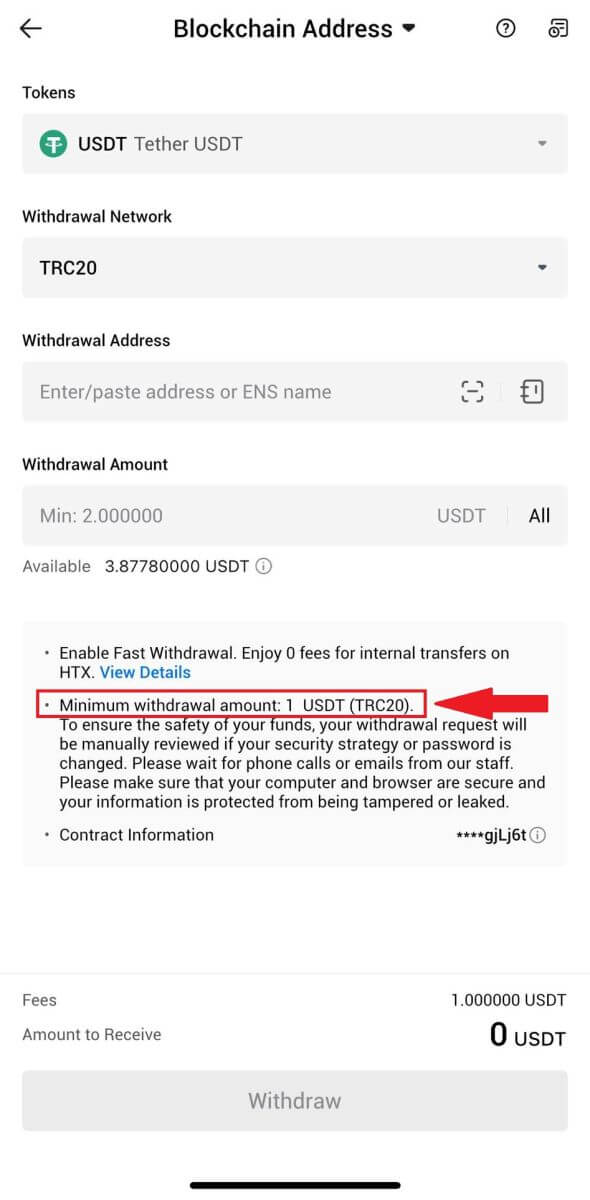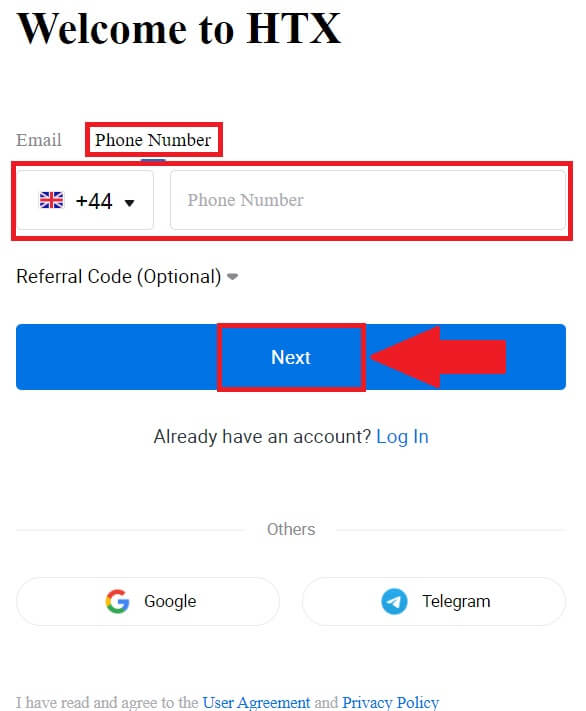نحوه شروع تجارت HTX در سال 2024: راهنمای گام به گام برای مبتدیان

نحوه باز کردن حساب در HTX
نحوه باز کردن حساب در HTX با ایمیل یا شماره تلفن
1. به وب سایت HTX بروید و روی [ثبت نام] یا [اکنون ثبت نام کنید] کلیک کنید.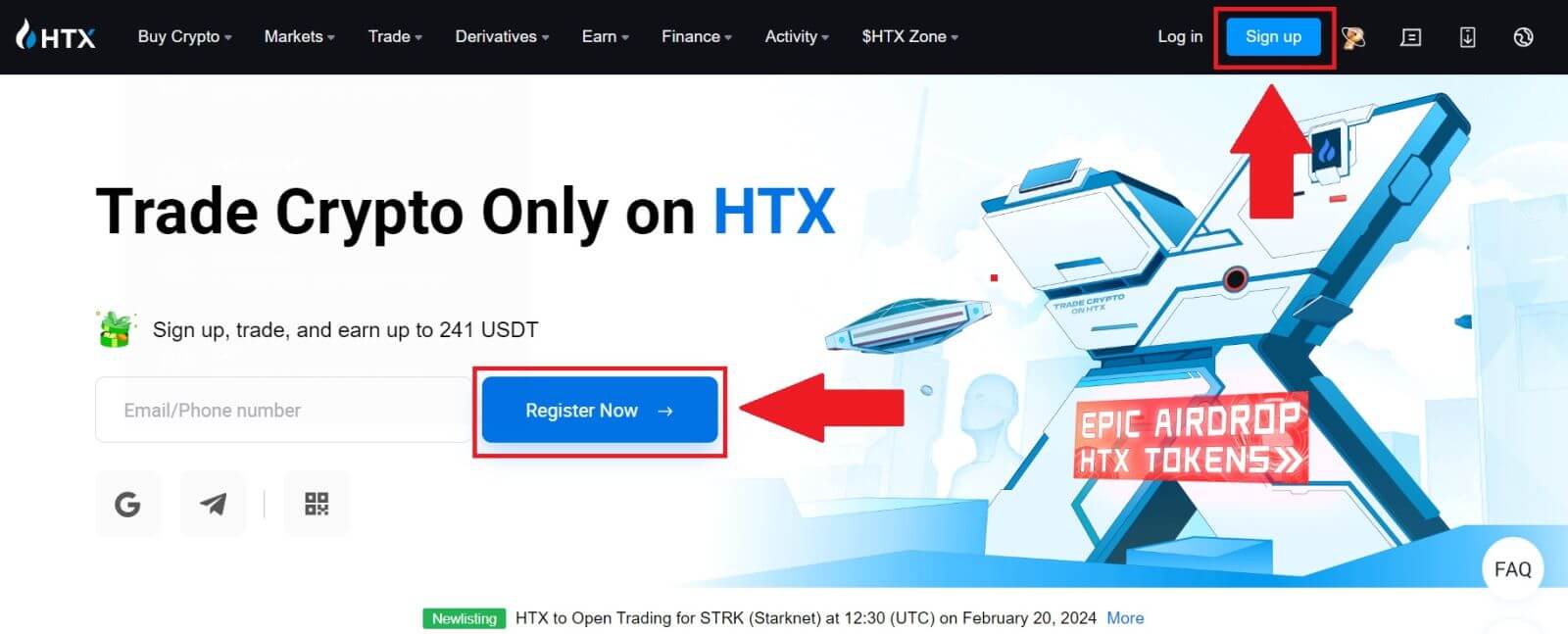
2. [Email] یا [Phone Number] را انتخاب کنید و آدرس ایمیل یا شماره تلفن خود را وارد کنید. سپس بر روی [Next] کلیک کنید.
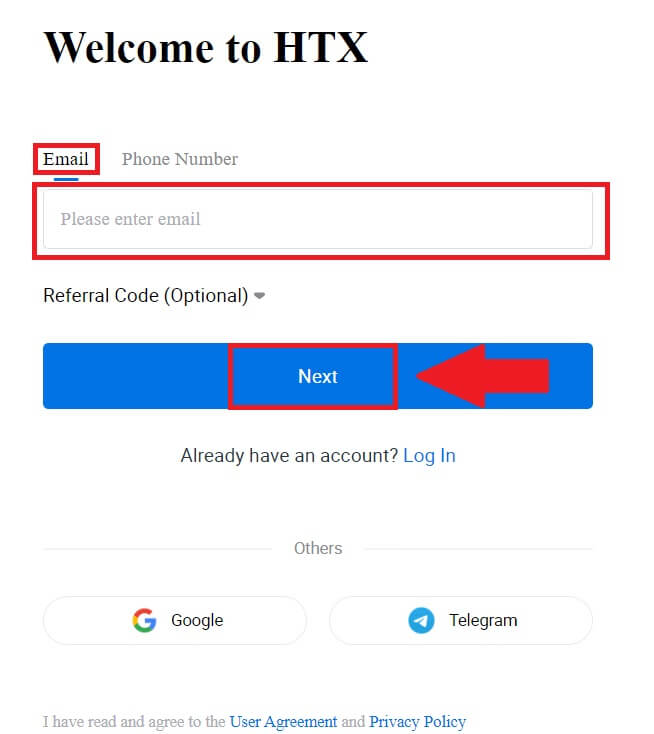
3. یک کد تایید 6 رقمی در ایمیل یا شماره تلفن خود دریافت خواهید کرد. کد را وارد کنید و روی [تأیید] کلیک کنید.
اگر هیچ کد تأییدی دریافت نکردید، روی [ارسال مجدد] کلیک کنید . 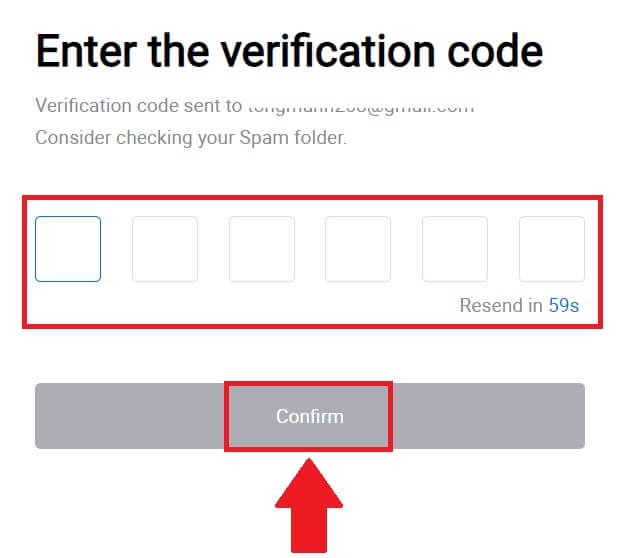
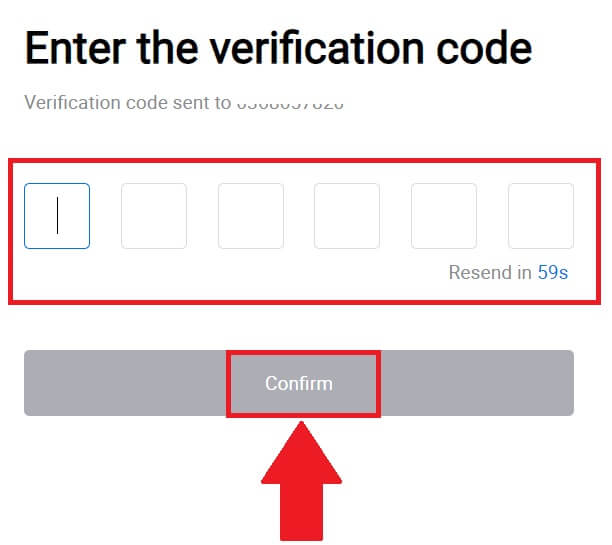
4. یک رمز عبور امن برای حساب خود ایجاد کنید و روی [Begin Your HTX Journey] کلیک کنید.
توجه داشته باشید:
- رمز عبور شما باید حداقل 8 کاراکتر داشته باشد.
- حداقل 2 مورد از موارد زیر : اعداد، حروف الفبا و کاراکترهای خاص.
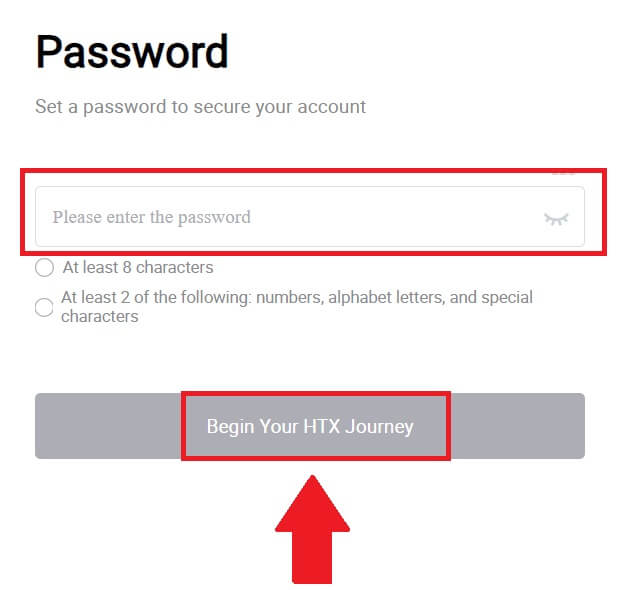
5. تبریک می گویم، شما با موفقیت یک حساب کاربری در HTX ثبت کرده اید.
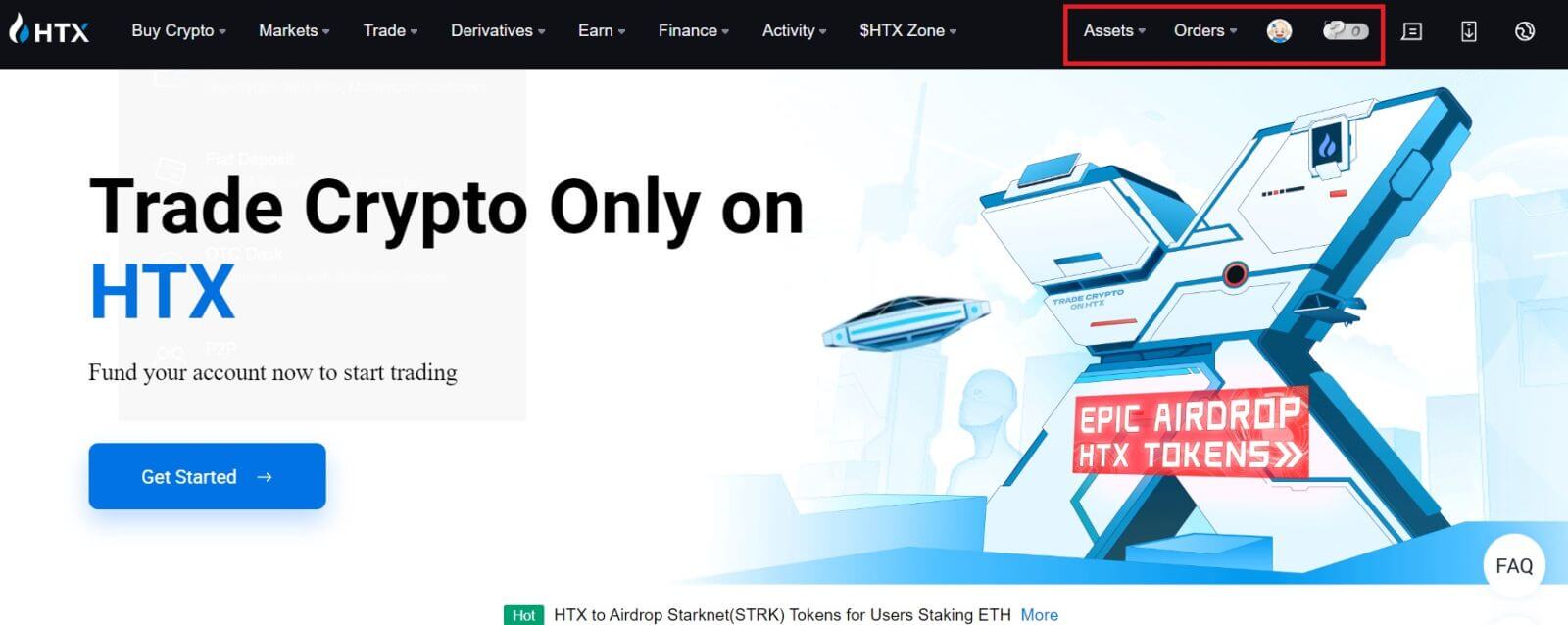
نحوه باز کردن حساب در HTX با گوگل
1. به وب سایت HTX بروید و روی [ثبت نام] یا [اکنون ثبت نام کنید] کلیک کنید.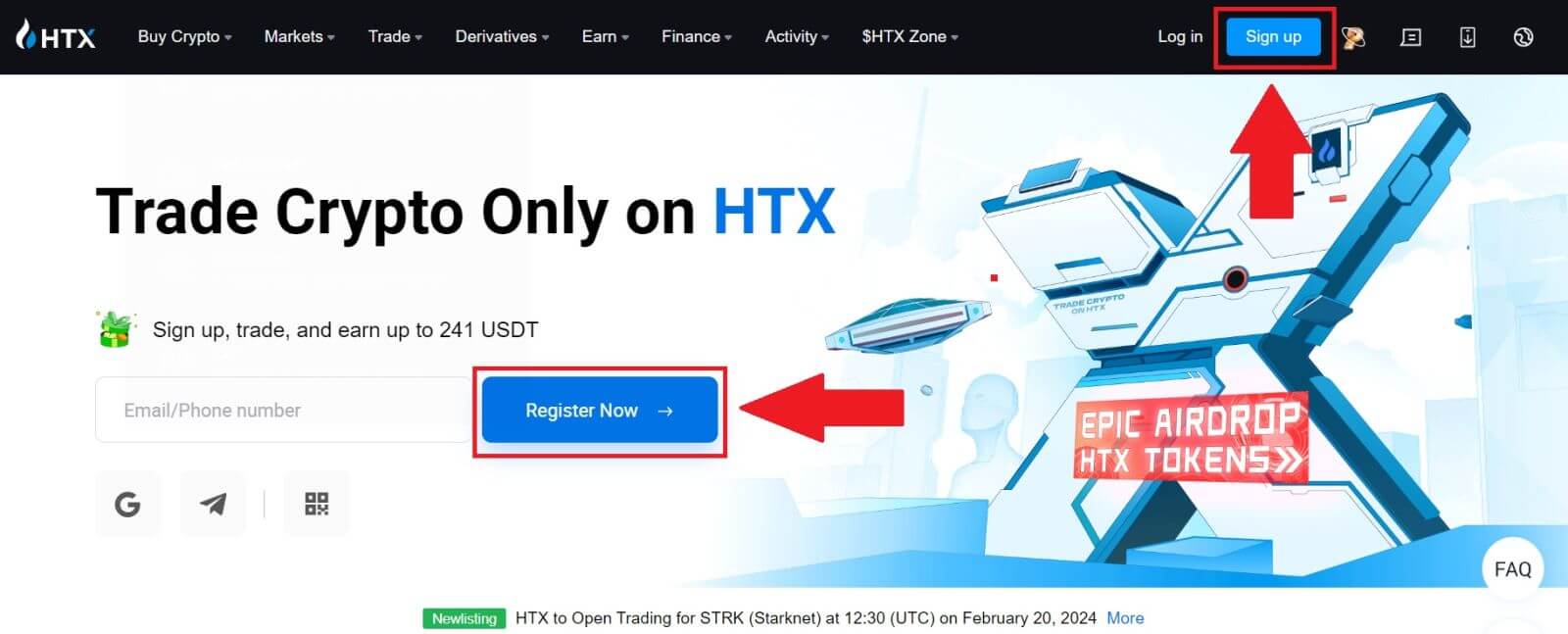
2. روی دکمه [ Google ] کلیک کنید. 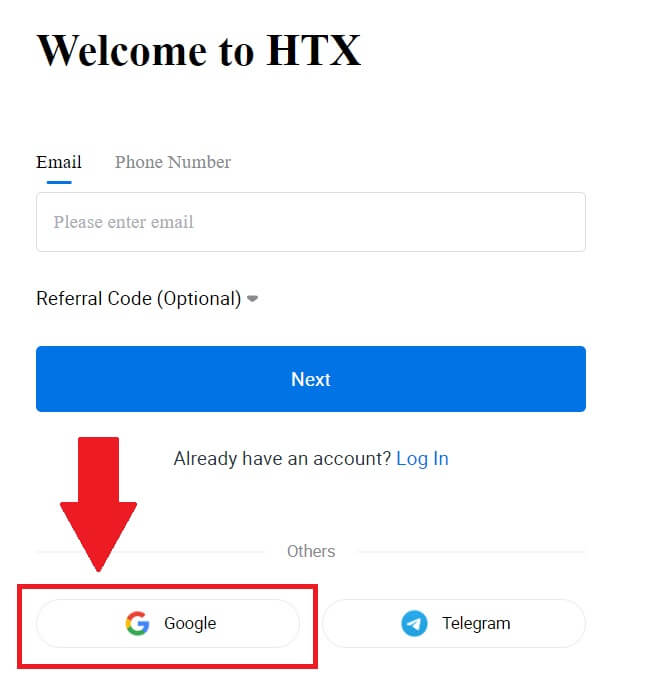
3. یک پنجره ورود به سیستم باز می شود که در آن باید آدرس ایمیل خود را وارد کرده و روی [Next] کلیک کنید . 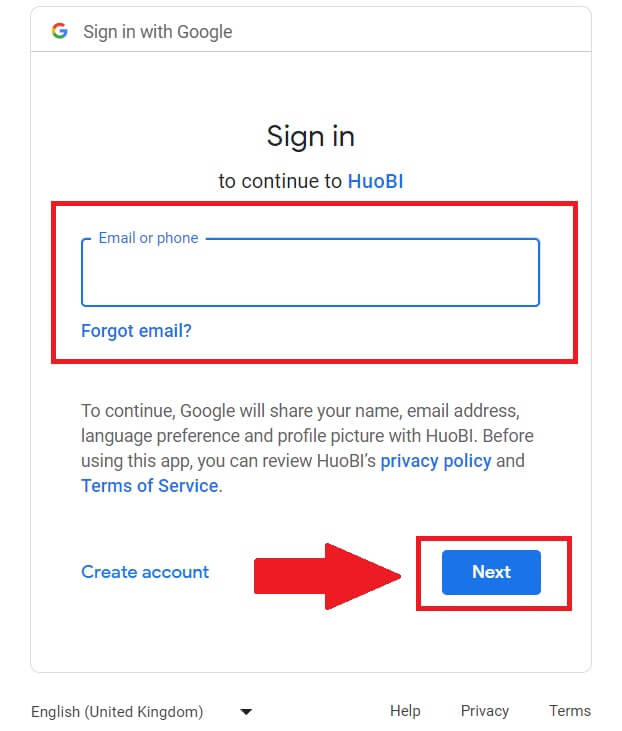
4. سپس رمز عبور حساب Google خود را وارد کرده و روی [Next] کلیک کنید . 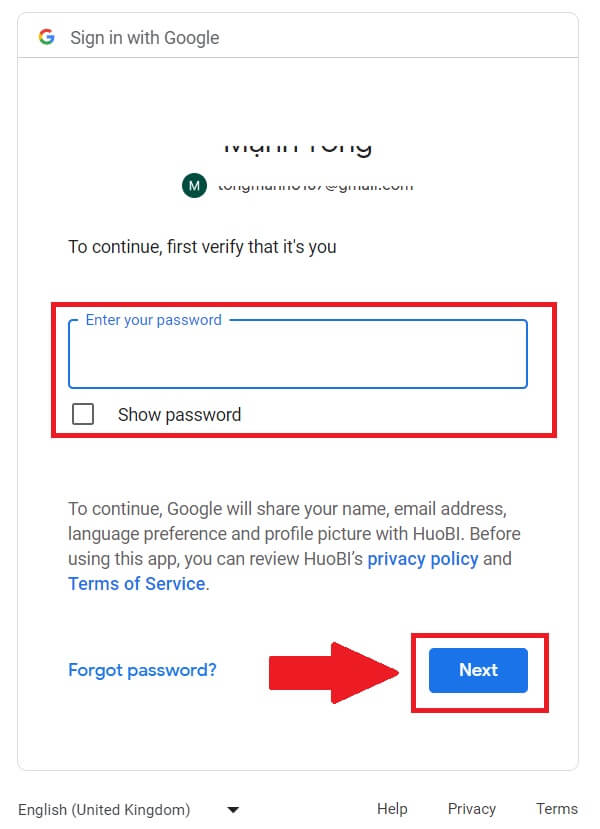
5. برای تأیید ورود با حساب Google خود، روی [ادامه]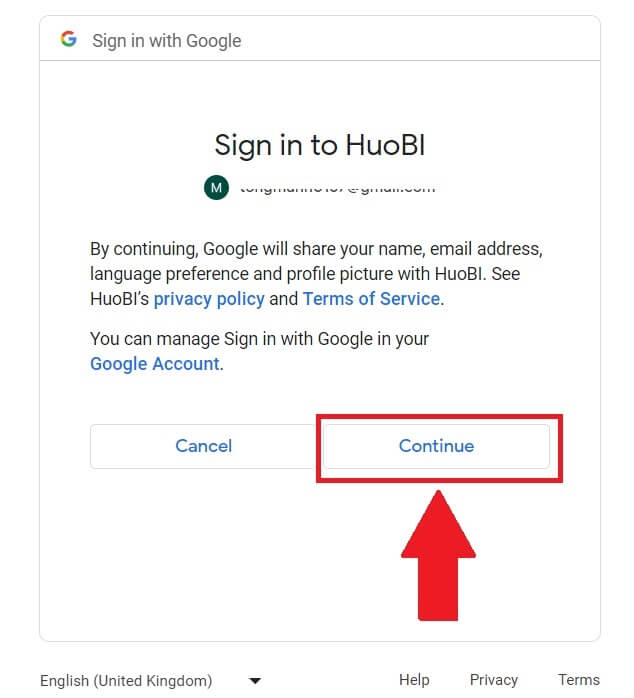 کلیک کنید. 6. برای ادامه روی [Create a HTX Account] کلیک کنید .
کلیک کنید. 6. برای ادامه روی [Create a HTX Account] کلیک کنید . 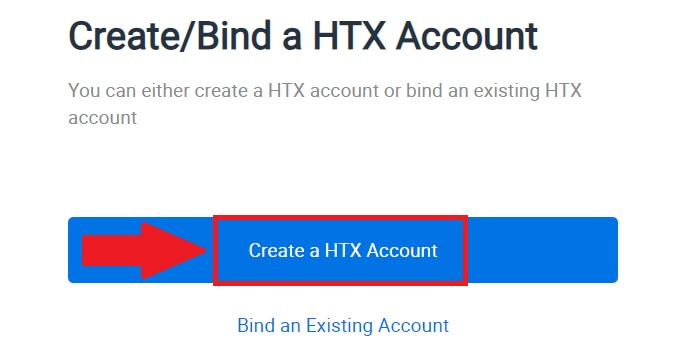
7. [Email] یا [Phone Number] را انتخاب کنید و آدرس ایمیل یا شماره تلفن خود را وارد کنید. سپس بر روی [Register and Bind] کلیک کنید.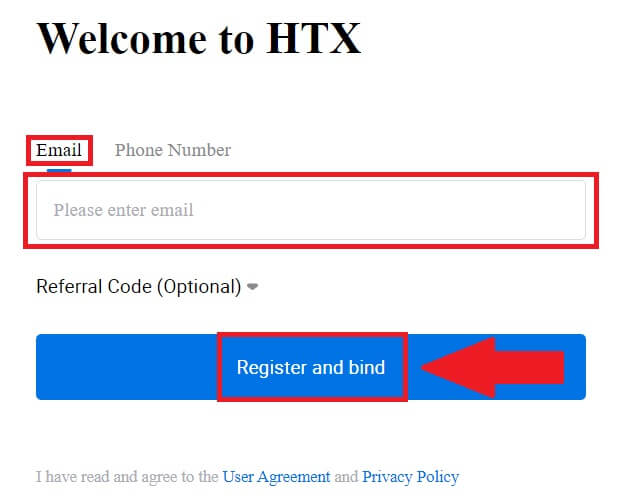
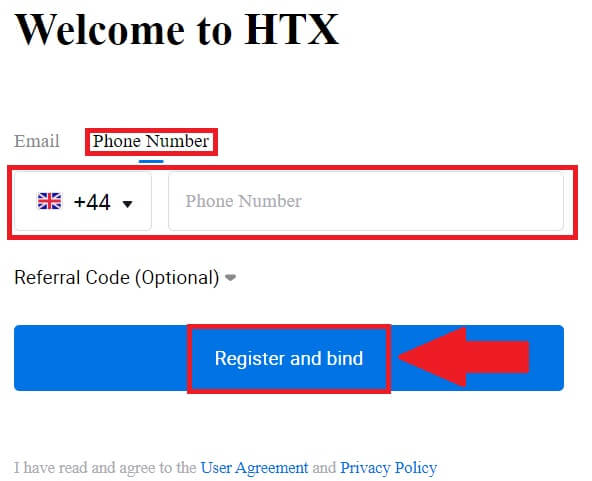
8. یک کد تایید 6 رقمی در ایمیل یا شماره تلفن خود دریافت خواهید کرد. کد را وارد کنید و روی [تأیید] کلیک کنید.
اگر هیچ کد تأییدی دریافت نکردید، روی [ارسال مجدد] کلیک کنید . 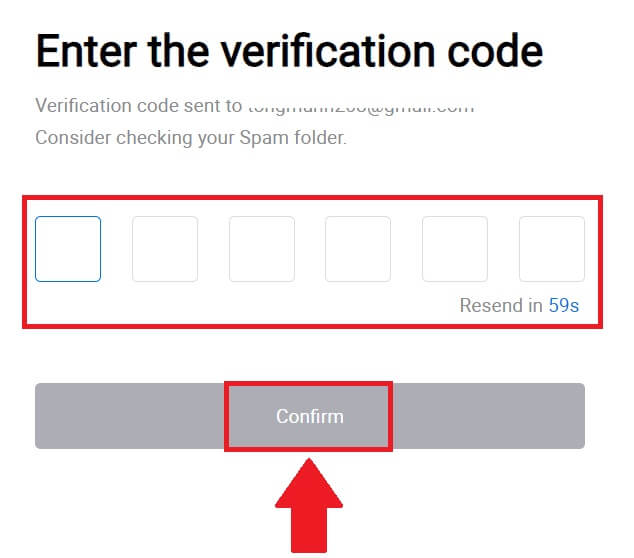
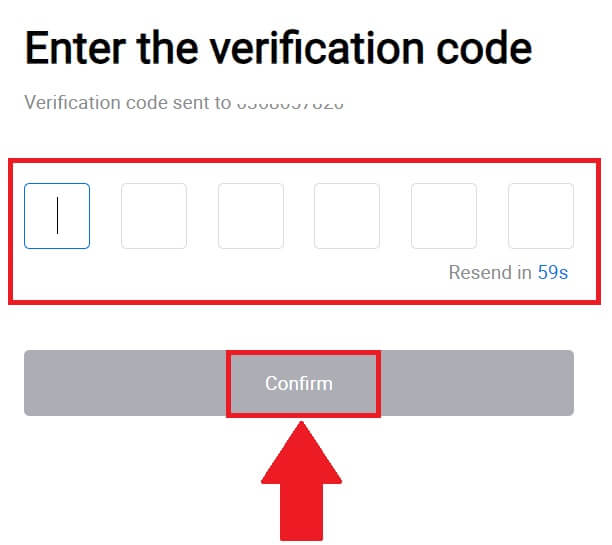
9. یک رمز عبور امن برای حساب خود ایجاد کنید و روی [Begin Your HTX Journey] کلیک کنید.
توجه داشته باشید:
- رمز عبور شما باید حداقل 8 کاراکتر داشته باشد.
- حداقل 2 مورد از موارد زیر : اعداد، حروف الفبا و کاراکترهای خاص.
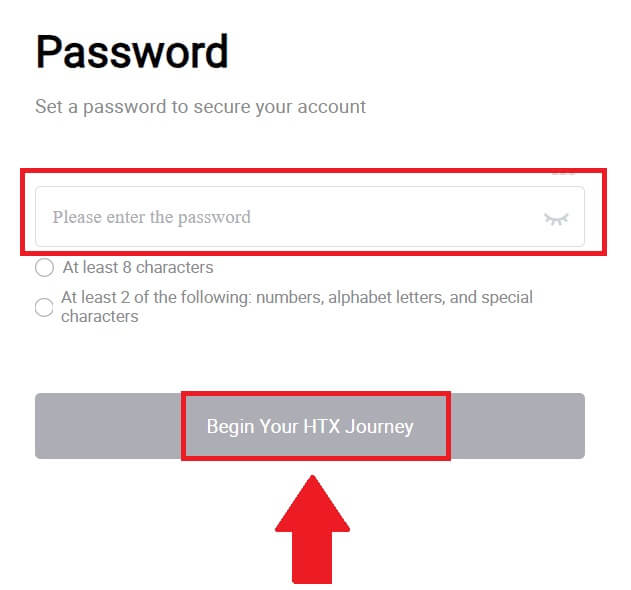
10. تبریک می گویم! شما با موفقیت در HTX از طریق Google ثبت نام کرده اید. 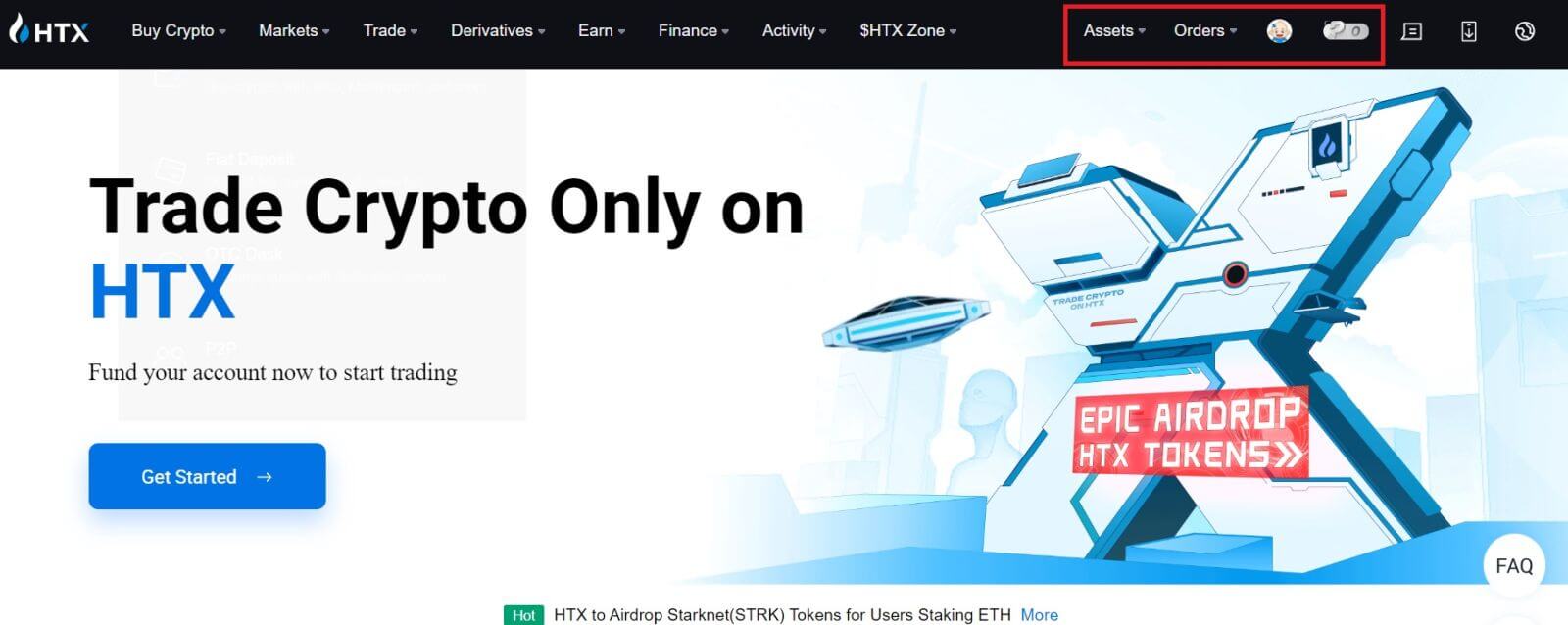
نحوه باز کردن اکانت در HTX با تلگرام
1. به وب سایت HTX بروید و روی [ثبت نام] یا [اکنون ثبت نام کنید] کلیک کنید.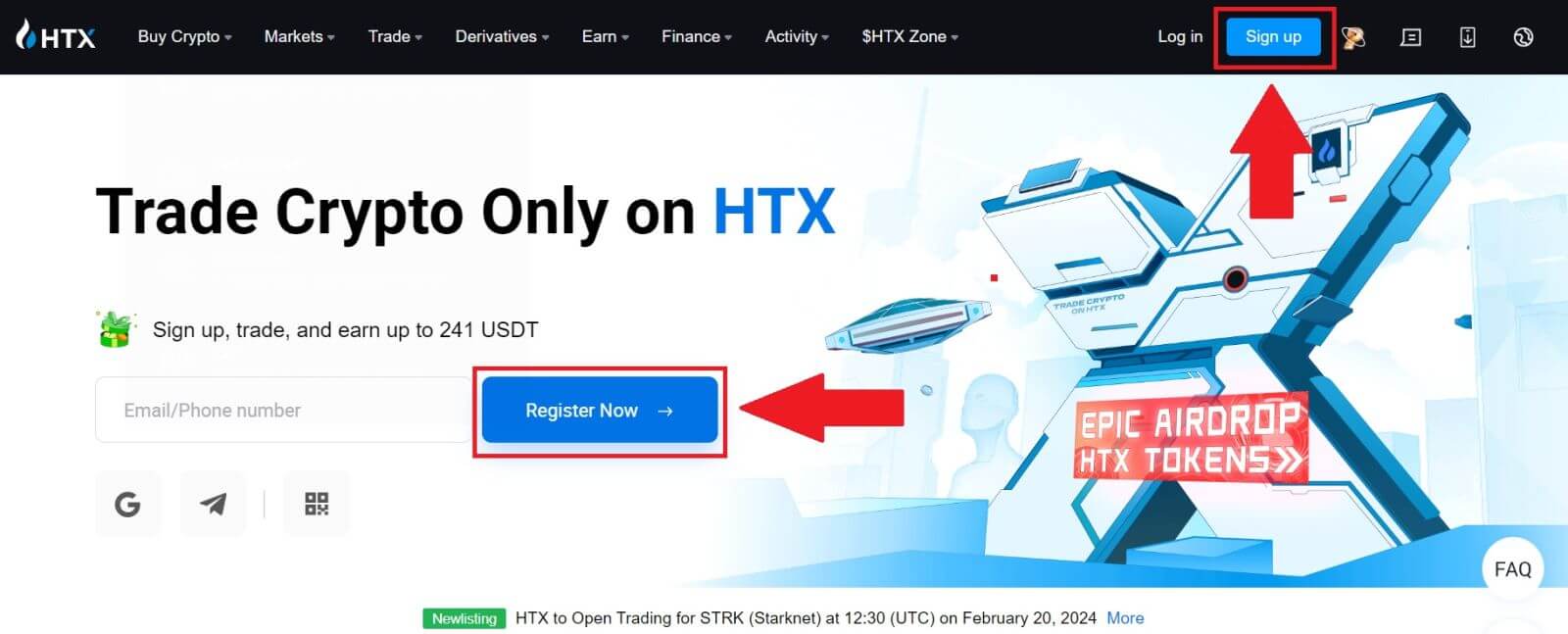
2. بر روی دکمه [Telegram] کلیک کنید .
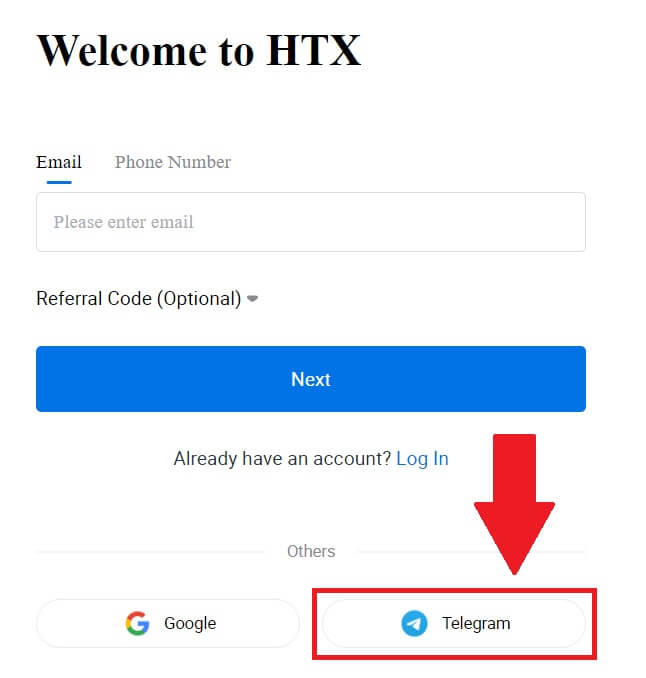
3. یک پنجره پاپ آپ ظاهر می شود. شماره تلفن خود را برای ثبت نام در HTX وارد کنید و روی [NEXT] کلیک کنید.
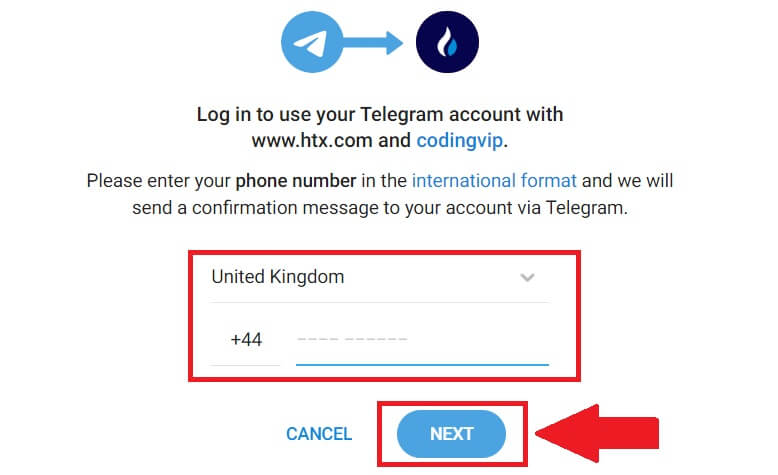
4. درخواست را در اپلیکیشن تلگرام دریافت خواهید کرد. آن درخواست را تایید کنید. 5. برای ادامه ثبت نام برای HTX با استفاده از اعتبار تلگرام،
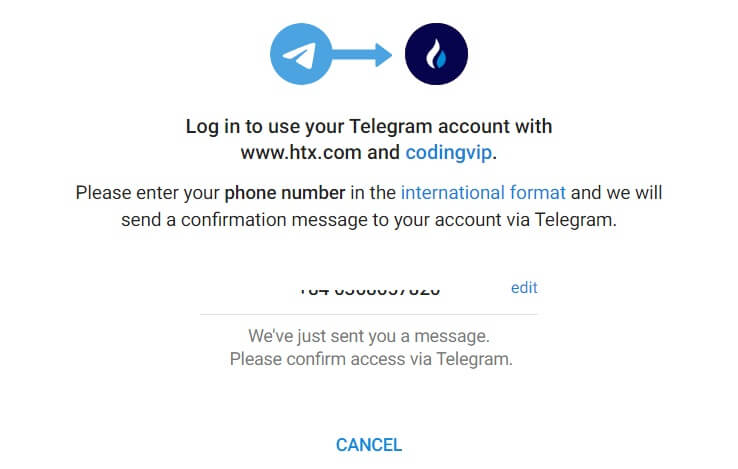
روی [پذیرفتن] کلیک کنید.
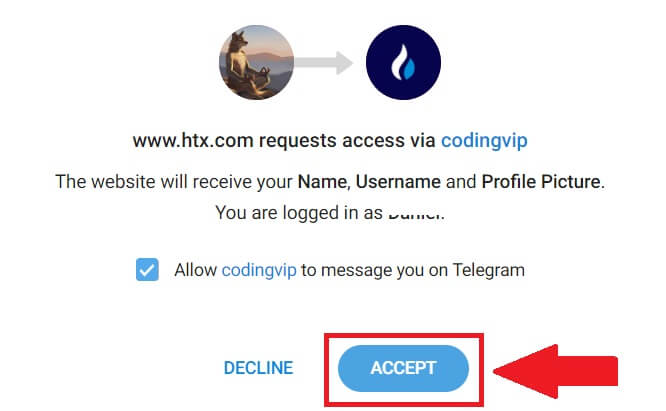
6. برای ادامه روی [Create a HTX Account] کلیک کنید . 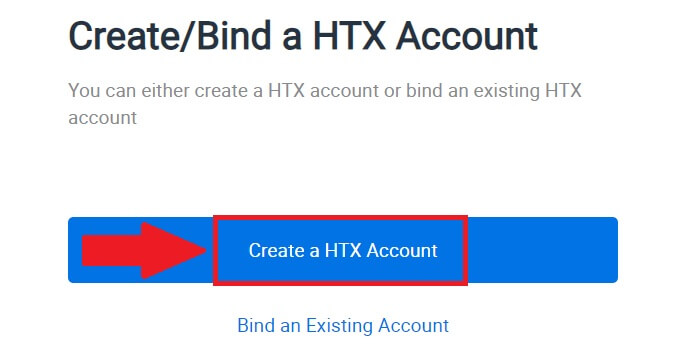
7. [Email] یا [Phone Number] را انتخاب کنید و آدرس ایمیل یا شماره تلفن خود را وارد کنید. سپس بر روی [Register and Bind] کلیک کنید.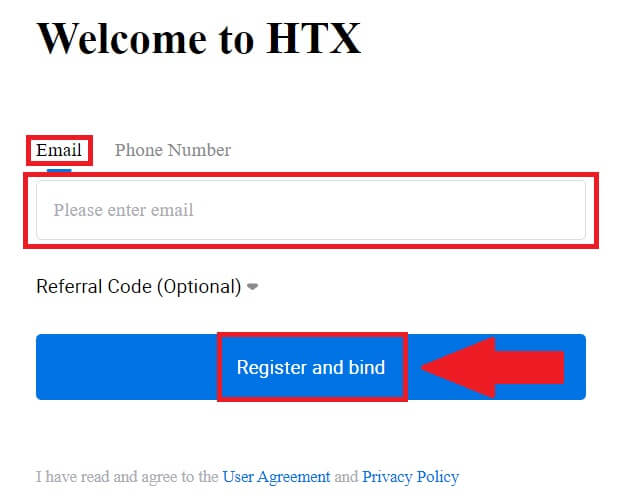
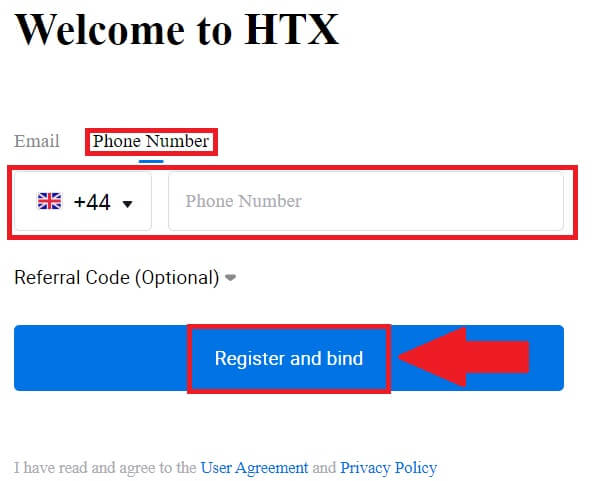
8. یک کد تایید 6 رقمی در ایمیل یا شماره تلفن خود دریافت خواهید کرد. کد را وارد کنید و روی [تأیید] کلیک کنید.
اگر هیچ کد تأییدی دریافت نکردید، روی [ارسال مجدد] کلیک کنید . 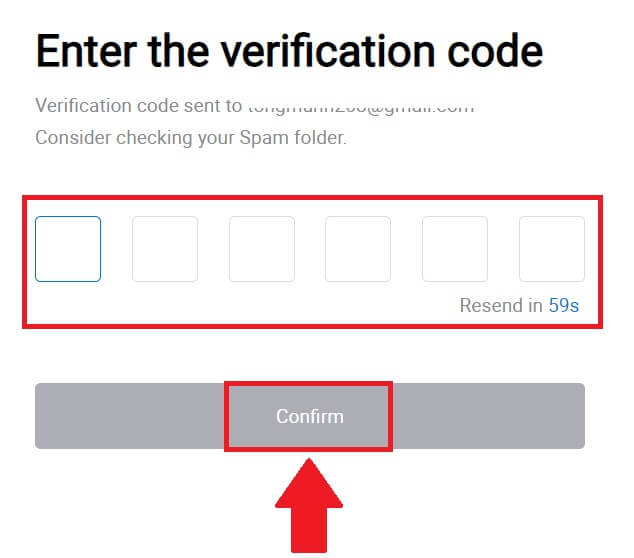
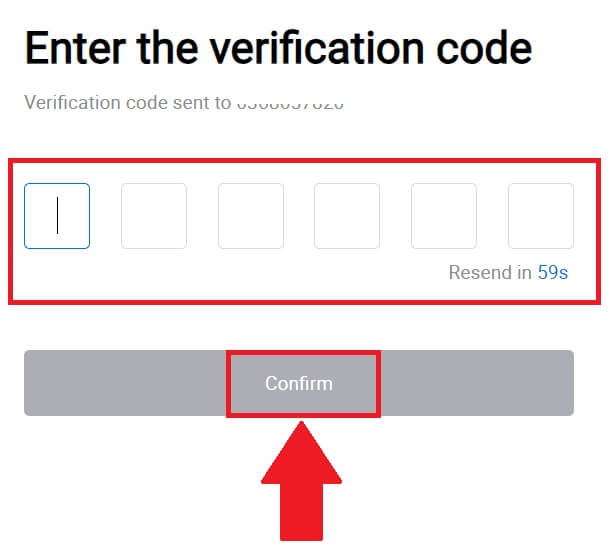
9. یک رمز عبور امن برای حساب خود ایجاد کنید و روی [Begin Your HTX Journey] کلیک کنید.
توجه داشته باشید:
- رمز عبور شما باید حداقل 8 کاراکتر داشته باشد.
- حداقل 2 مورد از موارد زیر : اعداد، حروف الفبا و کاراکترهای خاص.
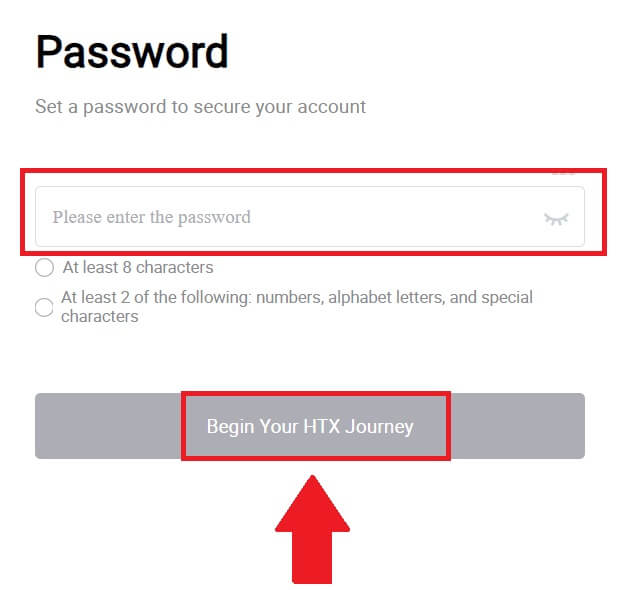 10. تبریک می گویم! شما با موفقیت در HTX از طریق تلگرام ثبت نام کردید.
10. تبریک می گویم! شما با موفقیت در HTX از طریق تلگرام ثبت نام کردید. 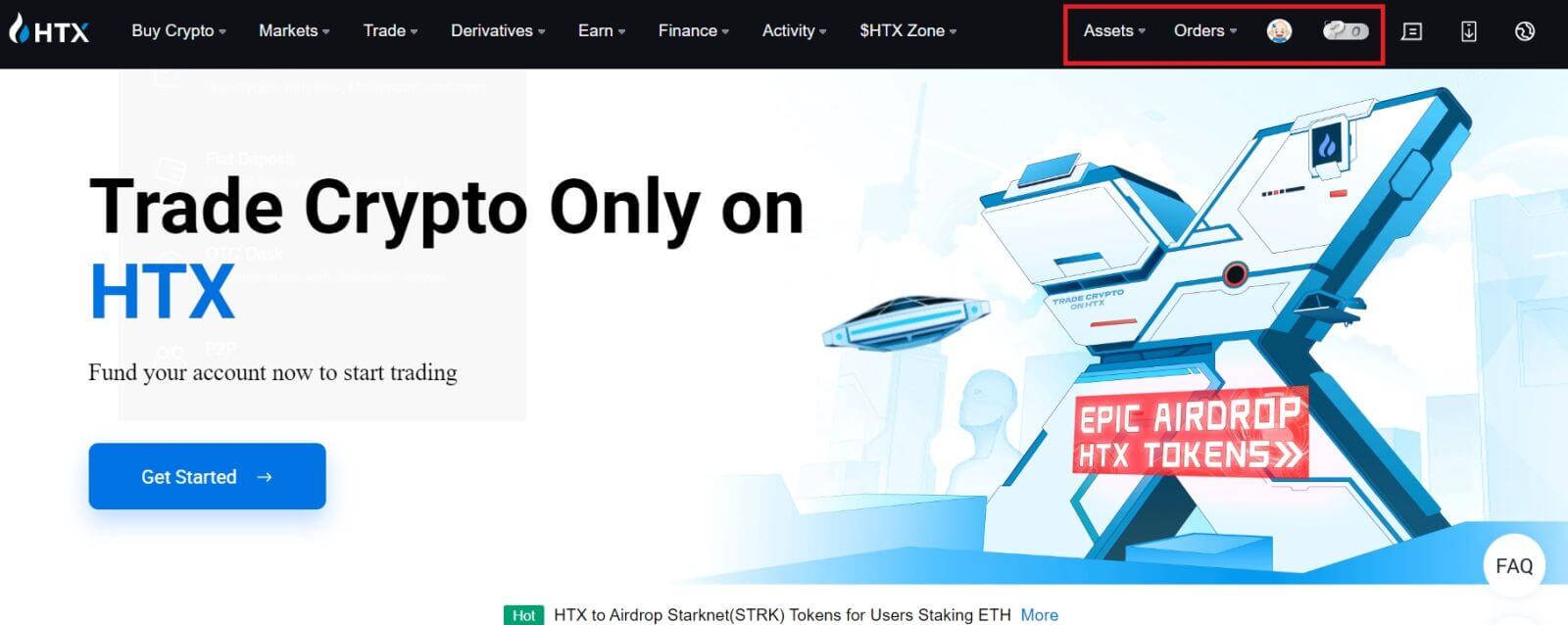
نحوه باز کردن حساب در برنامه HTX
1. برای ایجاد یک حساب کاربری برای تجارت، باید برنامه HTX را از فروشگاه Google Play یا App Store نصب کنید .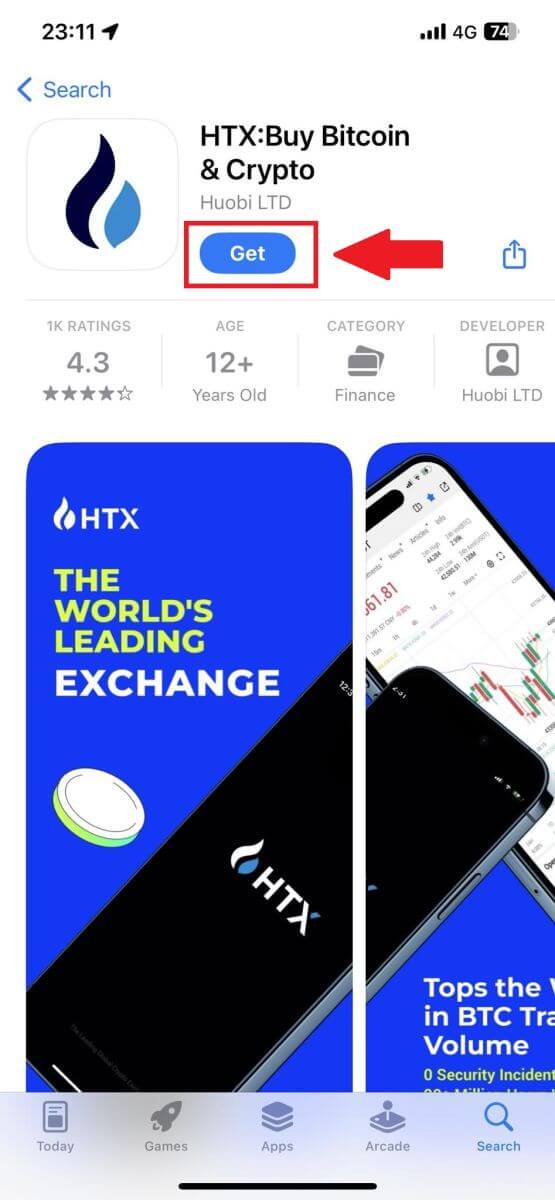
2. برنامه HTX را باز کنید و روی [ورود به سیستم/ثبت نام] ضربه بزنید .
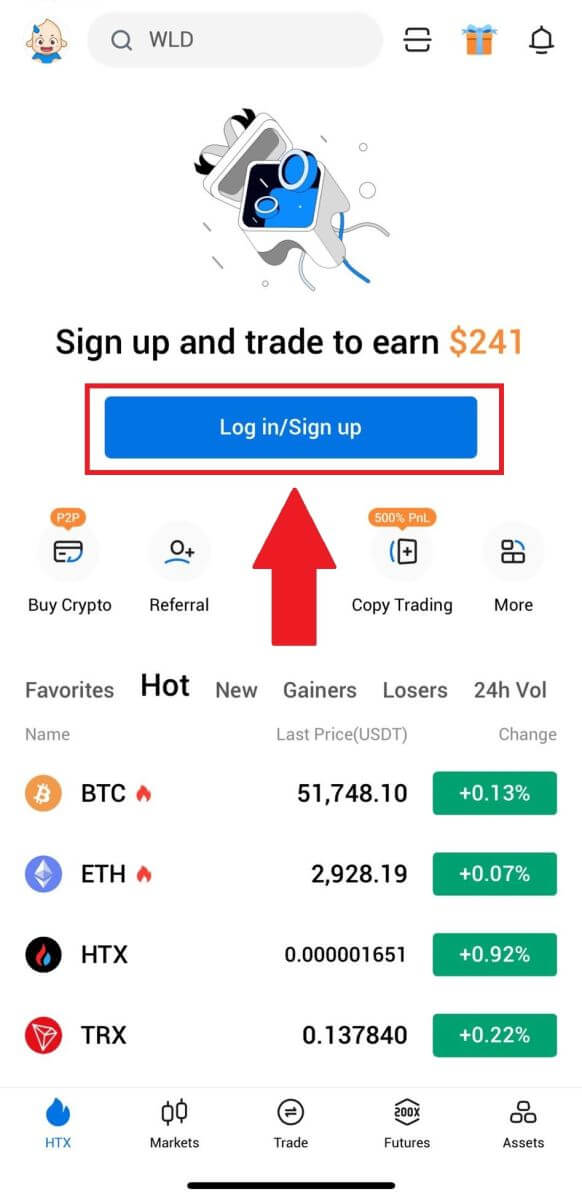
3. شماره ایمیل/موبایل خود را وارد کنید و روی [Next] کلیک کنید.
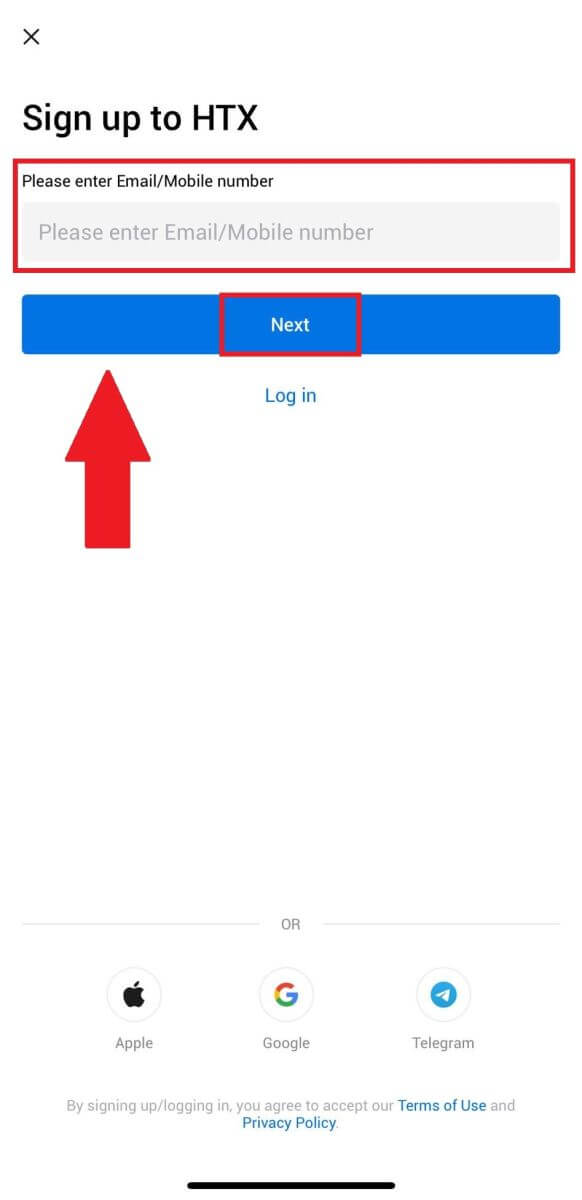
4. یک کد تایید 6 رقمی در ایمیل یا شماره تلفن خود دریافت خواهید کرد. کد را برای ادامه وارد کنید
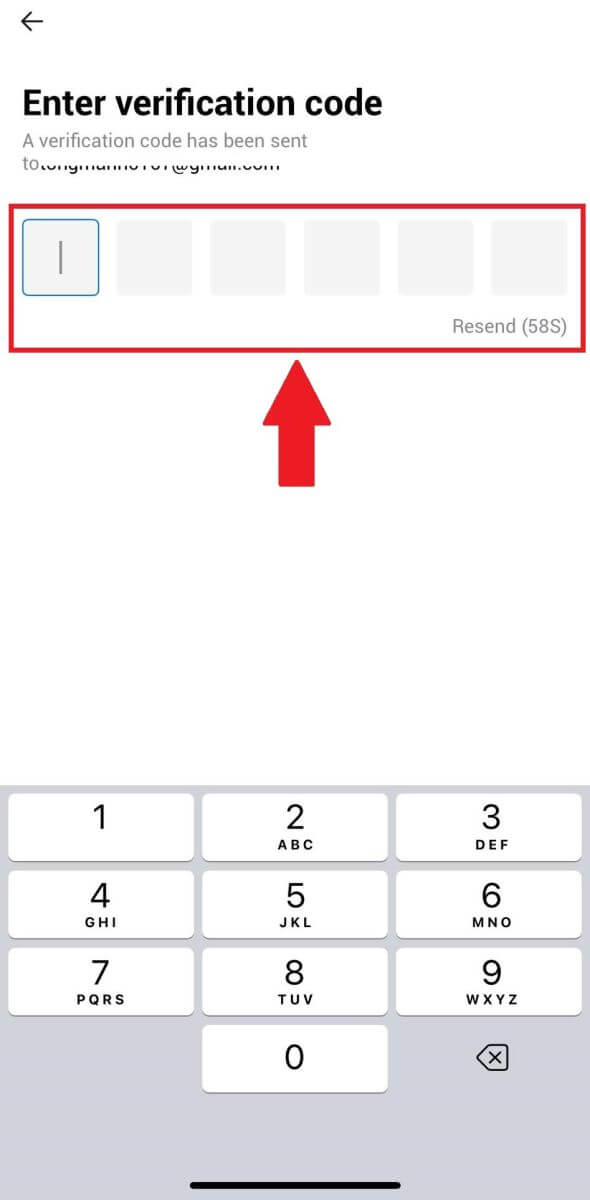
. 5. یک رمز عبور امن برای حساب خود ایجاد کنید و روی [ثبتنام کامل] کلیک کنید.
توجه داشته باشید:
- رمز عبور شما باید حداقل 8 کاراکتر داشته باشد.
- حداقل 2 مورد از موارد زیر : اعداد، حروف الفبا و کاراکترهای خاص.
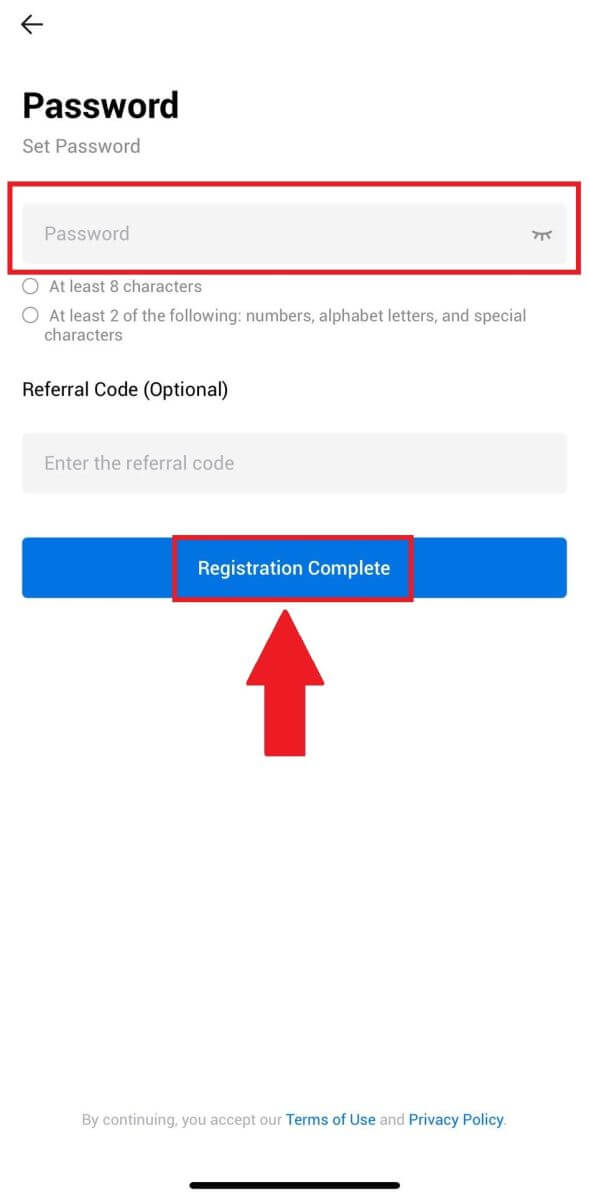
6. تبریک می گویم، شما با موفقیت در برنامه HTX ثبت نام کرده اید.
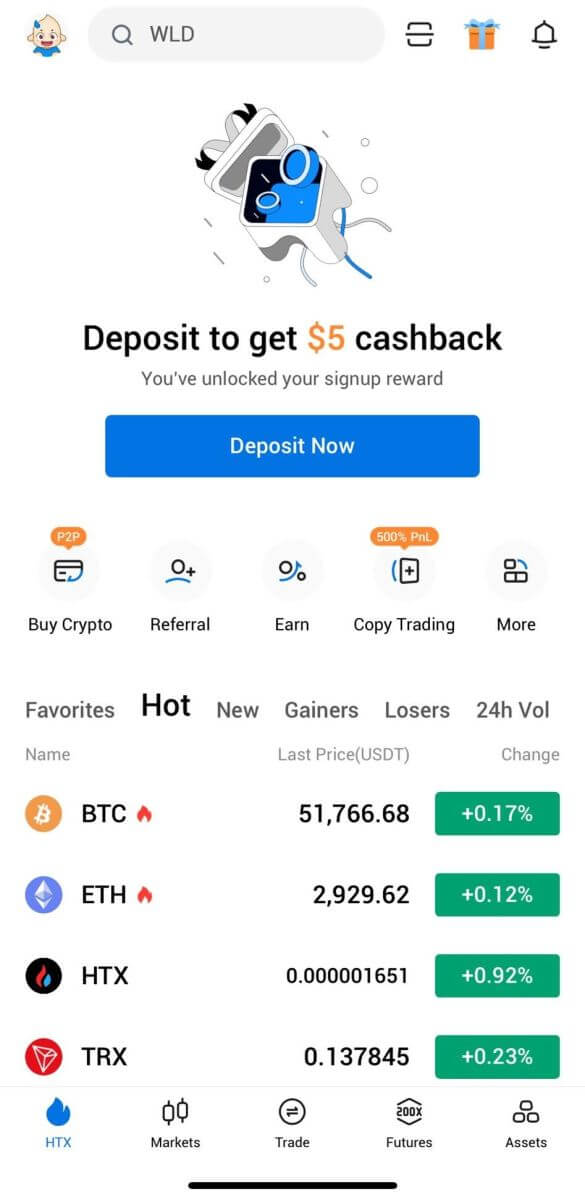
یا می توانید با استفاده از روش های دیگر در برنامه HTX ثبت نام کنید.
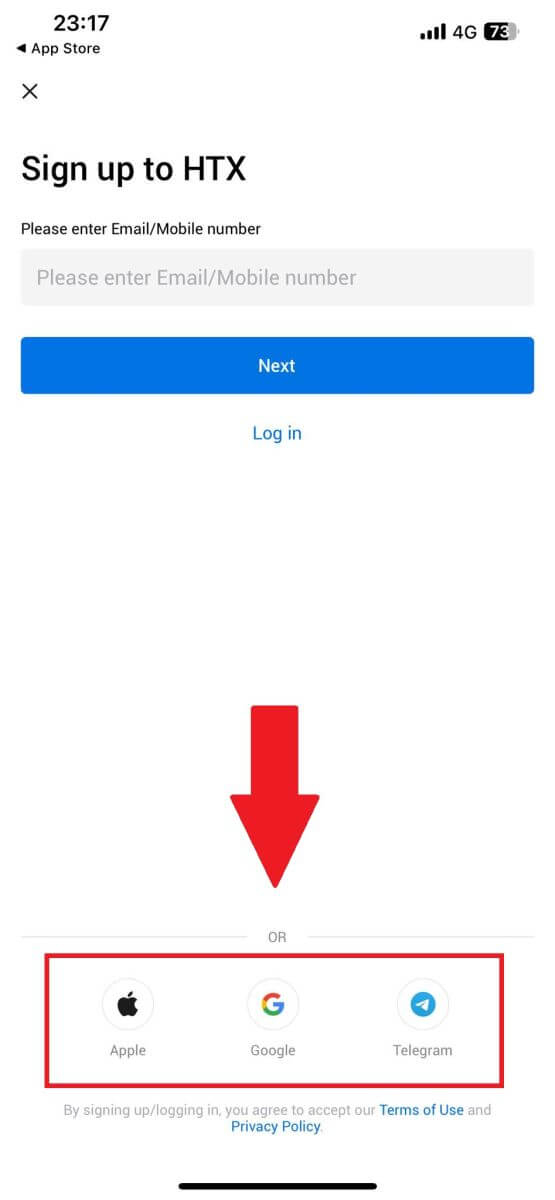
نحوه تکمیل تأیید هویت در HTX
KYC HTX چیست؟
KYC مخفف عبارت «مشتری خود را بشناسید» است که بر درک کامل مشتریان از جمله تأیید نام واقعی آنها تأکید دارد.
چرا KYC مهم است؟
- KYC برای تقویت امنیت دارایی های شما خدمت می کند.
- سطوح مختلف KYC می توانند مجوزهای مختلف تجاری و دسترسی به فعالیت های مالی را باز کنند.
- تکمیل KYC برای افزایش حد تراکنش واحد برای خرید و برداشت وجه ضروری است.
- برآورده کردن الزامات KYC می تواند مزایای ناشی از پاداش های آتی را تقویت کند.
نحوه تأیید حساب در HTX (وب سایت)
تأیید مجوزهای اولیه L1 در HTX
1. به وب سایت HTX بروید و روی نماد پروفایل کلیک کنید. 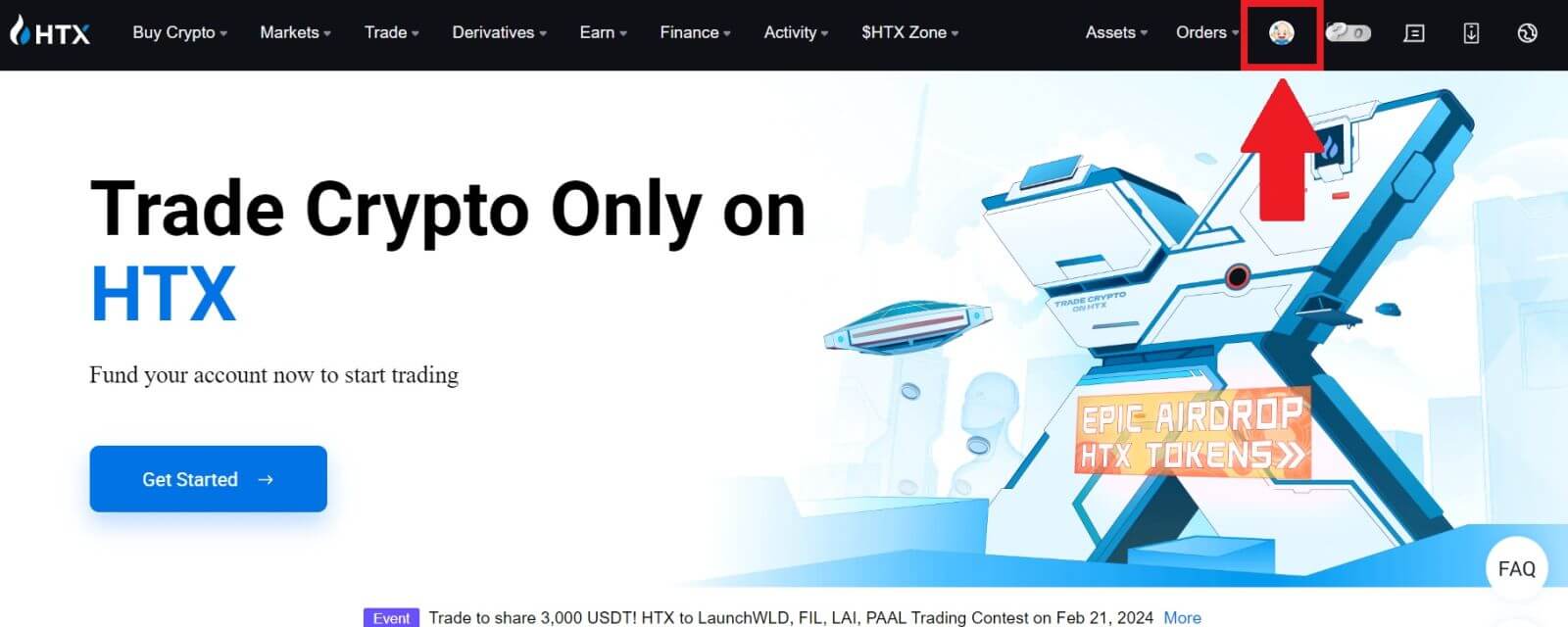
2. برای ادامه بر روی [تأیید اولیه] کلیک کنید . 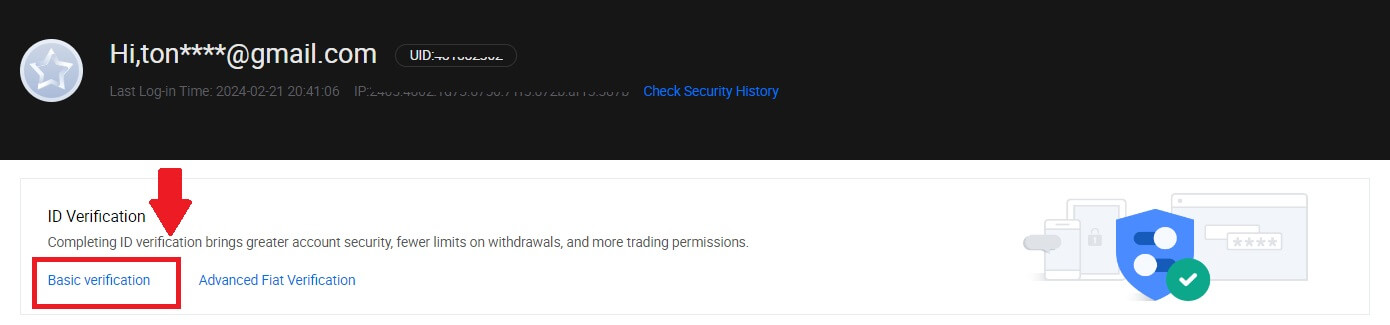
3. در قسمت Personal Verification، روی [Verify Now] کلیک کنید.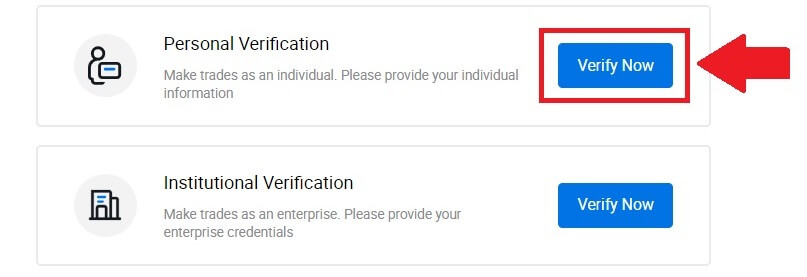
4. در قسمت L1 Basic Permission، برای ادامه روی [Verify Now] کلیک کنید .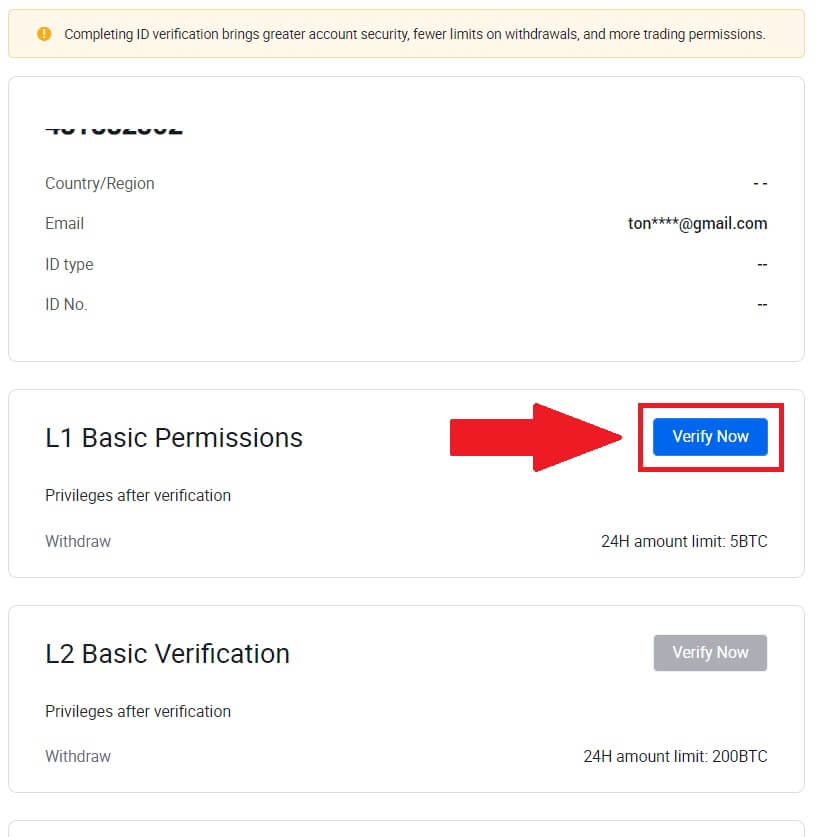
5. تمام اطلاعات زیر را پر کنید و روی [Submit] کلیک کنید.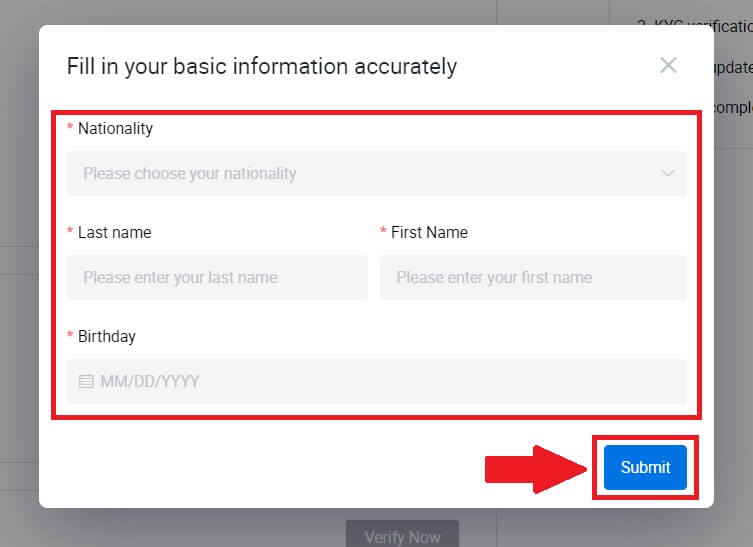
6. پس از ارسال اطلاعاتی که پر کرده اید، تأیید مجوزهای L1 خود را تکمیل کرده اید. 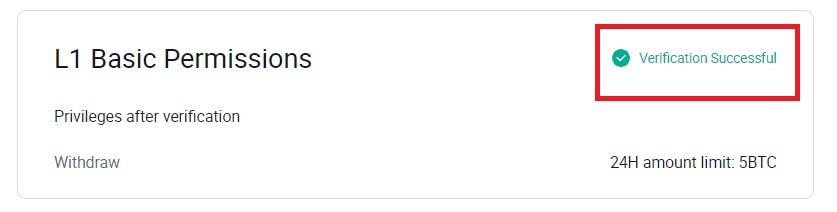
تأیید مجوزهای اولیه L2 در HTX
1. به وب سایت HTX بروید و روی نماد پروفایل کلیک کنید. 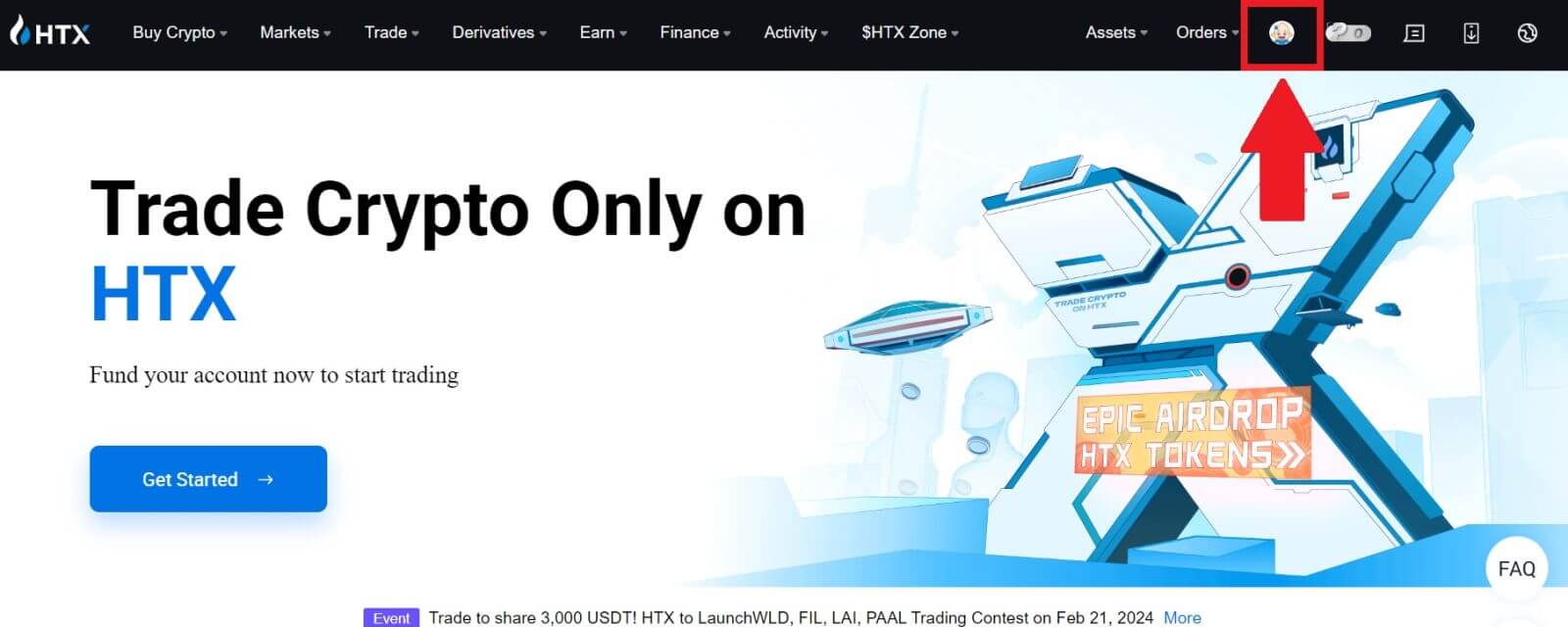
2. برای ادامه بر روی [تأیید اولیه] کلیک کنید . 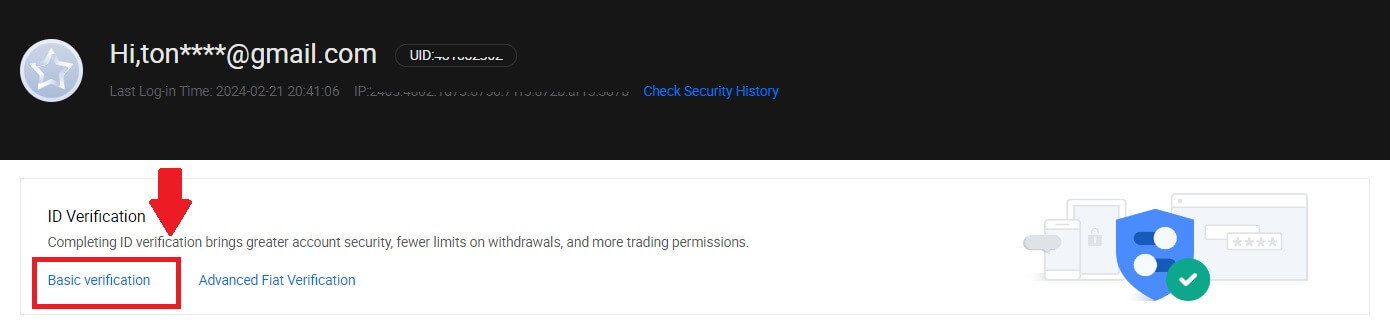
3. در قسمت Personal Verification، روی [Verify Now] کلیک کنید.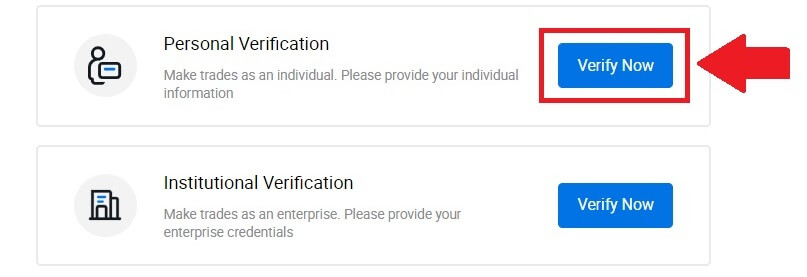
4. در قسمت L2 Basic Permission، برای ادامه روی [Verify Now] کلیک کنید .
توجه: برای ادامه تأیید L2 باید تأیید L1 را تکمیل کنید.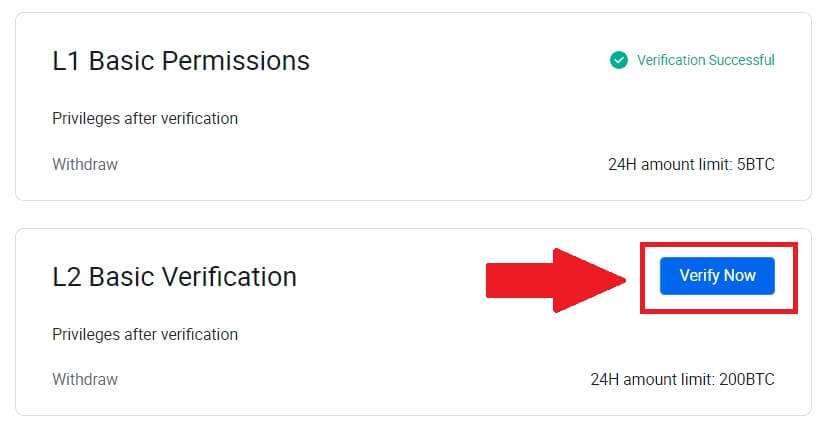
5. نوع سند و کشور صادرکننده سند خود را انتخاب کنید.
با گرفتن عکس از سند خود شروع کنید. پس از آن، تصاویر واضح از جلو و پشت شناسه خود را در کادرهای تعیین شده آپلود کنید. هنگامی که هر دو تصویر به طور مشخص در کادرهای اختصاص داده شده قابل مشاهده هستند، برای ادامه روی [ارسال] کلیک کنید .
6. پس از آن، منتظر بمانید تا تیم HTX بررسی شود و تأیید مجوزهای L2 خود را تکمیل کرده اید.
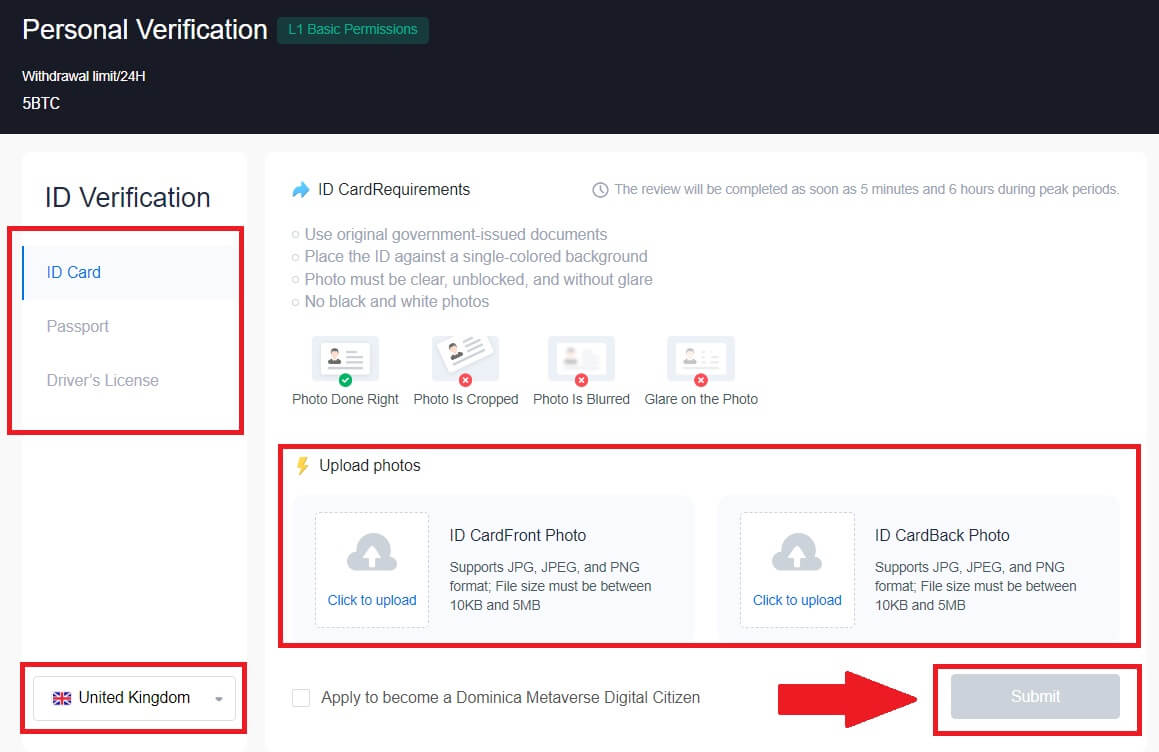
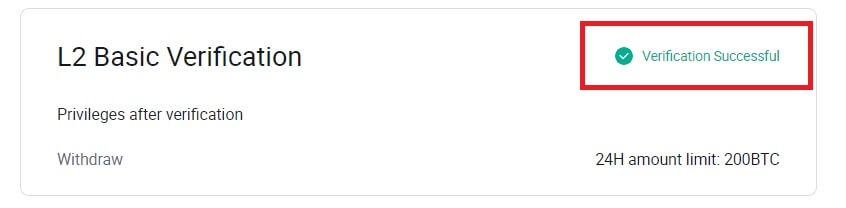
تأیید مجوز پیشرفته L3 در HTX
1. به وب سایت HTX بروید و روی نماد پروفایل کلیک کنید.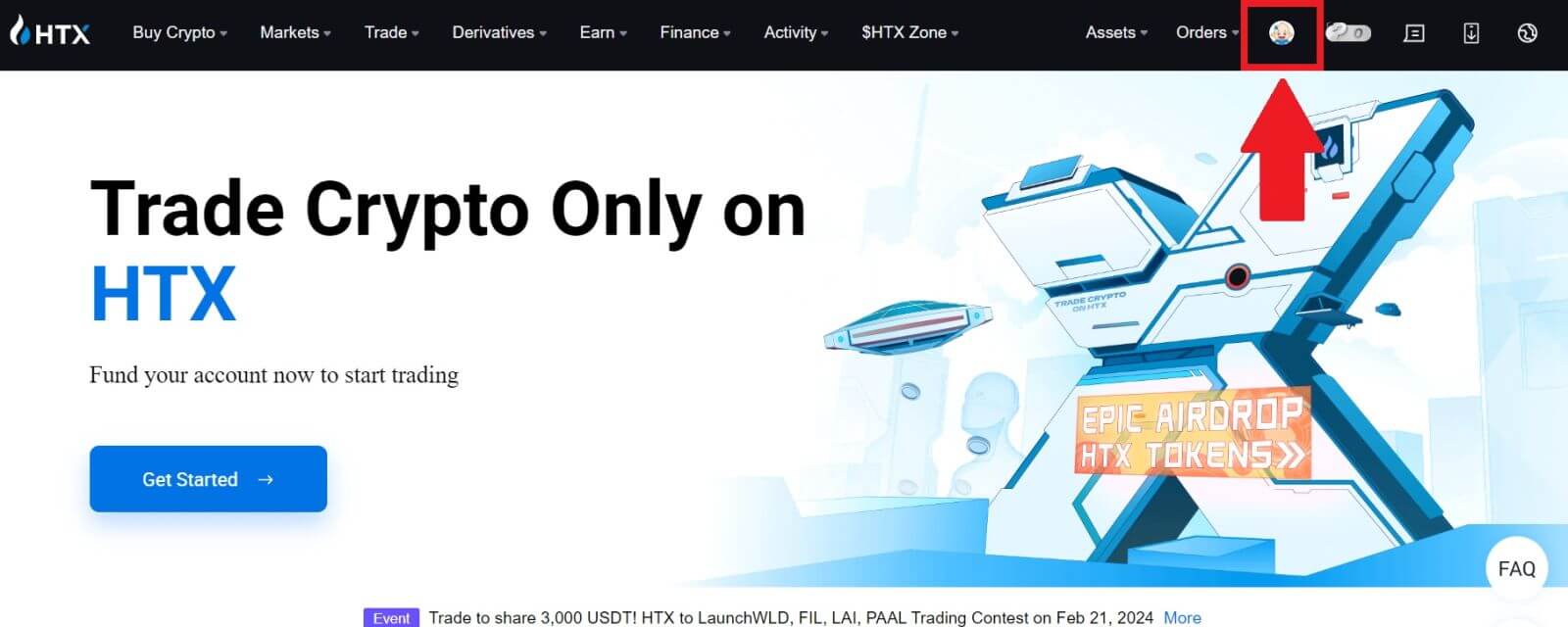
2. برای ادامه بر روی [تأیید اولیه] کلیک کنید .
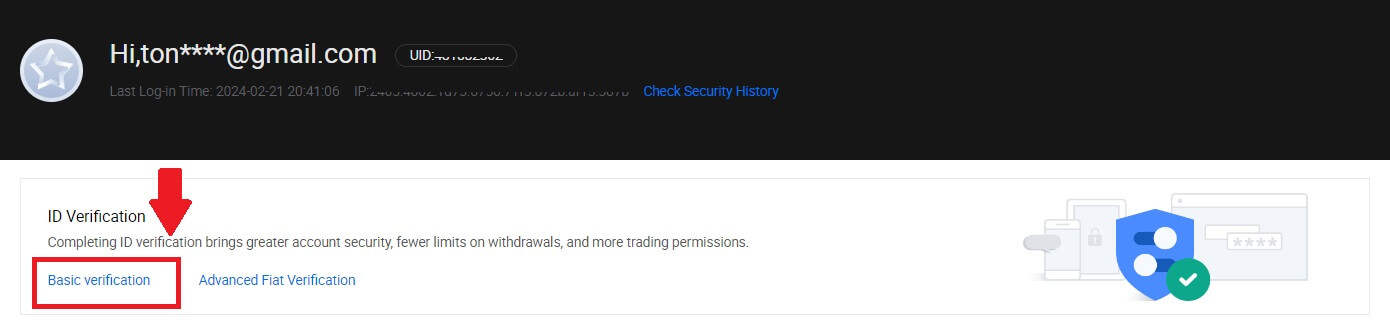
3. در قسمت Personal Verification، روی [Verify Now] کلیک کنید.
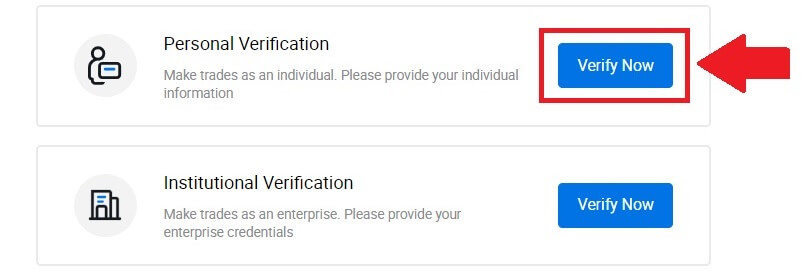
4. در قسمت L3 Advanced Permission، روی [Verify Now] کلیک کنید تا ادامه دهید .
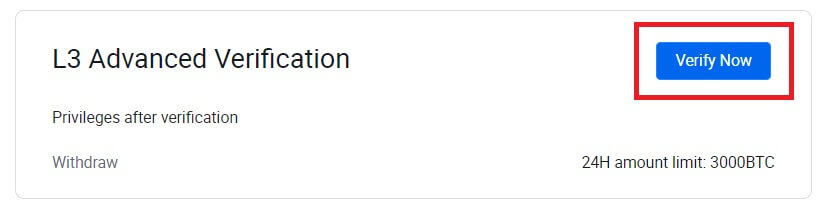 5. برای این تأیید L3، باید برنامه HTX را در تلفن خود دانلود و باز کنید تا ادامه دهید.
5. برای این تأیید L3، باید برنامه HTX را در تلفن خود دانلود و باز کنید تا ادامه دهید. 
6. وارد برنامه HTX خود شوید، روی نماد نمایه در بالا سمت چپ ضربه بزنید و برای تأیید ID روی [L2]
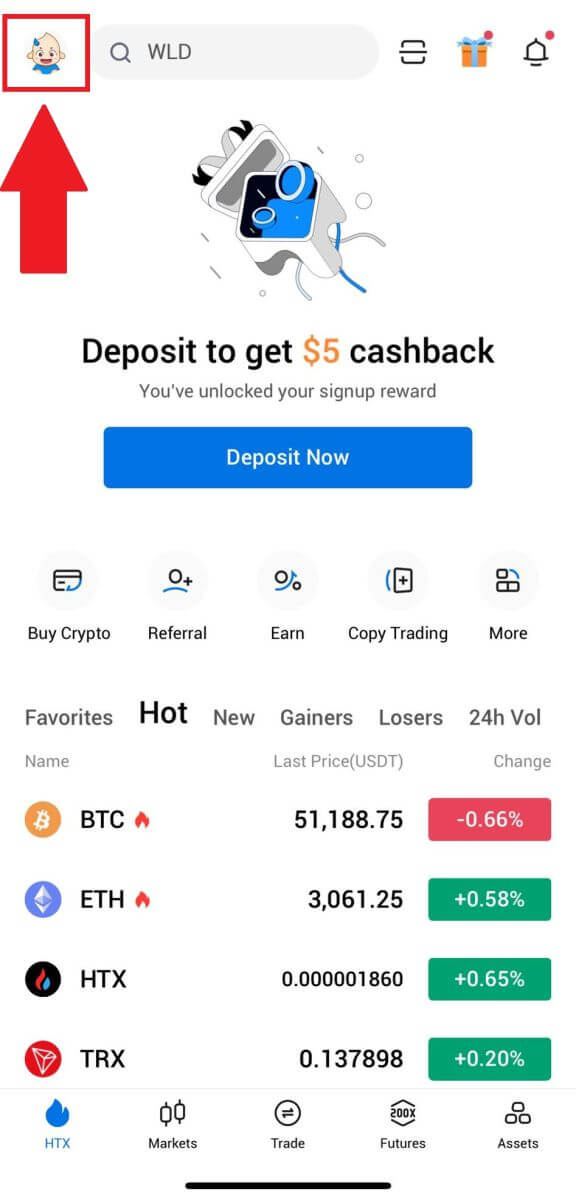
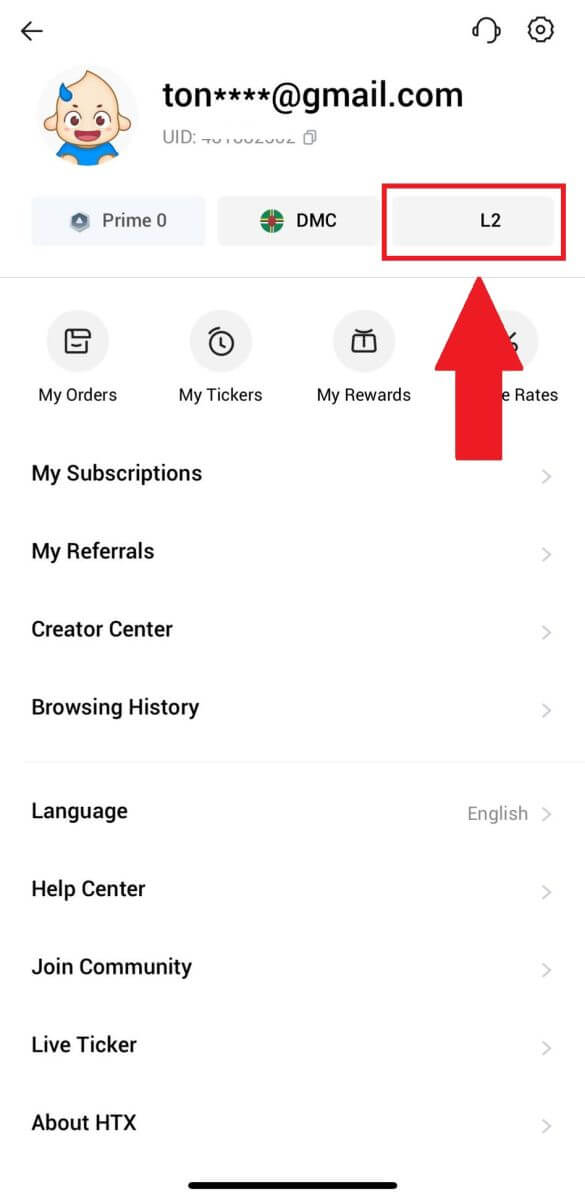
ضربه بزنید. 7. در بخش تأیید L3، روی [Verify] ضربه بزنید.
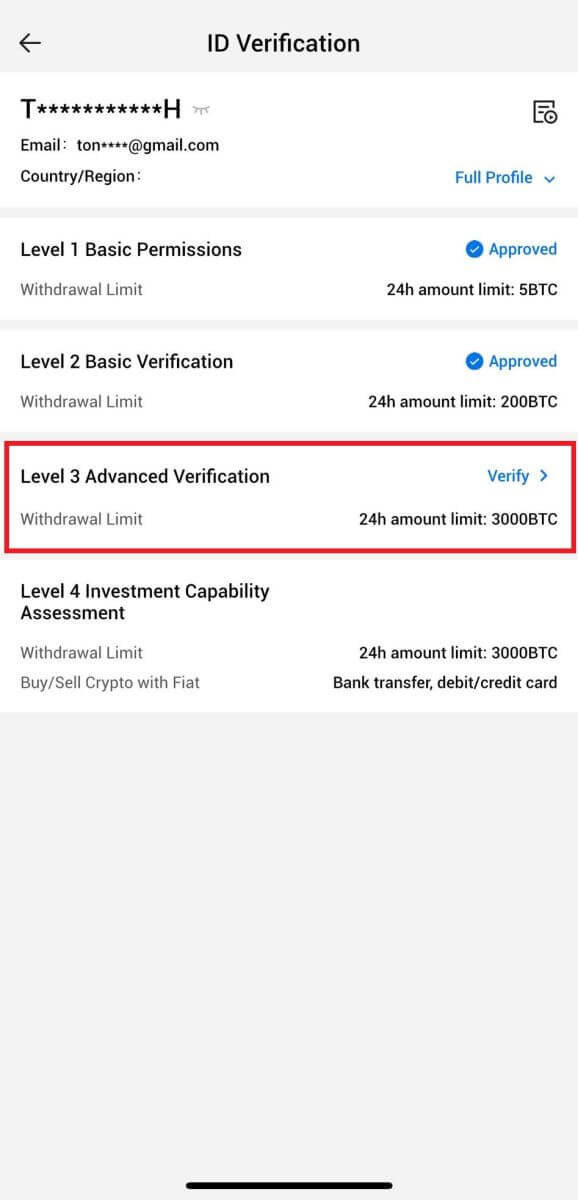
8. برای ادامه روند، تشخیص چهره را کامل کنید.
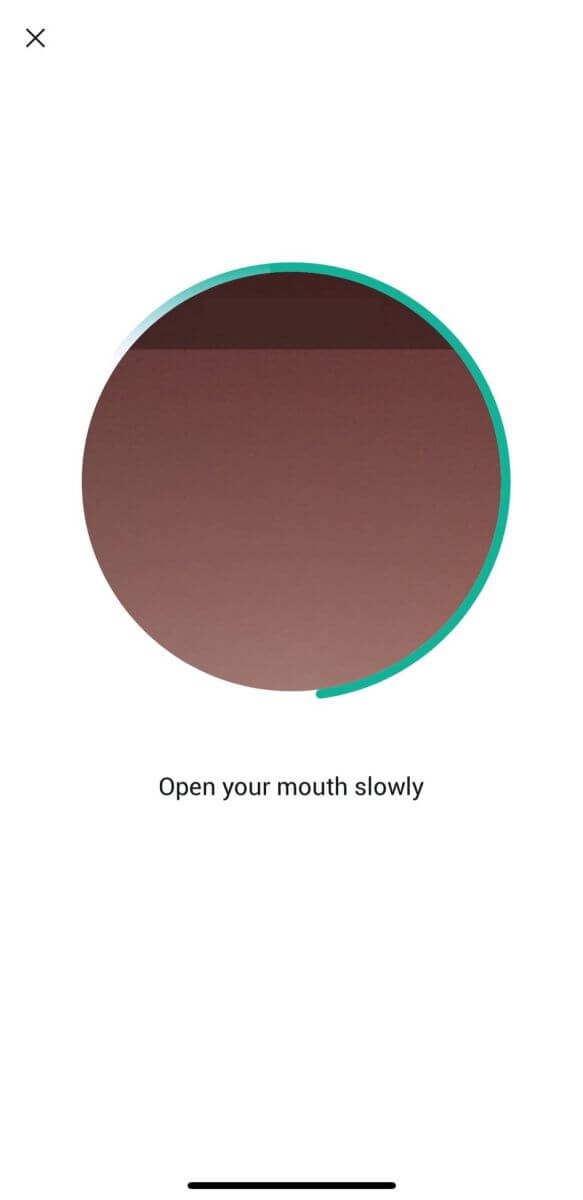
9. تأیید سطح 3 پس از تأیید درخواست شما با موفقیت انجام می شود.
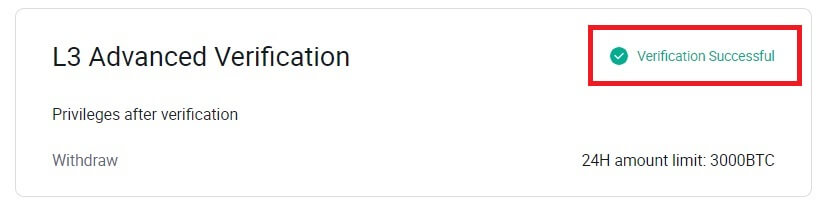
تأیید ارزیابی قابلیت سرمایه گذاری L4 در HTX
1. به وب سایت HTX بروید و روی نماد پروفایل کلیک کنید.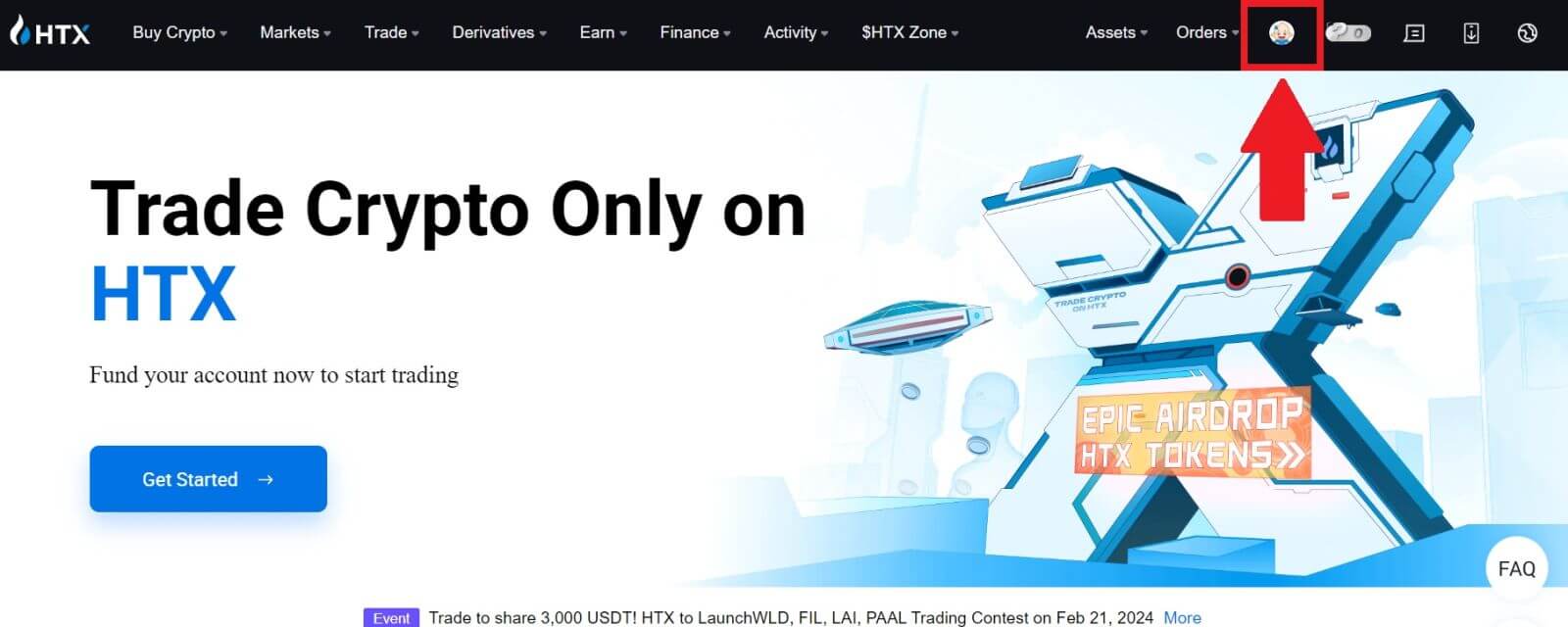
2. برای ادامه بر روی [تأیید اولیه] کلیک کنید .
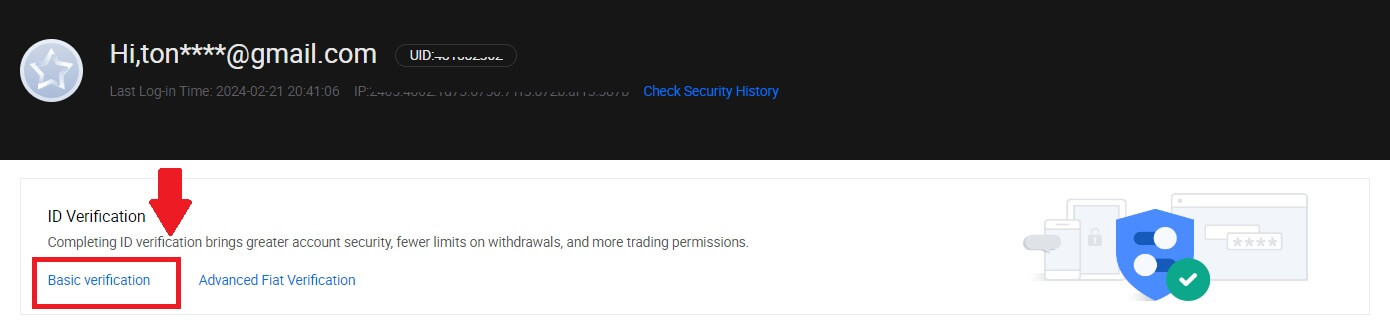
3. در قسمت Personal Verification، روی [Verify Now] کلیک کنید.
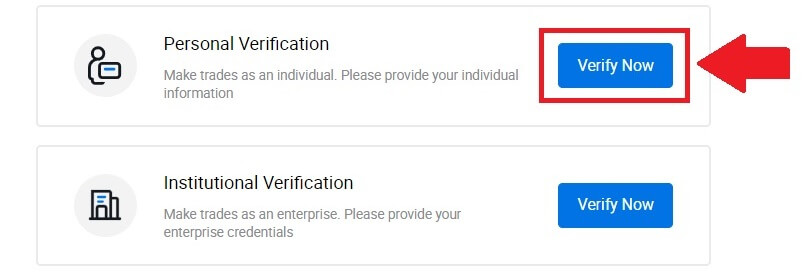
4. در بخش L4، برای ادامه روی [Verify Now] کلیک کنید .
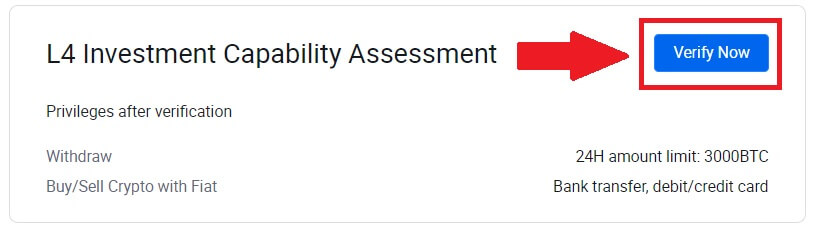
5. به الزامات زیر و تمام اسناد پشتیبانی شده مراجعه کنید، اطلاعات زیر را پر کنید و روی [ارسال] کلیک کنید.
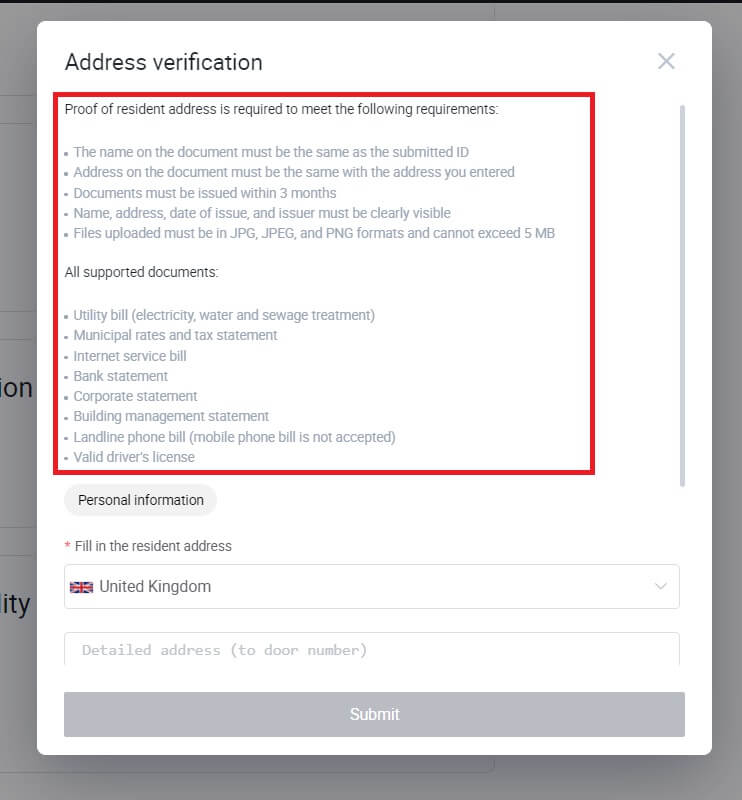
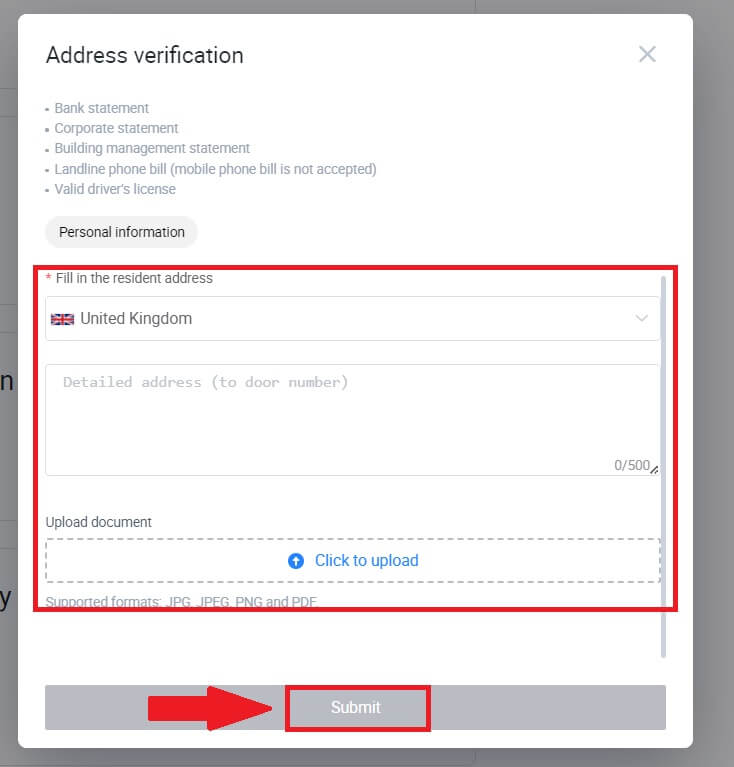
6. پس از آن، L4 Investment Capability Assessment را با موفقیت به پایان رساندید .
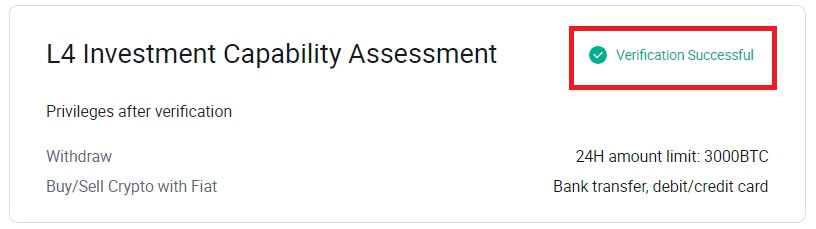
نحوه تأیید حساب در HTX (برنامه)
تأیید مجوزهای اولیه L1 در HTX
1. وارد برنامه HTX خود شوید، روی نماد نمایه در بالا سمت چپ ضربه بزنید.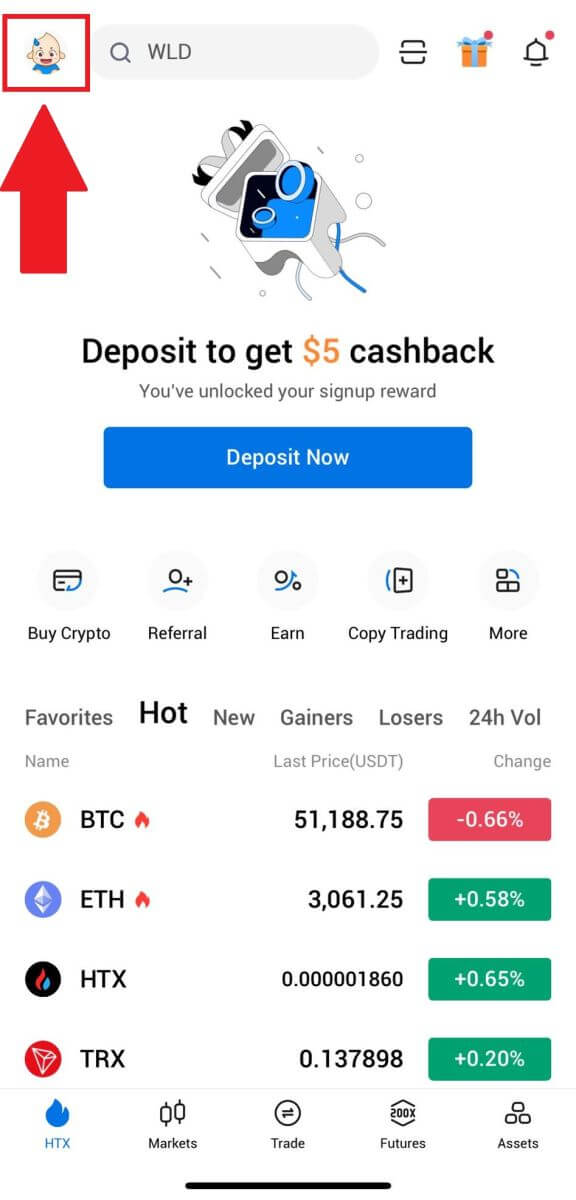
2. برای ادامه روی [Unverified] ضربه بزنید .
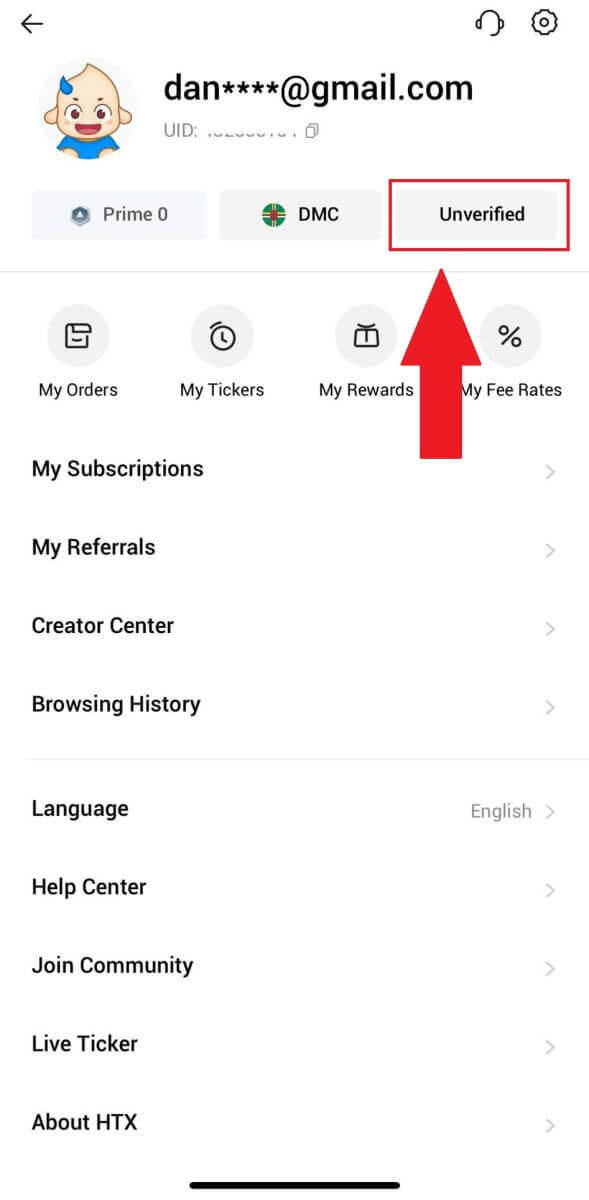
3. در قسمت Level 1 Basic Permission، روی [Verify] ضربه بزنید.
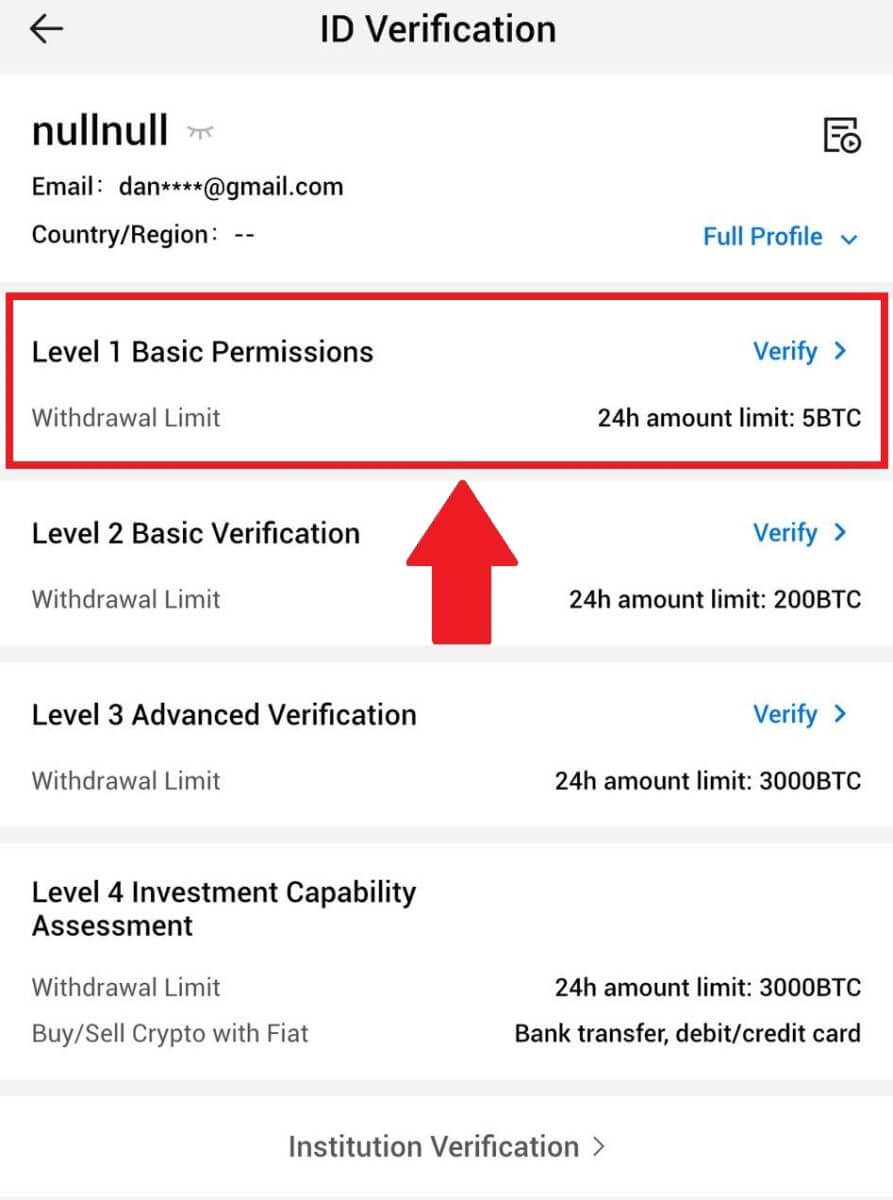
4. تمام اطلاعات زیر را پر کنید و روی [Submit] ضربه بزنید.
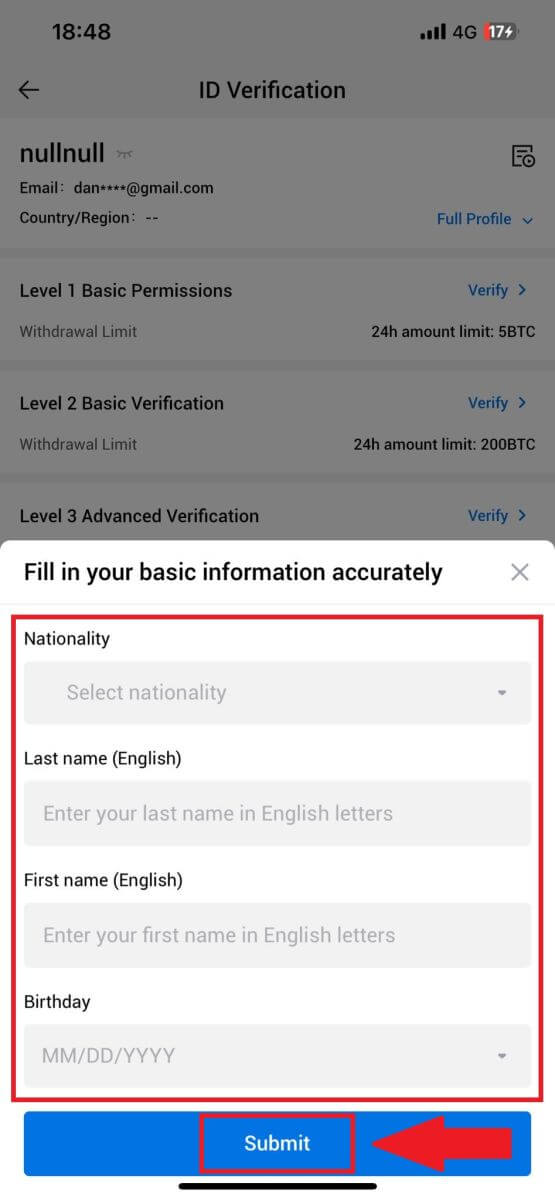
5. پس از ارسال اطلاعاتی که پر کرده اید، تأیید مجوزهای L1 خود را تکمیل کرده اید.
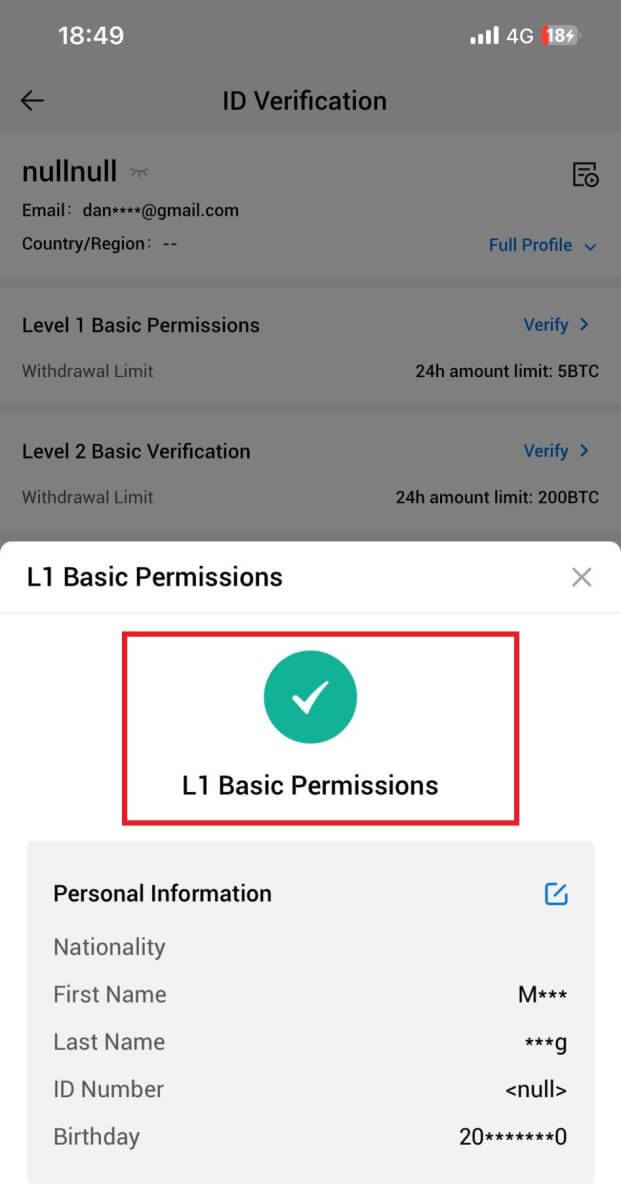
تأیید مجوزهای اولیه L2 در HTX
1. وارد برنامه HTX خود شوید، روی نماد نمایه در بالا سمت چپ ضربه بزنید. 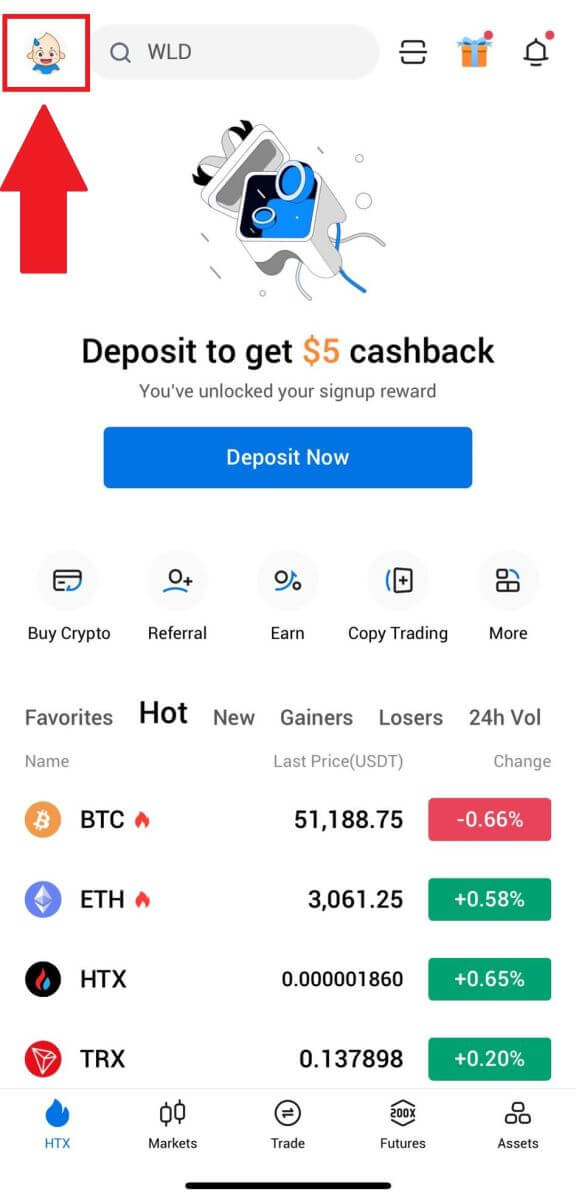
2. برای ادامه روی [Unverified] ضربه بزنید . 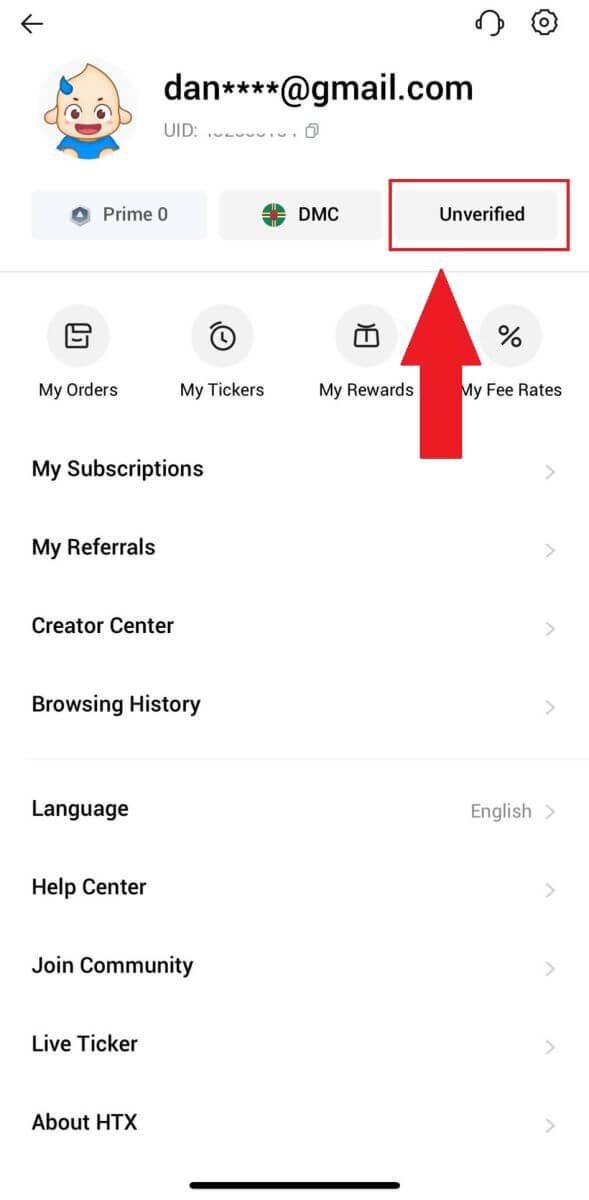
3. در قسمت Level 2 Basic Permission، روی [Verify] ضربه بزنید.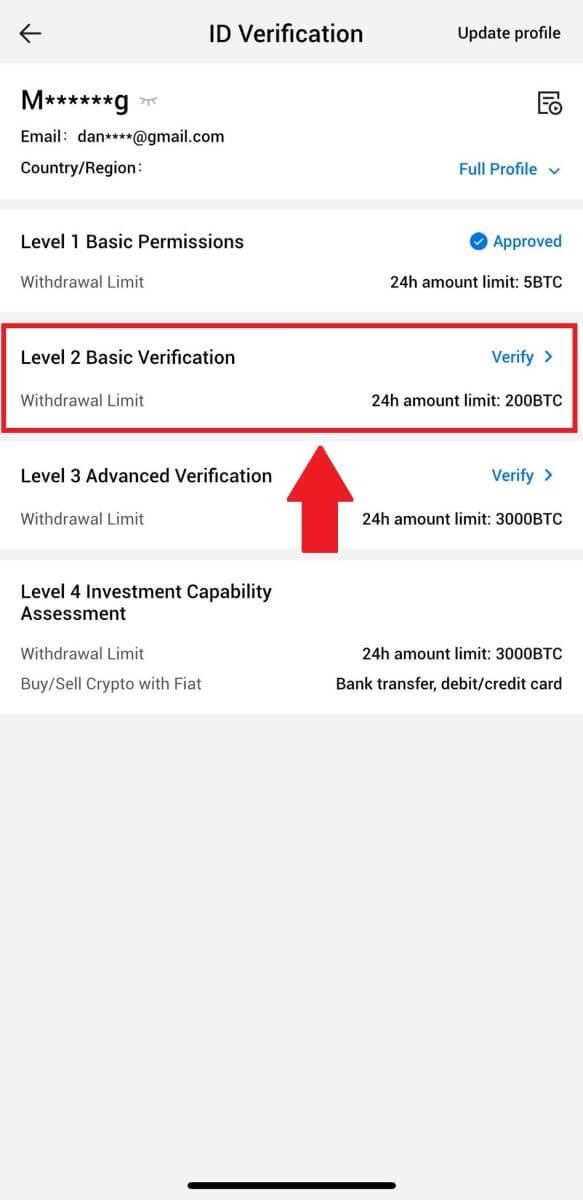
4. نوع سند و کشور صادرکننده سند خود را انتخاب کنید. سپس روی [Next] ضربه بزنید.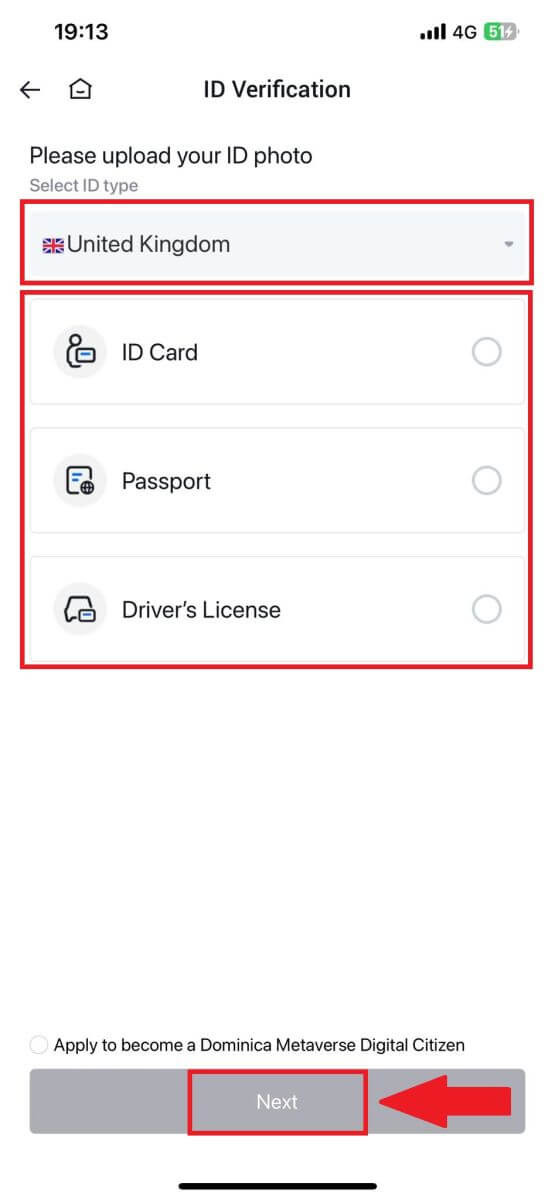
5. با گرفتن عکس از سند خود شروع کنید. پس از آن، تصاویر واضح از جلو و پشت شناسه خود را در کادرهای تعیین شده آپلود کنید. هنگامی که هر دو تصویر به طور مشخص در کادرهای اختصاص داده شده قابل مشاهده هستند، برای ادامه روی [ارسال] ضربه بزنید . 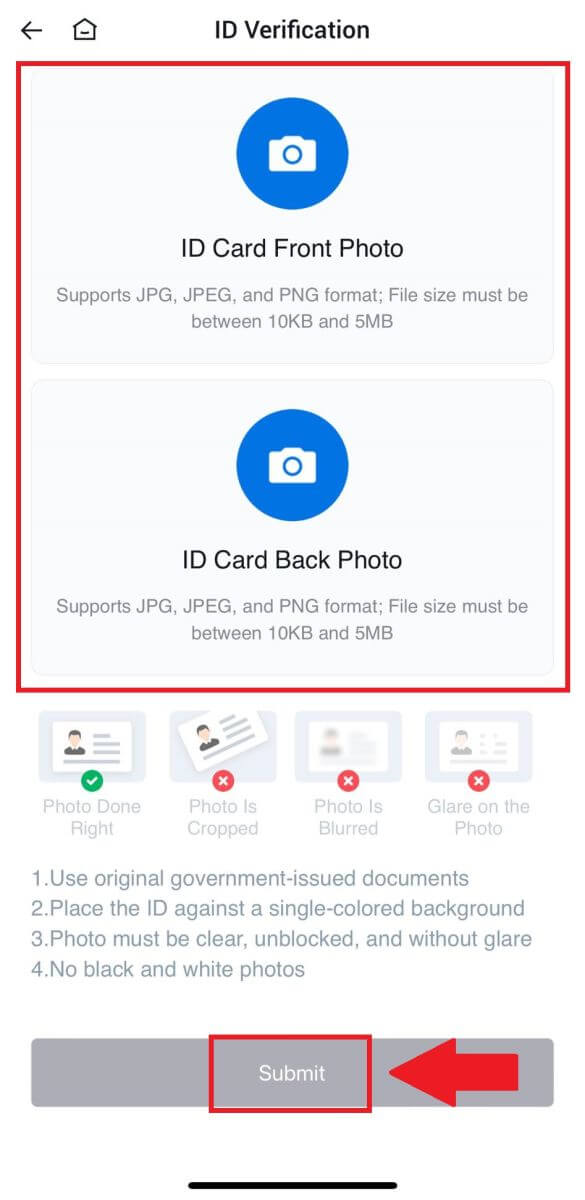
6. پس از آن، منتظر بمانید تا تیم HTX بررسی شود و تأیید مجوزهای L2 خود را تکمیل کرده اید.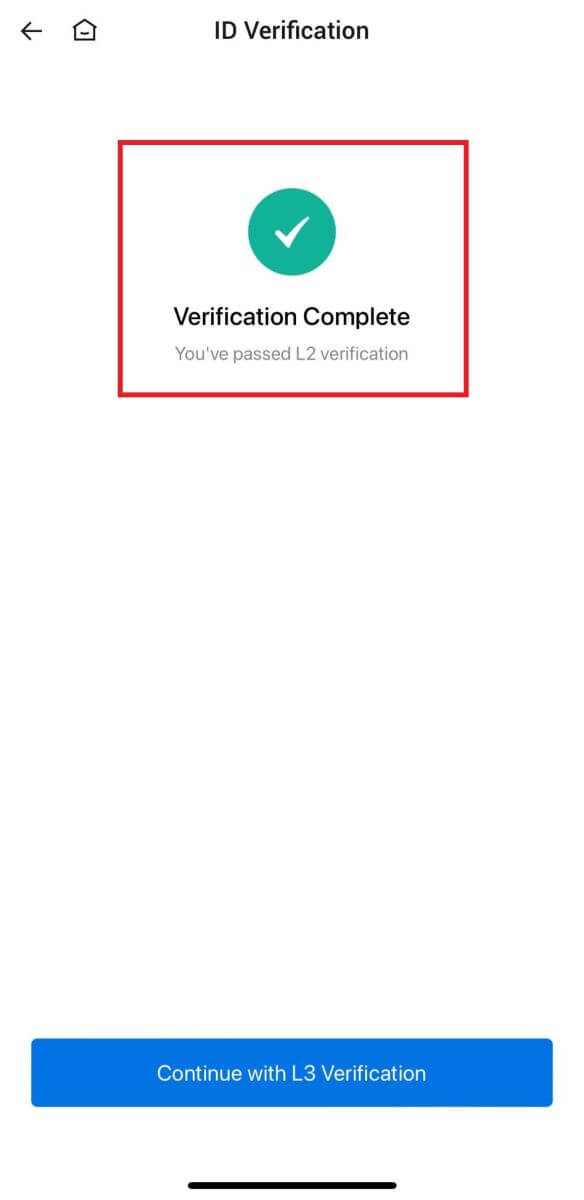
تأیید مجوزهای پیشرفته L3 در HTX
1. وارد برنامه HTX خود شوید، روی نماد نمایه در بالا سمت چپ ضربه بزنید. 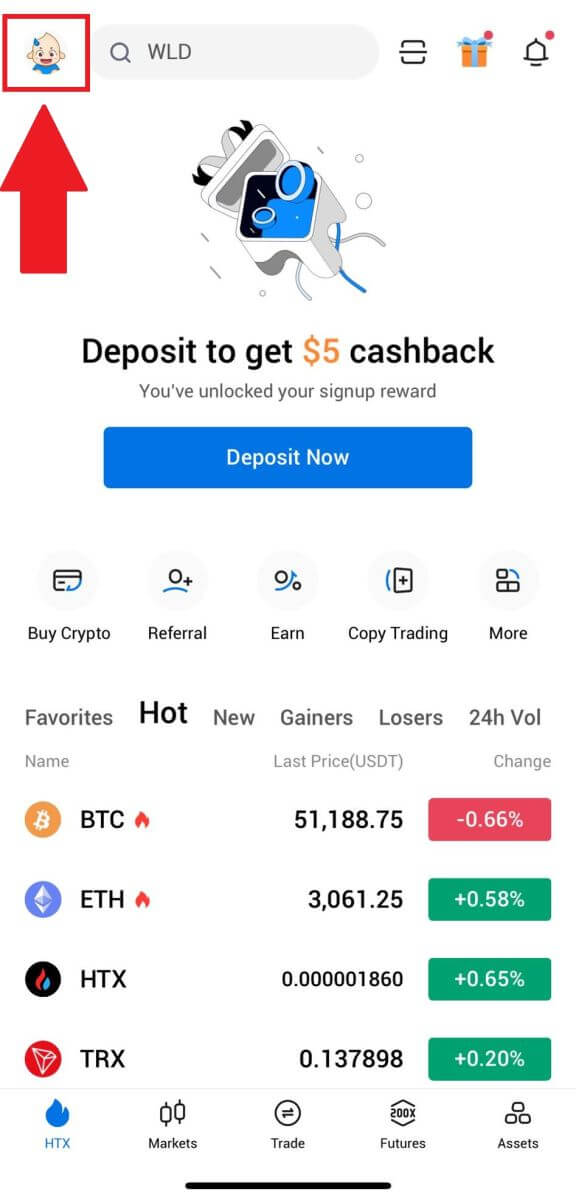
2. برای ادامه روی [L2] ضربه بزنید .
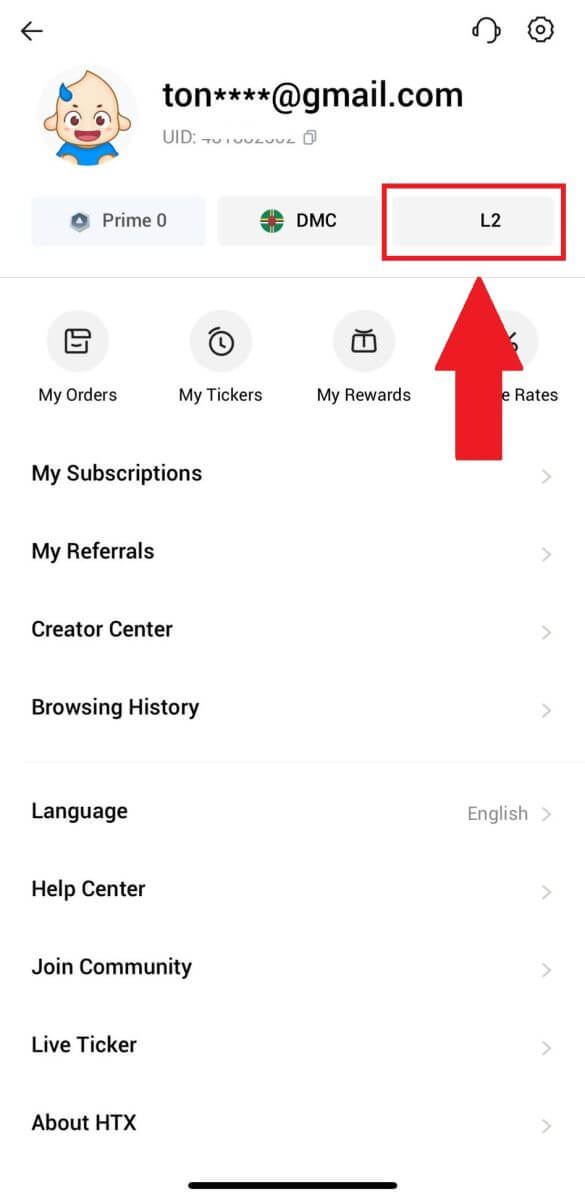
3. در بخش تأیید L3، روی [Verify] ضربه بزنید.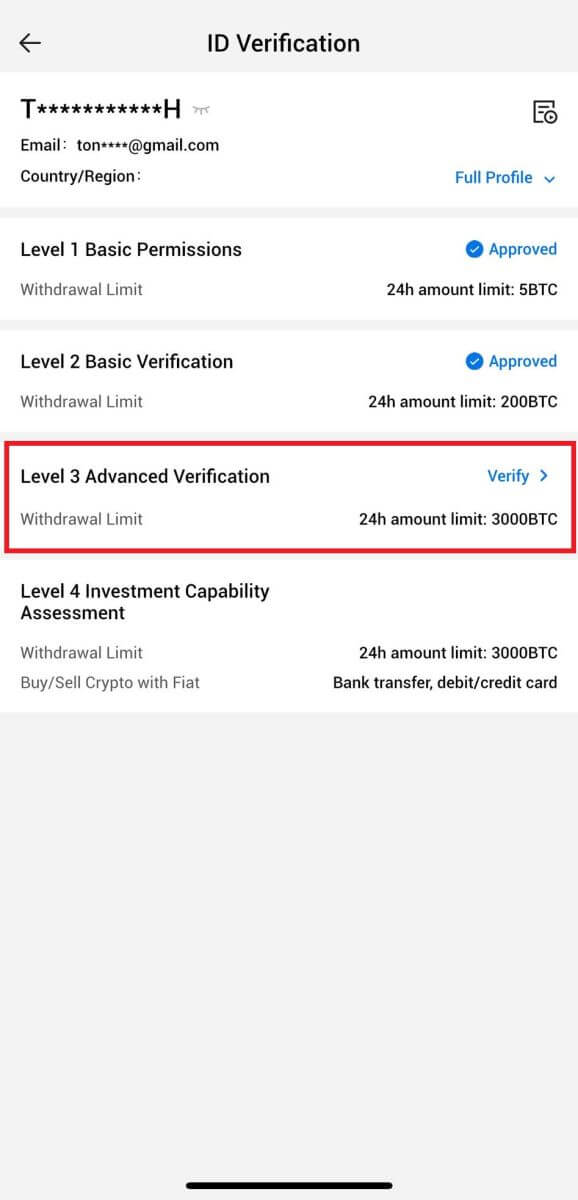
4. برای ادامه روند، تشخیص چهره را کامل کنید. 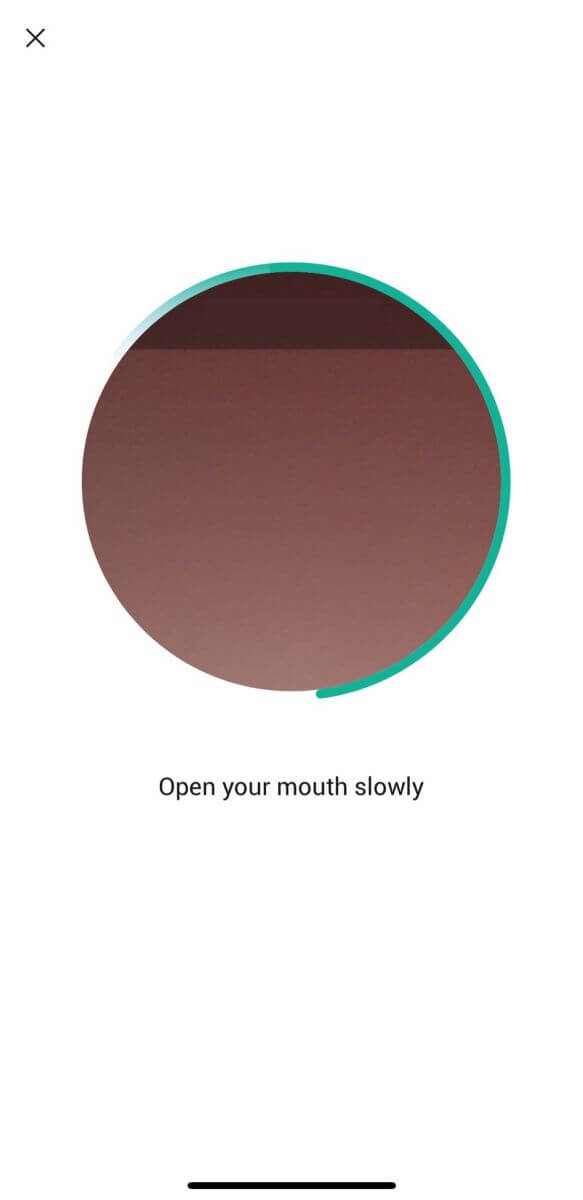
5. تأیید سطح 3 پس از تأیید درخواست شما با موفقیت انجام می شود. 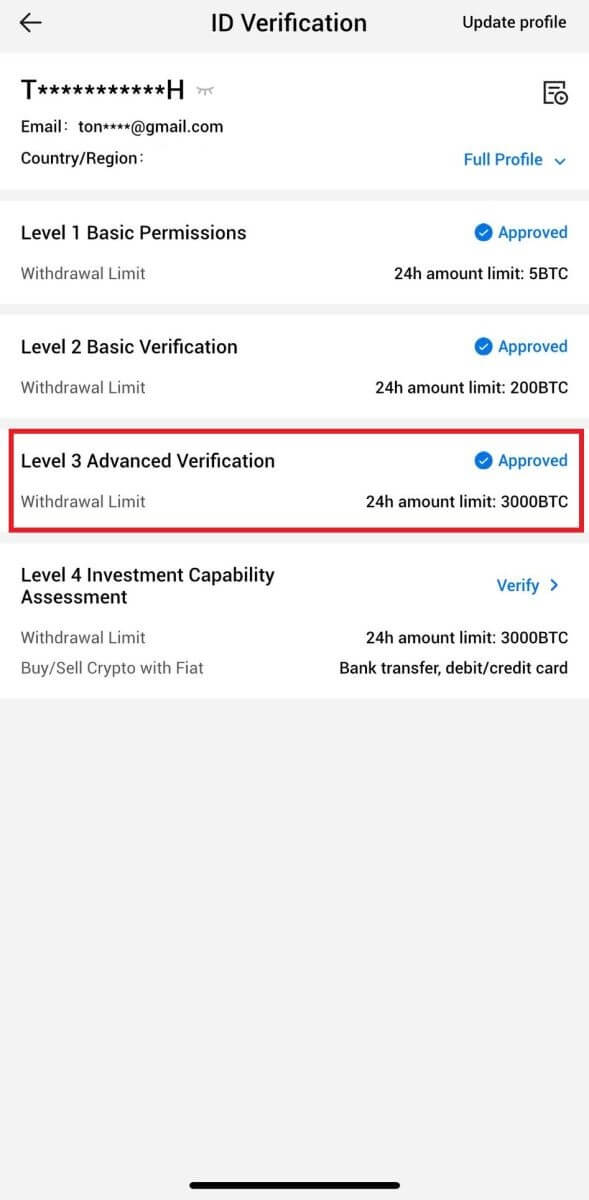
تأیید ارزیابی قابلیت سرمایه گذاری L4 در HTX
1. وارد برنامه HTX خود شوید، روی نماد نمایه در بالا سمت چپ ضربه بزنید. 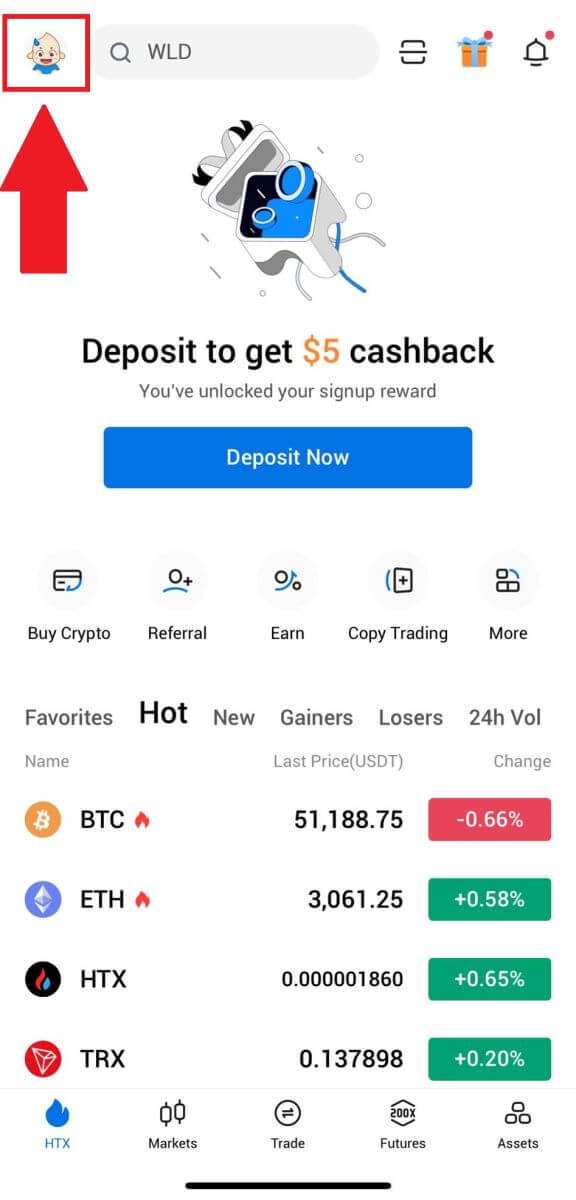
2. برای ادامه روی [L3] ضربه بزنید .
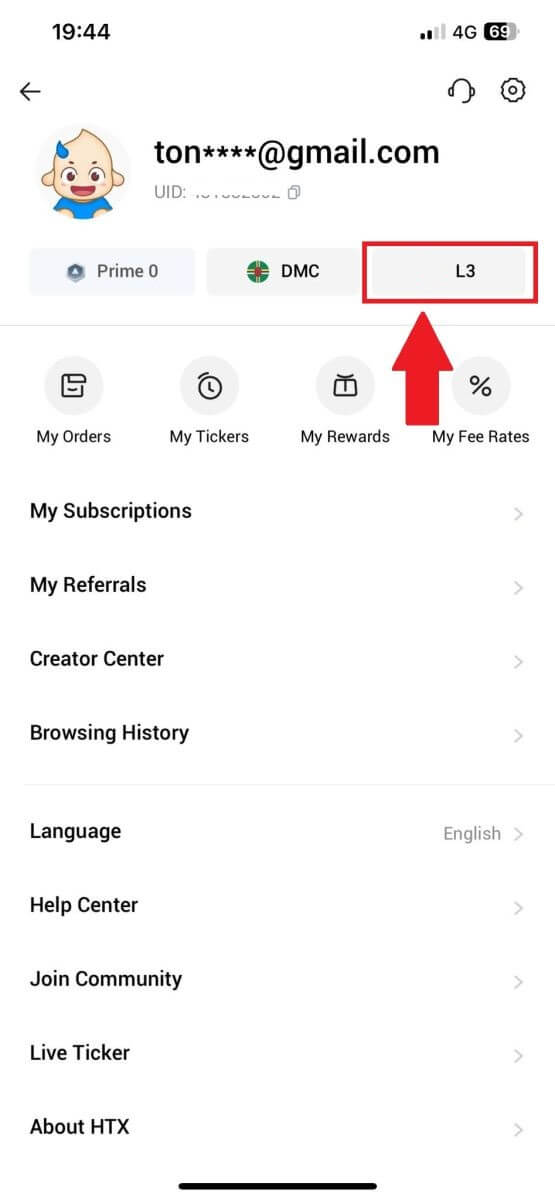
3. در بخش L4 Investment Capability Assessment، روی [Verify] ضربه بزنید.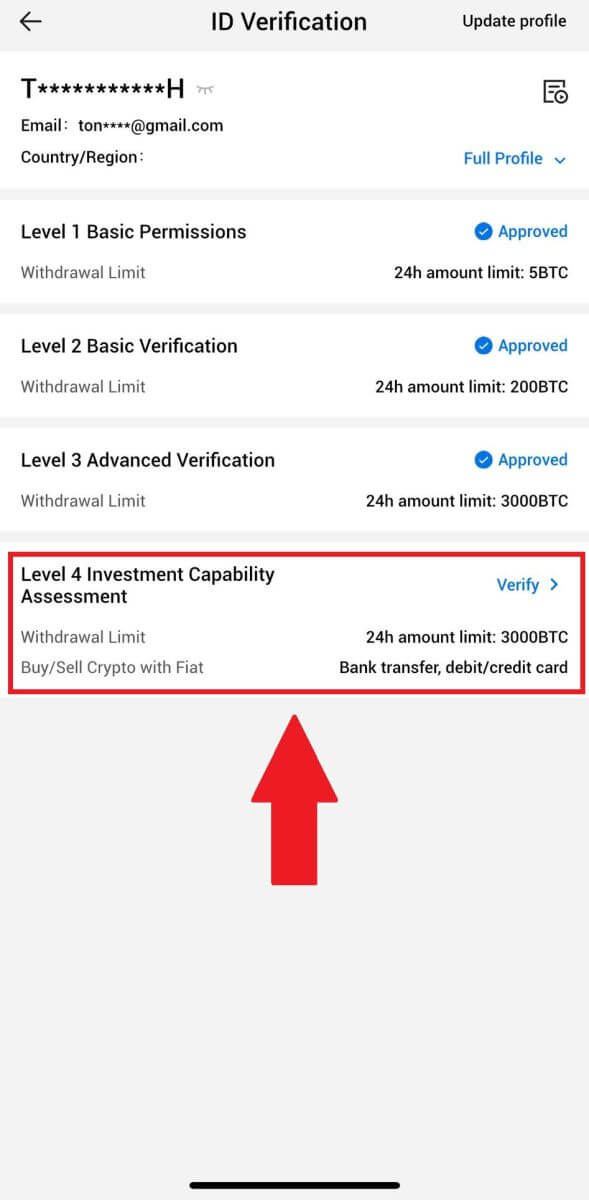
4. به شرایط زیر و همه اسناد پشتیبانی شده مراجعه کنید، اطلاعات زیر را پر کنید و روی [ارسال] ضربه بزنید.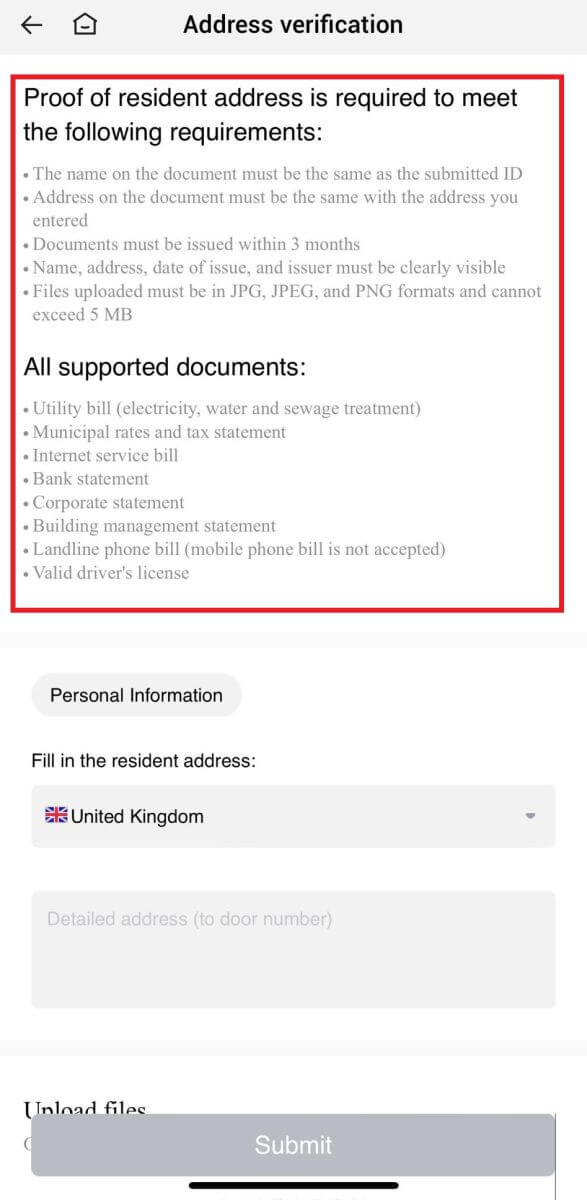
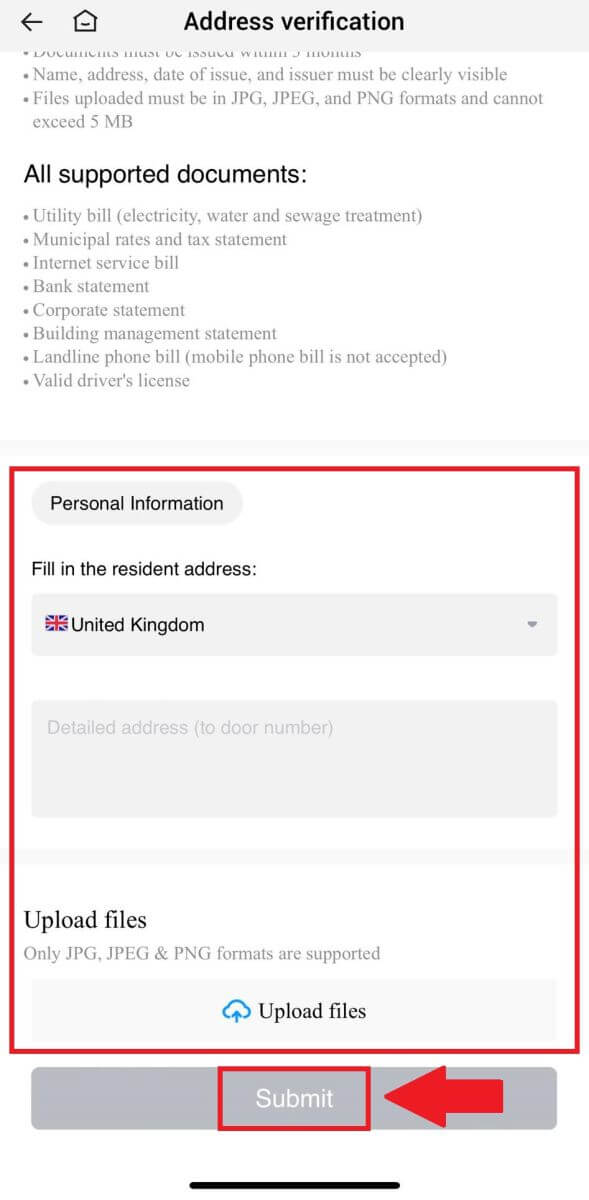 5. پس از آن، L4 Investment Capability Assessment را با موفقیت به پایان رساندید.
5. پس از آن، L4 Investment Capability Assessment را با موفقیت به پایان رساندید. 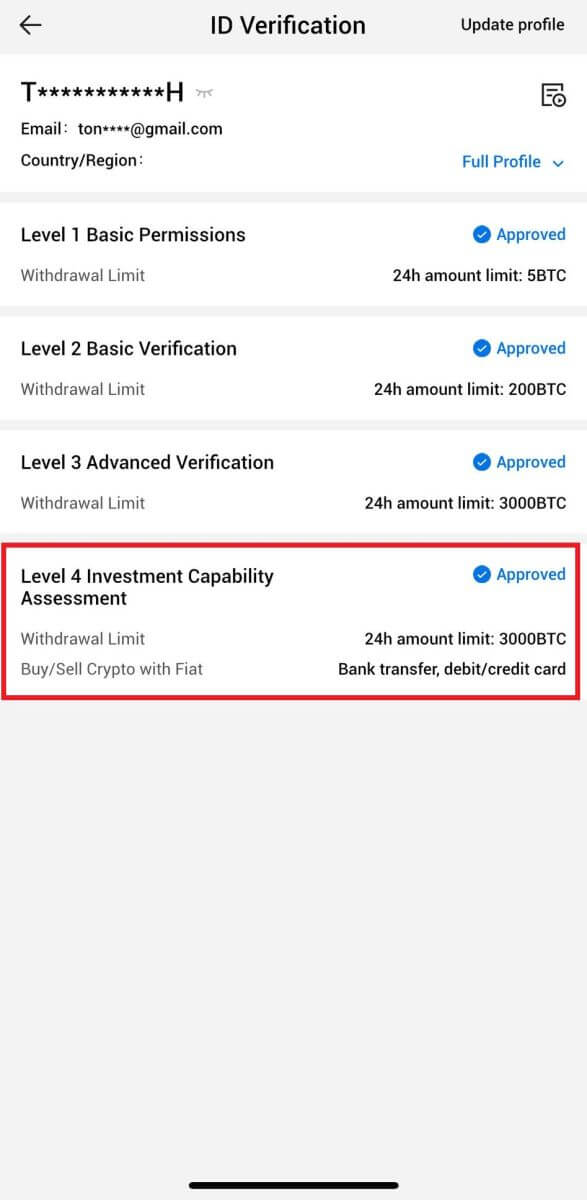
نحوه واریز در HTX
نحوه خرید کریپتو از طریق کارت اعتباری/دبیت در HTX
خرید کریپتو از طریق کارت اعتباری/دبیت در HTX (وب سایت)
1. وارد HTX خود شوید ، روی [Buy Crypto] کلیک کنید و [Quick Trade] را انتخاب کنید.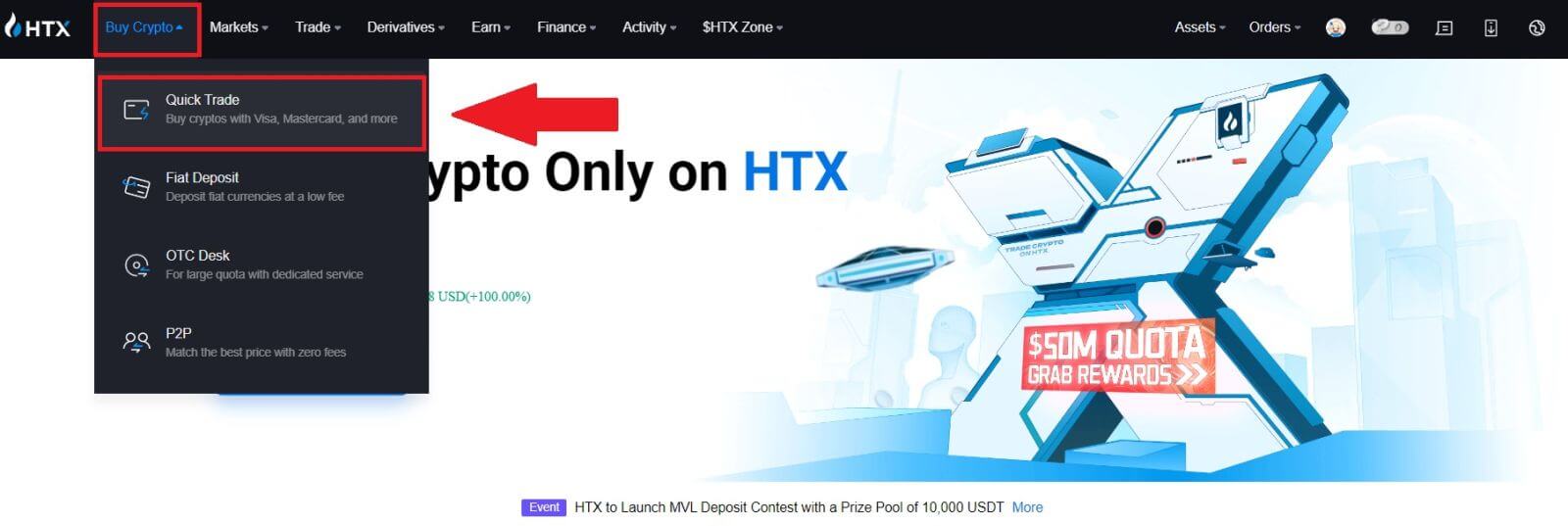
2. یک ارز فیات برای پرداخت و ارز دیجیتالی که می خواهید بخرید انتخاب کنید. مقدار یا مقدار خرید مورد نظر را وارد کنید.
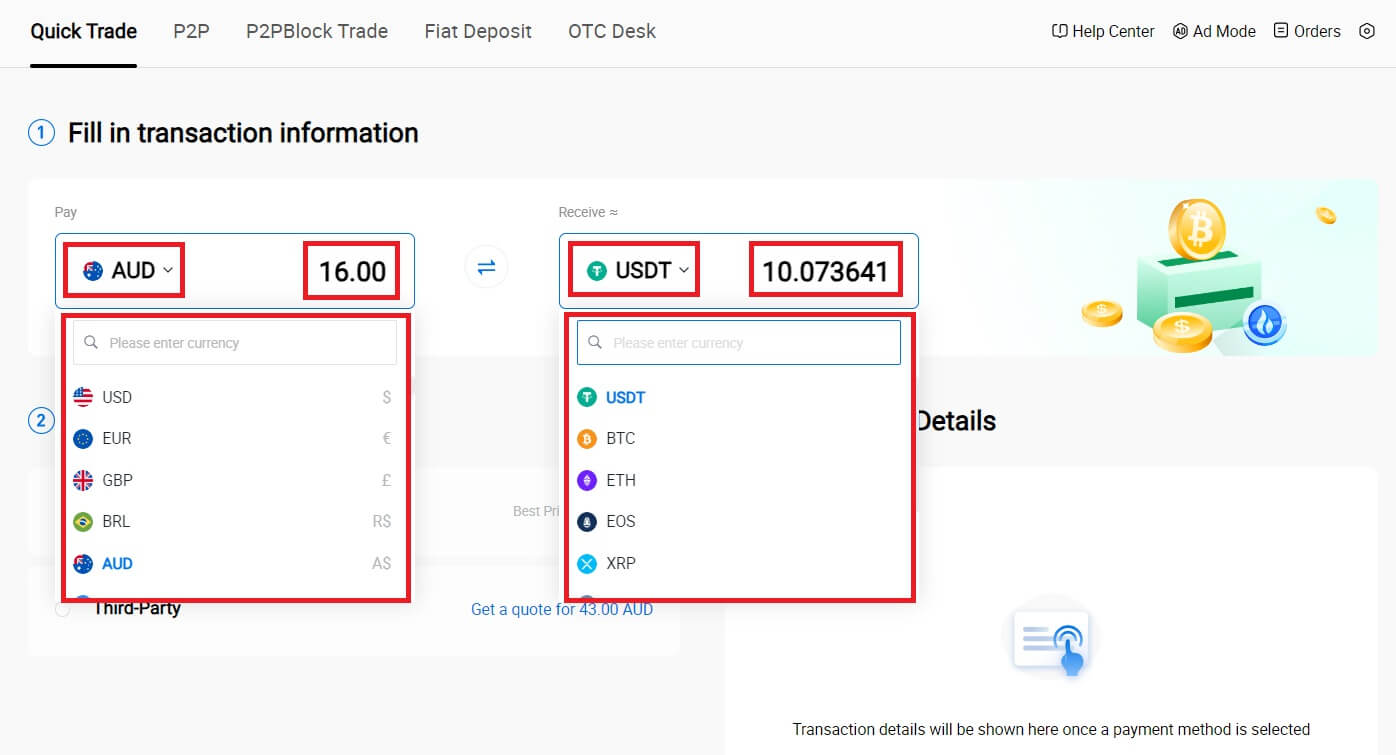
3. کارت اعتباری/دبیت را به عنوان روش پرداخت خود انتخاب کنید.
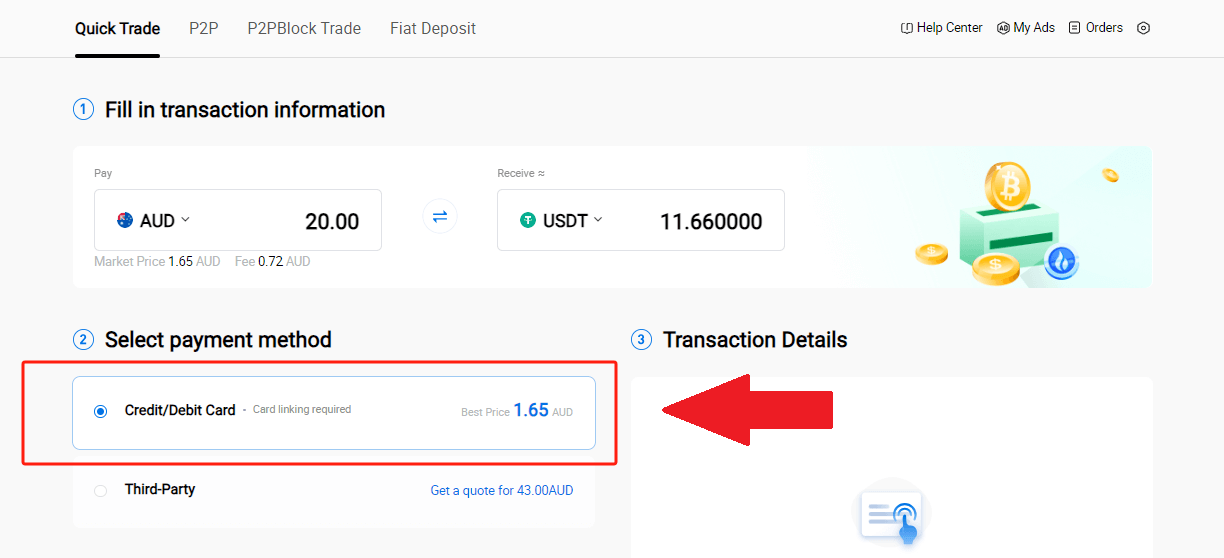
4. اگر در پرداخت کارت اعتباری/دبیت تازه کار هستید، ابتدا باید کارت اعتباری/دبیت خود را پیوند دهید.
برای دسترسی به صفحه تأیید کارت و ارائه اطلاعات مورد نیاز، روی پیوند اکنون کلیک کنید. پس از پر کردن جزئیات، روی [تأیید] کلیک کنید .
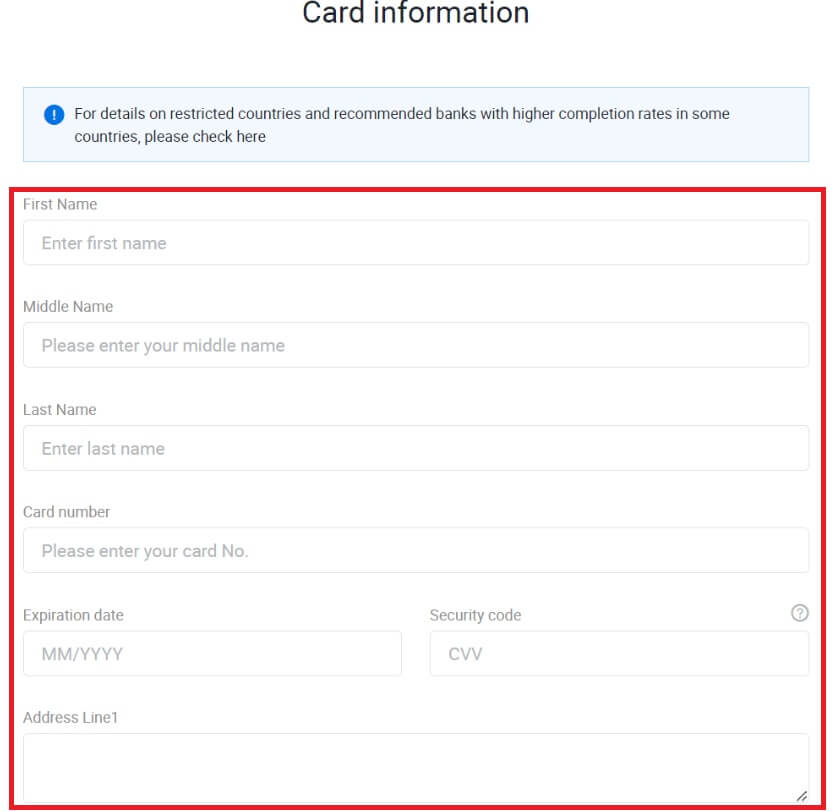
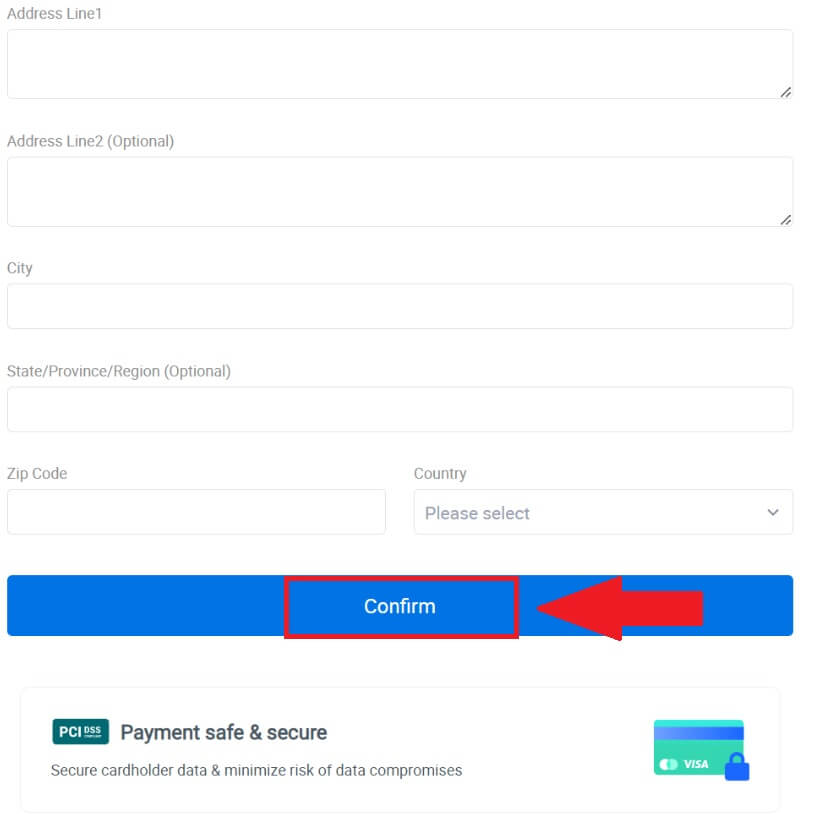
5. پس از پیوند موفقیت آمیز کارت خود، لطفاً اطلاعات تراکنش خود را دوباره بررسی کنید. اگر همه چیز درست است، روی [پرداخت...] کلیک کنید .
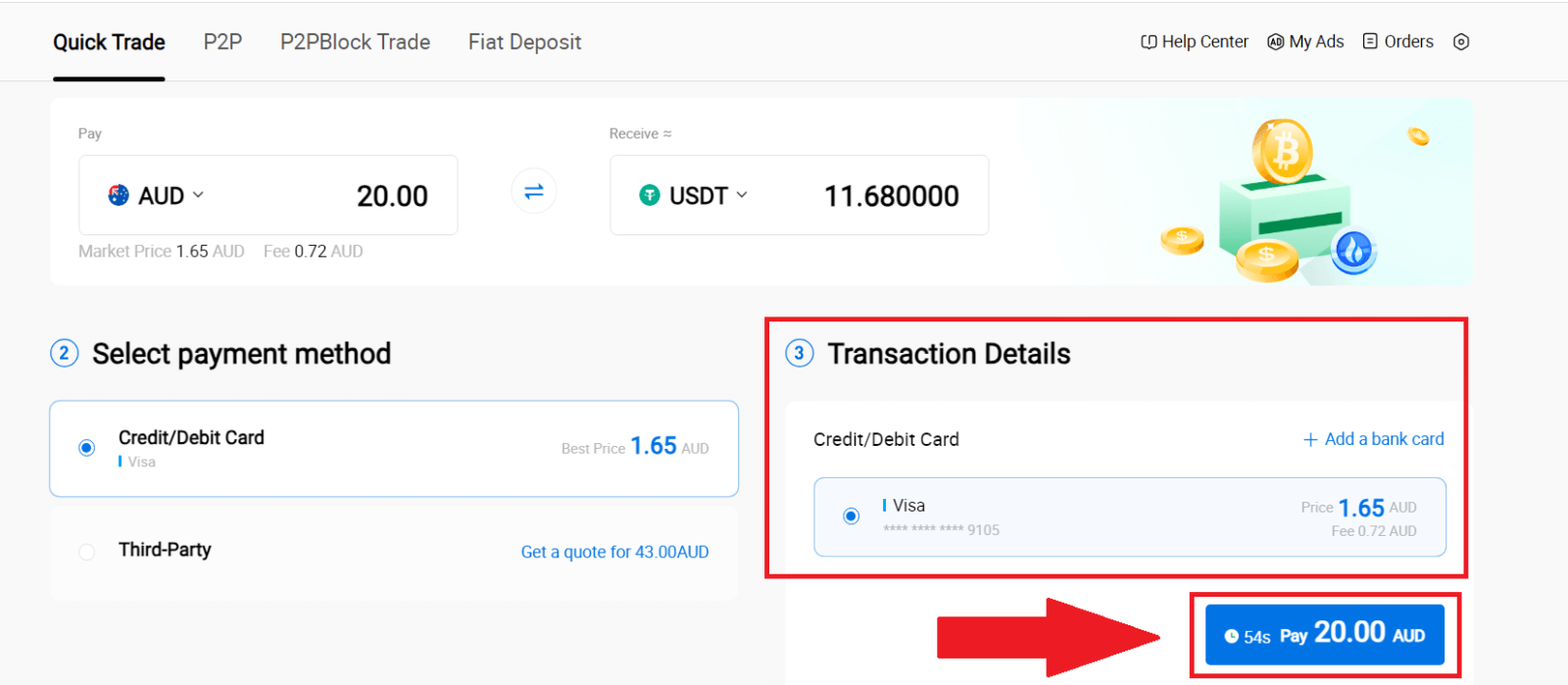
6. برای اطمینان از امنیت وجوه خود، لطفاً تأیید CVV را تکمیل کنید. کد امنیتی زیر را پر کرده و روی [تأیید] کلیک کنید.
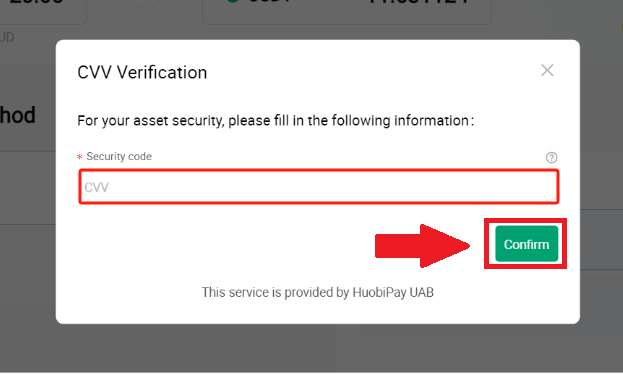
7. برای تکمیل تراکنش کافی است یک لحظه صبر کنید. پس از آن، شما با موفقیت ارز دیجیتال را از طریق HTX خریداری کرده اید.
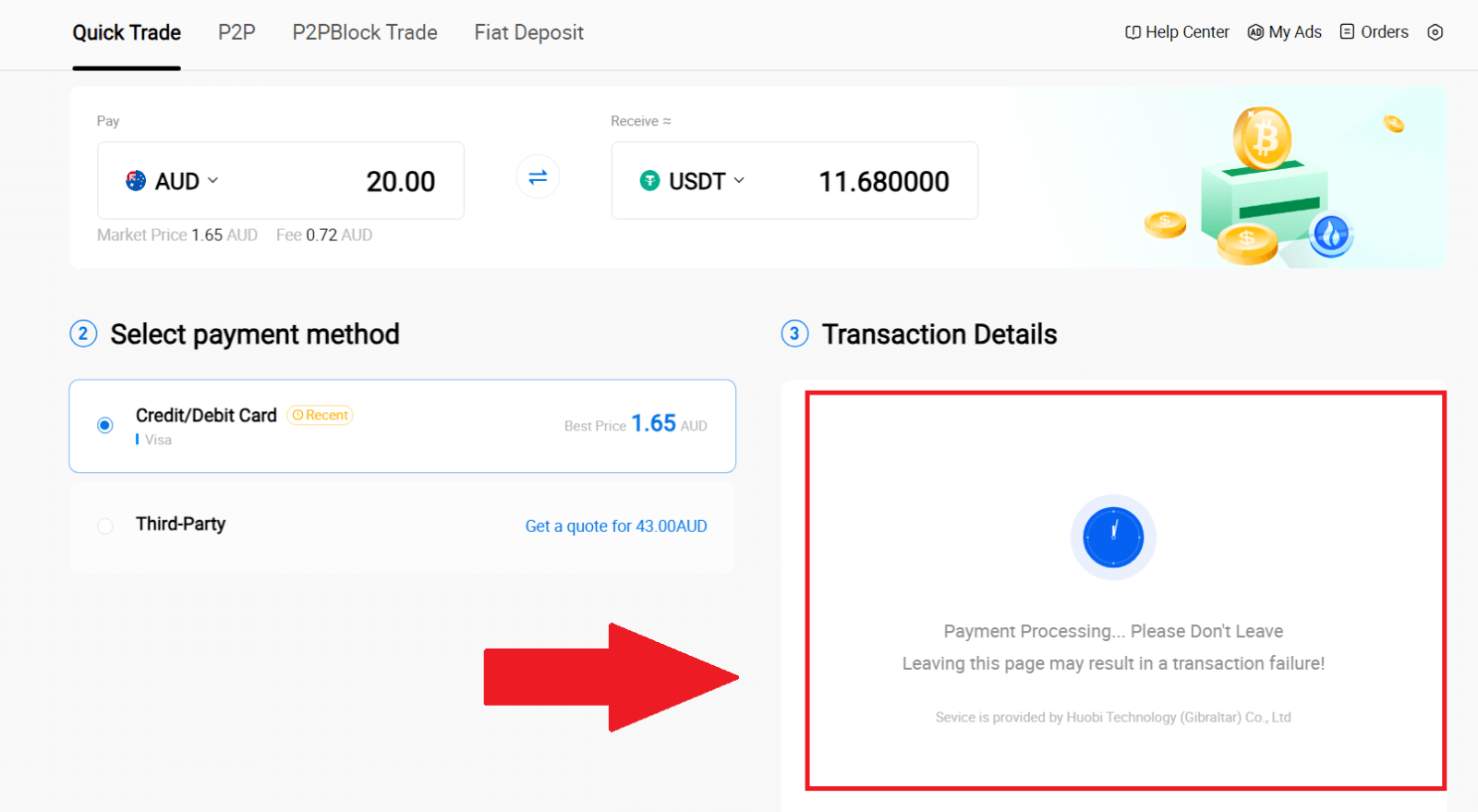
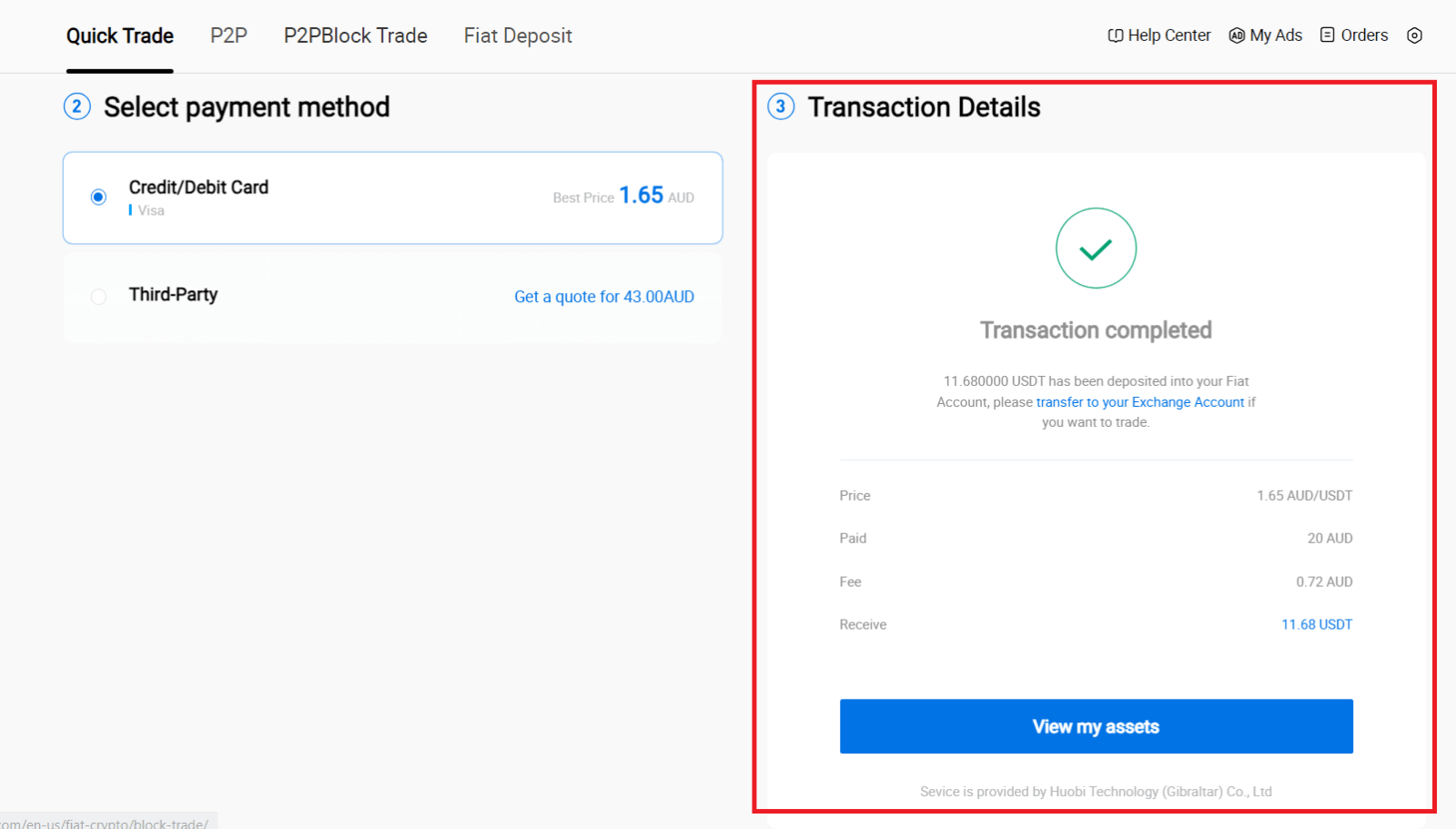
خرید کریپتو از طریق کارت اعتباری/دبیت در HTX (برنامه)
1. وارد برنامه HTX خود شوید، روی [Buy Crypto] کلیک کنید .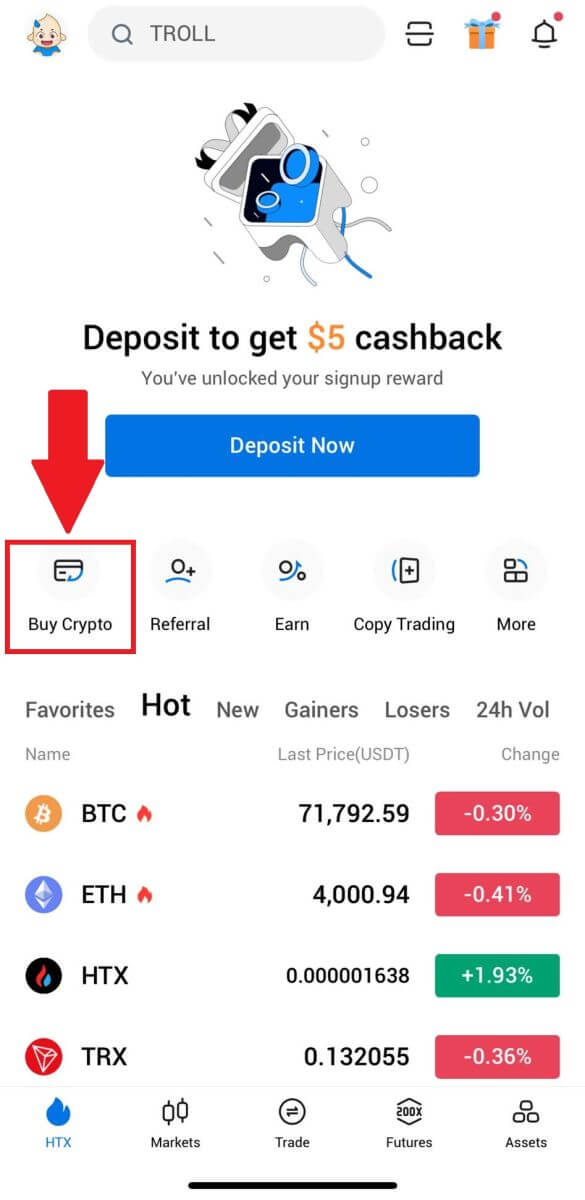
2. [تجارت سریع] را انتخاب کنید و روی [USD] ضربه بزنید تا ارز فیات خود را تغییر دهید.
3. در اینجا USDT را به عنوان مثال در نظر می گیریم، مبلغی را که می خواهید خریداری کنید وارد کنید و روی [Buy USDT] ضربه بزنید.
4. [Debit/Credit Card] را به عنوان روش پرداخت خود برای ادامه انتخاب کنید.
5. اگر در پرداخت کارت اعتباری/دبیت تازه کار هستید، ابتدا باید کارت اعتباری/دبیت خود را پیوند دهید.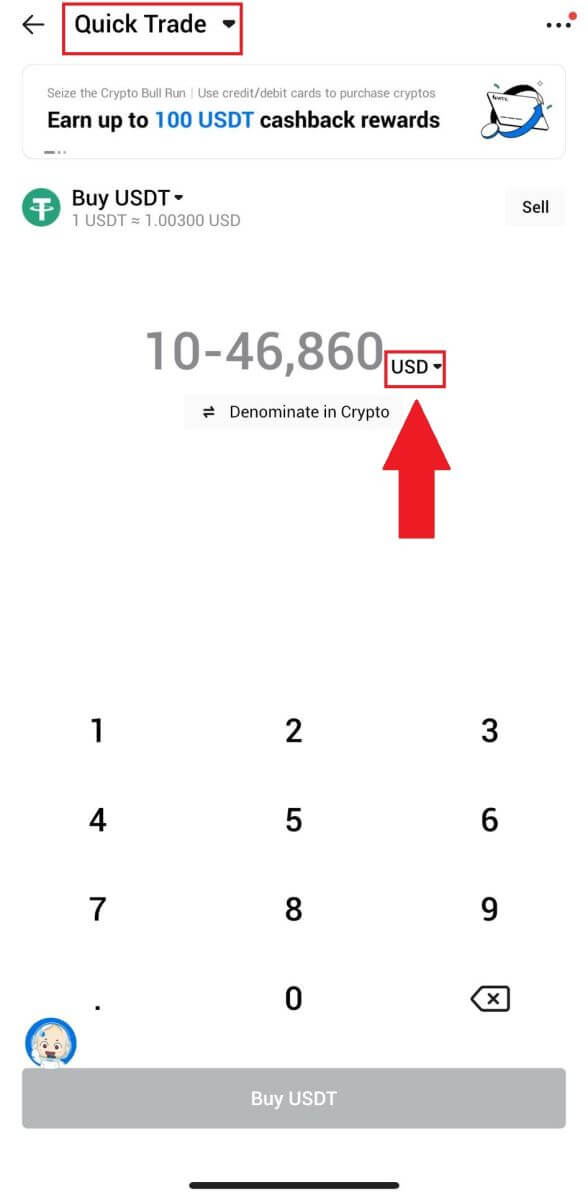
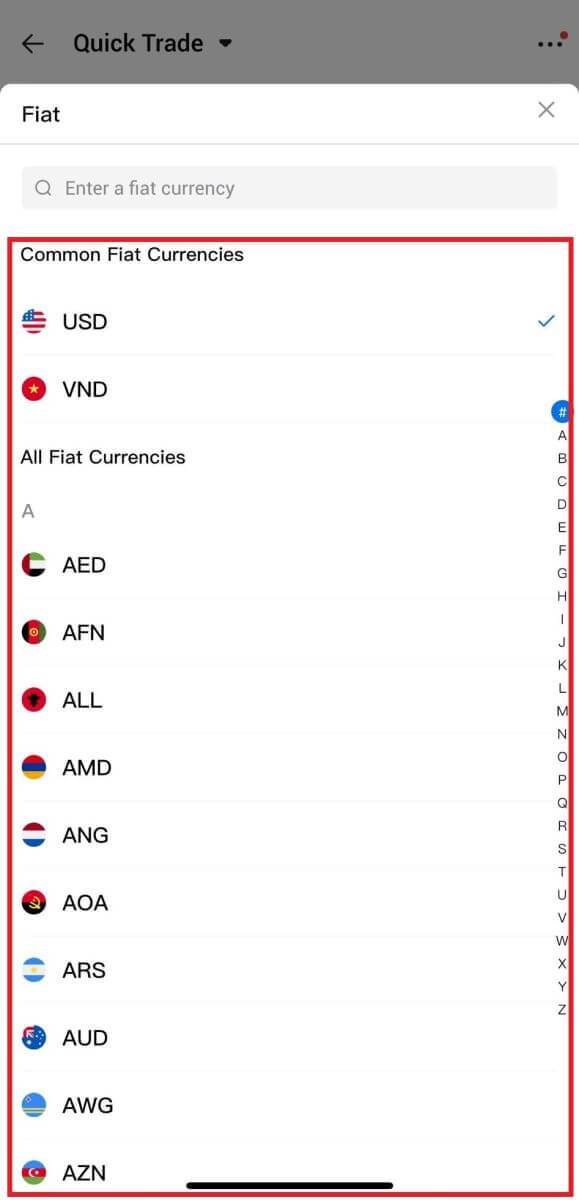
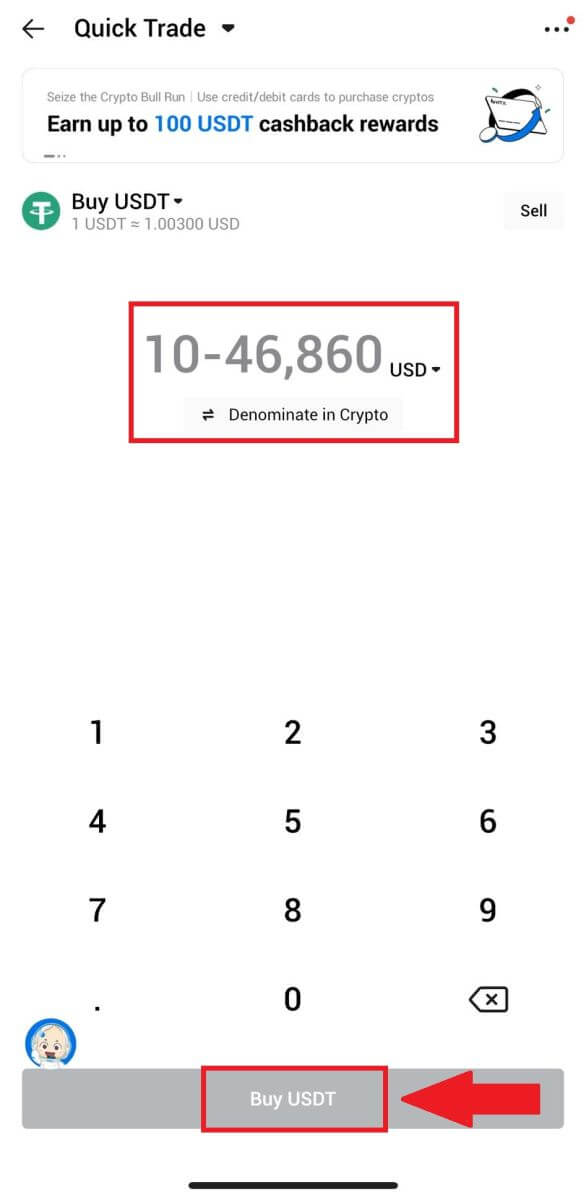
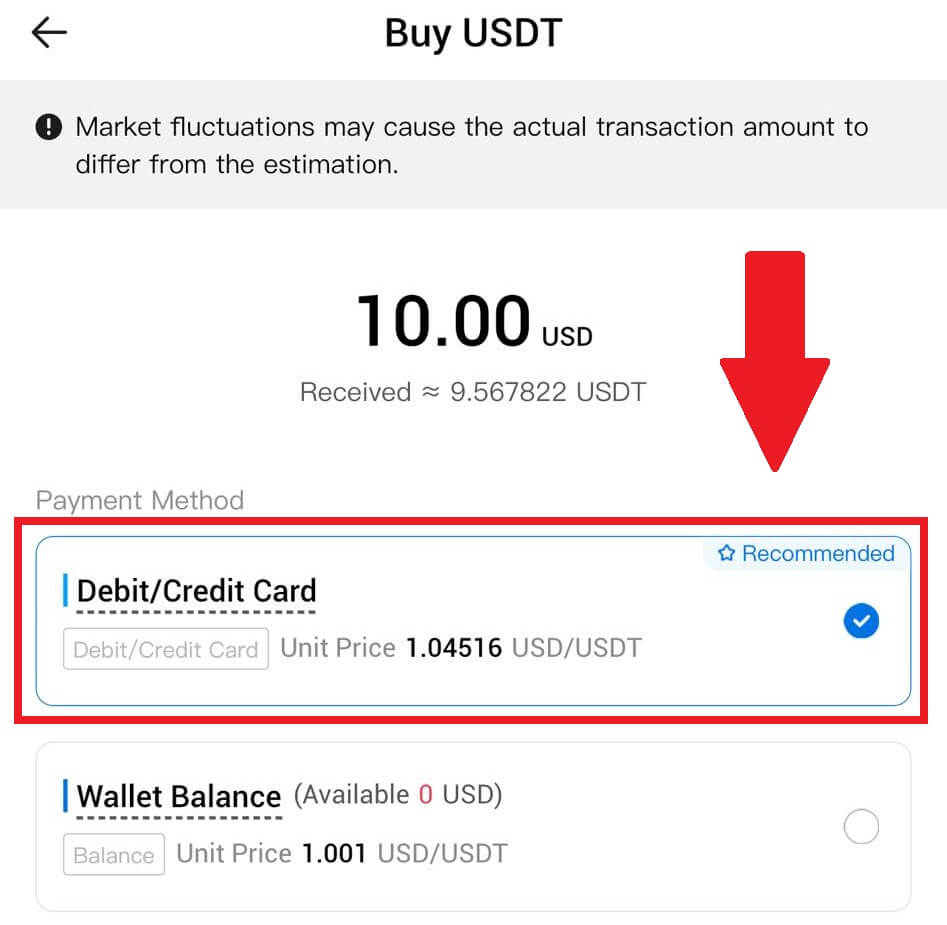
پس از پیوند موفقیت آمیز کارت خود، لطفاً اطلاعات تراکنش خود را دوباره بررسی کنید. اگر همه چیز درست است، روی [پرداخت] کلیک کنید .
6. برای تکمیل تراکنش کافی است یک لحظه صبر کنید. پس از آن، رمزارز را با موفقیت از طریق HTX خریداری کرده اید.
نحوه خرید کریپتو از طریق Wallet Balance در HTX
خرید کریپتو از طریق Wallet Balance در HTX (وب سایت)
1. وارد HTX خود شوید ، روی [Buy Crypto] کلیک کنید و [Quick Trade] را انتخاب کنید.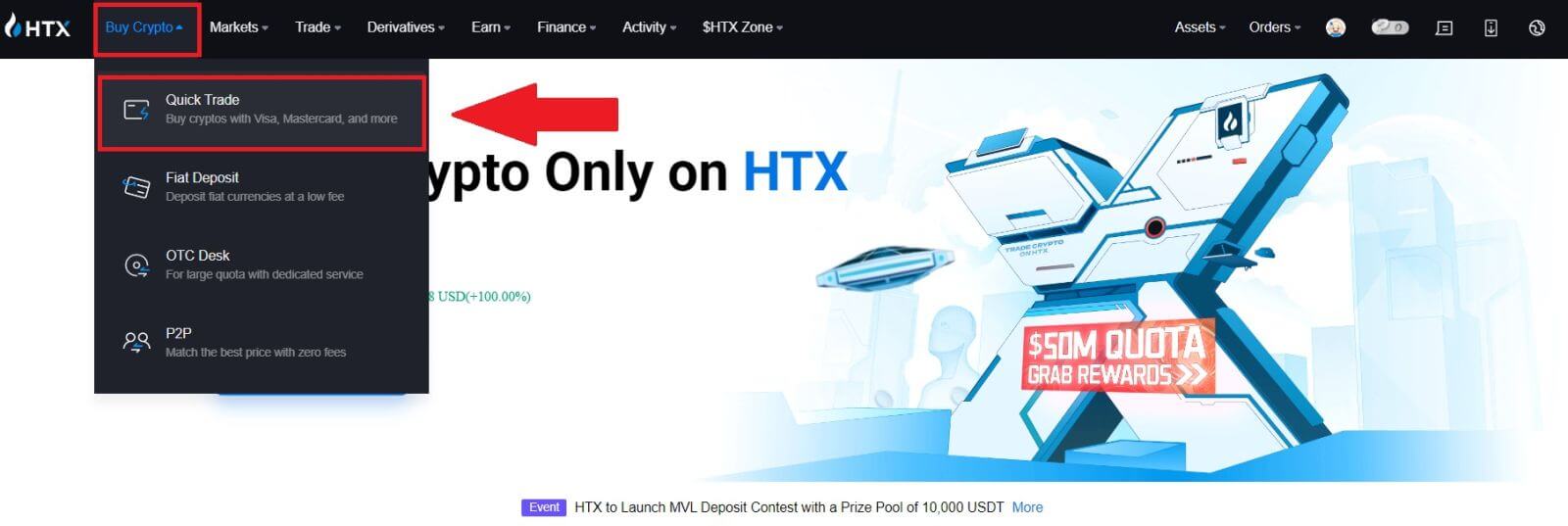
2. یک ارز فیات برای پرداخت و ارز دیجیتالی که می خواهید بخرید انتخاب کنید. مقدار یا مقدار خرید مورد نظر را وارد کنید. 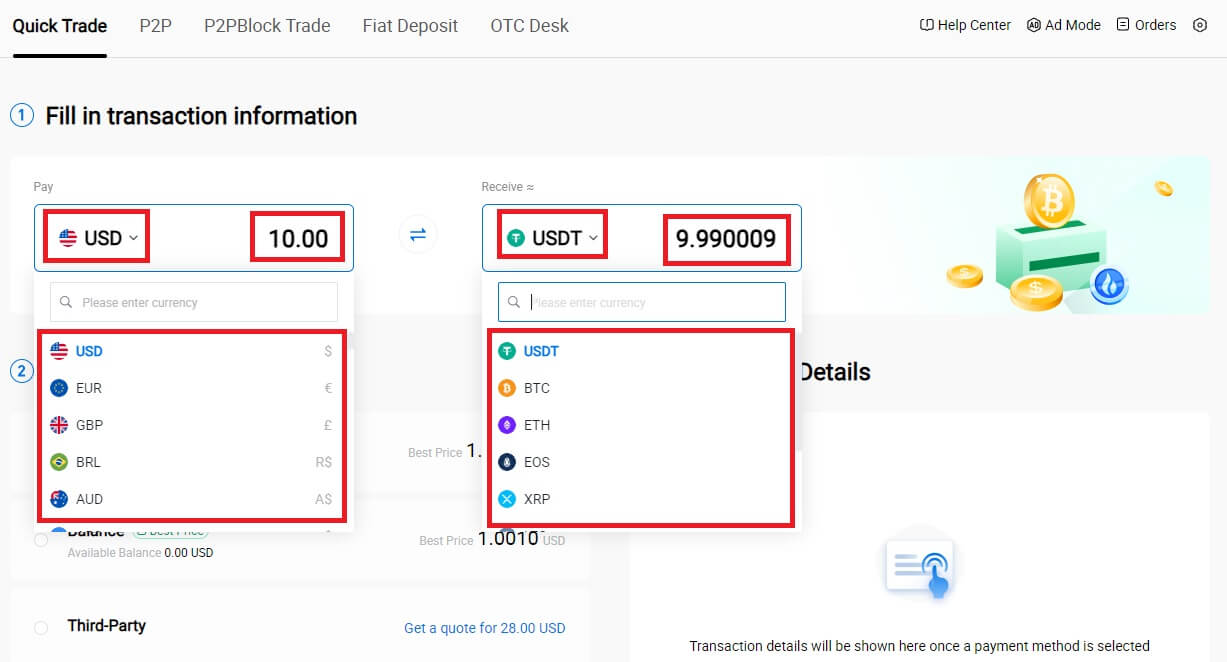 3. موجودی کیف پول را به عنوان روش پرداخت خود انتخاب کنید.
3. موجودی کیف پول را به عنوان روش پرداخت خود انتخاب کنید.
پس از آن، اطلاعات تراکنش خود را دوباره بررسی کنید. اگر همه چیز درست است، روی [پرداخت...] کلیک کنید . 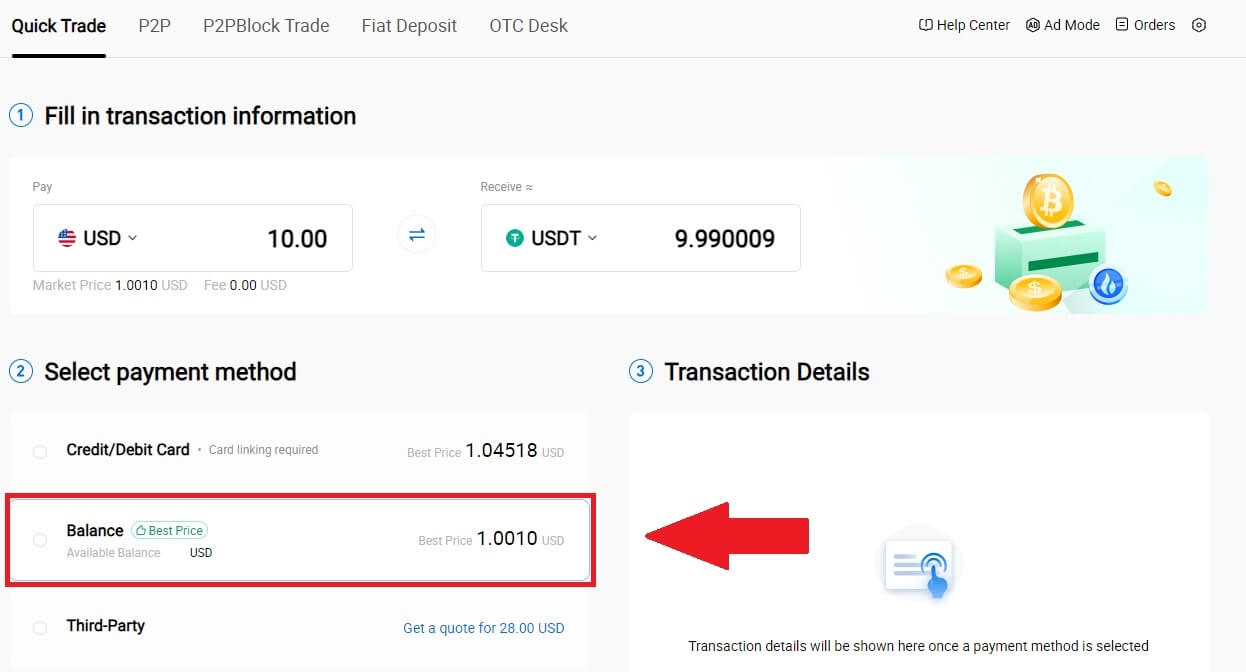
4. برای تکمیل تراکنش کافی است یک لحظه صبر کنید. پس از آن، شما با موفقیت ارز دیجیتال را از طریق HTX خریداری کرده اید. 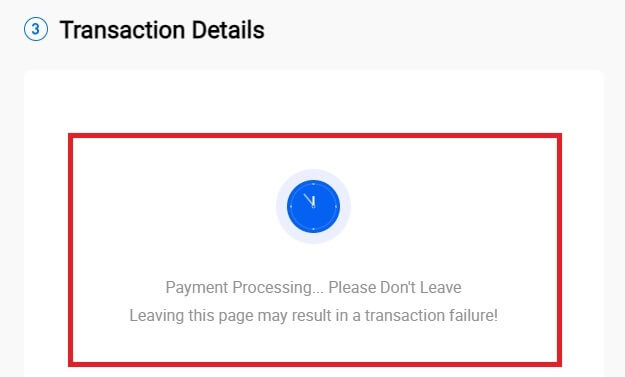
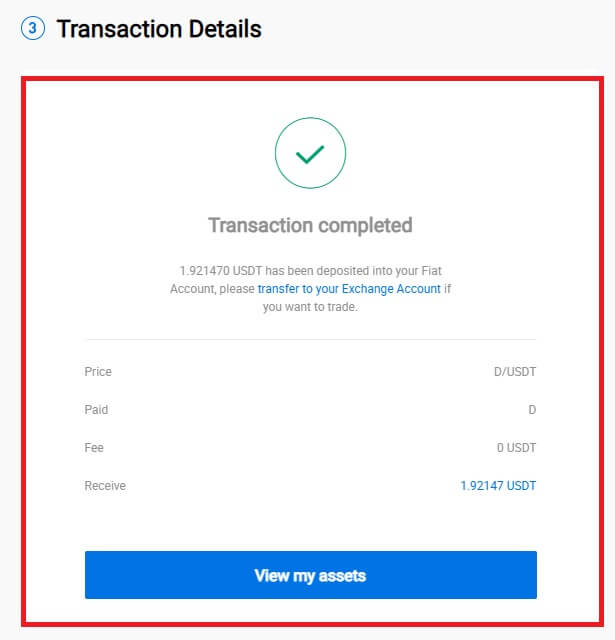
خرید کریپتو از طریق Wallet Balance در HTX (برنامه)
1. وارد برنامه HTX خود شوید، روی [Buy Crypto] کلیک کنید .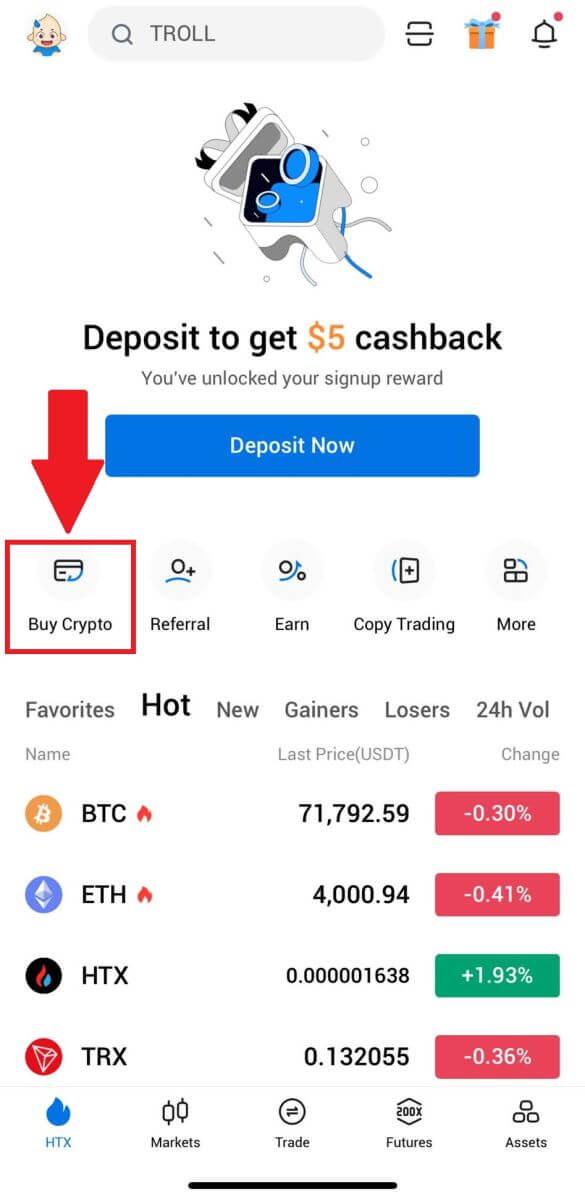
2. [تجارت سریع] را انتخاب کنید و روی [USD] ضربه بزنید تا ارز فیات خود را تغییر دهید. 3. در اینجا USDT را به عنوان مثال در نظر می گیریم، مبلغی را که می خواهید خریداری کنید وارد کنید و روی [Buy USDT] ضربه بزنید. 4. [موجودی کیف پول] را به عنوان روش پرداخت خود برای ادامه انتخاب کنید. 5. برای تکمیل تراکنش کافی است یک لحظه صبر کنید. پس از آن، شما با موفقیت ارز دیجیتال را از طریق HTX خریداری کرده اید.
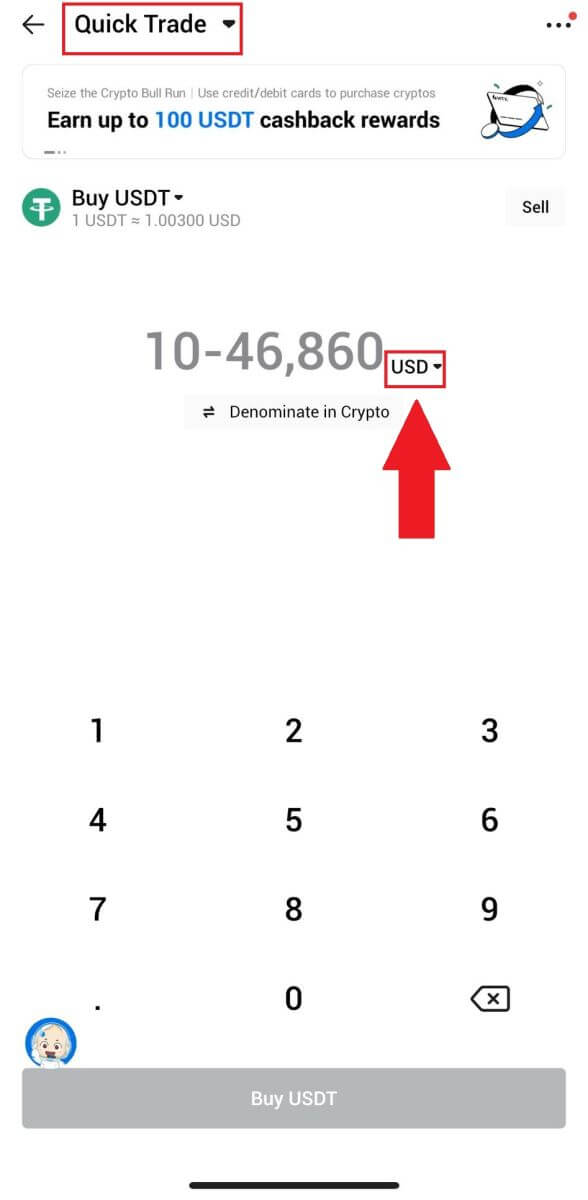
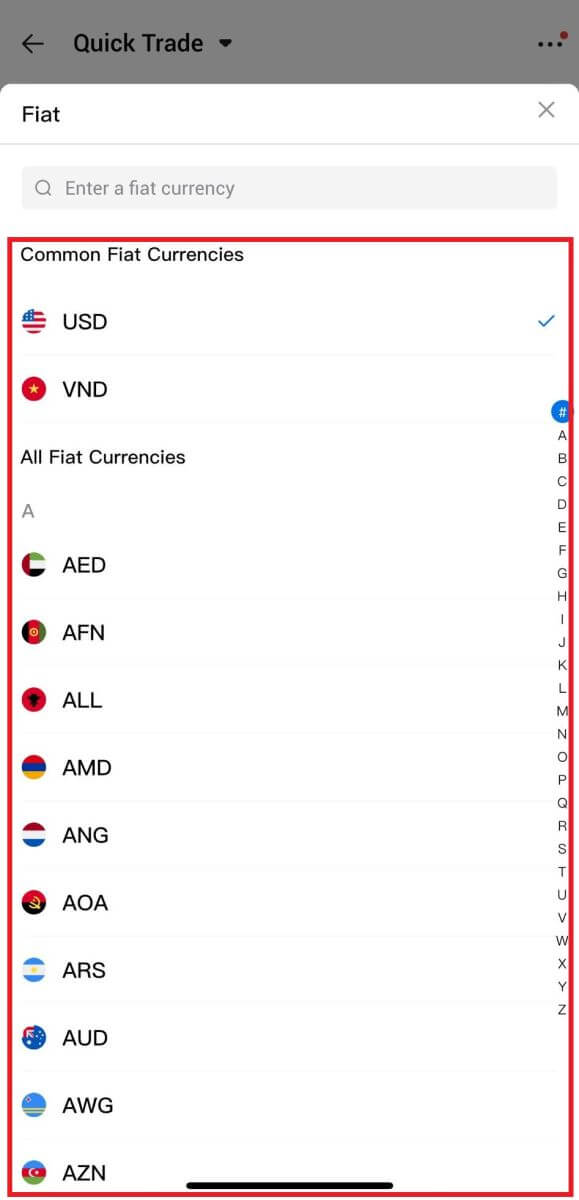
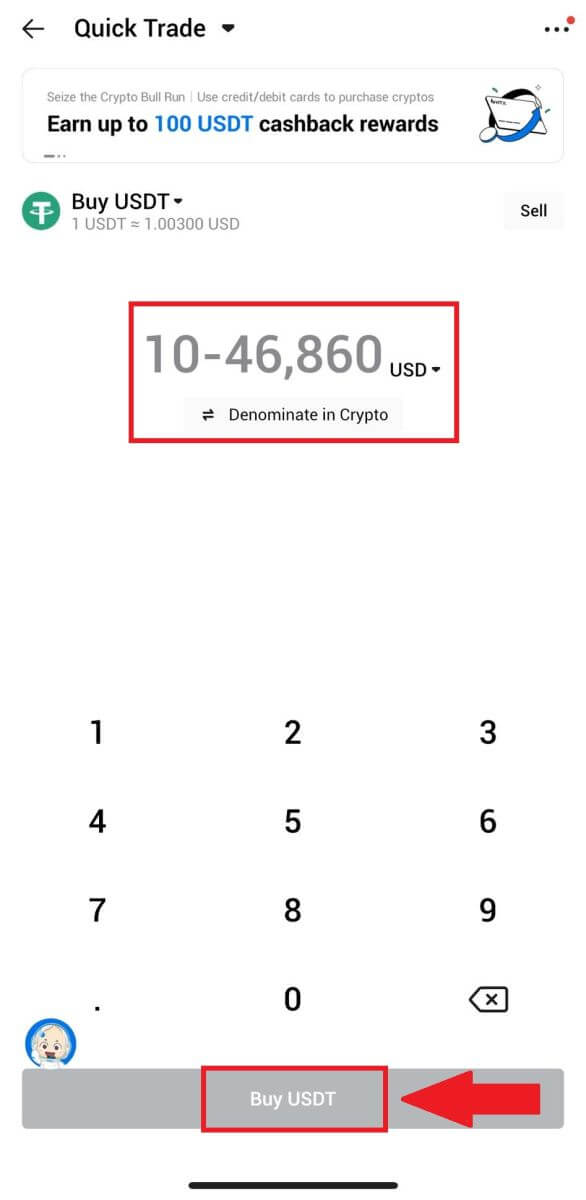
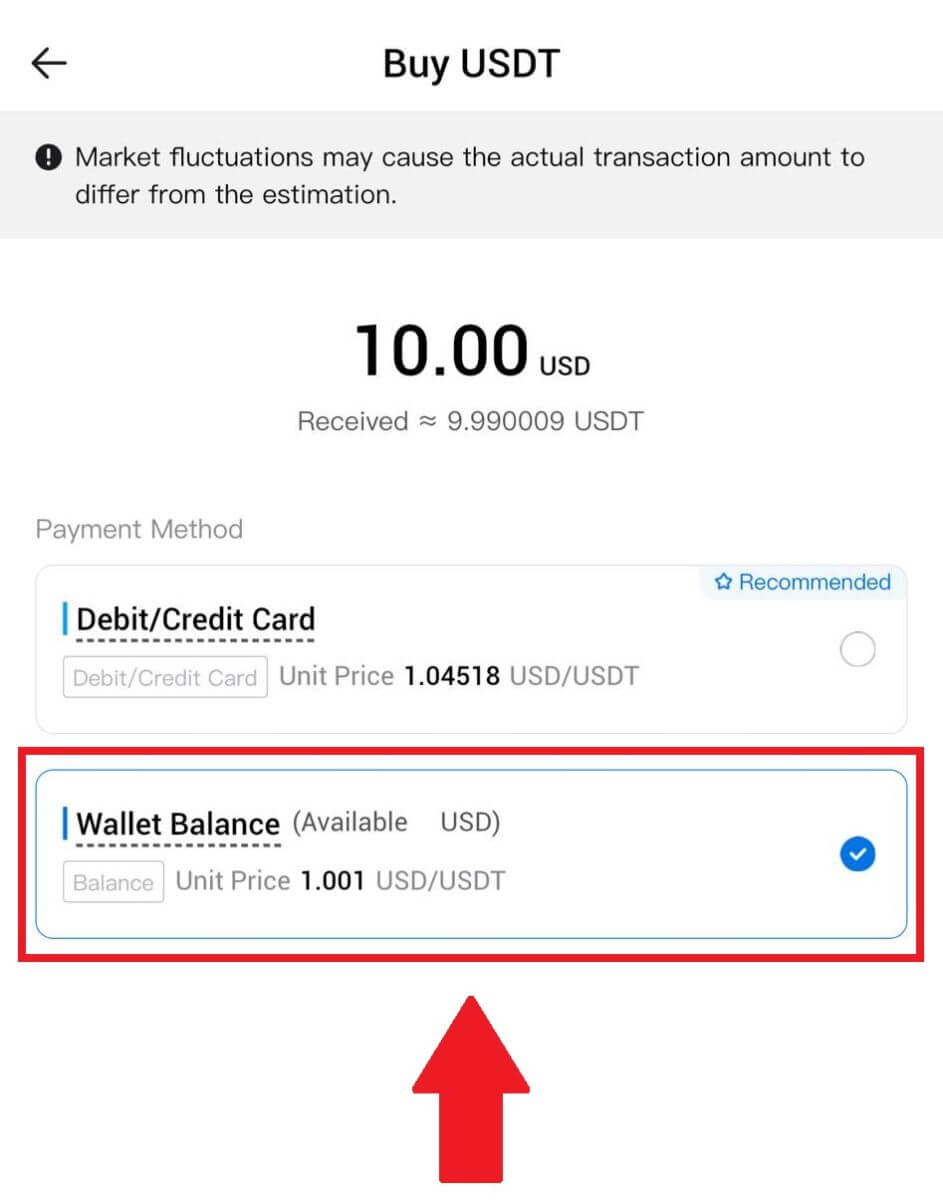
نحوه خرید کریپتو از طریق شخص ثالث در HTX
1. وارد HTX خود شوید ، روی [Buy Crypto] کلیک کنید و [Quick Trade] را انتخاب کنید.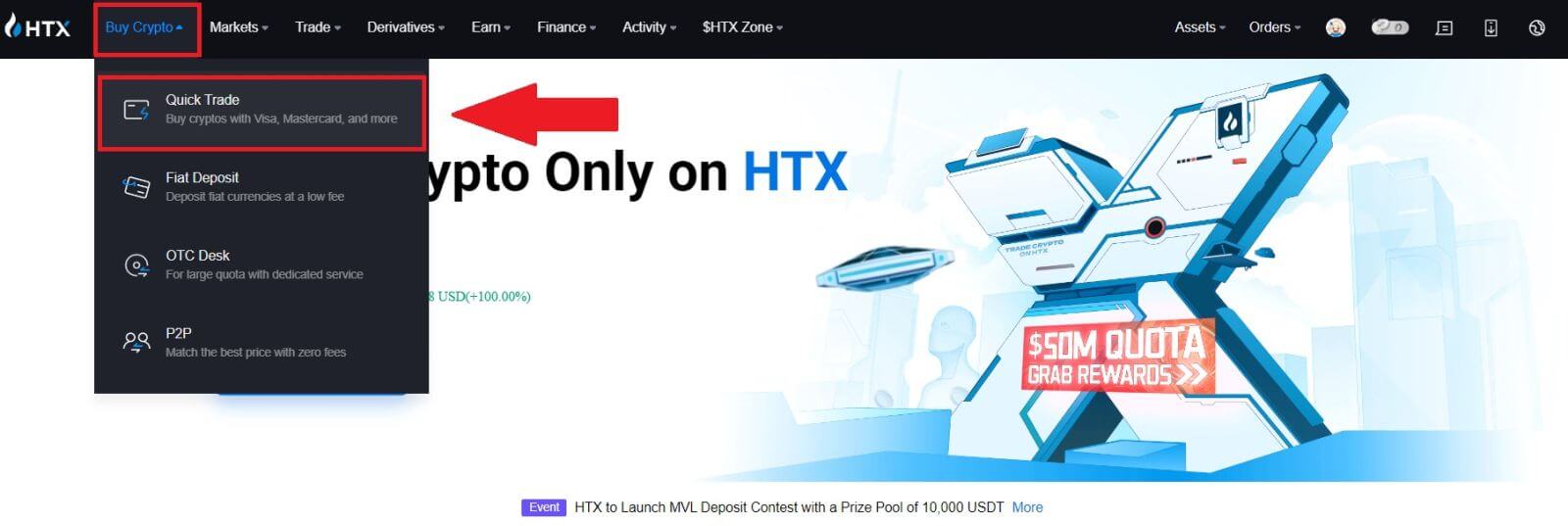
2. ارز فیات را که می خواهید پرداخت کنید را وارد کرده و انتخاب کنید. در اینجا، دلار را به عنوان مثال در نظر می گیریم و 33 دلار می خریم. [شخص ثالث] را به عنوان روش پرداخت
انتخاب کنید . 3. جزئیات تراکنش خود را مرور کنید. روی کادر تیک زده و [پرداخت...] را کلیک کنید . برای ادامه خرید به صفحه وب رسمی ارائه دهنده خدمات شخص ثالث هدایت می شوید.
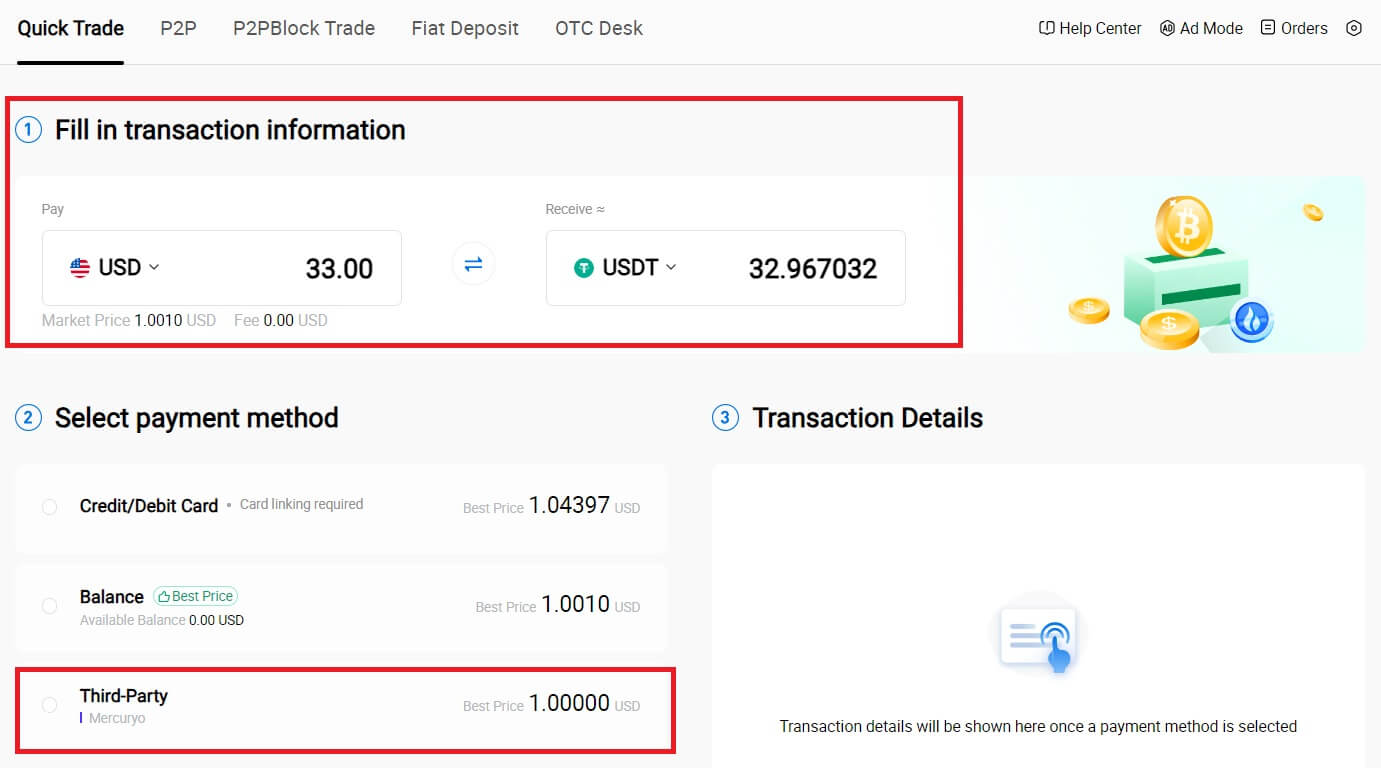
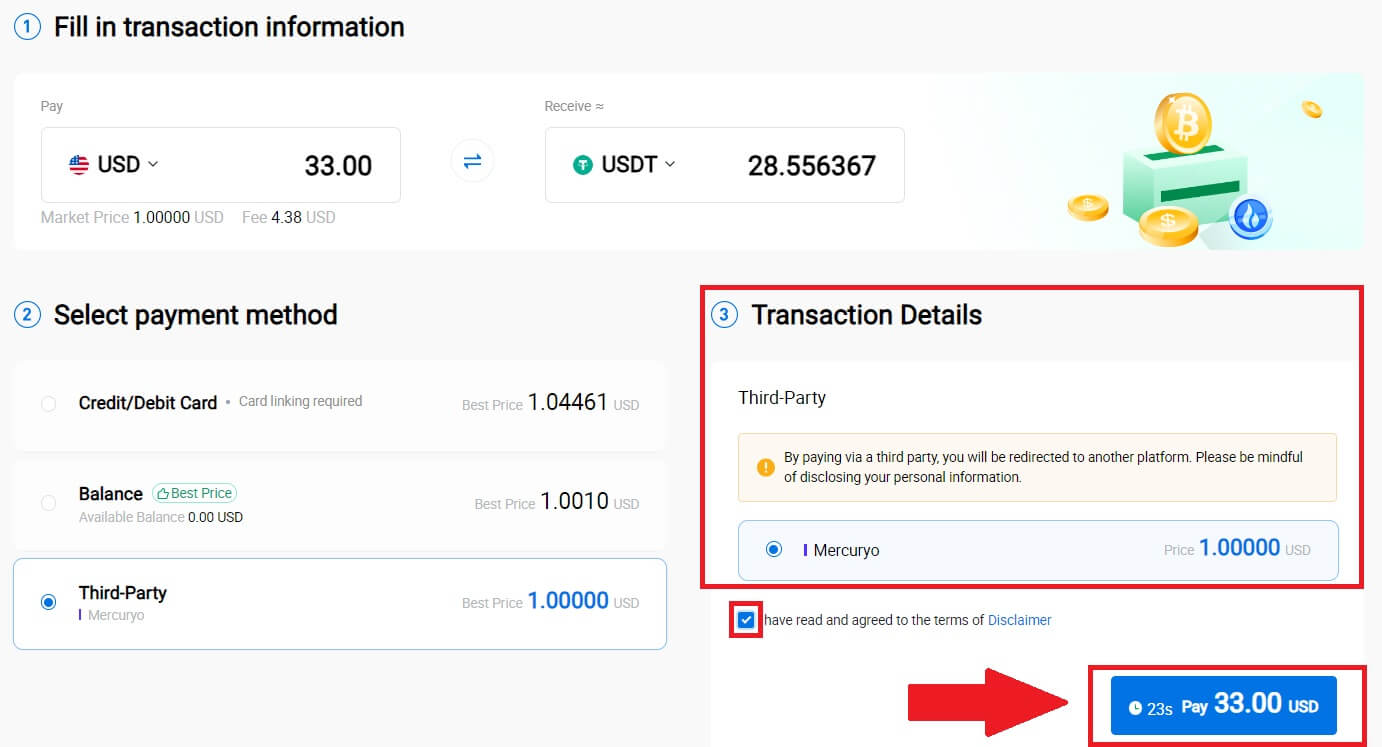
نحوه خرید کریپتو از طریق P2P در HTX
خرید کریپتو از طریق P2P در HTX (وب سایت)
1. وارد HTX خود شوید ، روی [Buy Crypto] کلیک کنید و [P2P] را انتخاب کنید.
2. در صفحه تراکنش، تاجری را که می خواهید با آن معامله کنید انتخاب کنید و روی [خرید] کلیک کنید.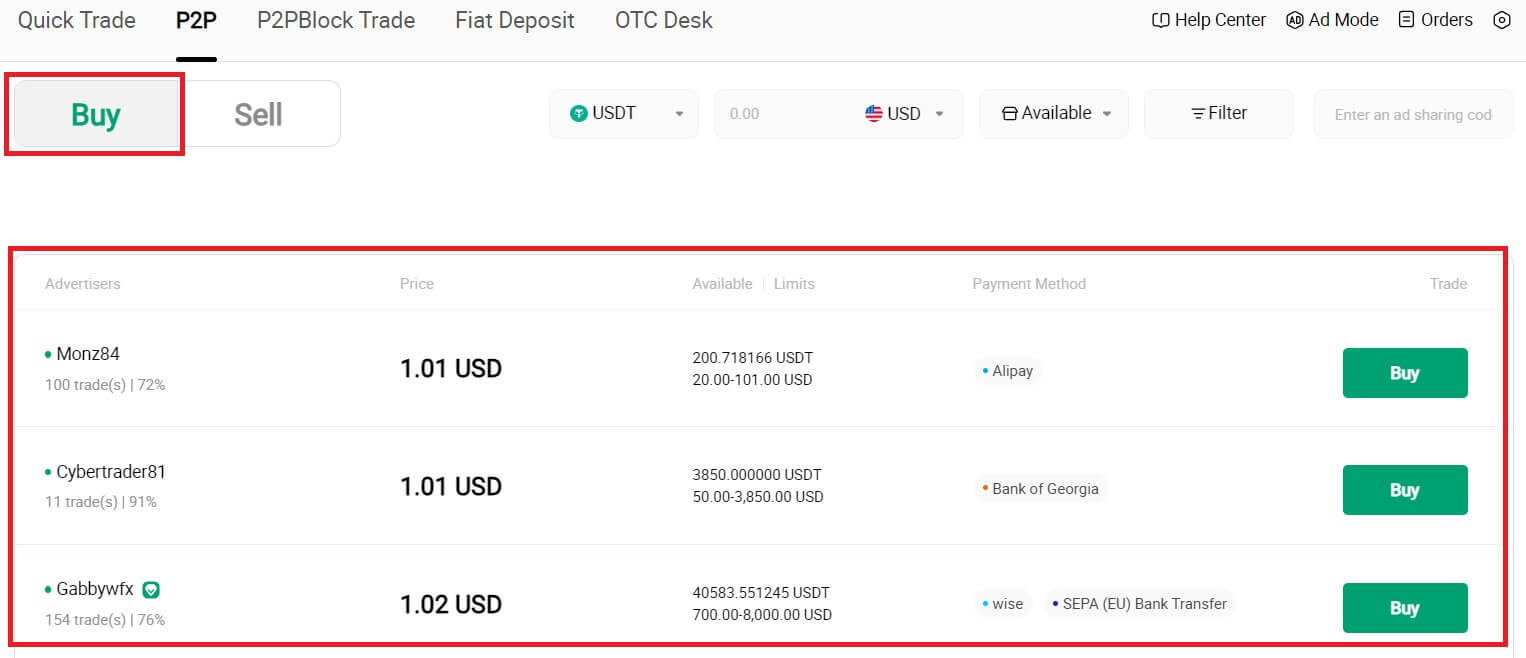
3. مقدار ارز فیات را که مایل به پرداخت هستید در ستون [می خواهم پرداخت کنم] مشخص کنید . از طرف دیگر، شما می توانید مقدار USDT را که قصد دریافت آن را دارید در ستون [I will get] وارد کنید . مبلغ پرداختی مربوطه به ارز فیات به صورت خودکار یا برعکس، بر اساس ورودی شما محاسبه خواهد شد. بر روی [خرید]
کلیک کنید و سپس به صفحه سفارش هدایت می شوید.
4. با رسیدن به صفحه سفارش، یک پنجره 10 دقیقه ای برای انتقال وجه به حساب بانکی تاجر P2P به شما داده می شود. بررسی جزئیات سفارش را در اولویت قرار دهید تا تأیید کنید که خرید با الزامات تراکنش شما مطابقت دارد.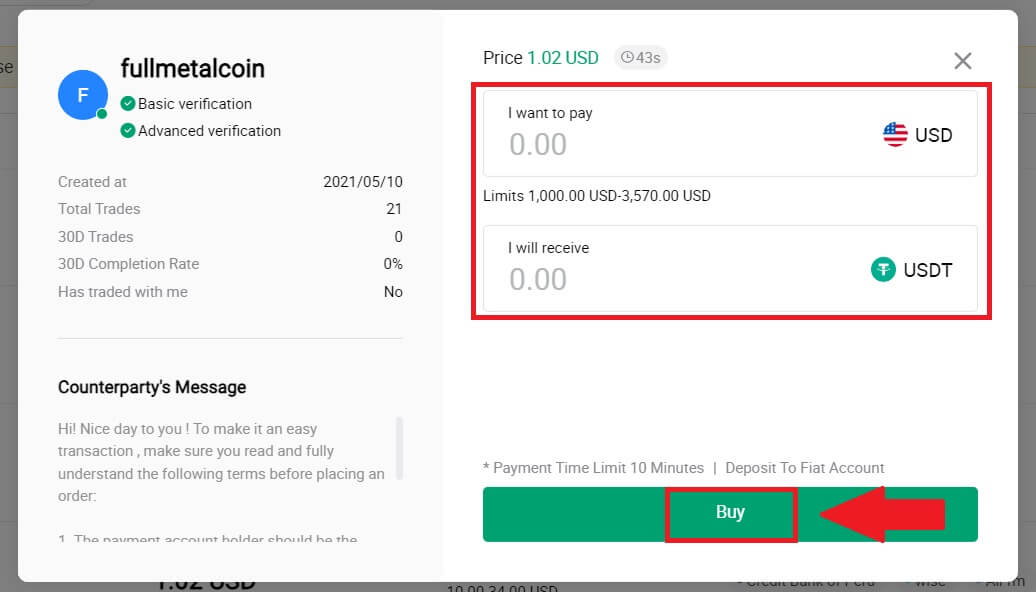
- اطلاعات پرداخت نمایش داده شده در صفحه سفارش را بررسی کنید و برای نهایی کردن انتقال به حساب بانکی تاجر P2P اقدام کنید.
- از جعبه چت زنده برای ارتباط بیدرنگ با بازرگانان P2P استفاده کنید و از تعامل یکپارچه اطمینان حاصل کنید.
- پس از تکمیل انتقال وجه، لطفاً کادر با برچسب [من پرداخت کردم] را علامت بزنید.
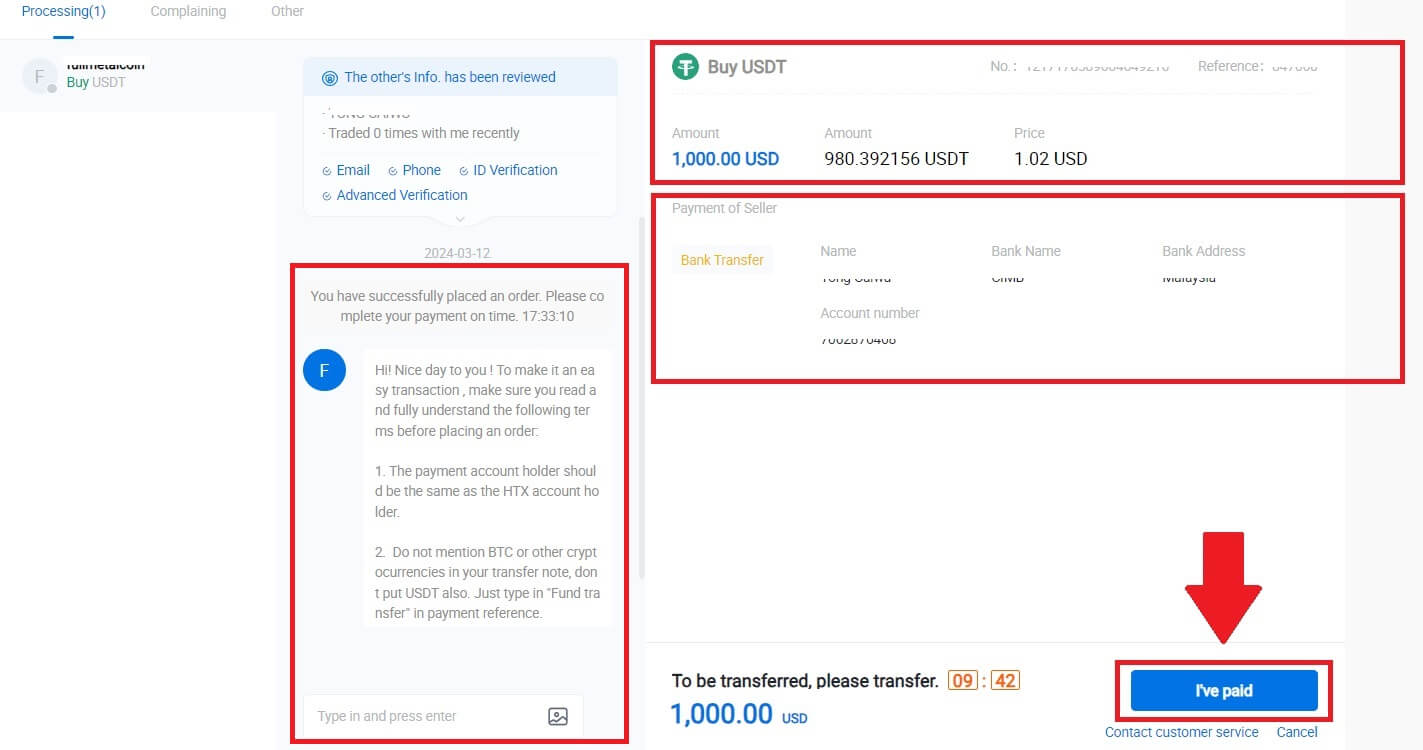
5. لطفاً منتظر بمانید تا بازرگان P2P USDT را منتشر کند و سفارش را نهایی کند. پس از آن، خرید کریپتو از طریق HTX P2P را با موفقیت انجام دادید.
خرید کریپتو از طریق P2P در HTX (برنامه)
1. وارد برنامه HTX خود شوید، روی [Buy Crypto] کلیک کنید .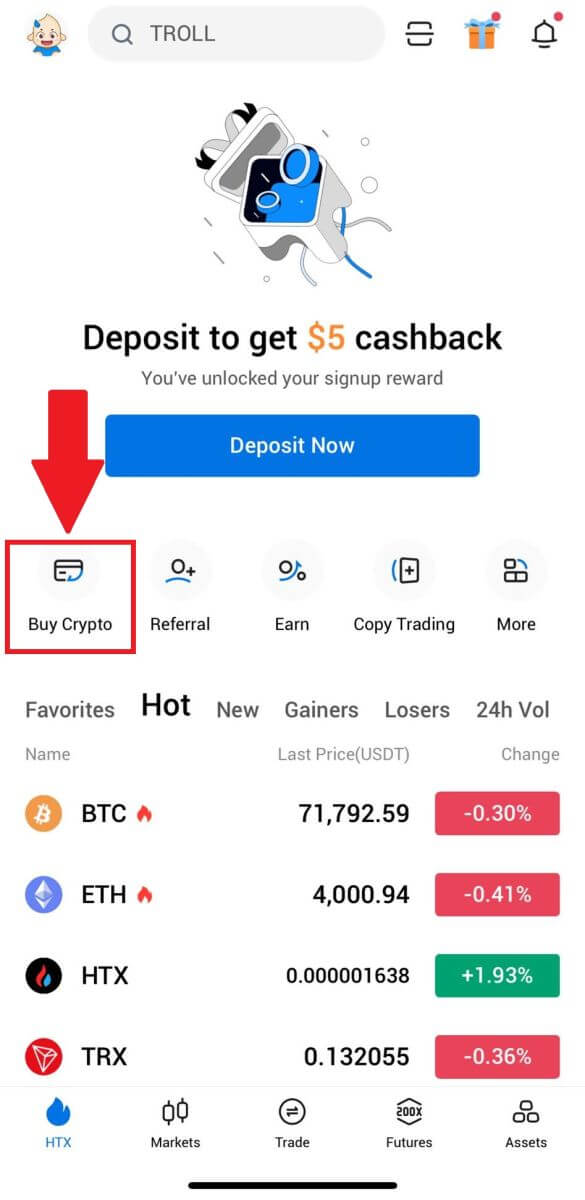
2. برای رفتن به صفحه تراکنش ، [P2P] را انتخاب کنید ، تاجری را که میخواهید با آن معامله کنید انتخاب کنید و روی [خرید] کلیک کنید. در اینجا، ما از USDT به عنوان مثال استفاده می کنیم. 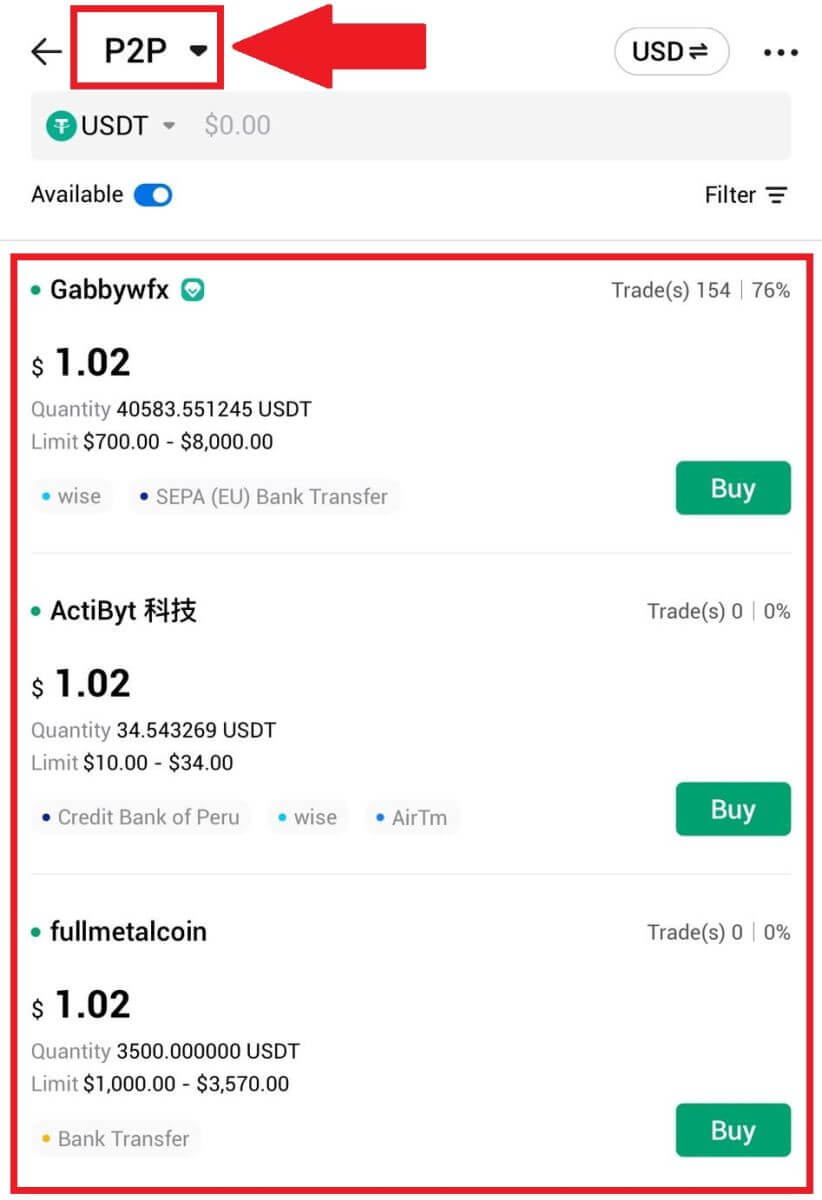
3. مقدار ارز فیات را که مایل به پرداخت هستید وارد کنید. مبلغ پرداختی مربوطه به ارز فیات به صورت خودکار یا برعکس، بر اساس ورودی شما محاسبه خواهد شد.
بر روی [Buy USDT] کلیک کنید و متعاقباً به صفحه سفارش هدایت می شوید. 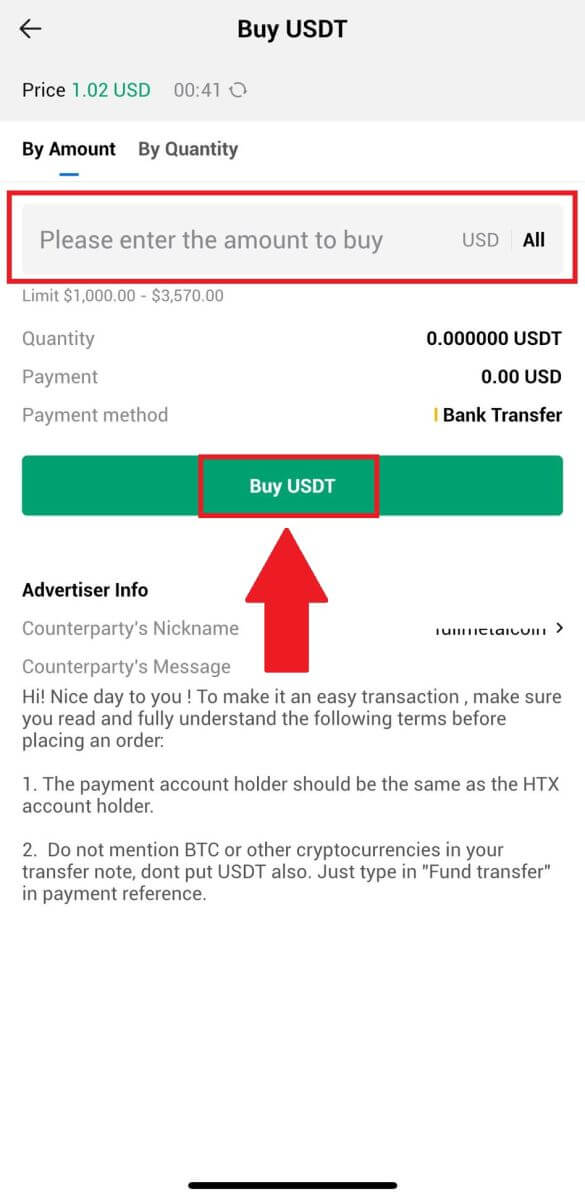
4. با رسیدن به صفحه سفارش، یک پنجره 10 دقیقه ای برای انتقال وجه به حساب بانکی تاجر P2P به شما داده می شود. روی [جزئیات سفارش] کلیک کنید تا جزئیات سفارش را بررسی کنید و تأیید کنید که خرید با نیازهای تراکنش شما مطابقت دارد.
- اطلاعات پرداخت نمایش داده شده در صفحه سفارش را بررسی کنید و برای نهایی کردن انتقال به حساب بانکی تاجر P2P اقدام کنید.
- از جعبه چت زنده برای ارتباط بیدرنگ با بازرگانان P2P استفاده کنید و از تعامل یکپارچه اطمینان حاصل کنید.
- پس از تکمیل انتقال وجه، لطفاً کادر با برچسب [من پرداخت کردهام. به فروشنده اطلاع دهید].
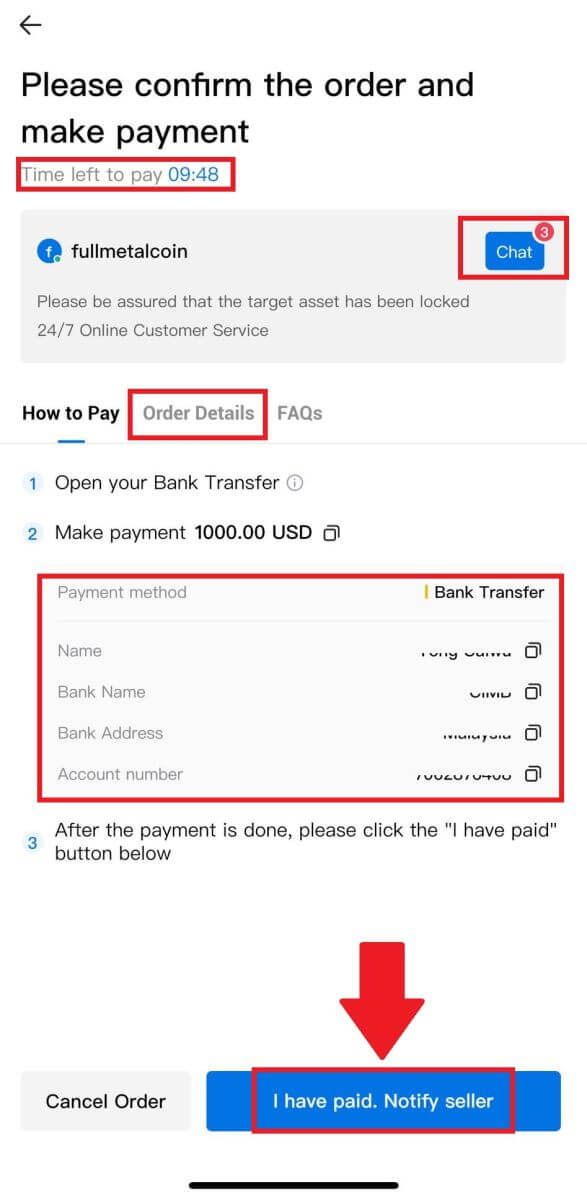
5. لطفاً منتظر بمانید تا بازرگان P2P USDT را منتشر کند و سفارش را نهایی کند. پس از آن، خرید کریپتو از طریق HTX P2P را با موفقیت انجام دادید.
نحوه سپرده گذاری کریپتو در HTX
سپرده گذاری رمزنگاری شده در HTX (وب سایت)
1. وارد حساب HTX خود شوید و روی [Assets] کلیک کنید.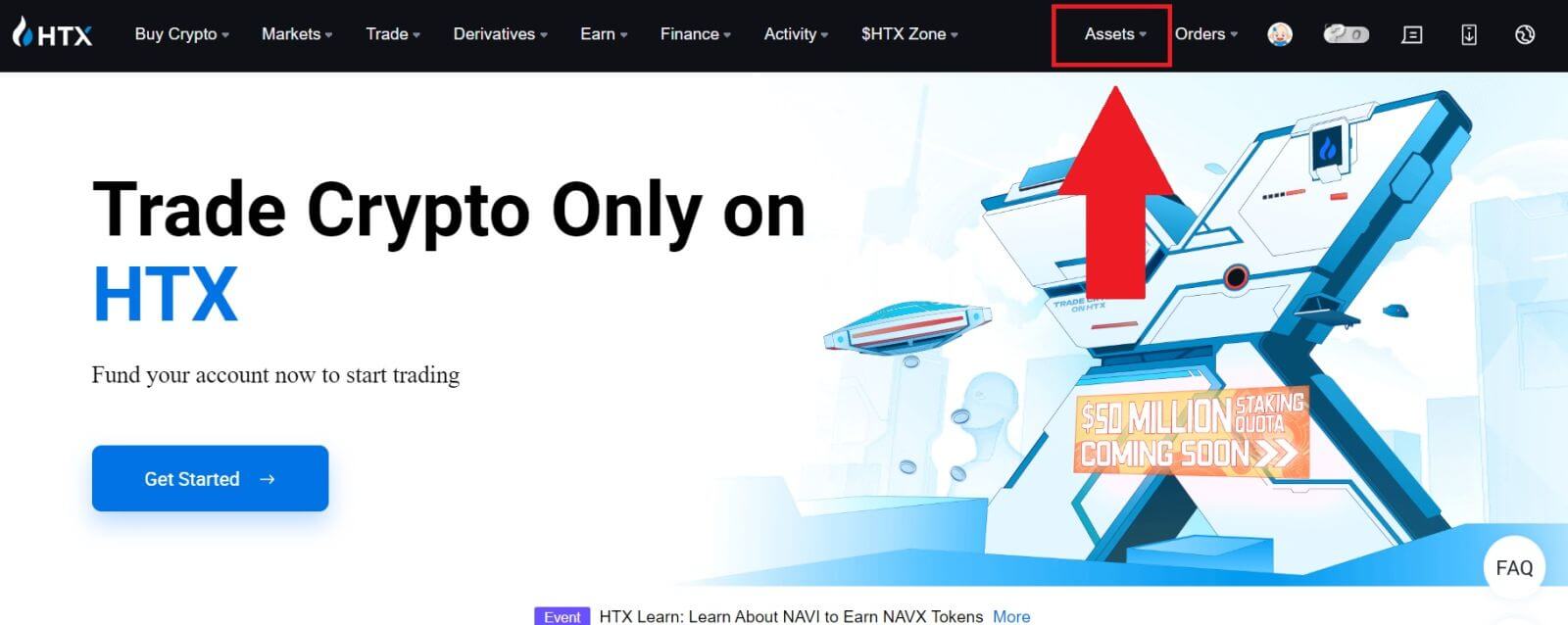
2. برای ادامه روی [سپرده] کلیک کنید .
توجه داشته باشید:
وقتی روی فیلدهای زیر سکه و شبکه کلیک می کنید، می توانید سکه و شبکه ترجیحی را جستجو کنید.
هنگام انتخاب شبکه، مطمئن شوید که با شبکه پلت فرم برداشت مطابقت دارد. به عنوان مثال، اگر شبکه TRC20 را در HTX انتخاب می کنید، شبکه TRC20 را در پلت فرم برداشت انتخاب کنید. انتخاب شبکه اشتباه ممکن است منجر به از دست دادن سرمایه شود.
قبل از واریز، آدرس قرارداد توکن را بررسی کنید. اطمینان حاصل کنید که با آدرس قرارداد توکن پشتیبانی شده در HTX مطابقت دارد. در غیر این صورت، دارایی های شما ممکن است از بین برود.
توجه داشته باشید که حداقل شرط واریز برای هر توکن در شبکه های مختلف وجود دارد. سپرده های کمتر از حداقل مبلغ اعتبار داده نمی شود و قابل بازگشت نیست.
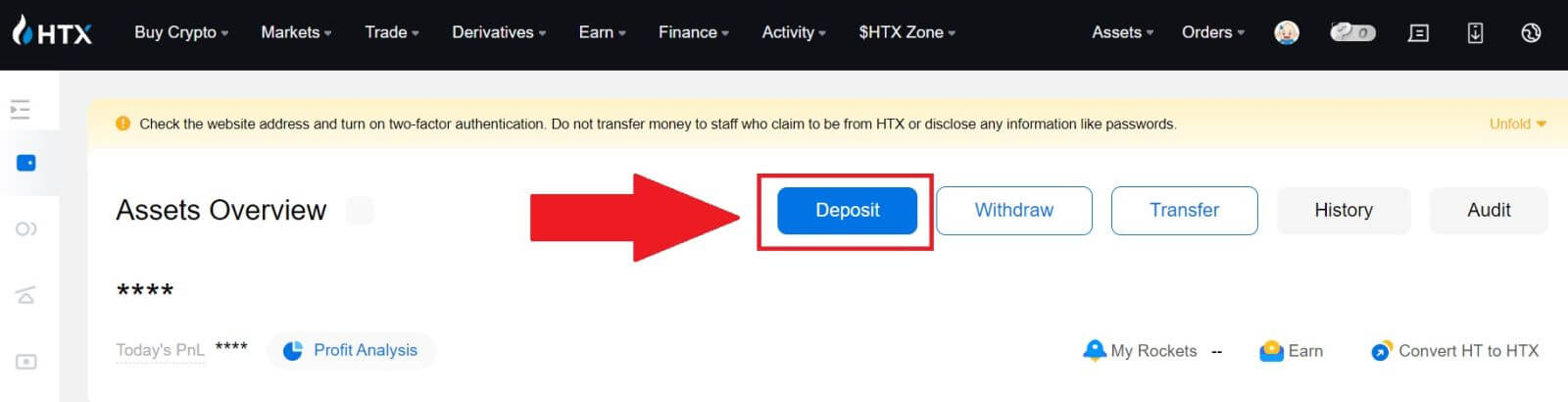 3. ارز دیجیتالی را که می خواهید سپرده گذاری کنید انتخاب کنید. در اینجا، ما از BTC به عنوان مثال استفاده می کنیم.
3. ارز دیجیتالی را که می خواهید سپرده گذاری کنید انتخاب کنید. در اینجا، ما از BTC به عنوان مثال استفاده می کنیم.
زنجیره (شبکه) را که می خواهید به آن واریز کنید انتخاب کنید. 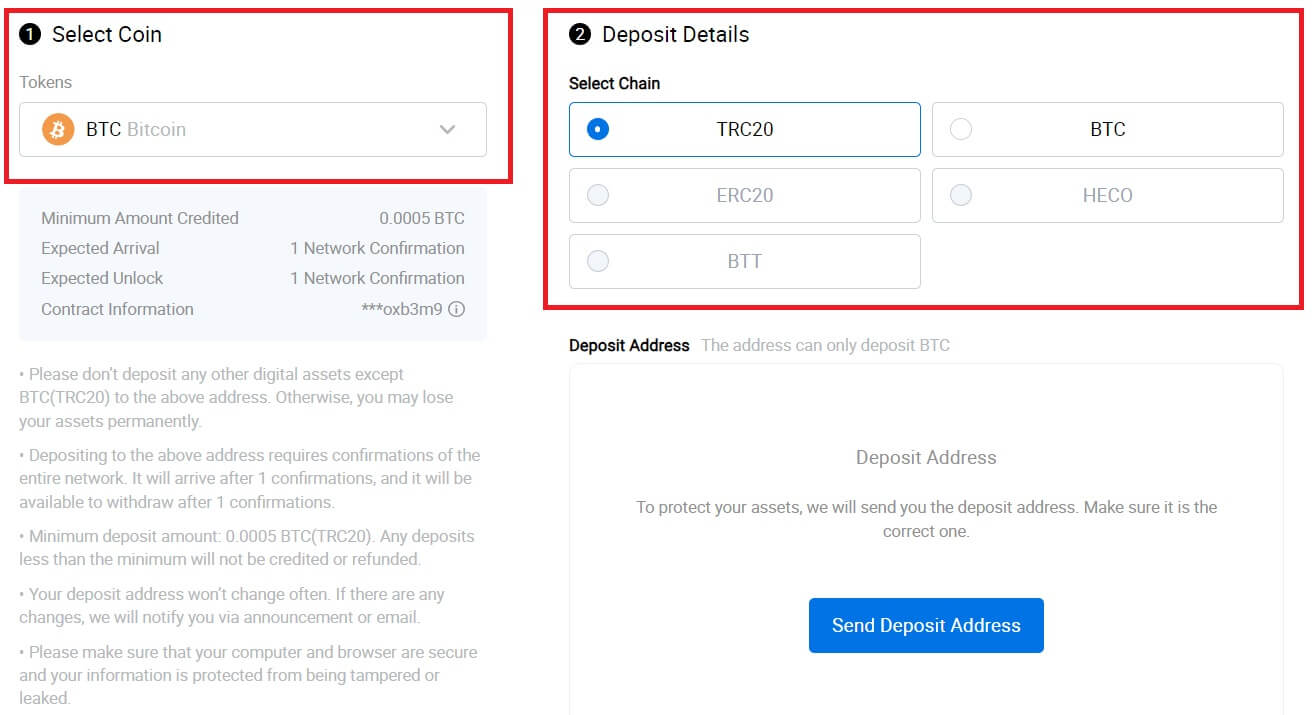
4. سپس بر روی [Send Deposit Address] کلیک کنید . برای اطمینان از امنیت داراییهایتان، پیامی به ایمیل شما ارسال میشود، برای ادامه روی [تأیید] کلیک کنید . 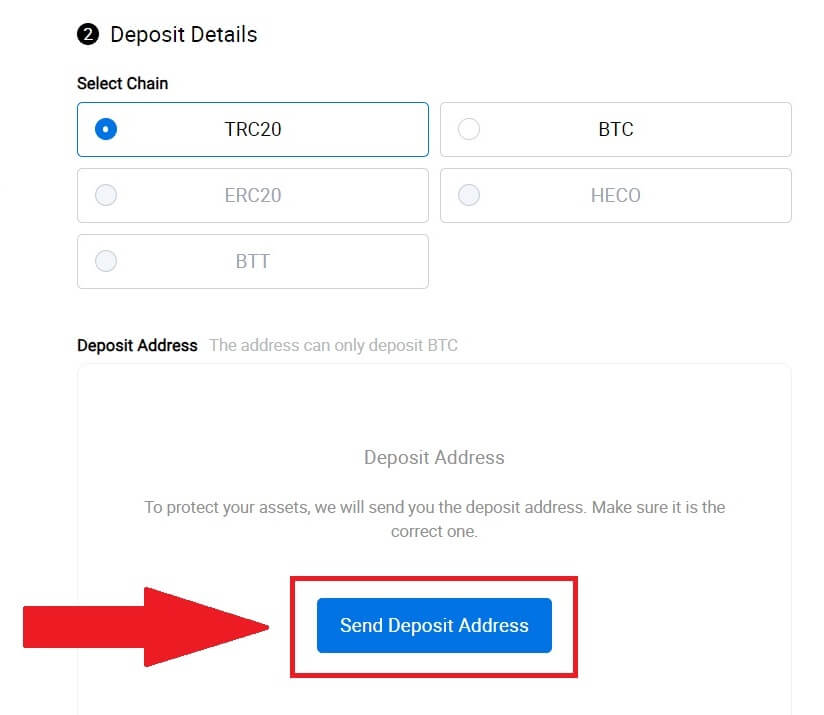
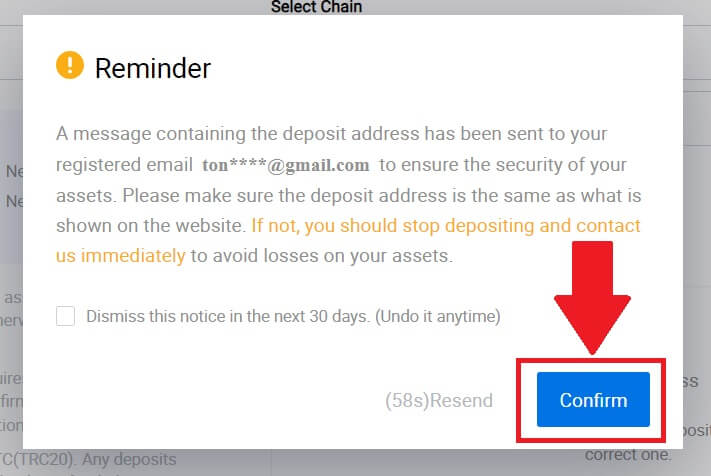
5. روی آدرس کپی کلیک کنید یا کد QR را اسکن کنید تا آدرس سپرده را دریافت کنید. این آدرس را در قسمت آدرس برداشت در پلت فرم برداشت جایگذاری کنید.
دستورالعمل های ارائه شده در پلت فرم برداشت را برای شروع درخواست برداشت دنبال کنید. 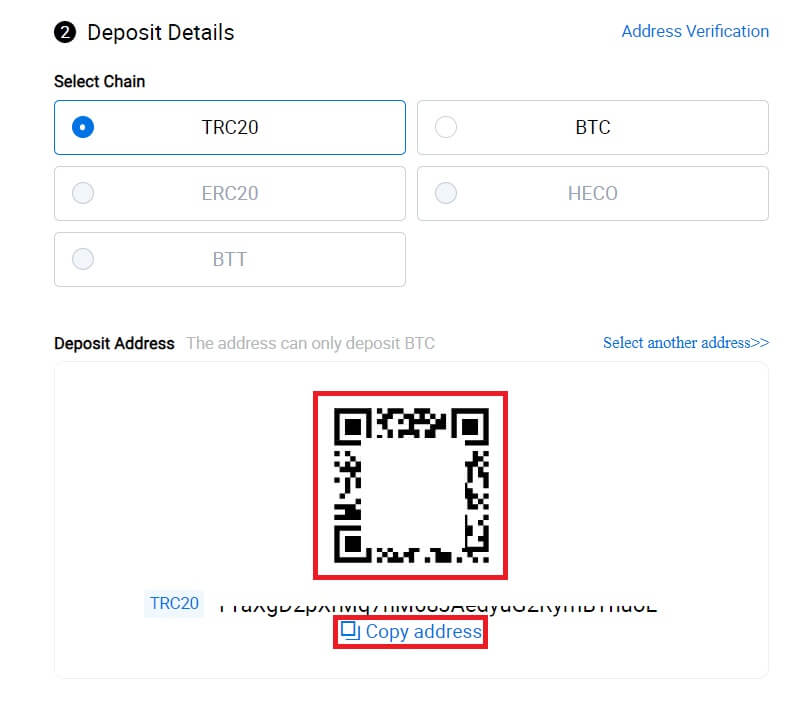
6. پس از آن، می توانید سوابق سپرده اخیر خود را در [دارایی ها] - [تاریخچه] پیدا کنید.
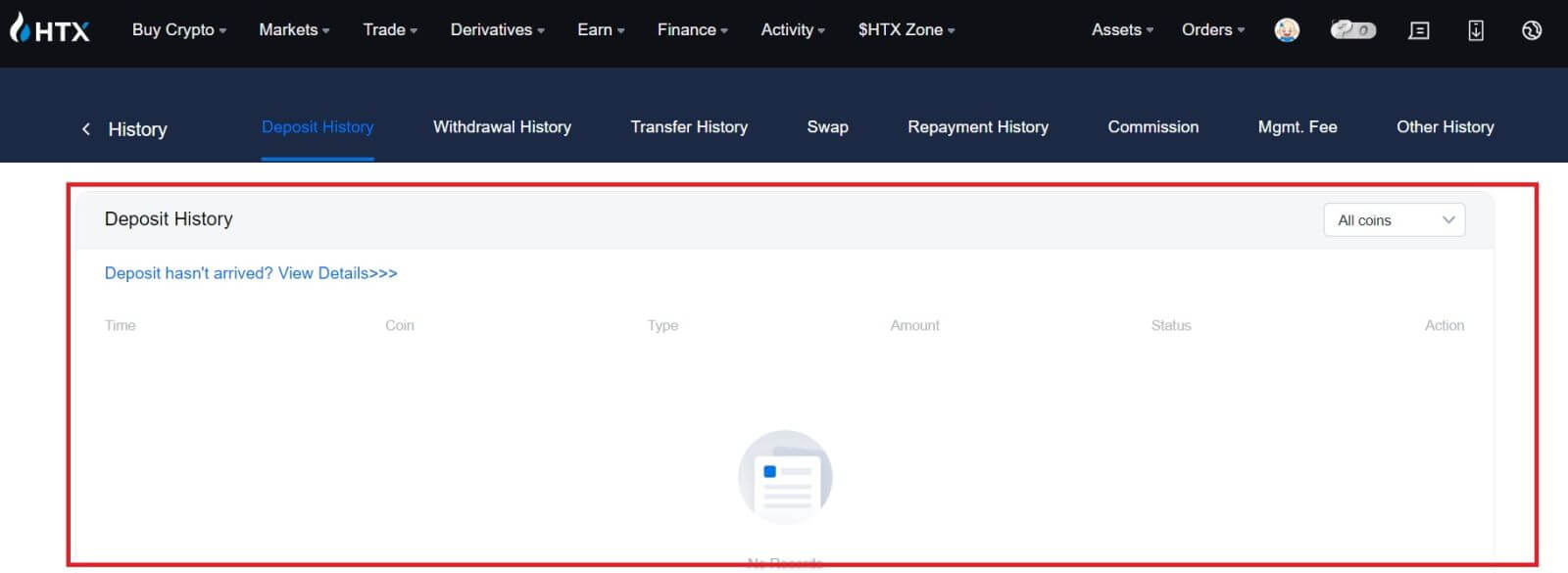
سپرده گذاری رمزنگاری شده در HTX (برنامه)
1. برنامه HTX را باز کنید و روی [Assets] ضربه بزنید.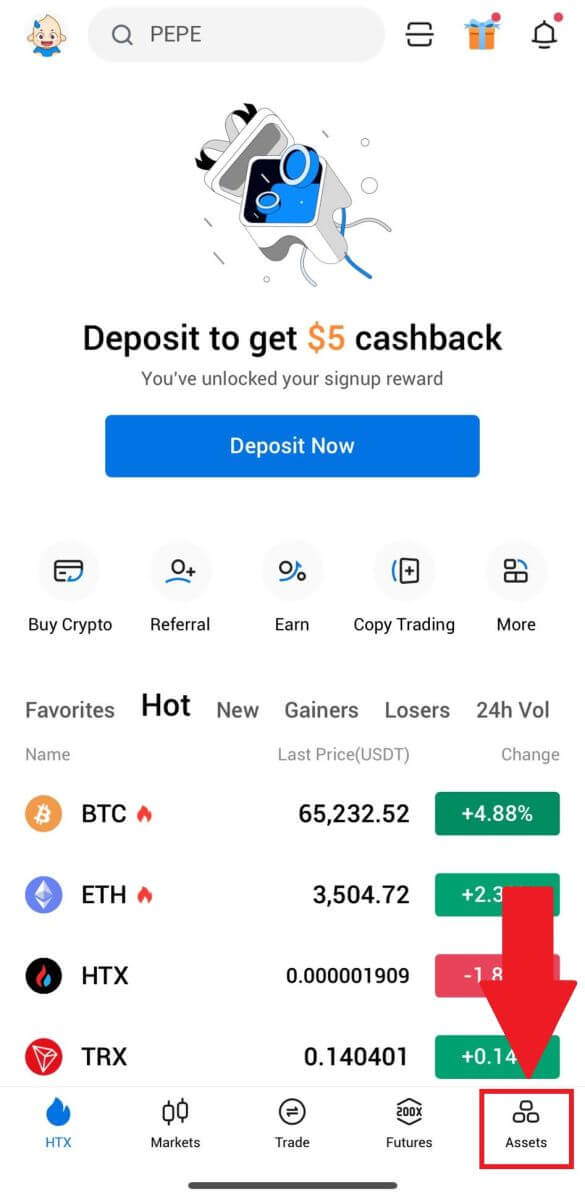
2. برای ادامه روی [سپرده] ضربه بزنید .
توجه داشته باشید:
وقتی روی فیلدهای زیر سکه و شبکه کلیک می کنید، می توانید سکه و شبکه ترجیحی را جستجو کنید.
هنگام انتخاب شبکه، مطمئن شوید که با شبکه پلت فرم برداشت مطابقت دارد. به عنوان مثال، اگر شبکه TRC20 را در HTX انتخاب می کنید، شبکه TRC20 را در پلت فرم برداشت انتخاب کنید. انتخاب شبکه اشتباه ممکن است منجر به از دست دادن سرمایه شود.
قبل از واریز، آدرس قرارداد توکن را بررسی کنید. اطمینان حاصل کنید که با آدرس قرارداد توکن پشتیبانی شده در HTX مطابقت دارد. در غیر این صورت، دارایی های شما ممکن است از بین برود.
توجه داشته باشید که حداقل شرط واریز برای هر توکن در شبکه های مختلف وجود دارد. سپرده های کمتر از حداقل مبلغ اعتبار داده نمی شود و قابل بازگشت نیست.
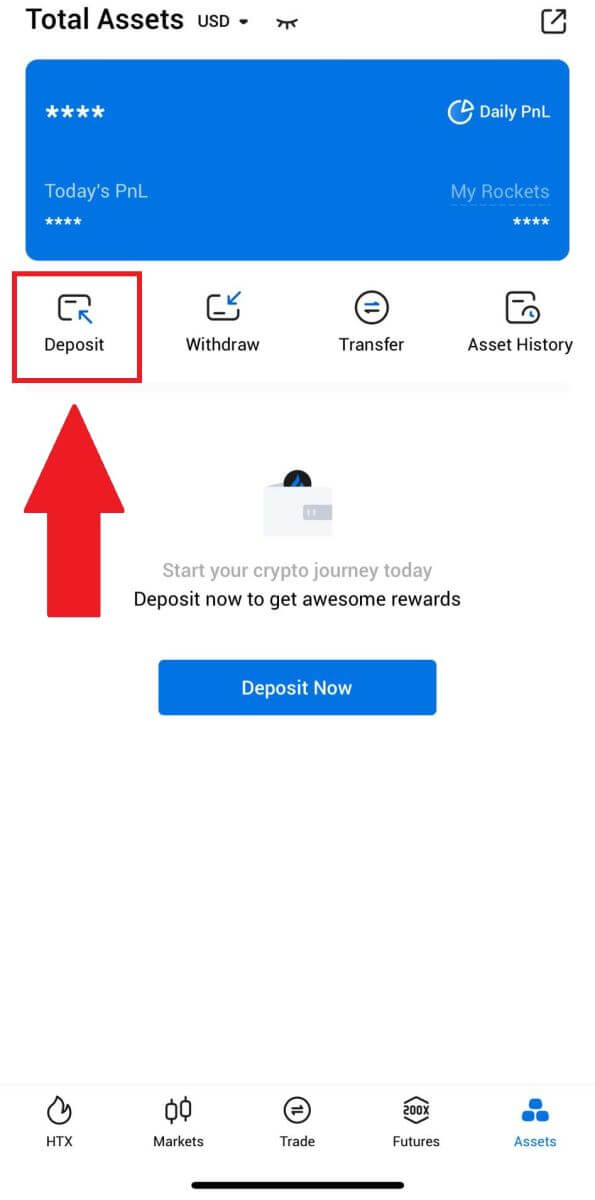
3. توکن هایی را که می خواهید سپرده گذاری کنید انتخاب کنید. می توانید از نوار جستجو برای جستجوی نشانه های مورد نظر خود استفاده کنید.
در اینجا، ما از BTC به عنوان مثال استفاده می کنیم. 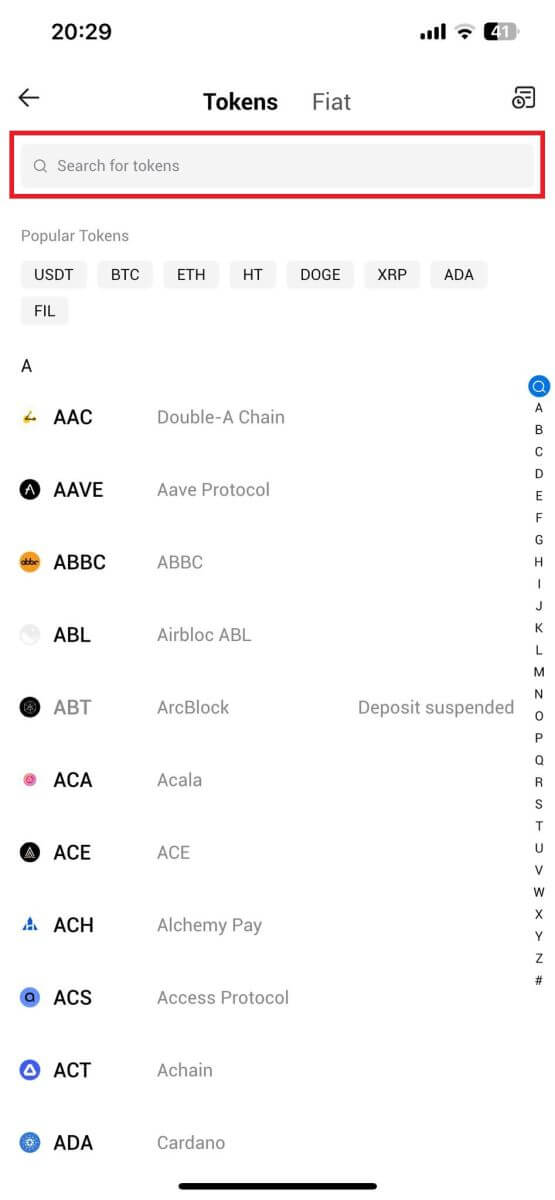
4. شبکه سپرده را برای ادامه انتخاب کنید. 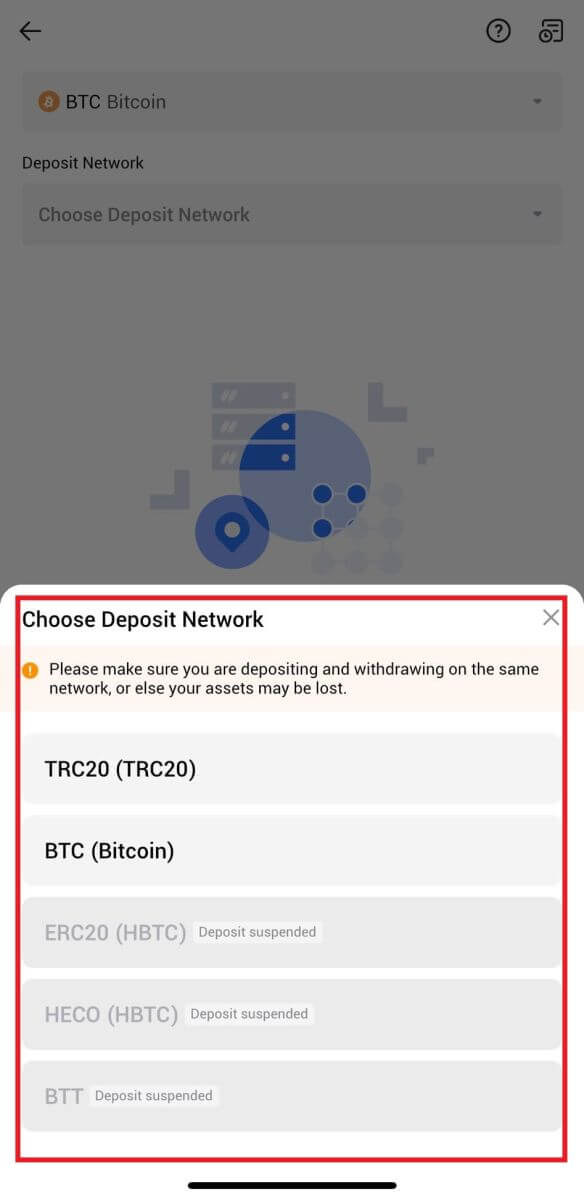
5. برای دریافت آدرس سپرده، روی Copy Address کلیک کنید یا کد QR را اسکن کنید. این آدرس را در قسمت آدرس برداشت در پلت فرم برداشت جایگذاری کنید.
دستورالعمل های ارائه شده در پلت فرم برداشت را برای شروع درخواست برداشت دنبال کنید. 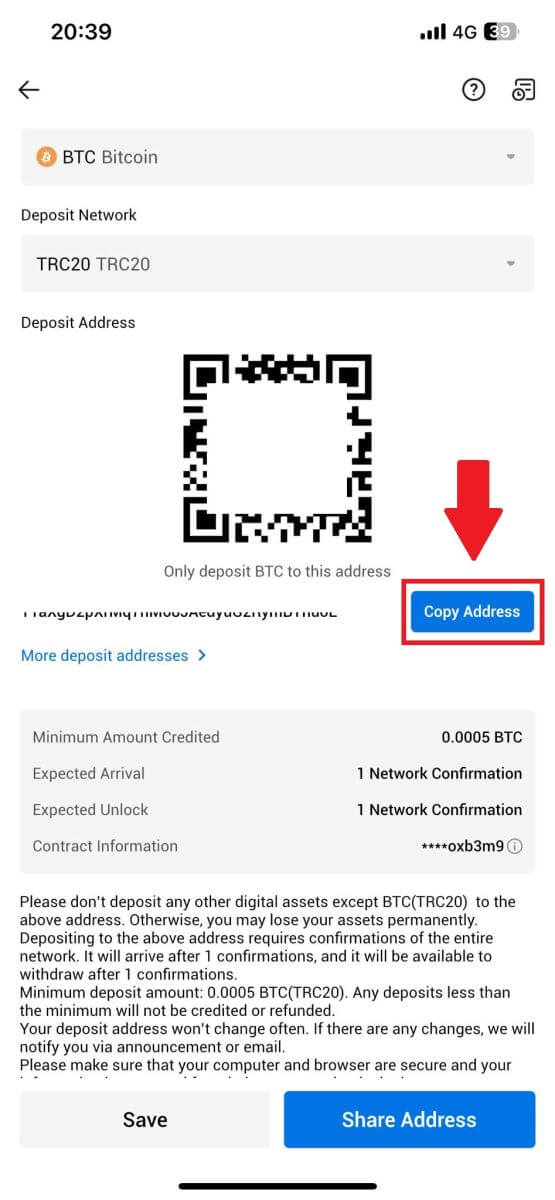
6. پس از شروع درخواست برداشت، سپرده توکن باید توسط بلوک تایید شود. پس از تایید، سپرده به حساب فاندینگ شما واریز خواهد شد.
نحوه واریز فیات در HTX
سپرده گذاری فیات در HTX (وب سایت)
1. وارد HTX خود شوید ، روی [Buy Crypto] کلیک کنید و [Fiat Deposit] را انتخاب کنید.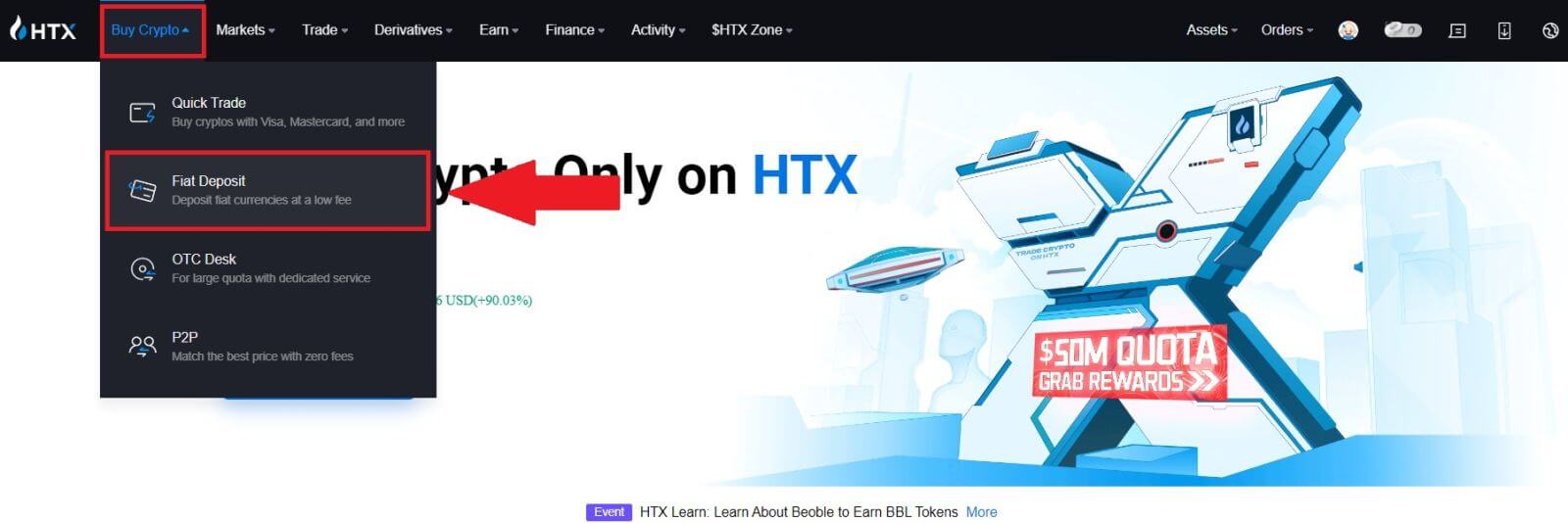
2. ارز فیات خود را انتخاب کنید ، مبلغی را که می خواهید واریز کنید وارد کنید و روی [بعدی] کلیک کنید.
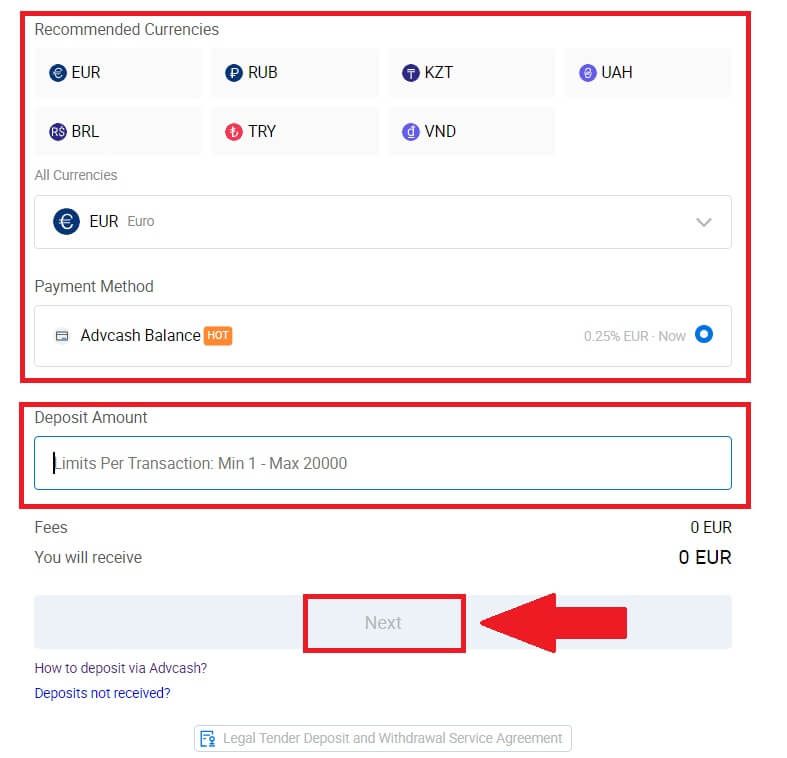
3. سپس، روی [Pay] کلیک کنید و به صفحه پرداخت هدایت می شوید.
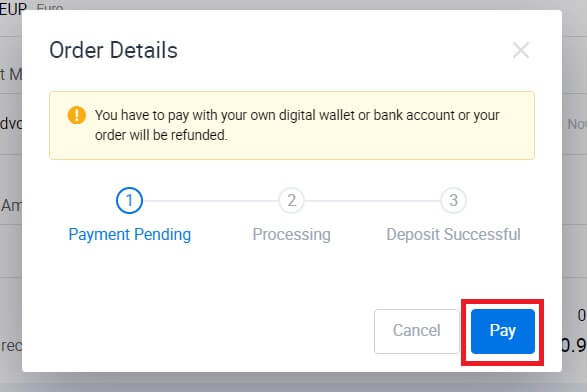
4. پس از اتمام پرداخت، مدتی صبر کنید تا سپرده شما پردازش شود و با موفقیت فیات را به حساب خود واریز کرده اید.
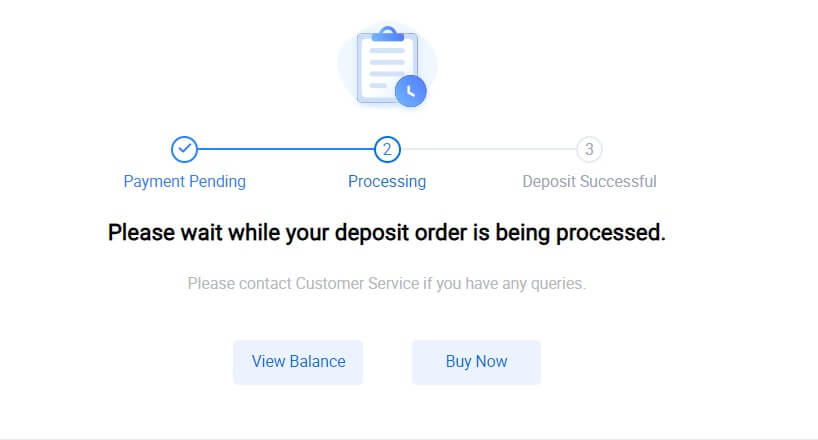
سپرده گذاری فیات در HTX (برنامه)
1. برنامه HTX را باز کنید و روی [Assets] ضربه بزنید.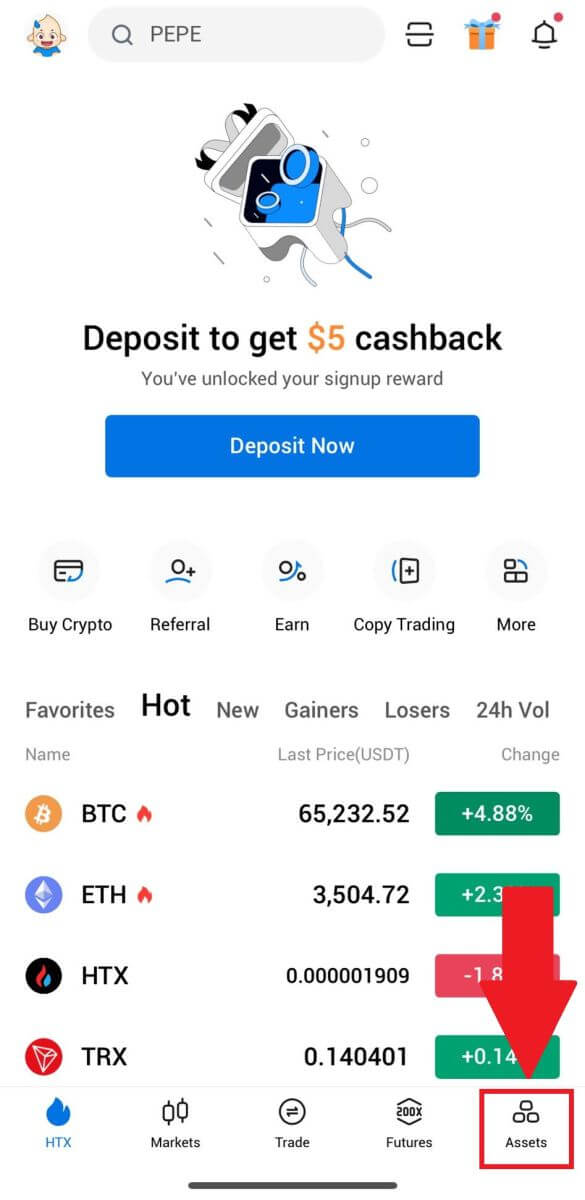
2. برای ادامه روی [سپرده] ضربه بزنید .
3. فیات را که می خواهید سپرده گذاری کنید انتخاب کنید. می توانید از نوار جستجو برای جستجوی ارز فیات مورد نظر خود استفاده کنید.
4. مبلغی را که می خواهید واریز کنید وارد کنید، روش پرداخت خود را بررسی کنید، کادر را علامت بزنید و روی [بعدی] کلیک کنید.
5. جزئیات سفارش خود را بررسی کنید و روی [پرداخت] کلیک کنید. سپس به صفحه پرداخت هدایت می شوید.
پس از اتمام پرداخت، مدتی صبر کنید تا سپرده شما پردازش شود و فیات را با موفقیت به حساب خود واریز کرده اید.
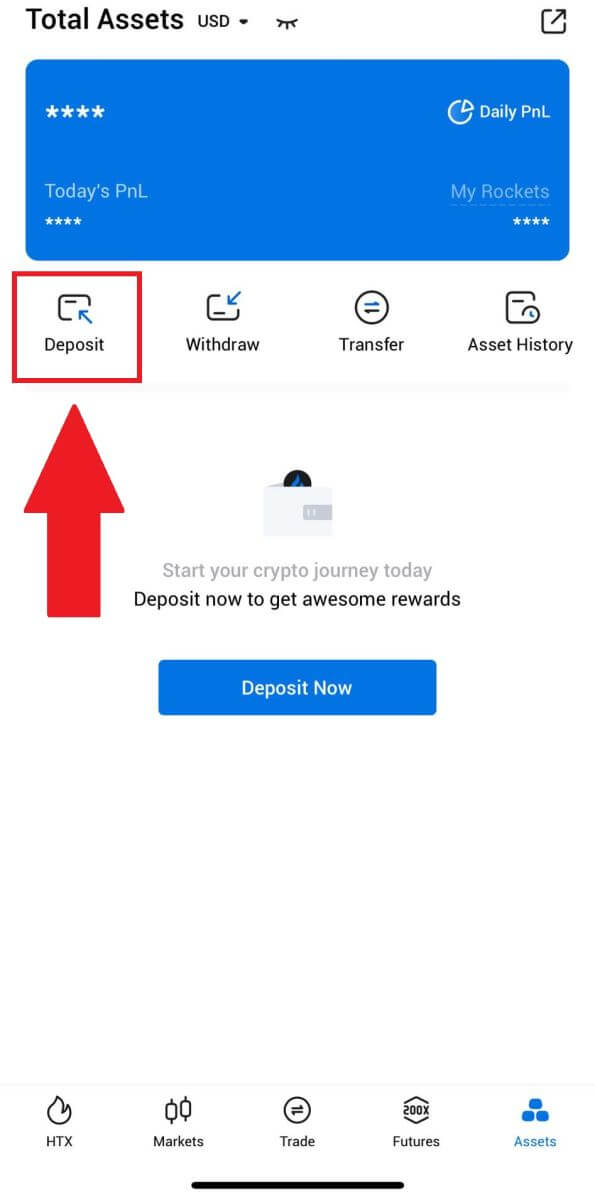
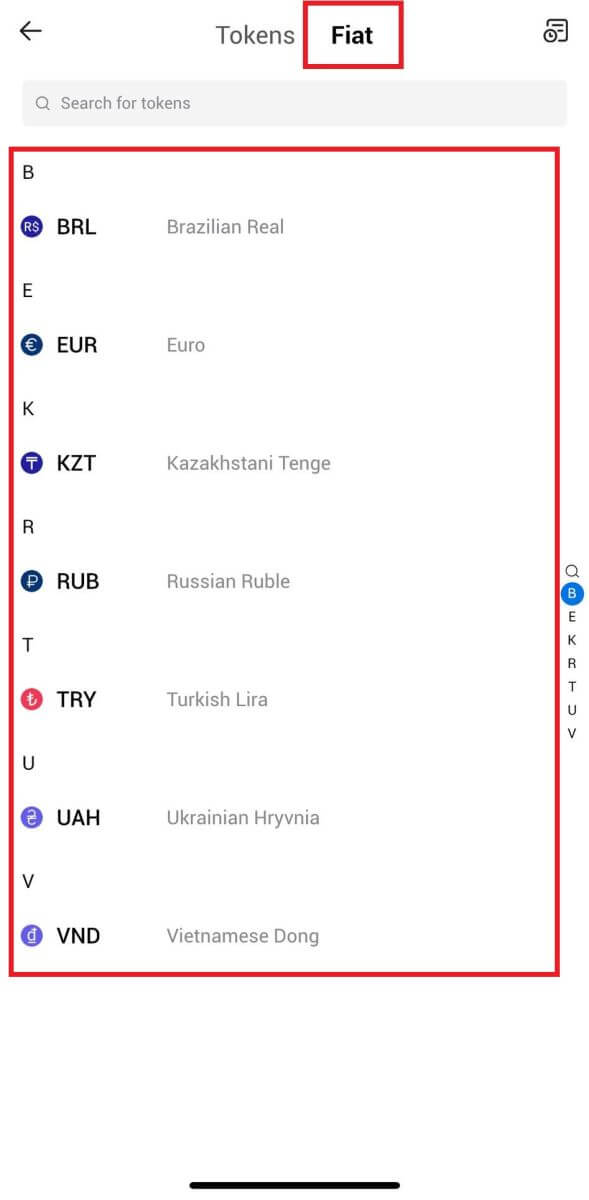
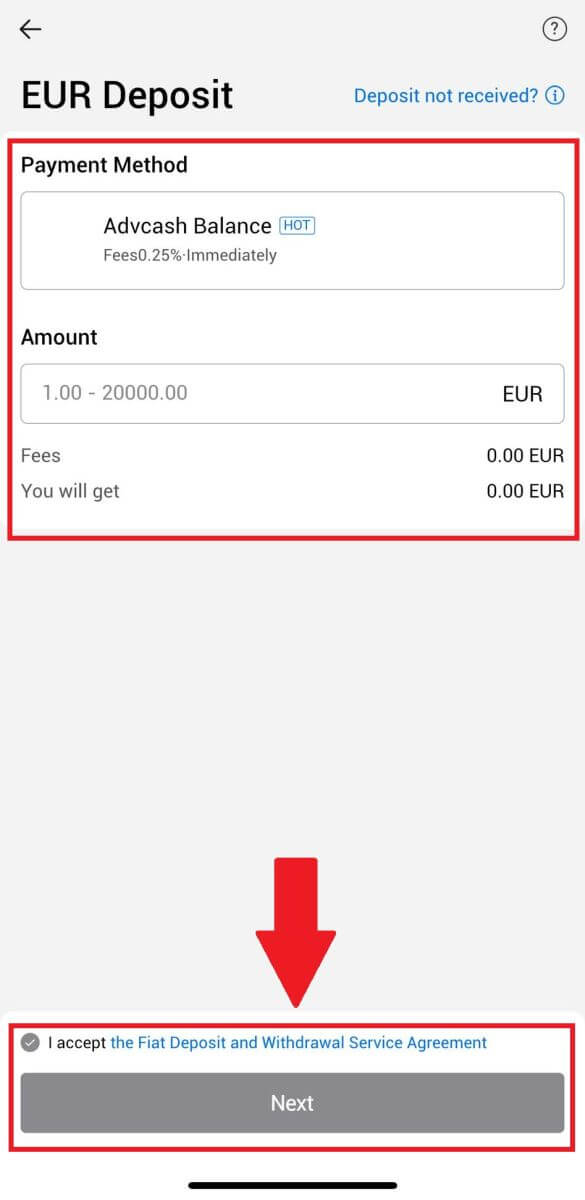
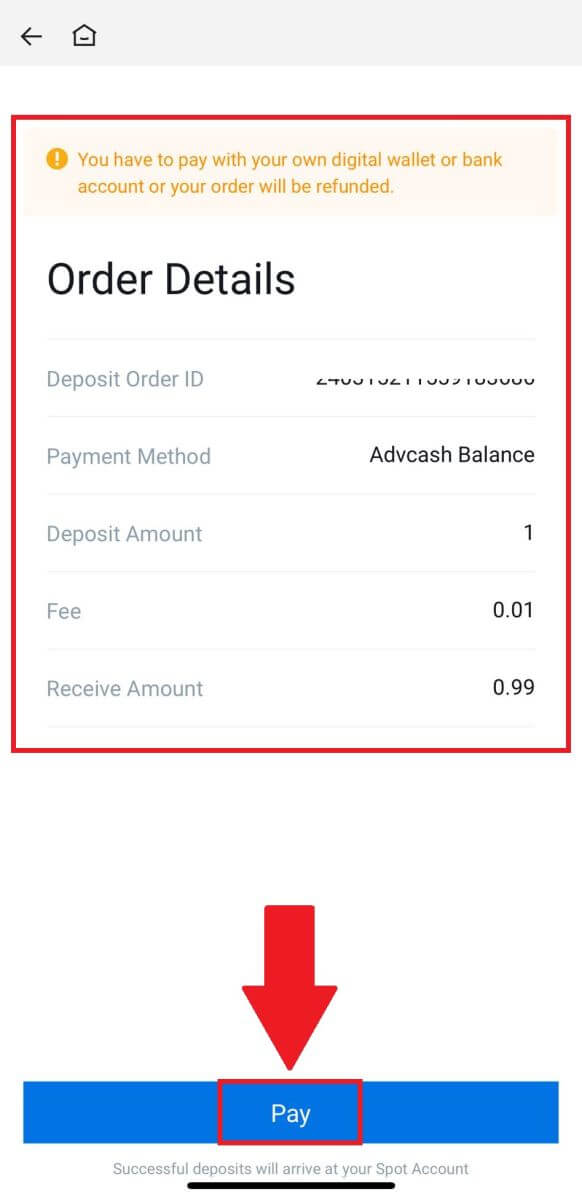
نحوه معامله کریپتو در HTX
نحوه معامله در HTX (وب سایت)
مرحله 1: به حساب HTX خود وارد شوید و روی [Trade] کلیک کنید و [Spot] را انتخاب کنید. 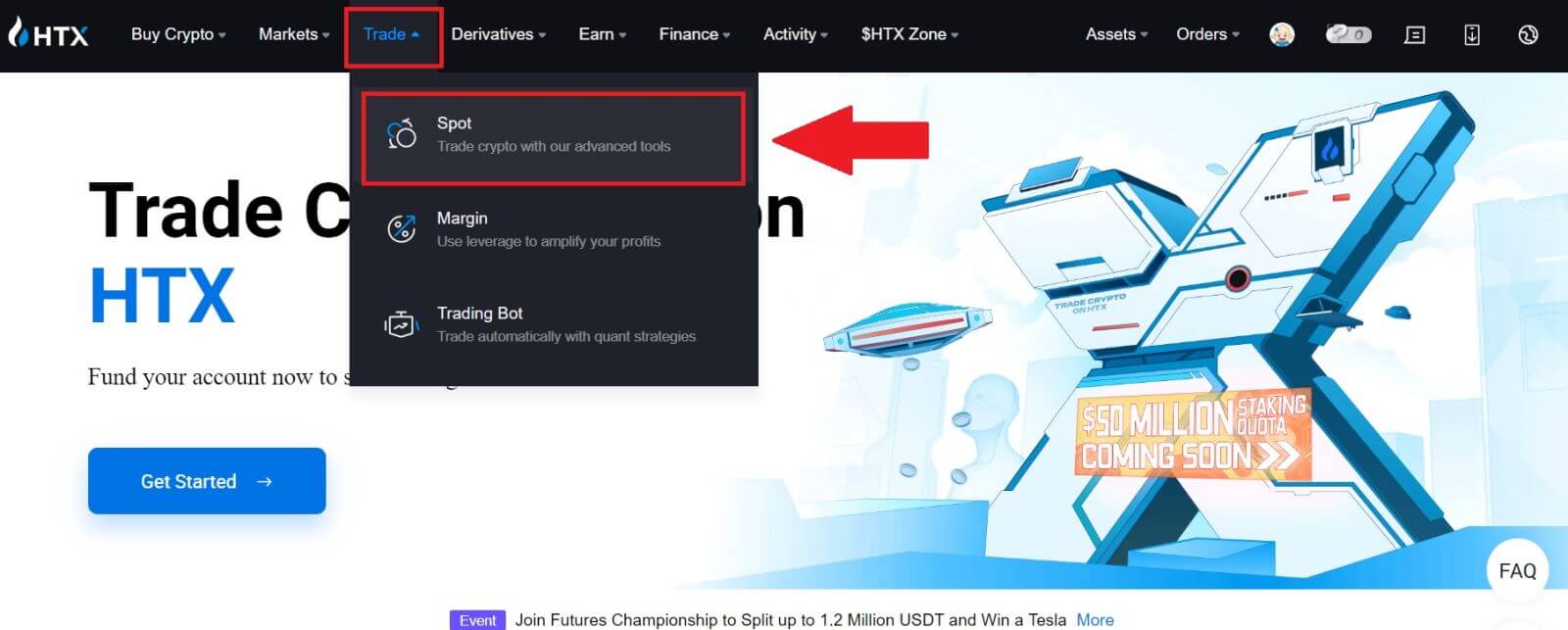 مرحله 2: اکنون خود را در رابط صفحه تجارت خواهید دید.
مرحله 2: اکنون خود را در رابط صفحه تجارت خواهید دید.
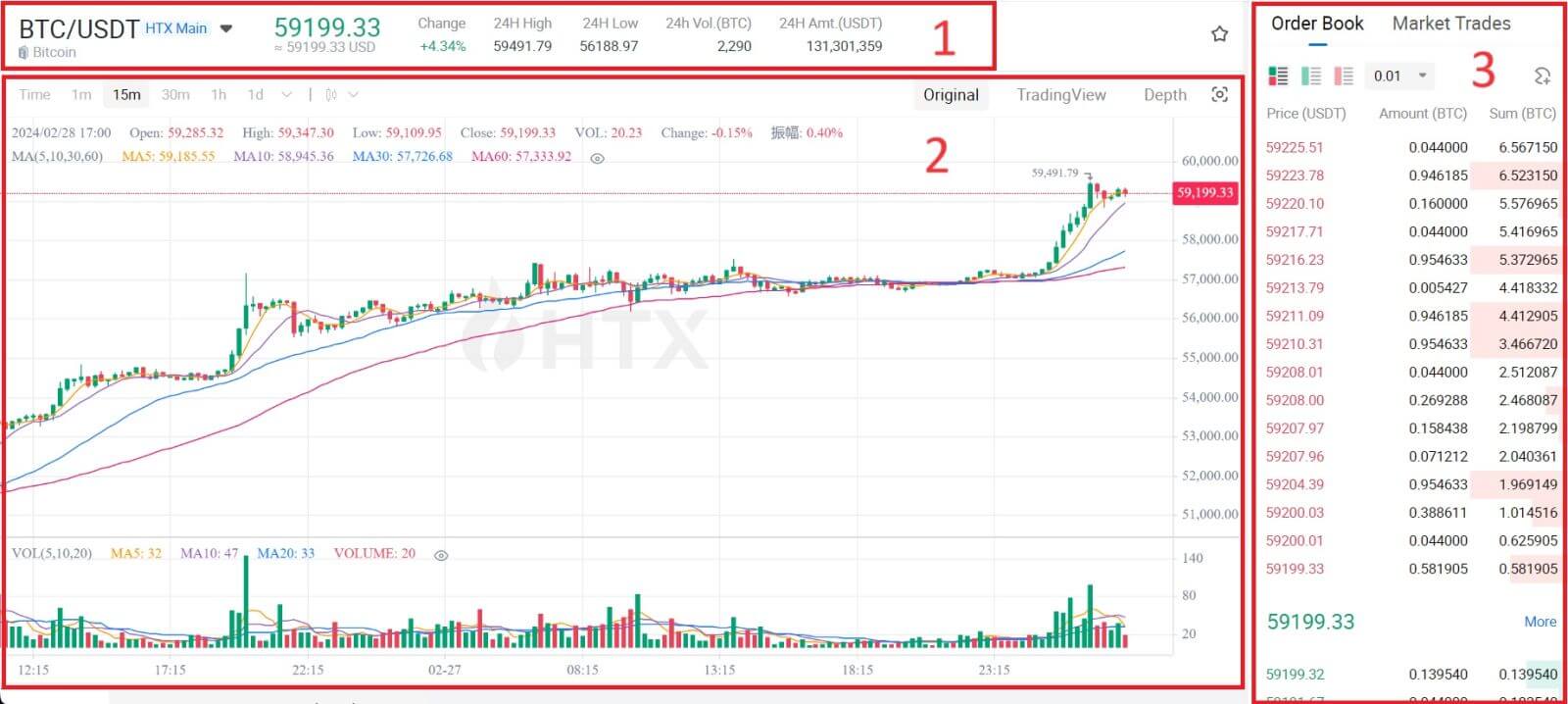
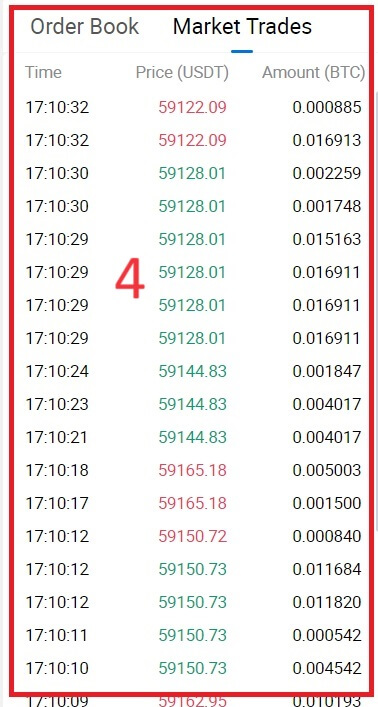
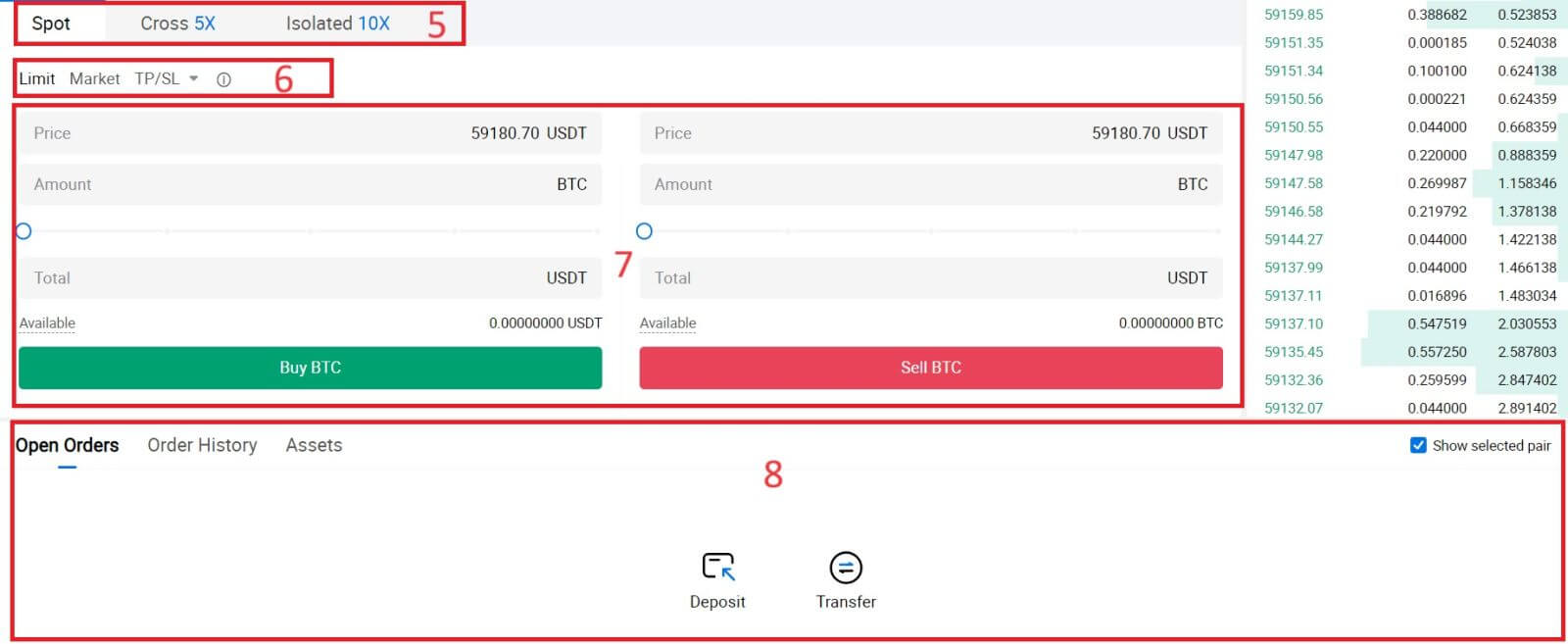
- قیمت بازار حجم معاملات جفت معاملات در 24 ساعت.
- نمودار کندل و شاخص های فنی.
- کتاب درخواست (فروش سفارشات) / کتاب پیشنهادات (سفارشات خرید).
- آخرین معامله تکمیل شده را در بازار
- نوع معامله
- نوع سفارشات
- خرید / فروش ارز دیجیتال.
- سفارش محدود شما / سفارش Stop-Limit / تاریخچه سفارش.
به عنوان مثال، ما یک معامله [Limit order] برای خرید BTC انجام خواهیم داد.
1. وارد حساب HTX خود شوید و روی [Trade] کلیک کنید و [Spot] را انتخاب کنید.
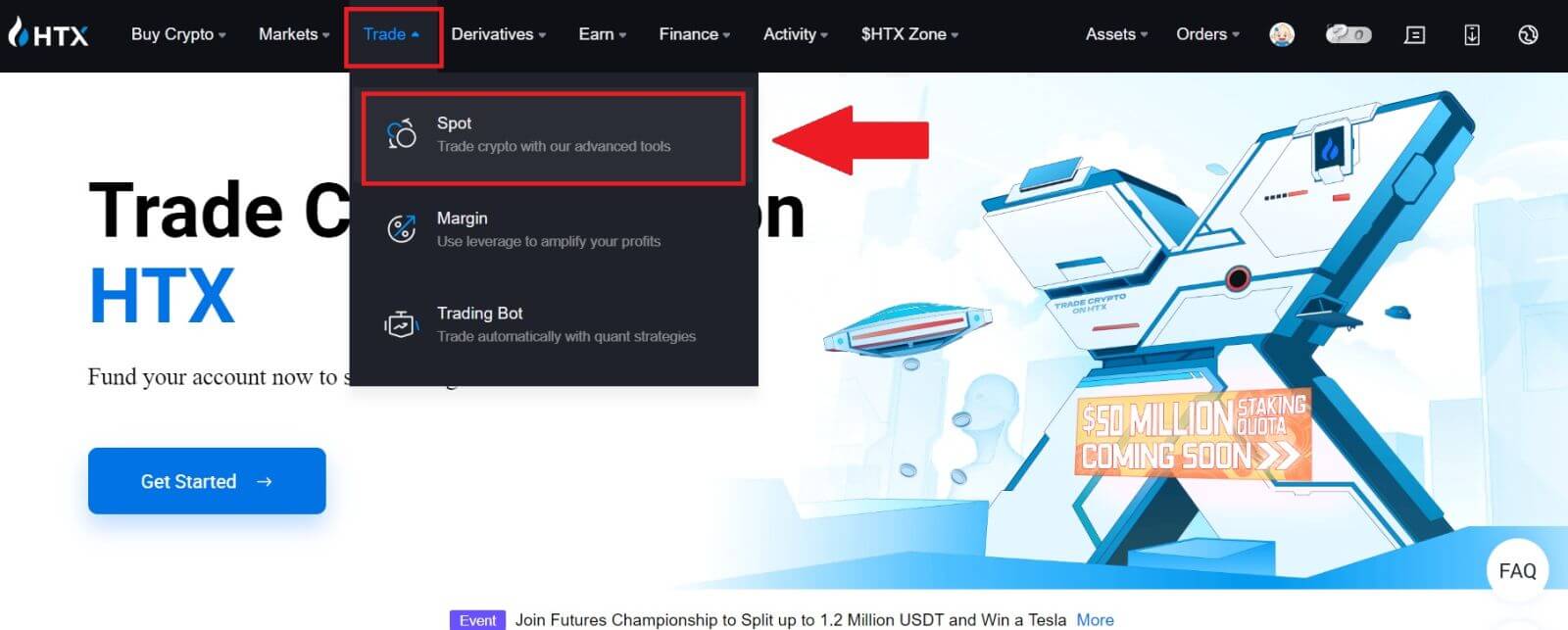 2. روی [USDT] کلیک کنید و جفت معاملاتی BTC را انتخاب کنید. 3. به بخش خرید/فروش به پایین بروید . در منوی کشویی "Limit Order" نوع سفارش را انتخاب کنید (به عنوان مثال از Limit Order استفاده خواهیم کرد).
2. روی [USDT] کلیک کنید و جفت معاملاتی BTC را انتخاب کنید. 3. به بخش خرید/فروش به پایین بروید . در منوی کشویی "Limit Order" نوع سفارش را انتخاب کنید (به عنوان مثال از Limit Order استفاده خواهیم کرد).
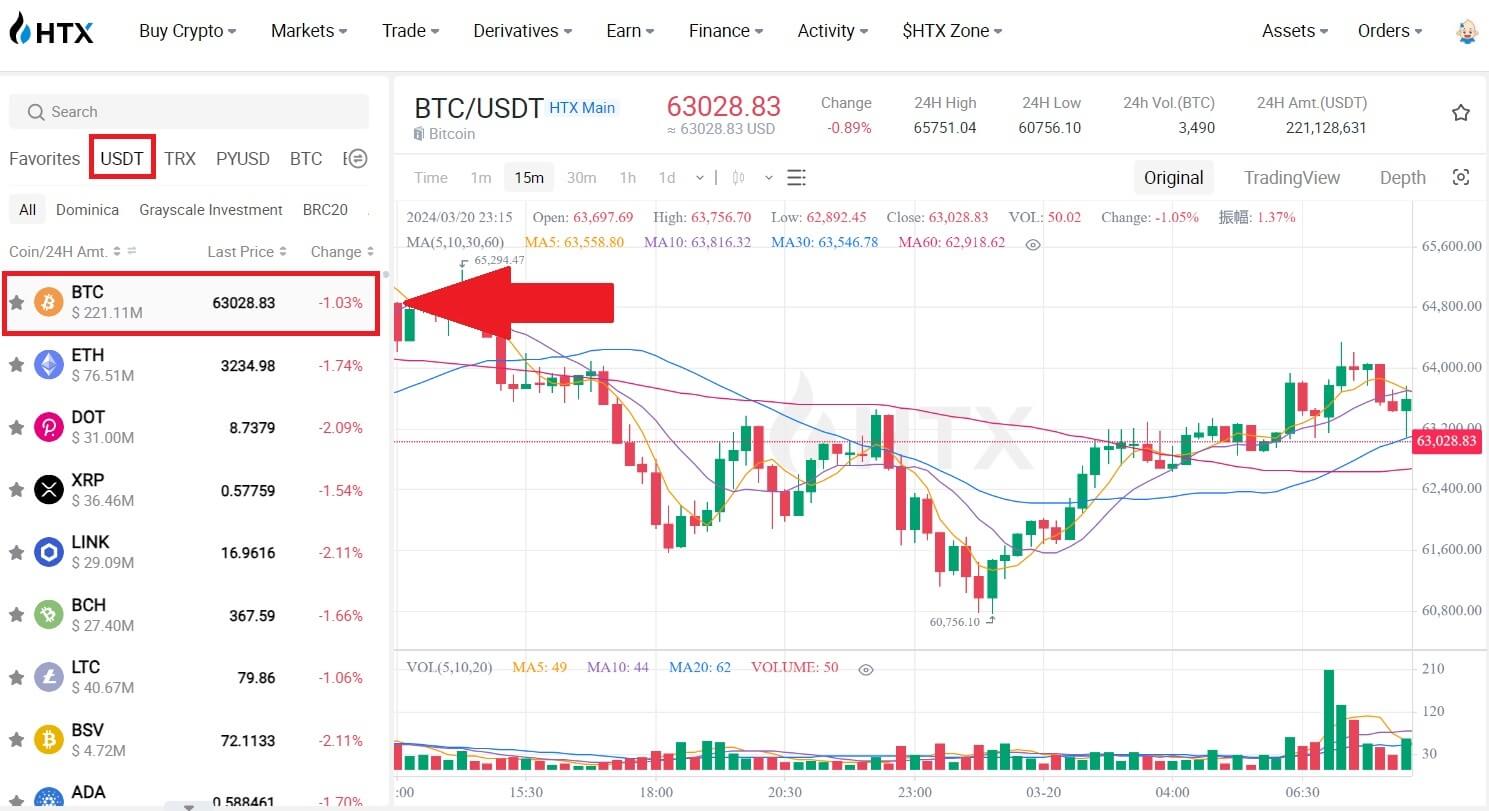
- Limit Order به شما این امکان را می دهد که برای خرید یا فروش رمزنگاری با قیمتی خاص سفارش دهید.
- Market Order به شما امکان می دهد رمزارز را با قیمت واقعی بازار فعلی خریداری یا بفروشید.
- کاربران همچنین می توانند از ویژگی های پیشرفته مانند "TP/SL" یا " Trigger Order " برای سفارش دادن استفاده کنند. مقدار بیت کوینی که می خواهید بخرید را وارد کنید و هزینه های USDT بر این اساس نمایش داده می شود.
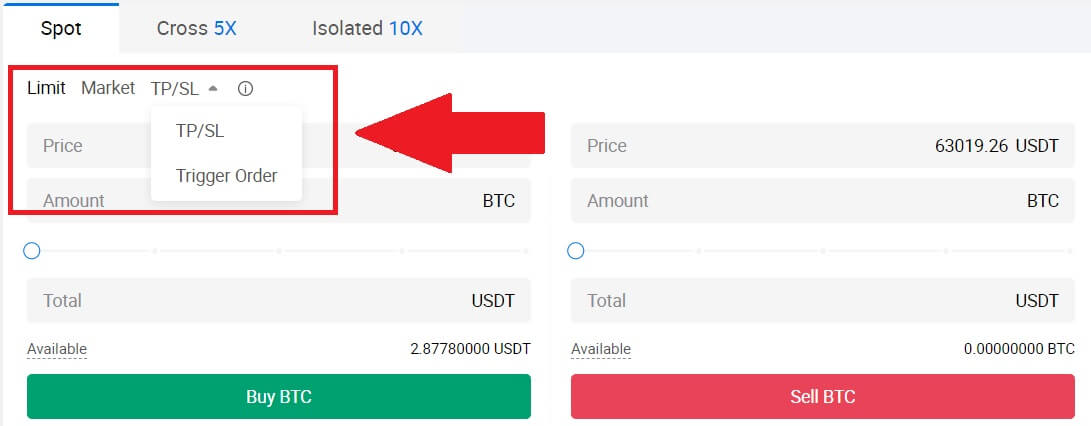
4. قیمت را به USDT که می خواهید BTC با آن بخرید و مقدار بیت کوینی که می خواهید بخرید را وارد کنید.
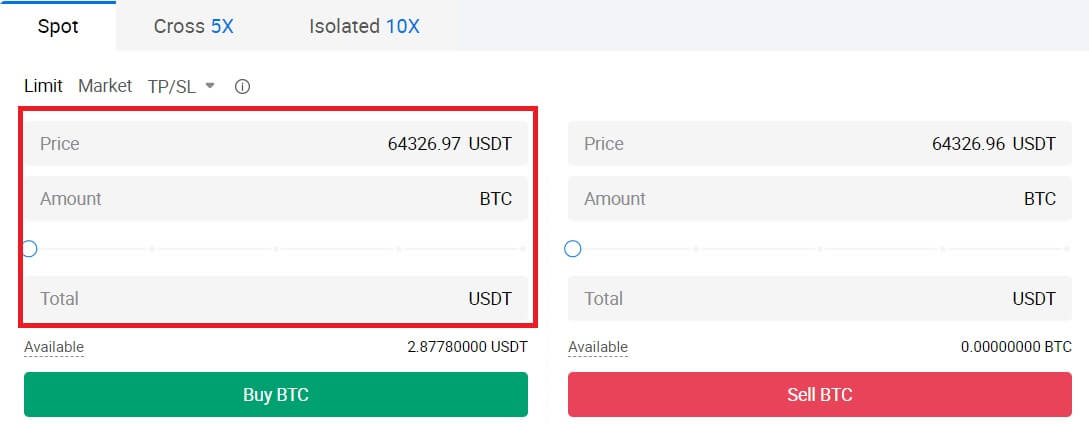 5. روی [Buy BTC] کلیک کنید و منتظر بمانید تا معامله پردازش شود.
5. روی [Buy BTC] کلیک کنید و منتظر بمانید تا معامله پردازش شود. 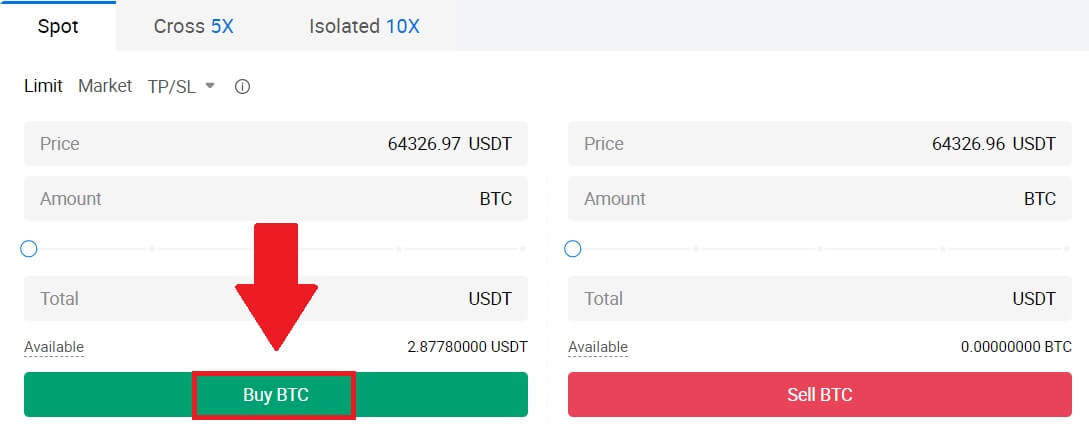 6. زمانی که قیمت BTC در بازار به قیمتی که تعیین کرده اید رسید، سفارش Limit تکمیل می شود.
6. زمانی که قیمت BTC در بازار به قیمتی که تعیین کرده اید رسید، سفارش Limit تکمیل می شود.
اطلاع:
- با کلیک بر روی بخش فروش، می توانید کریپتوها را به همین روش بفروشید .
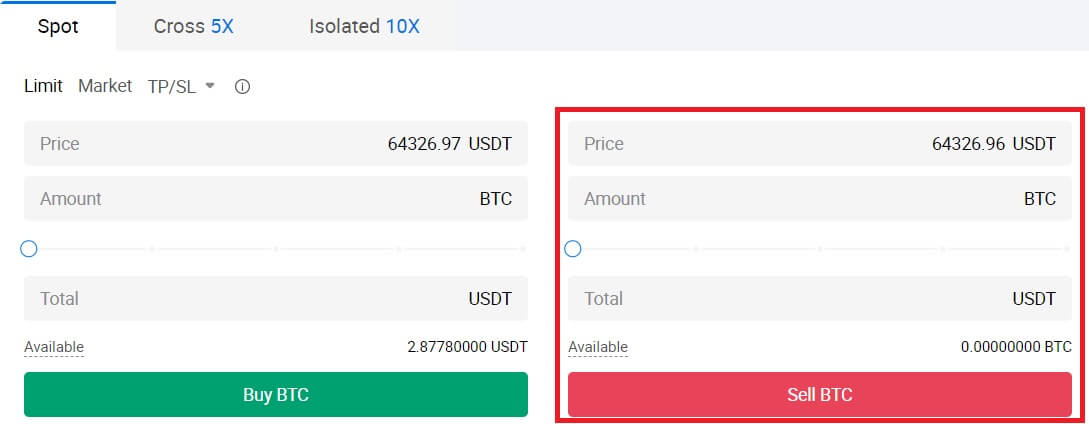
با اسکرول کردن به پایین و کلیک کردن روی [Order History]، تراکنش تکمیل شده خود را بررسی کنید .

نحوه معامله با HTX (برنامه)
1. برنامه HTX خود را باز کنید، در صفحه اول، روی [Trade] ضربه بزنید.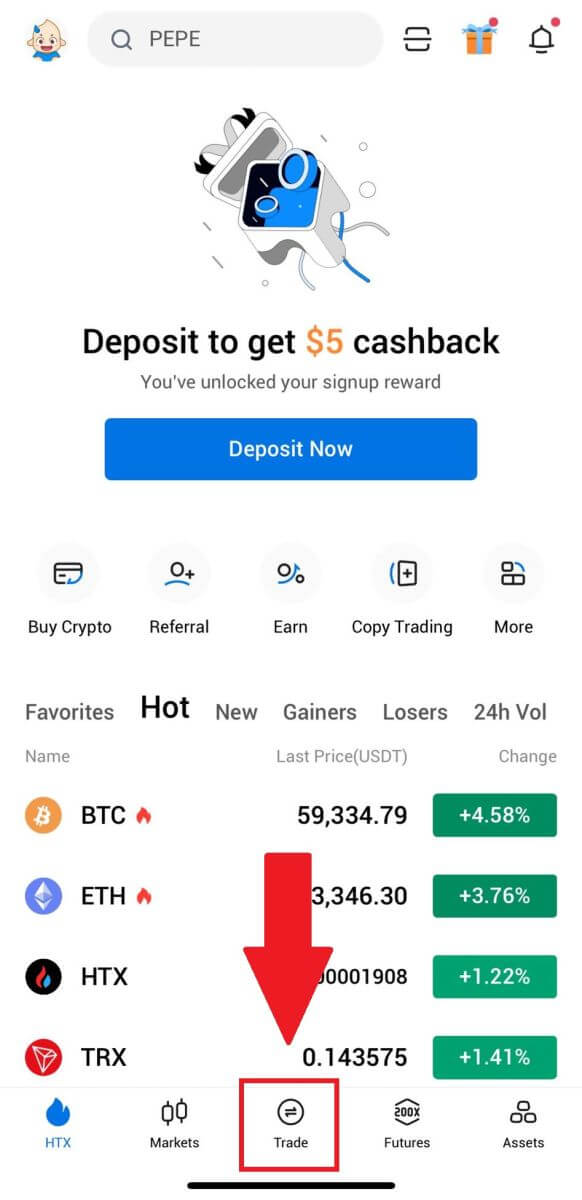
2. اینجا رابط صفحه معاملاتی است.
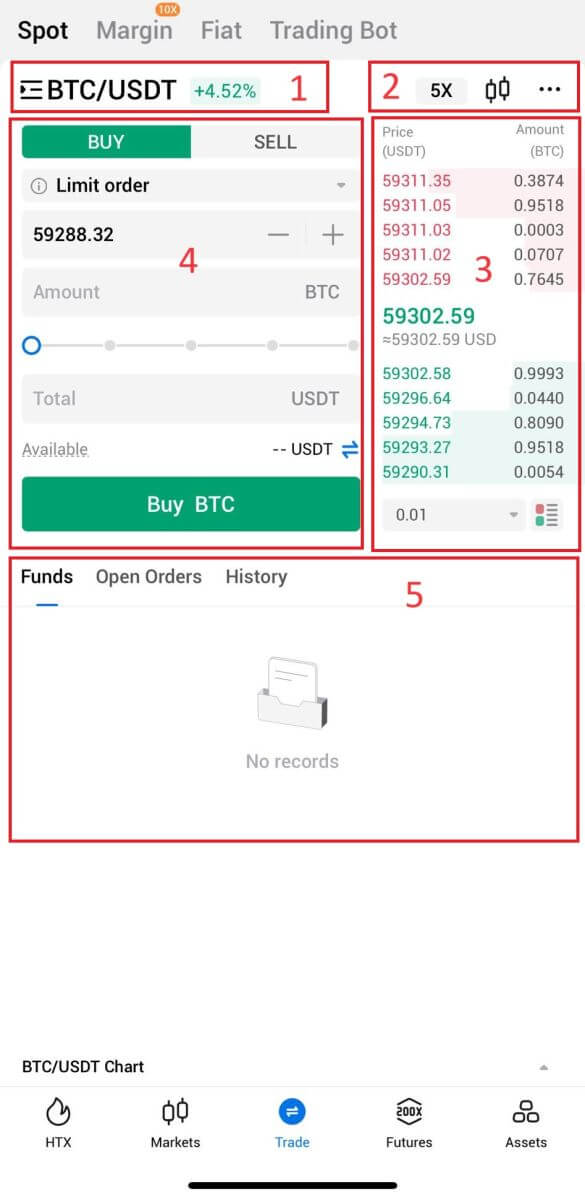
- جفت بازار و تجارت.
- نمودار کندل استیک بازار بیدرنگ، جفتهای معاملاتی پشتیبانی شده از ارزهای دیجیتال، بخش «خرید کریپتو».
- کتاب سفارش فروش/خرید.
- خرید/فروش ارز دیجیتال.
- اطلاعات وجوه و سفارش
به عنوان مثال، ما یک معامله [Limit order] برای خرید BTC انجام خواهیم داد.
1. برنامه HTX خود را باز کنید. در صفحه اول، روی [Trade] ضربه بزنید.
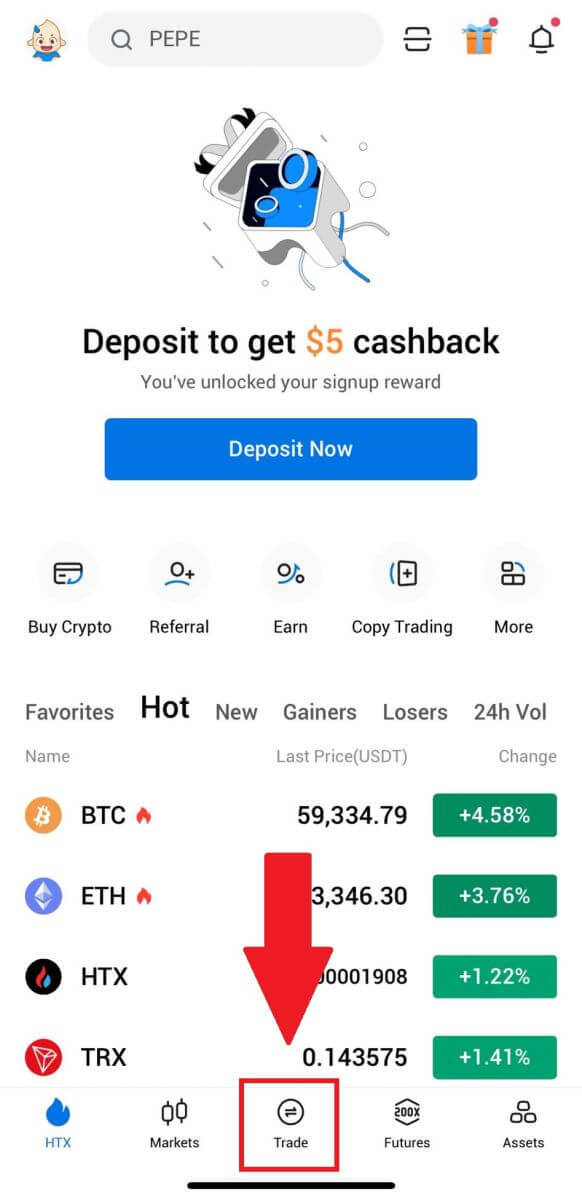
2. روی دکمه منوی [خطوط] کلیک کنید تا جفت های معاملاتی موجود را نشان دهید.
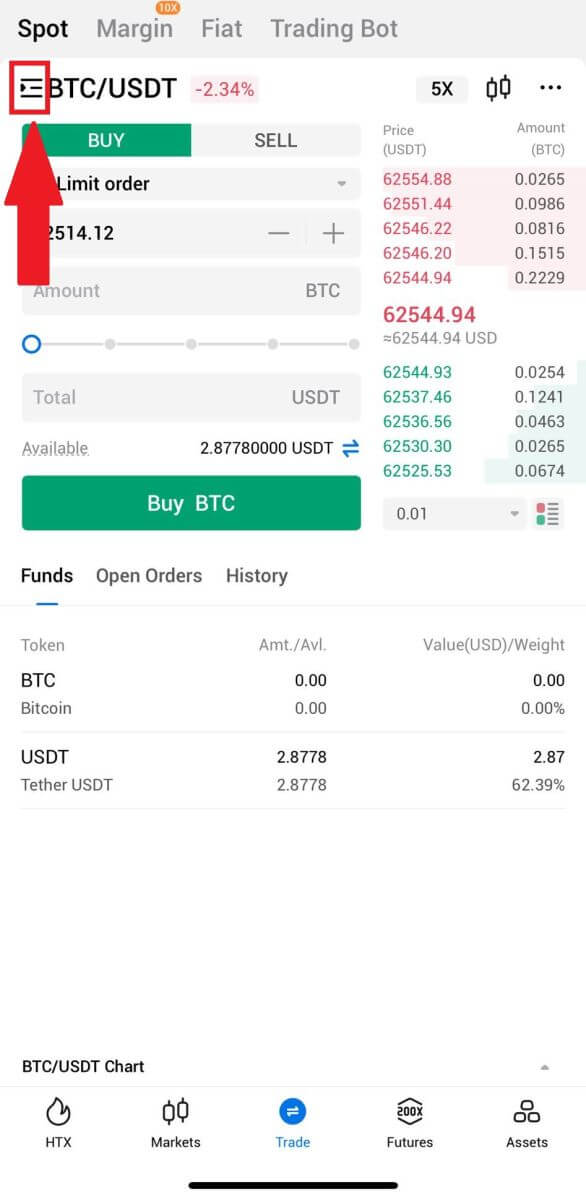
3. روی [USDT] کلیک کنید و جفت معاملاتی BTC/USDT را انتخاب کنید .
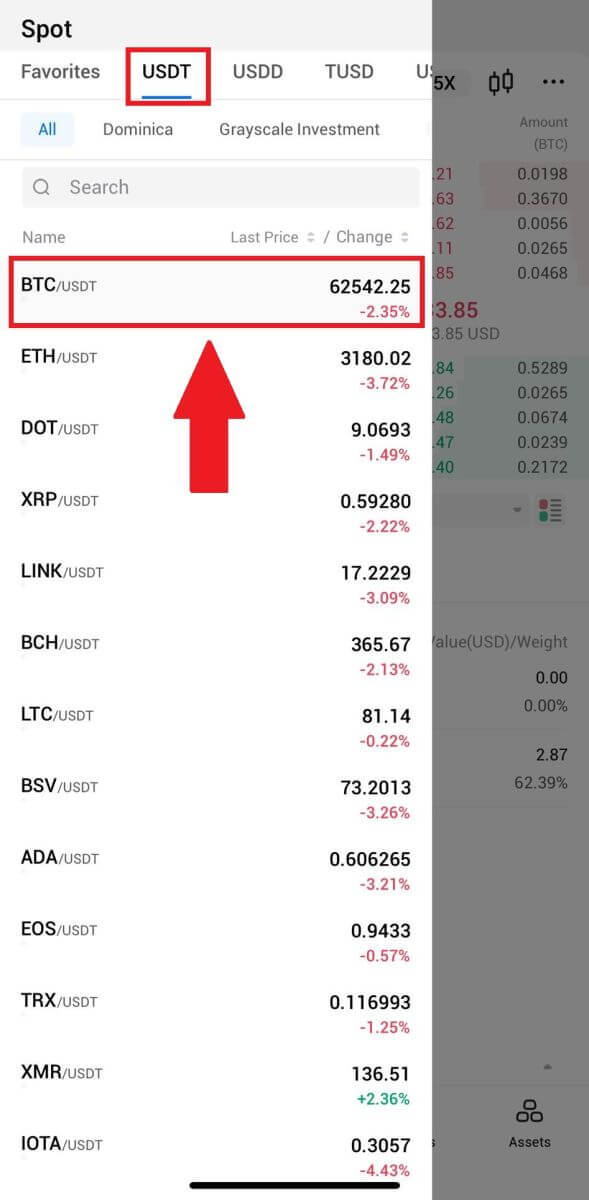
4. در منوی کشویی "Limit Order" نوع سفارش را انتخاب کنید (به عنوان مثال از Limit order استفاده خواهیم کرد).
- Limit Order به شما این امکان را می دهد که برای خرید یا فروش رمزنگاری با قیمتی خاص سفارش دهید.
- Market Order به شما امکان می دهد رمزارز را با قیمت واقعی بازار فعلی خریداری یا بفروشید.
- کاربران همچنین می توانند از ویژگی های پیشرفته مانند " Stop-Limit" یا " Trigger Order " برای سفارش دادن استفاده کنند. مقدار بیت کوینی که می خواهید بخرید را وارد کنید و هزینه های USDT بر این اساس نمایش داده می شود.
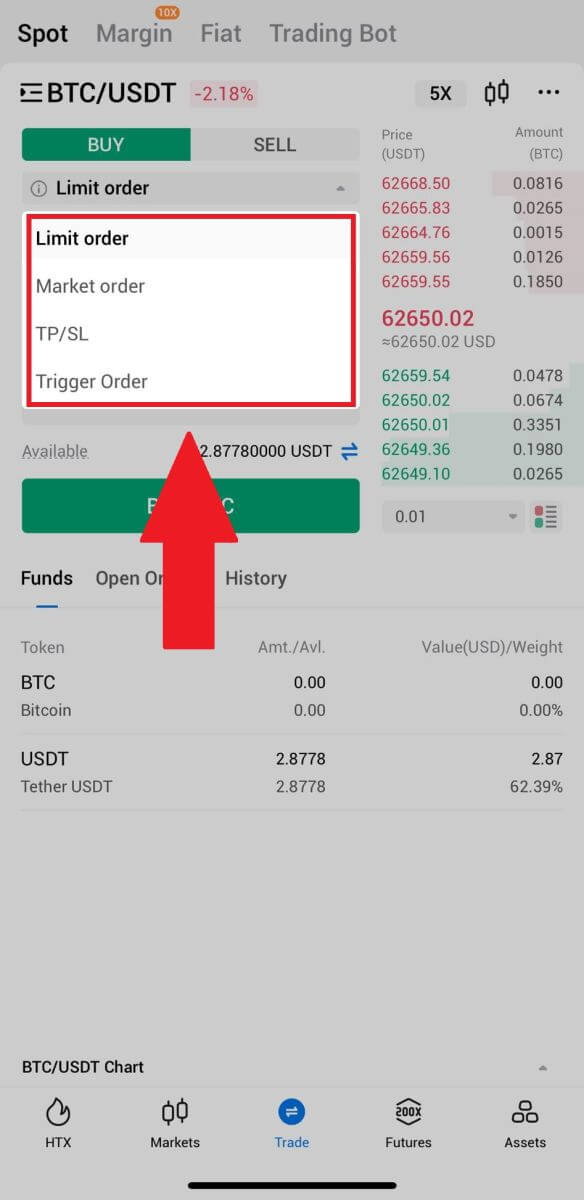
5. قیمت را به USDT که می خواهید BTC با آن بخرید و مقدار بیت کوینی را که می خواهید بخرید وارد کنید.
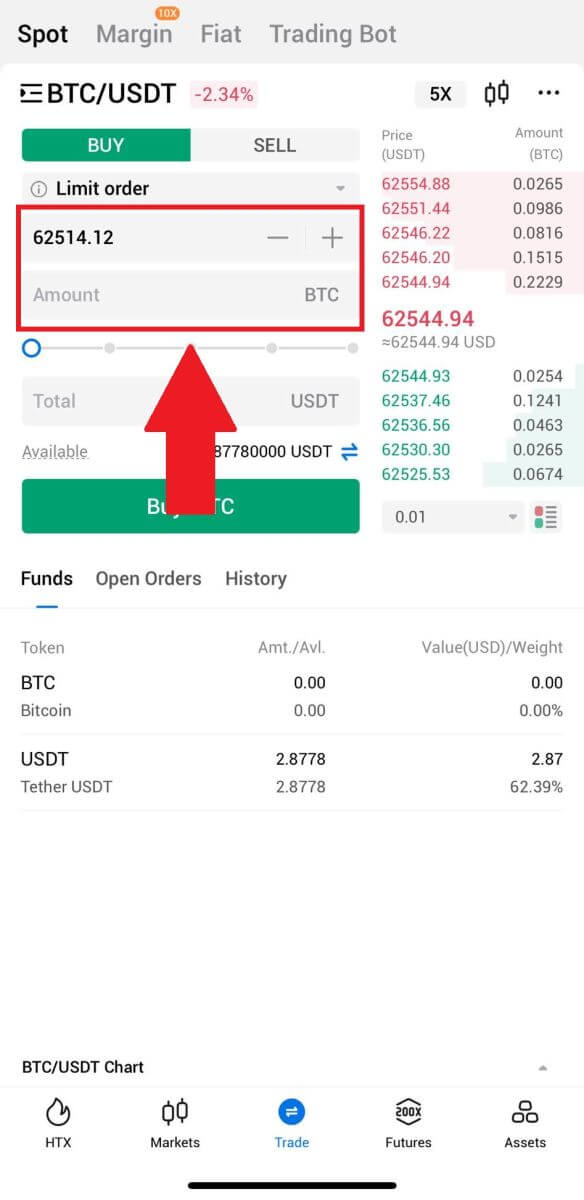
6. روی [Buy BTC] کلیک کنید و منتظر بمانید تا معامله پردازش شود.
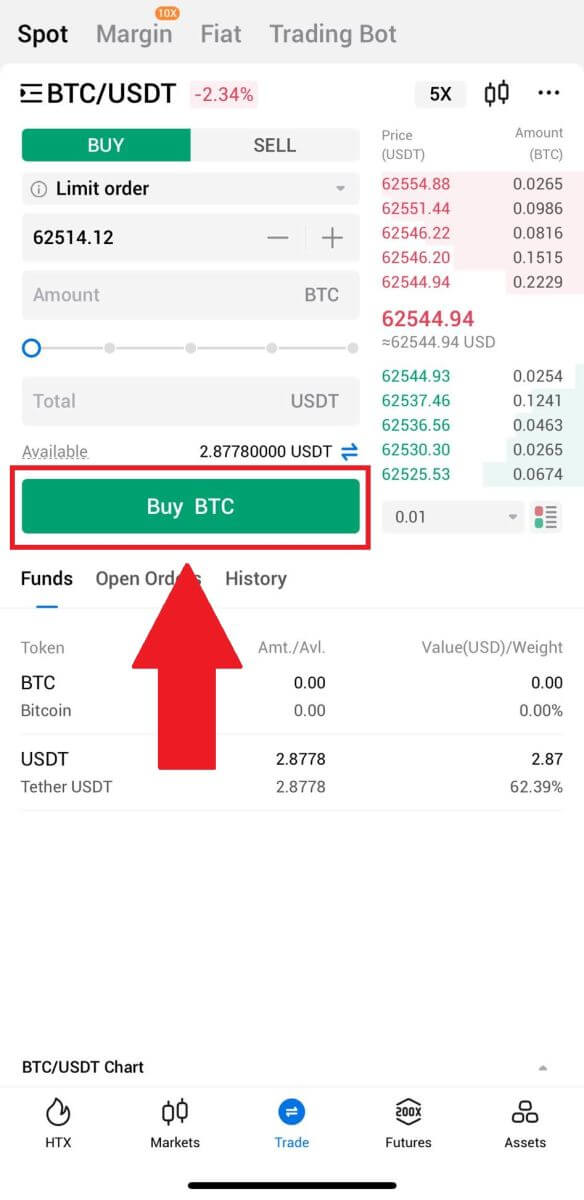
7. زمانی که قیمت BTC در بازار به قیمتی که تعیین کرده اید رسید، سفارش Limit تکمیل می شود.
اطلاع:
- با کلیک بر روی "فروش" در صفحه "نقاط" می توانید کریپتوها را به همین روش بفروشید.
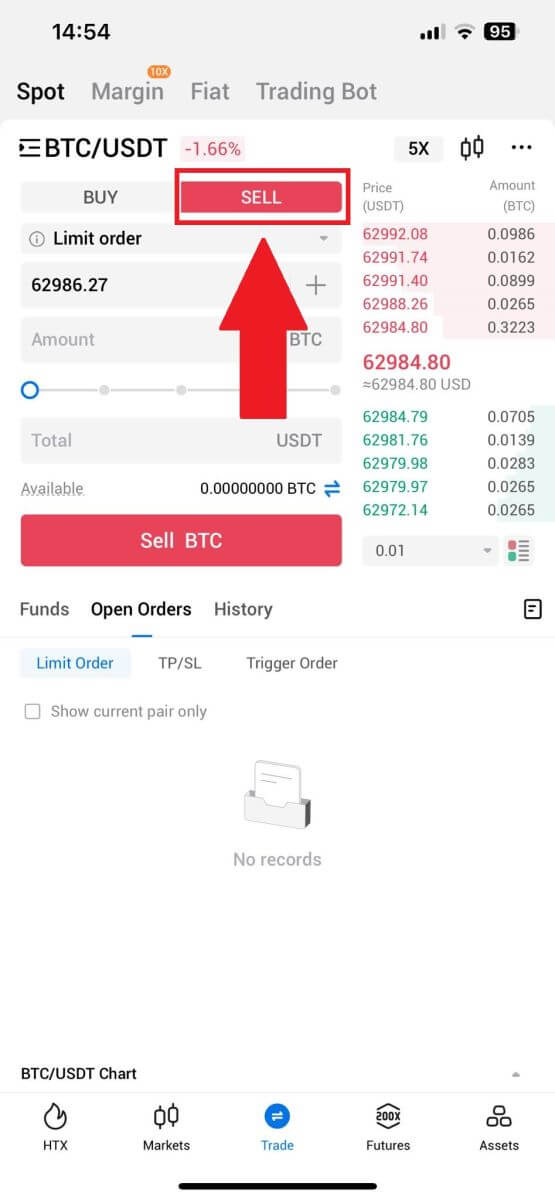
با کلیک بر روی نماد زیر در صفحه [نقطه]، تراکنش تکمیل شده خود را بررسی کنید و [تکمیل شد] را انتخاب کنید.
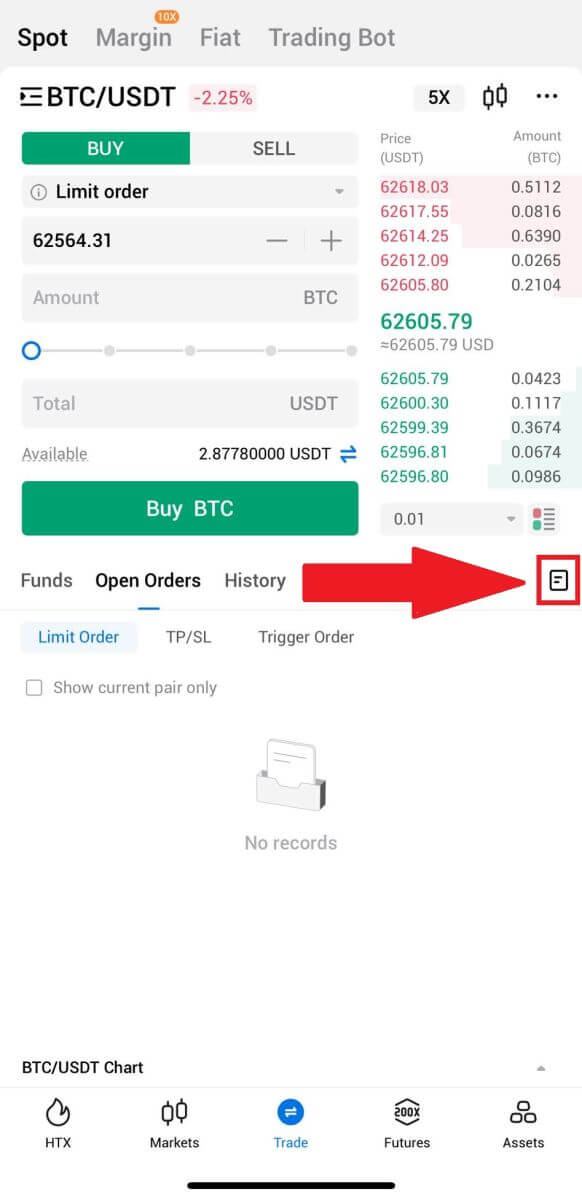
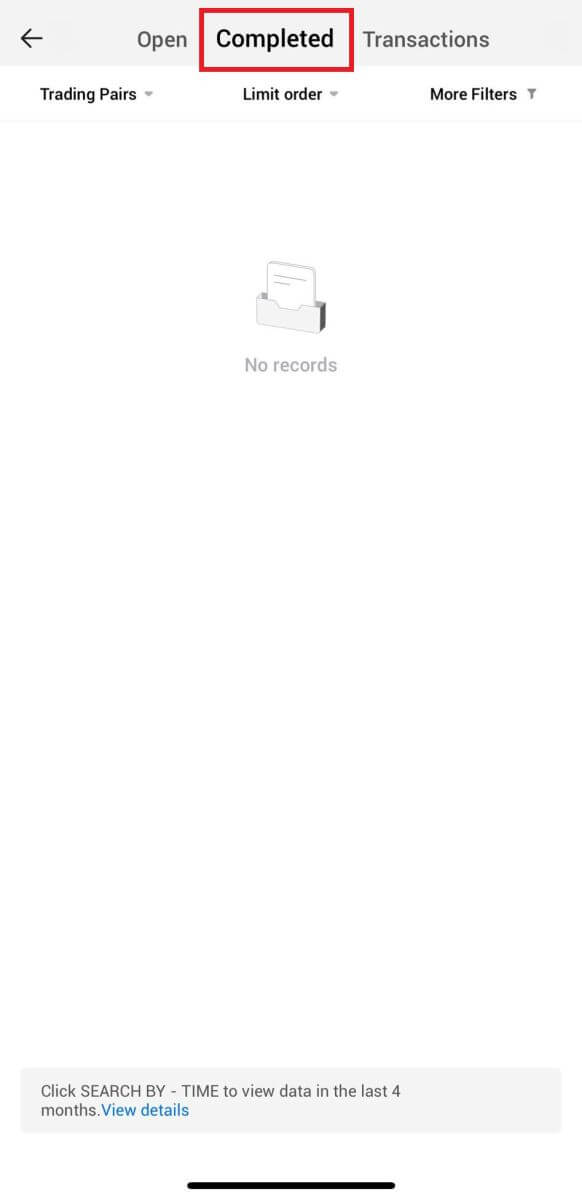
_
نحوه برداشت کریپتو از HTX
نحوه فروش کریپتو از طریق موجودی کیف پول در HTX
فروش کریپتو از طریق Wallet Balance در HTX (وب سایت)
1. وارد HTX خود شوید ، روی [Buy Crypto] کلیک کنید و [Quick Trade] را انتخاب کنید.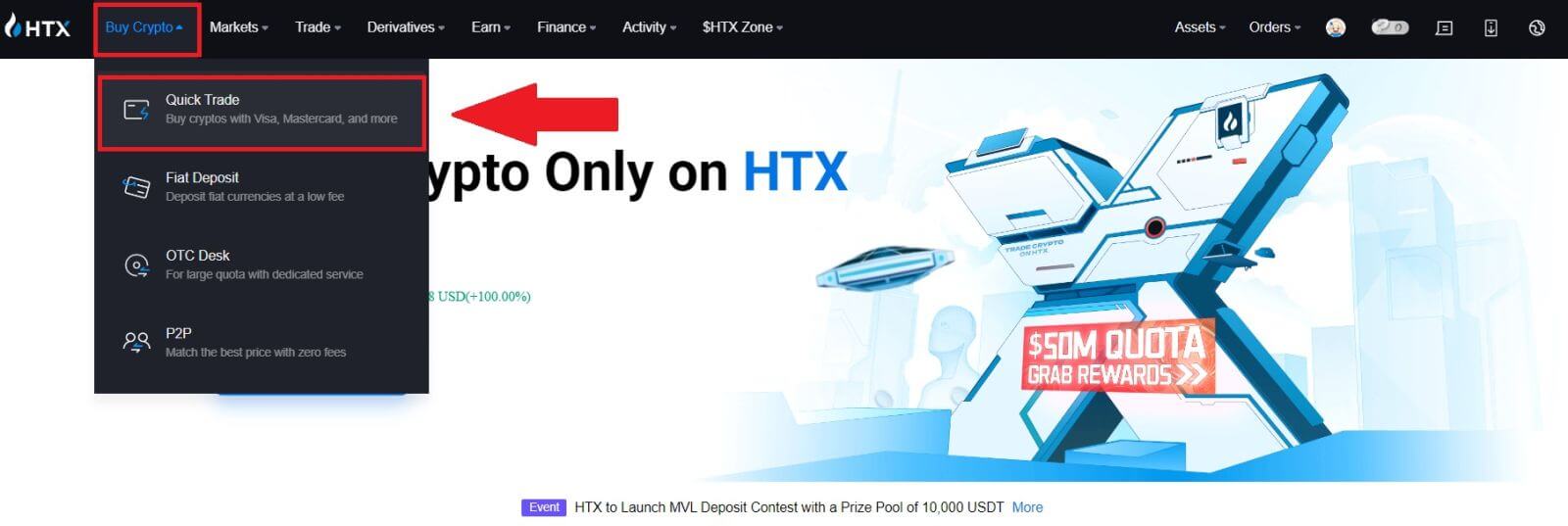 2. برای تغییر از خرید به فروش اینجا را کلیک کنید.
2. برای تغییر از خرید به فروش اینجا را کلیک کنید.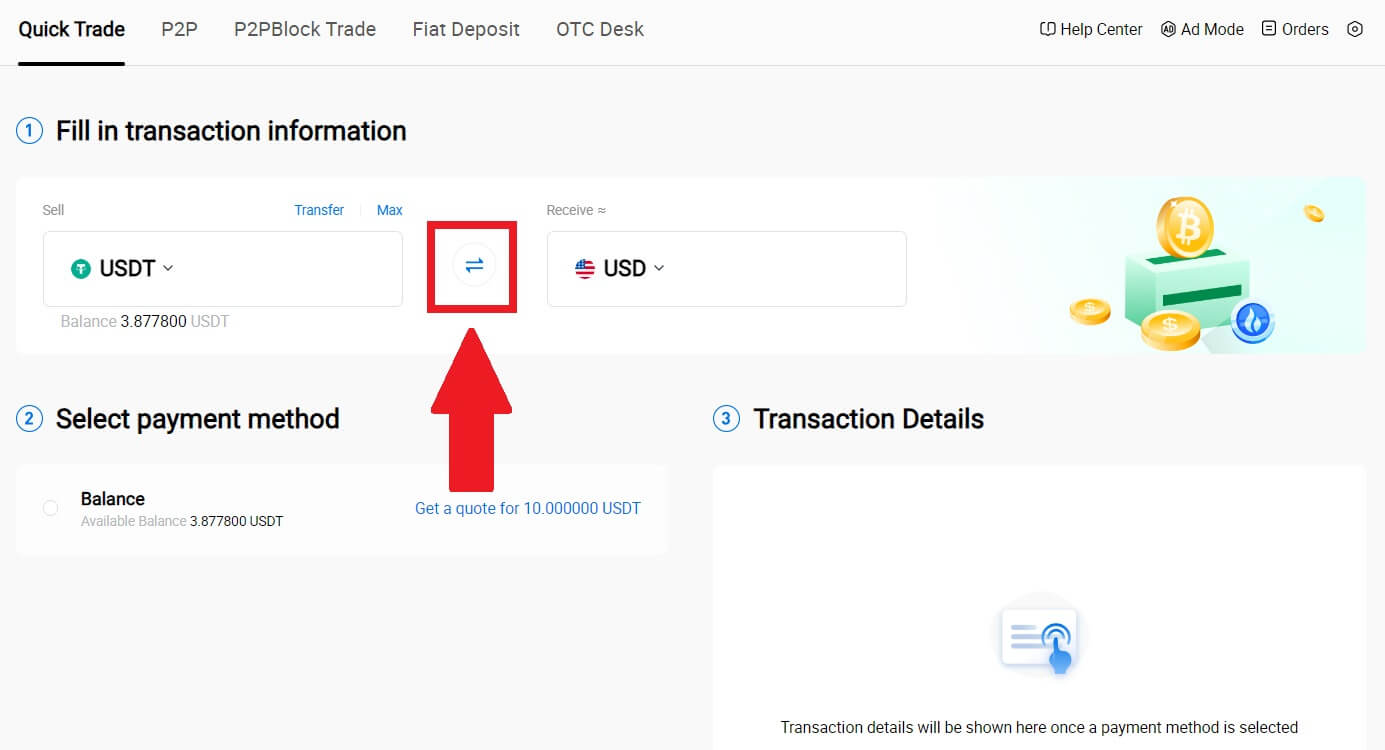
3. رمزی را که می خواهید بفروشید و ارز فیات را که می خواهید دریافت کنید انتخاب کنید. مقدار یا مقدار خرید مورد نظر را وارد کنید.
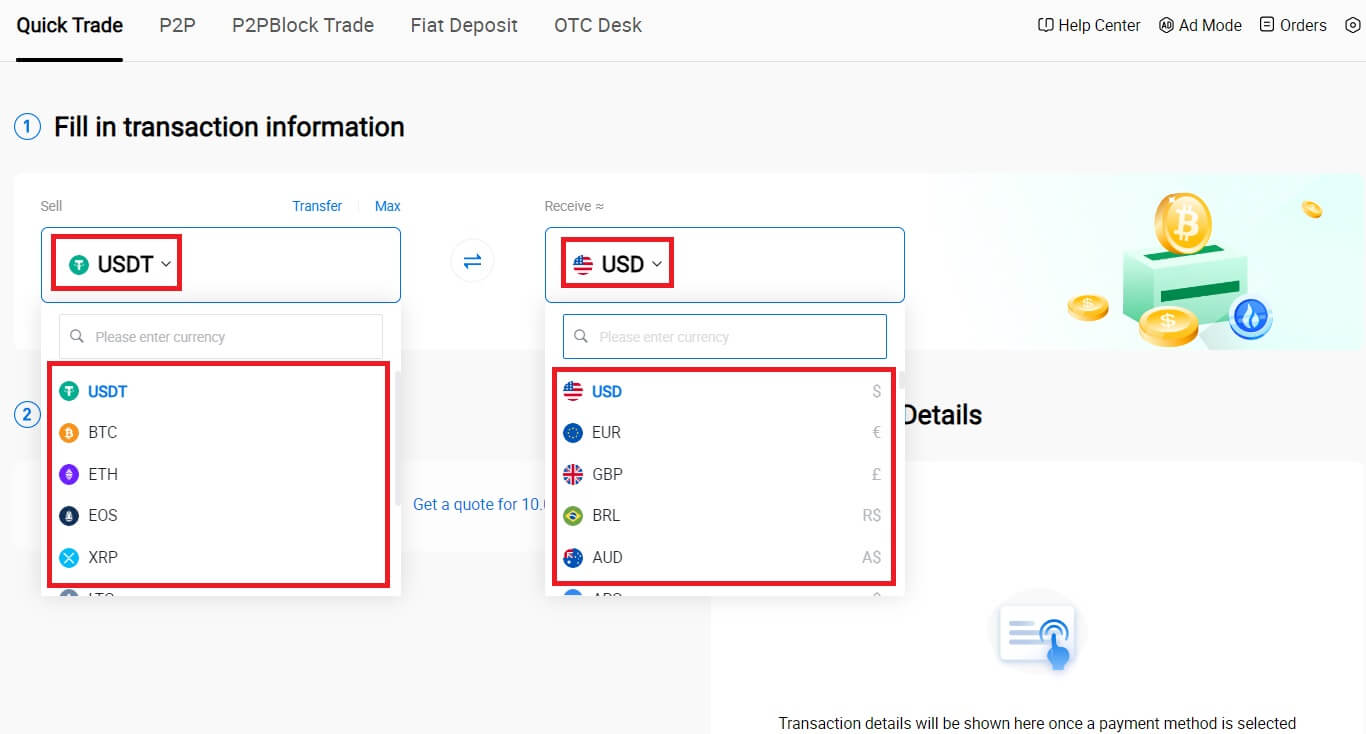
4. [موجودی کیف پول] را به عنوان روش پرداخت خود انتخاب کنید.
پس از آن، اطلاعات تراکنش خود را دوباره بررسی کنید. اگر همه چیز درست است، روی [فروش...] کلیک کنید .
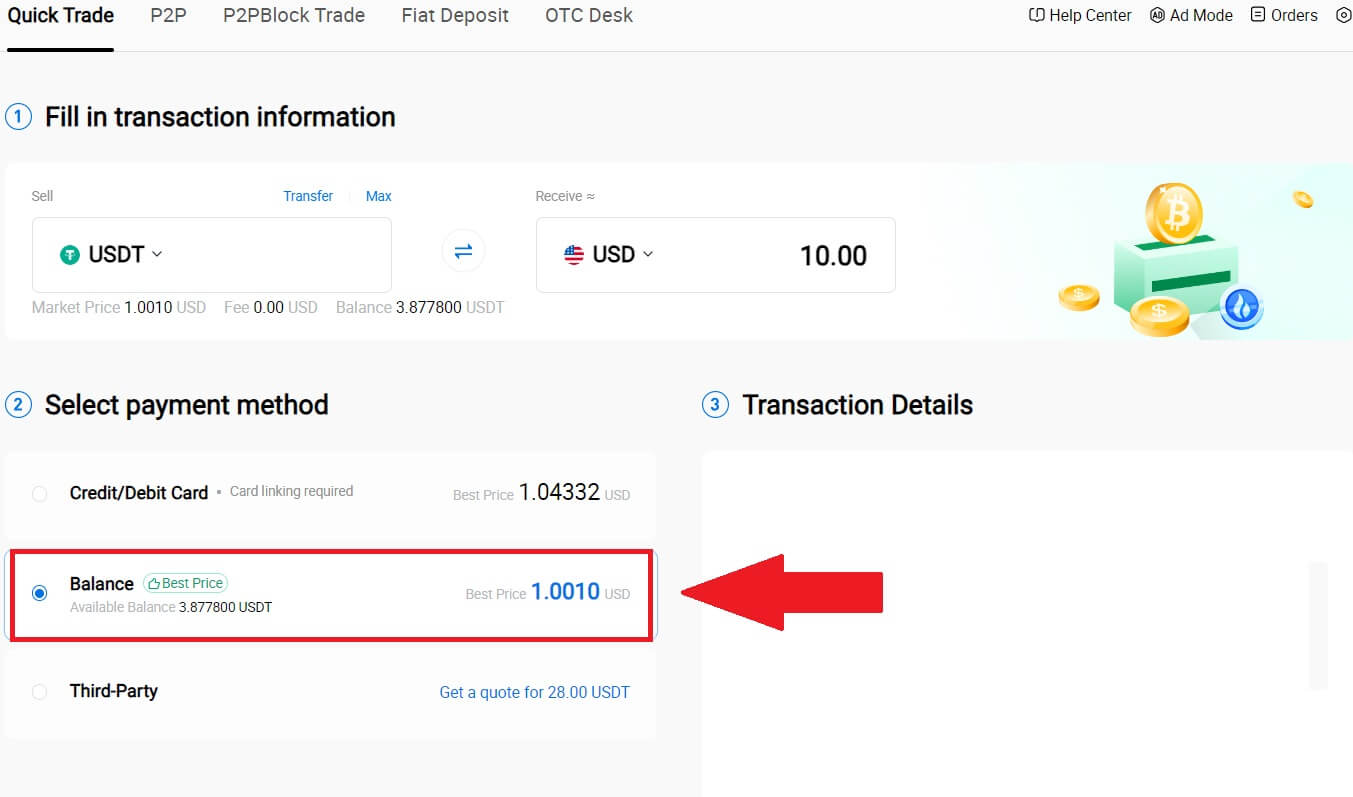
5. برای تکمیل تراکنش کافی است یک لحظه صبر کنید. پس از آن، شما موفق به فروش ارز دیجیتال از طریق HTX شده اید.
فروش کریپتو از طریق موجودی کیف پول در HTX (برنامه)
1. وارد برنامه HTX خود شوید ، روی [Buy Crypto] کلیک کنید.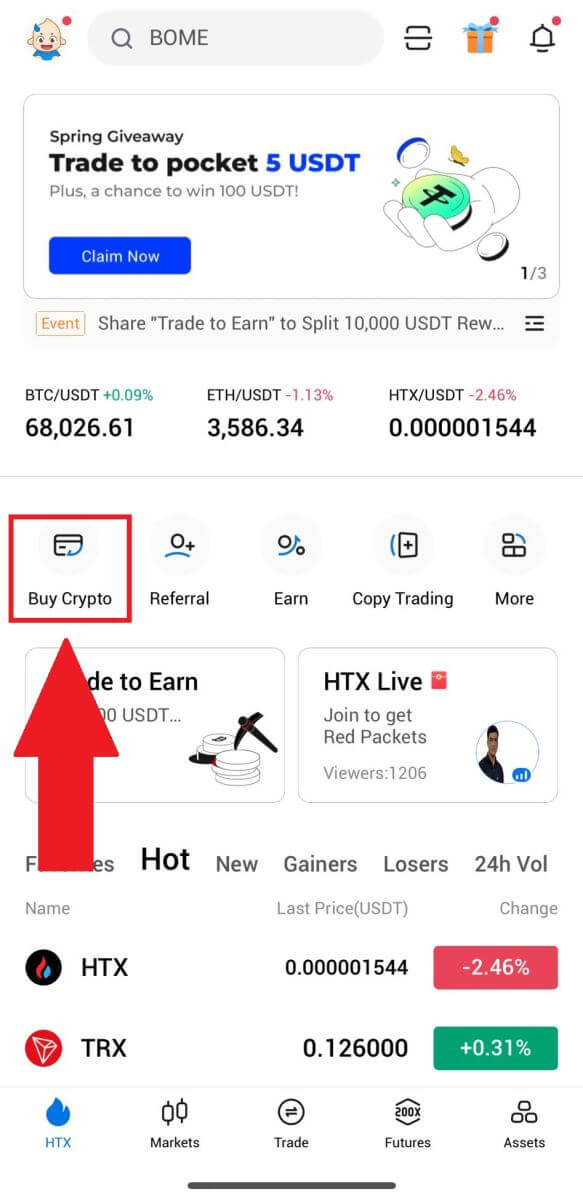
2. [تجارت سریع] را انتخاب کنید و از خرید به فروش تغییر دهید.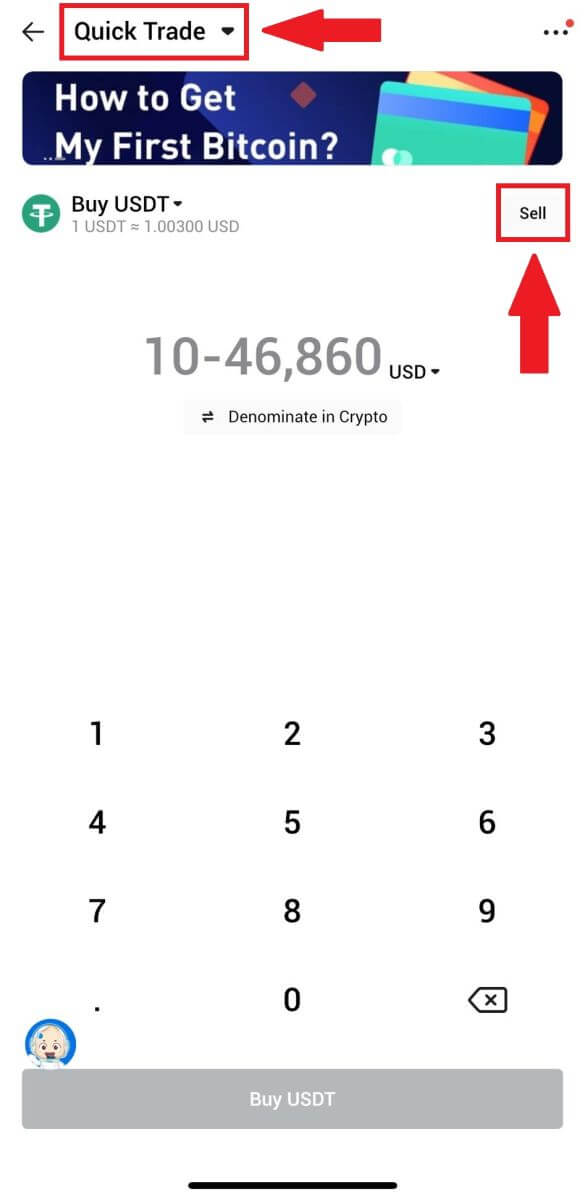
3. رمزی را که می خواهید بفروشید انتخاب کنید، ارز فیات را که می خواهید دریافت کنید انتخاب کنید و مقدار را وارد کنید. در اینجا، USDT را به عنوان مثال در نظر می گیریم.
سپس روی [Sell USDT] کلیک کنید.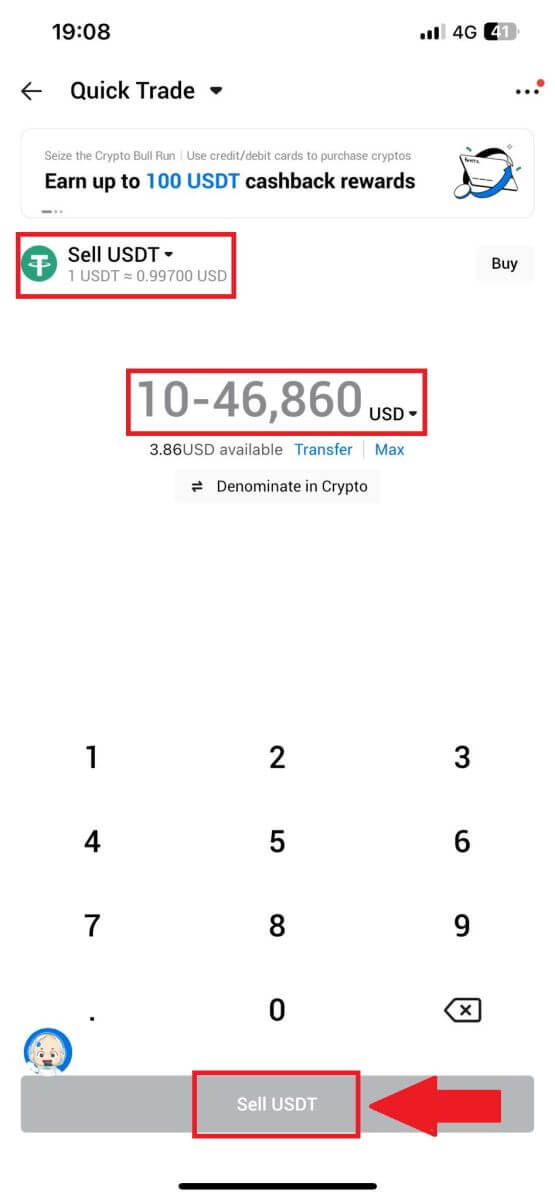
4. [موجودی کیف پول] را به عنوان روش پرداخت خود انتخاب کنید. 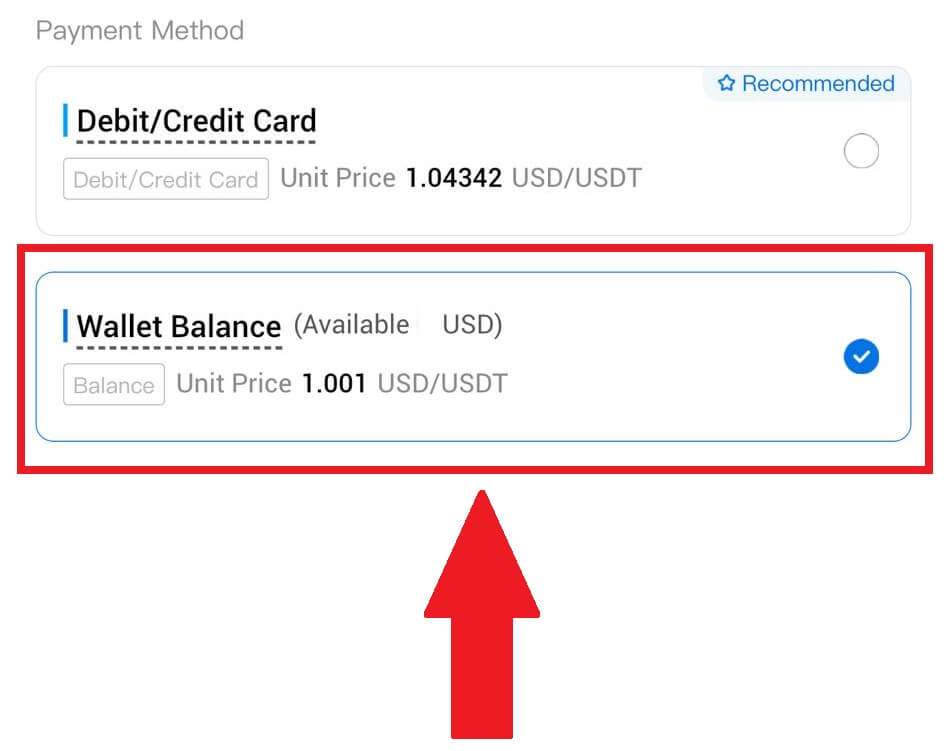
5. برای تکمیل تراکنش کافی است یک لحظه صبر کنید. پس از آن، رمزارز را از طریق HTX با موفقیت فروختید.
نحوه فروش کریپتو از طریق P2P در HTX
فروش کریپتو از طریق P2P در HTX (وب سایت)
1. وارد HTX خود شوید ، روی [Buy Crypto] کلیک کنید و [P2P] را انتخاب کنید.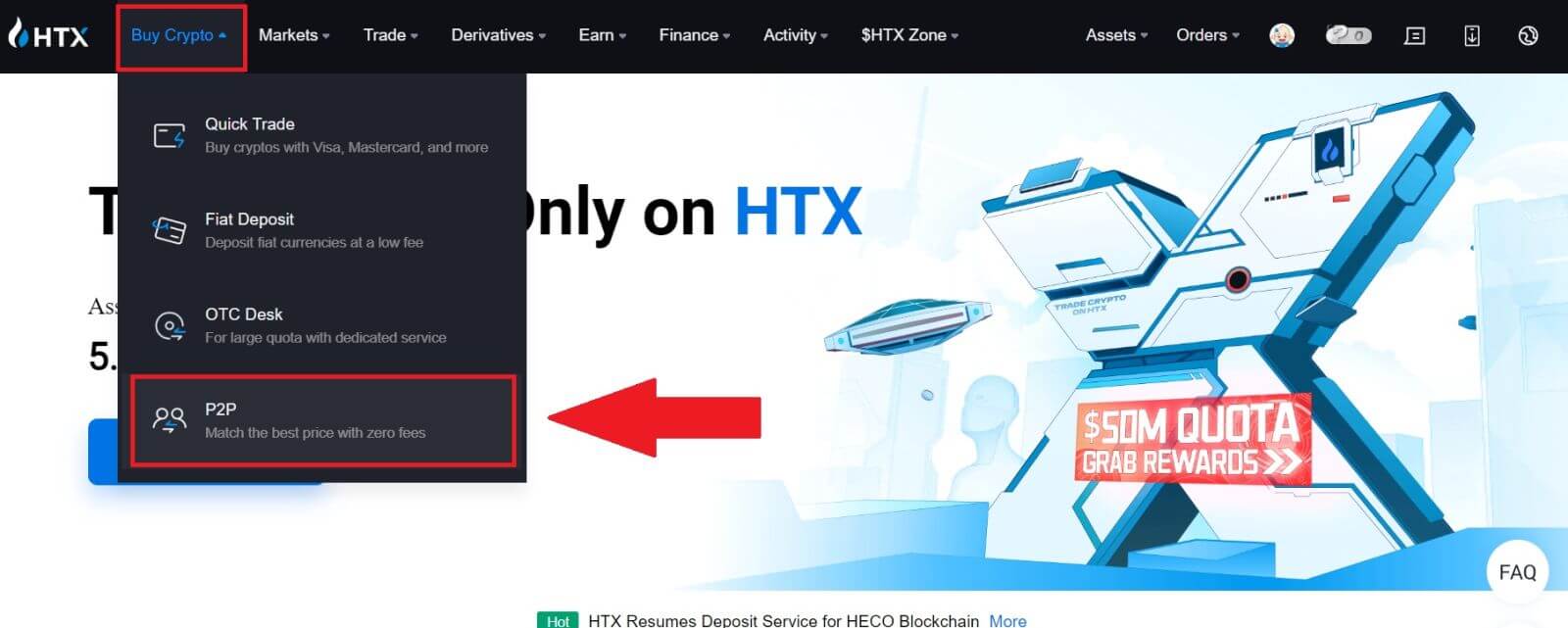
2. در صفحه تراکنش، ارز فیات و کریپتویی را که میخواهید بفروشید انتخاب کنید، تاجری را که میخواهید با آن معامله کنید انتخاب کنید و روی [فروش] کلیک کنید.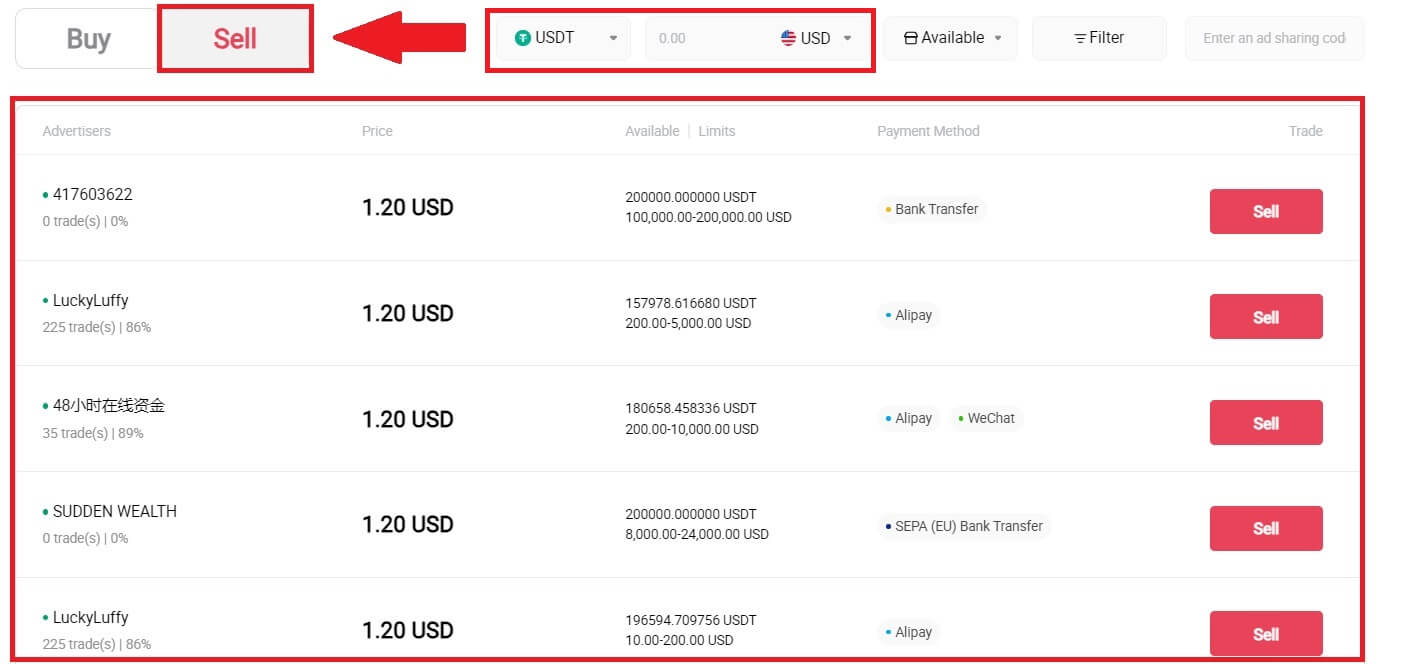
3. مقدار ارز فیات را که می خواهید بفروشید در ستون [می خواهم بفروشم] مشخص کنید . از طرف دیگر، شما می توانید مقدار USDT را که قصد دریافت آن را دارید در ستون [I will get] وارد کنید . مبلغ پرداختی مربوطه به ارز فیات به صورت خودکار یا برعکس، بر اساس ورودی شما محاسبه خواهد شد.
بر روی [Sell] کلیک کنید و متعاقباً به صفحه سفارش هدایت می شوید. 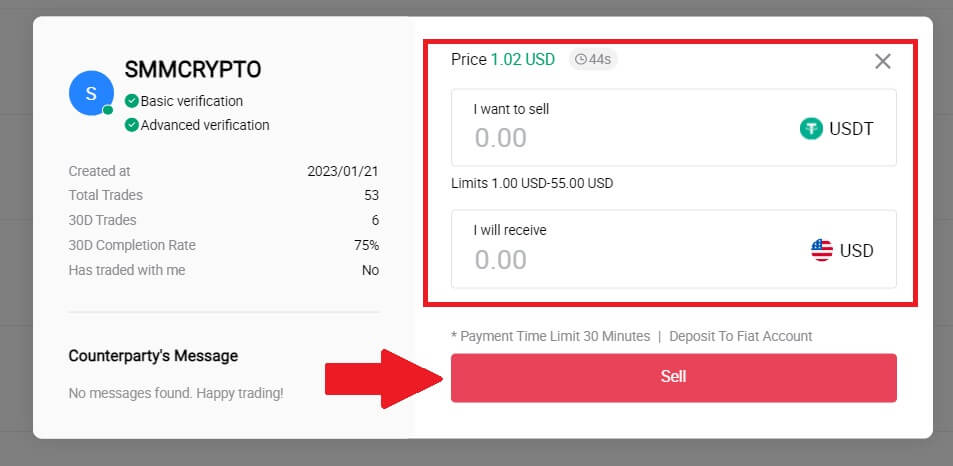
4. کد Google Authencator را برای تأیید کننده امنیتی خود وارد کنید و روی [تأیید] کلیک کنید.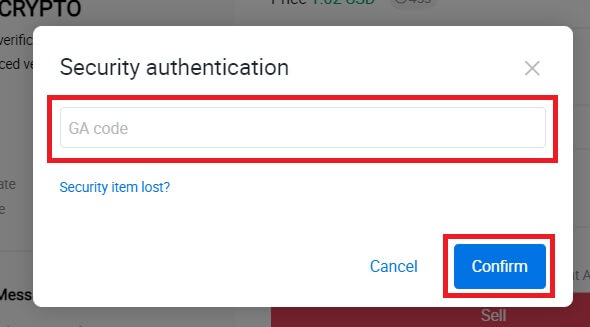
5. خریدار پیامی در پنجره چت سمت راست می گذارد. در صورت داشتن هرگونه سوال می توانید با خریدار در ارتباط باشید. منتظر بمانید تا خریدار پول را به حساب شما واریز کند.
پس از اینکه خریدار پول را انتقال داد، روی [تأیید و آزاد کردن] رمز ارز کلیک کنید. 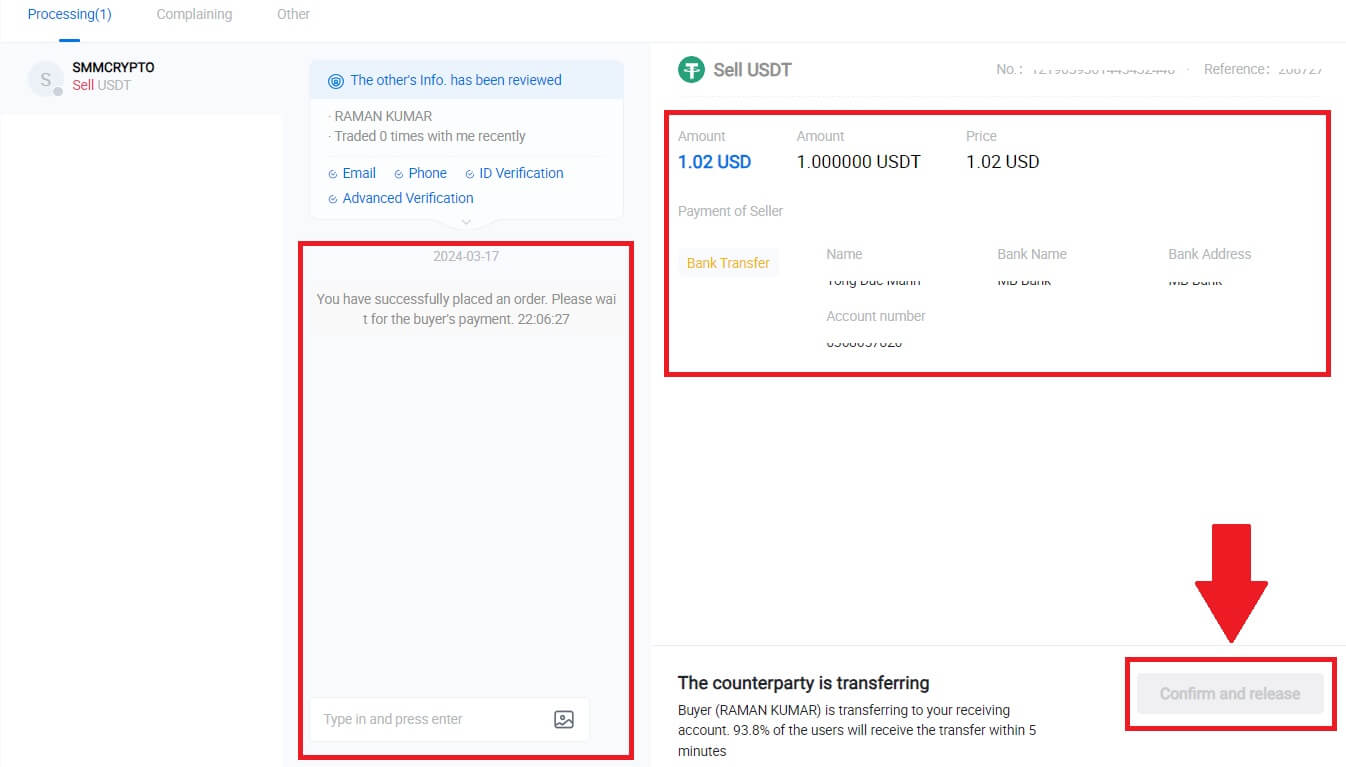
6. سفارش کامل شده است و شما می توانید با کلیک روی "برای مشاهده موجودی ها کلیک کنید" دارایی خود را بررسی کنید. رمز ارز شما کسر می شود زیرا آن را به خریدار فروخته اید.
فروش کریپتو از طریق P2P در HTX (برنامه)
1. وارد برنامه HTX خود شوید ، روی [Buy Crypto] کلیک کنید.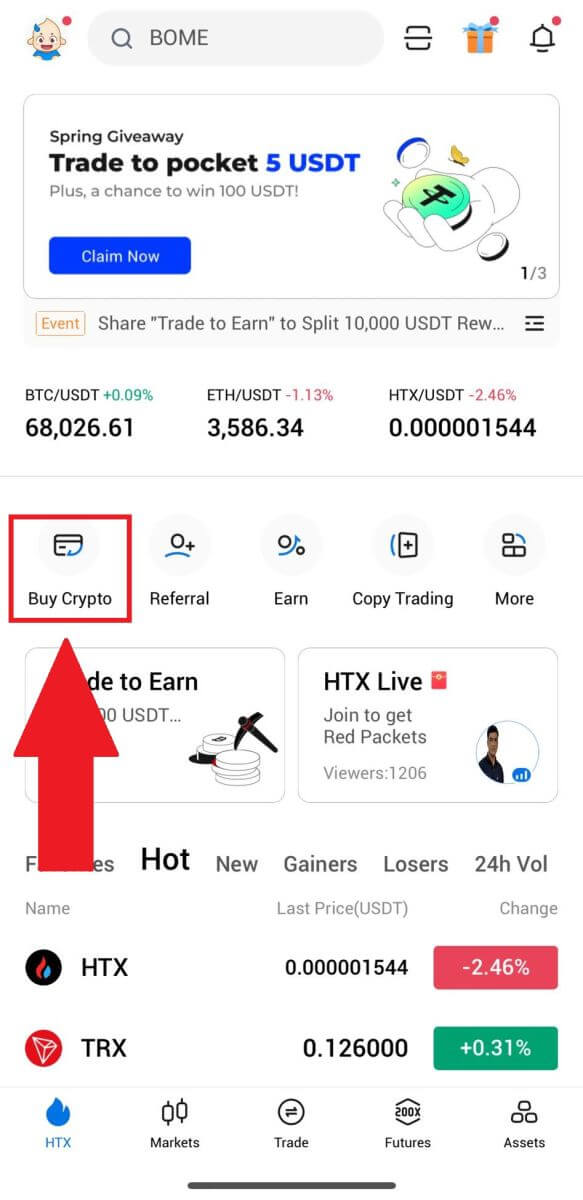
2. [P2P] را برای رفتن به صفحه تراکنش انتخاب کنید، [Sell] را انتخاب کنید، تاجری را که می خواهید با آن معامله کنید انتخاب کنید و روی [Sell] کلیک کنید . در اینجا، ما از USDT به عنوان مثال استفاده می کنیم.
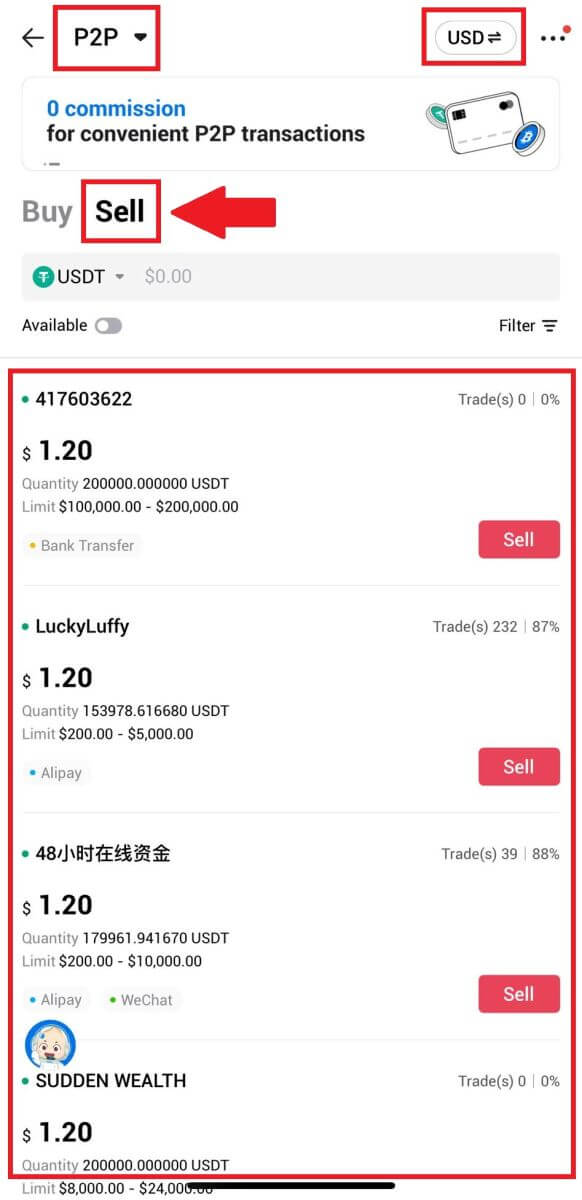
3. مقدار ارز فیات را که می خواهید بفروشید وارد کنید. مبلغ پرداختی مربوطه به ارز فیات به صورت خودکار یا برعکس، بر اساس ورودی شما محاسبه خواهد شد.
بر روی [Sell USDT] کلیک کنید و متعاقباً به صفحه سفارش هدایت می شوید.
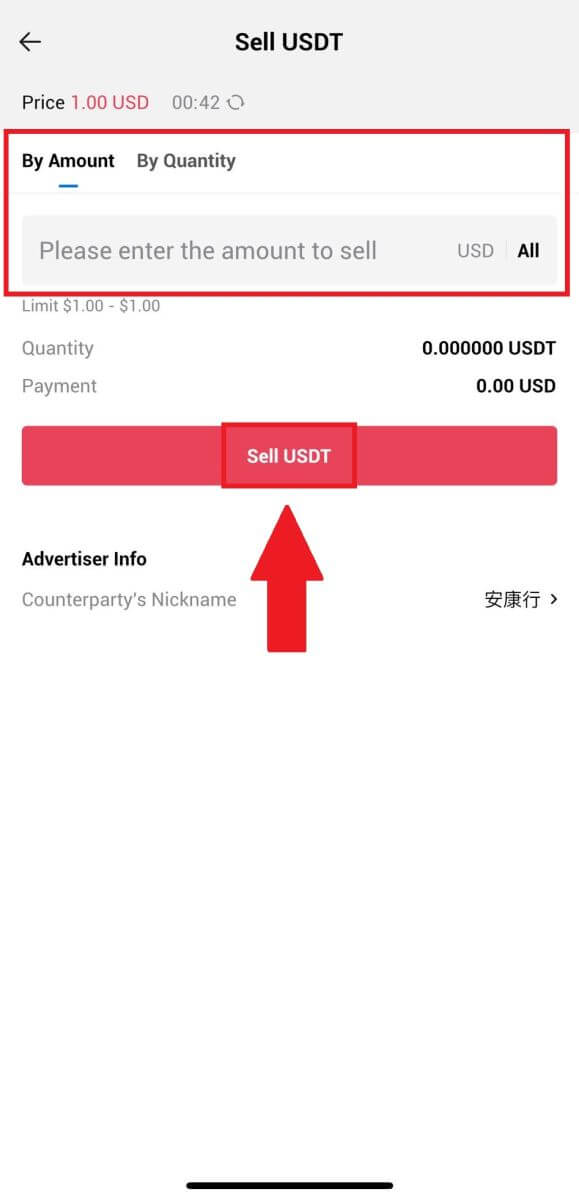
4. کد Google Authenticator خود را وارد کنید ، سپس روی [Confirm] ضربه بزنید.
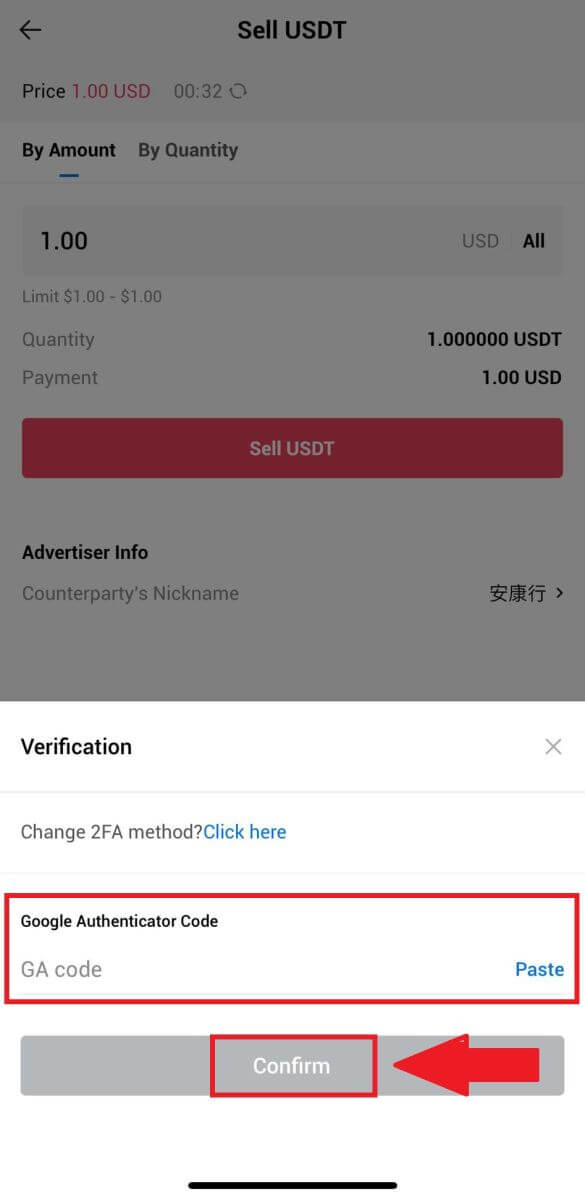
5. پس از رسیدن به صفحه سفارش، یک پنجره 10 دقیقه ای به شما داده می شود تا منتظر بمانید تا وجه را به حساب بانکی شما واریز کنند. میتوانید جزئیات سفارش را بررسی کرده و تأیید کنید که خرید با نیازهای تراکنش شما مطابقت دارد.
- از جعبه چت زنده برای ارتباط بیدرنگ با بازرگانان P2P استفاده کنید و از تعامل یکپارچه اطمینان حاصل کنید.
- پس از اینکه تاجر انتقال وجه را تکمیل کرد، لطفاً کادر با برچسب [پرداخت را دریافت کردهام] علامت بزنید تا رمز ارز را برای خریدار آزاد کنید.
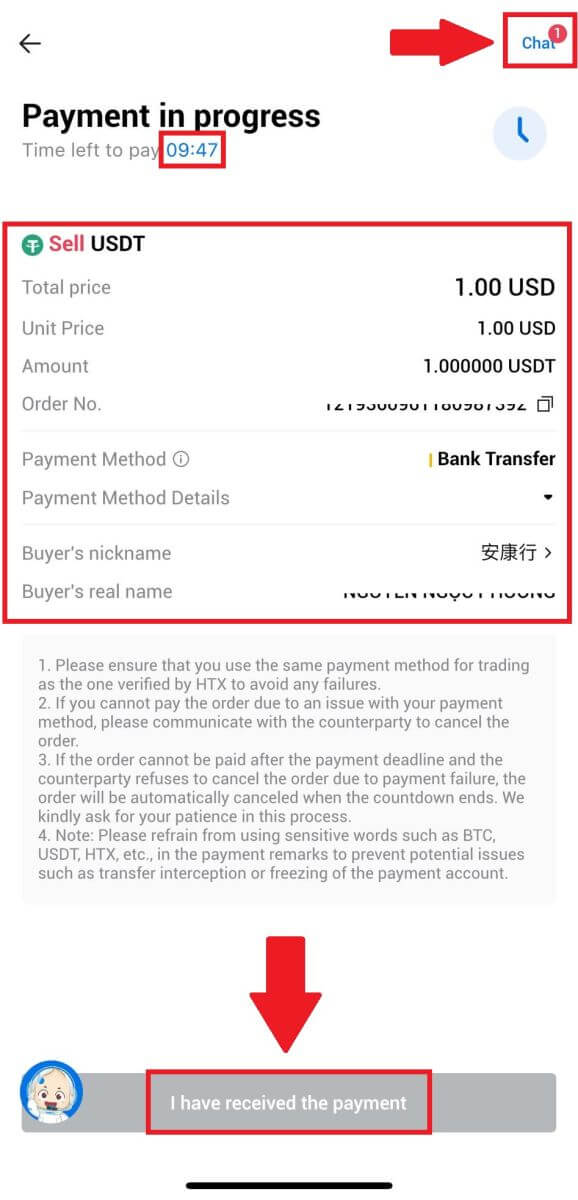
6. پس از تکمیل سفارش، می توانید [بازگشت به خانه] را انتخاب کنید یا جزئیات این سفارش را بررسی کنید. کریپتو در حساب فیات شما کسر می شود زیرا قبلاً آن را فروخته اید.
نحوه برداشت کریپتو در HTX
برداشت کریپتو از طریق آدرس بلاک چین در HTX (وب سایت)
1. وارد HTX خود شوید ، روی [Asset] کلیک کنید و [Withdraw] را انتخاب کنید.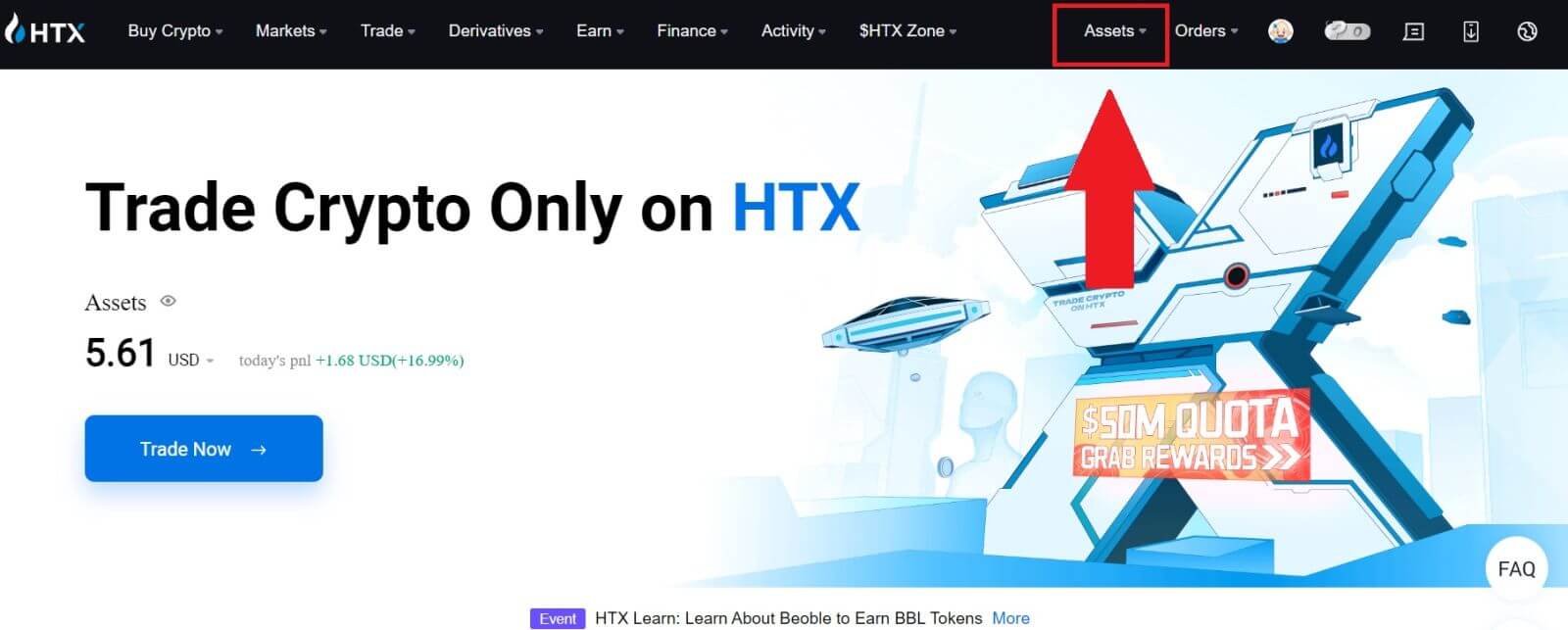
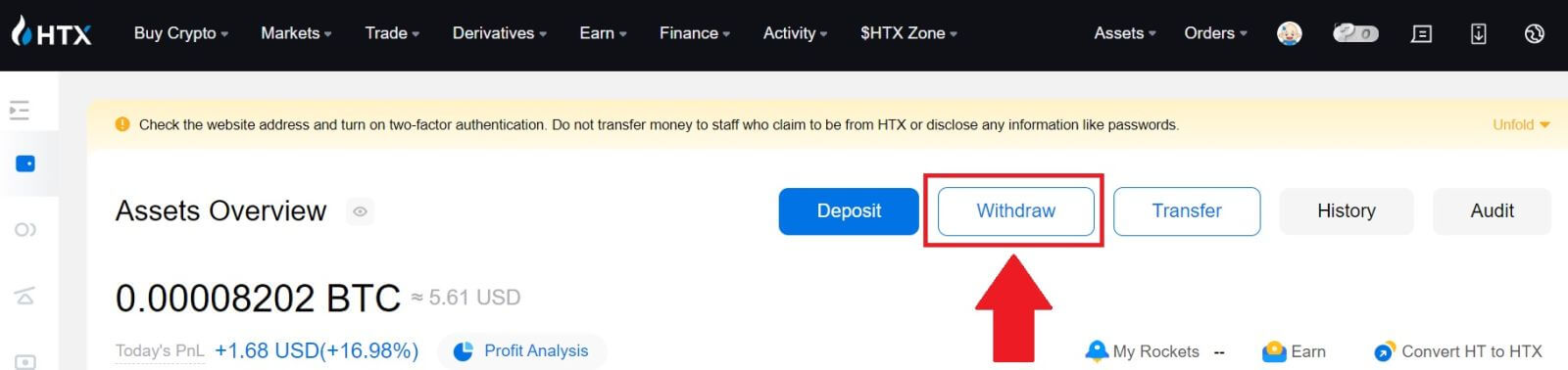
2. [آدرس بلاک چین] را انتخاب کنید.
سکه ای را که می خواهید برداشت کنید در منوی [Coin] انتخاب کنید . سپس آدرسی را که می خواهید برداشت کنید وارد کنید و یک بلاک چین برداشت برای دارایی انتخاب کنید.
مبلغ برداشت خود را وارد کنید و روی [برداشت] کلیک کنید.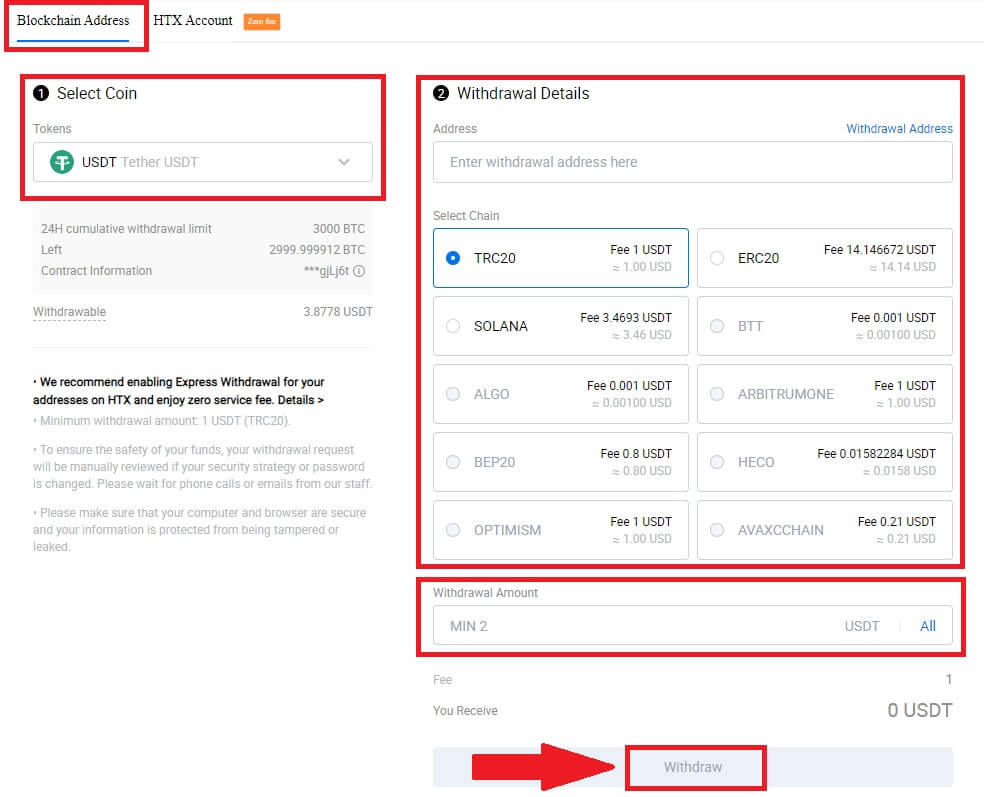
3. جزئیات برداشت خود را بررسی کنید، کادر را علامت بزنید و روی [تأیید] کلیک کنید . 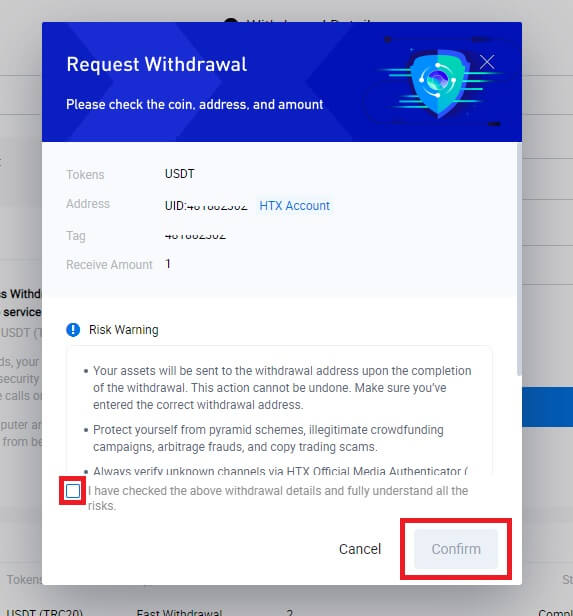
4. مرحله بعدی احراز هویت امنیتی است ، روی [برای ارسال کلیک کنید] کلیک کنید تا کد تأیید ایمیل و شماره تلفن خود را دریافت کنید، کد Google Authenticator خود را وارد کنید و روی [تأیید] کلیک کنید.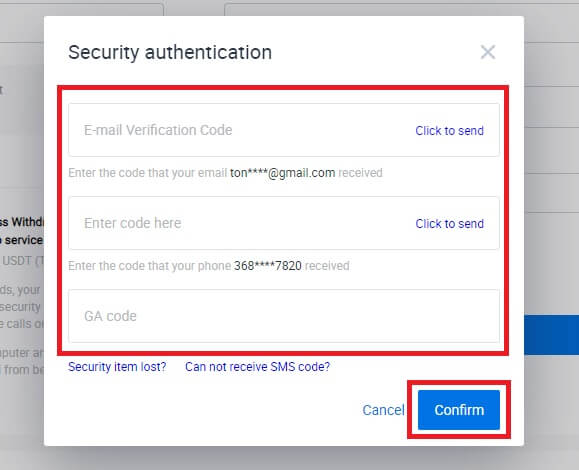
5. پس از آن منتظر پردازش برداشت خود باشید و می توانید تاریخچه کامل برداشت را در پایین صفحه برداشت بررسی کنید. 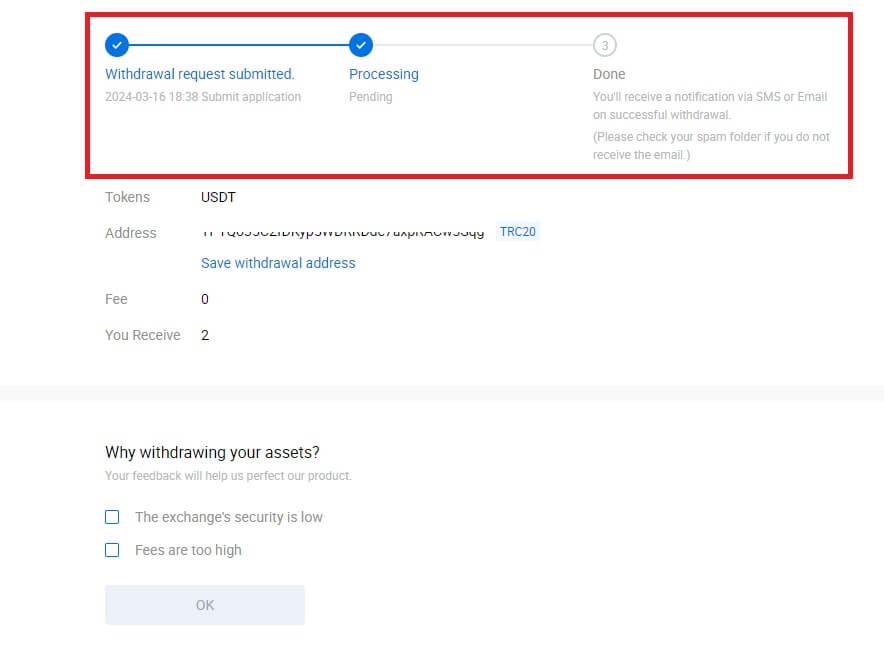

برداشت کریپتو از طریق آدرس بلاک چین در HTX (برنامه)
1. برنامه HTX خود را باز کنید، روی [Assets] ضربه بزنید و [Withdraw] را انتخاب کنید.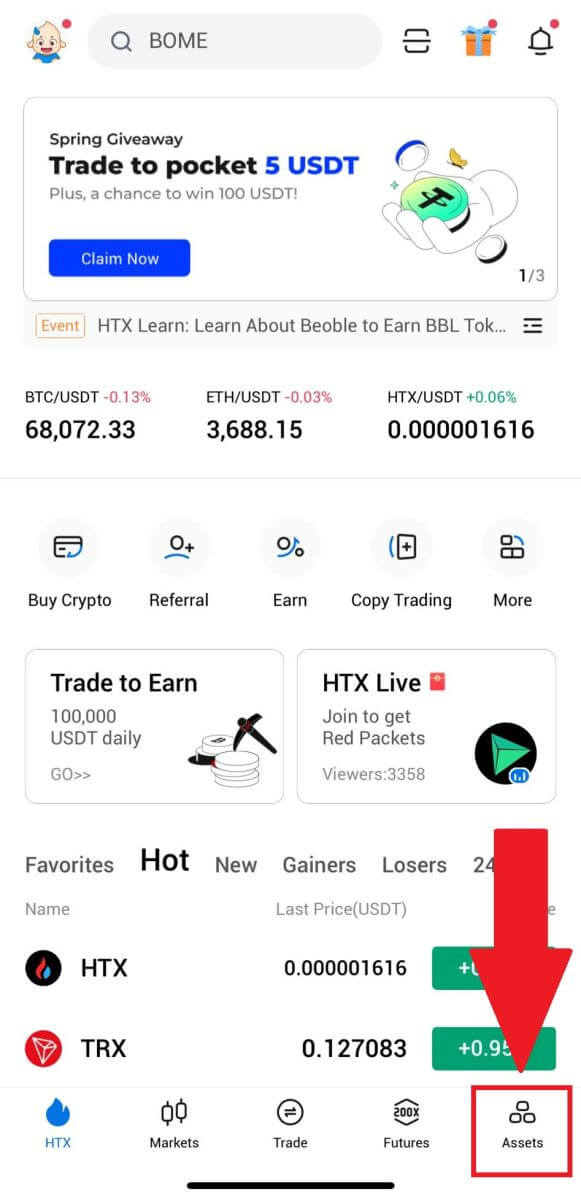
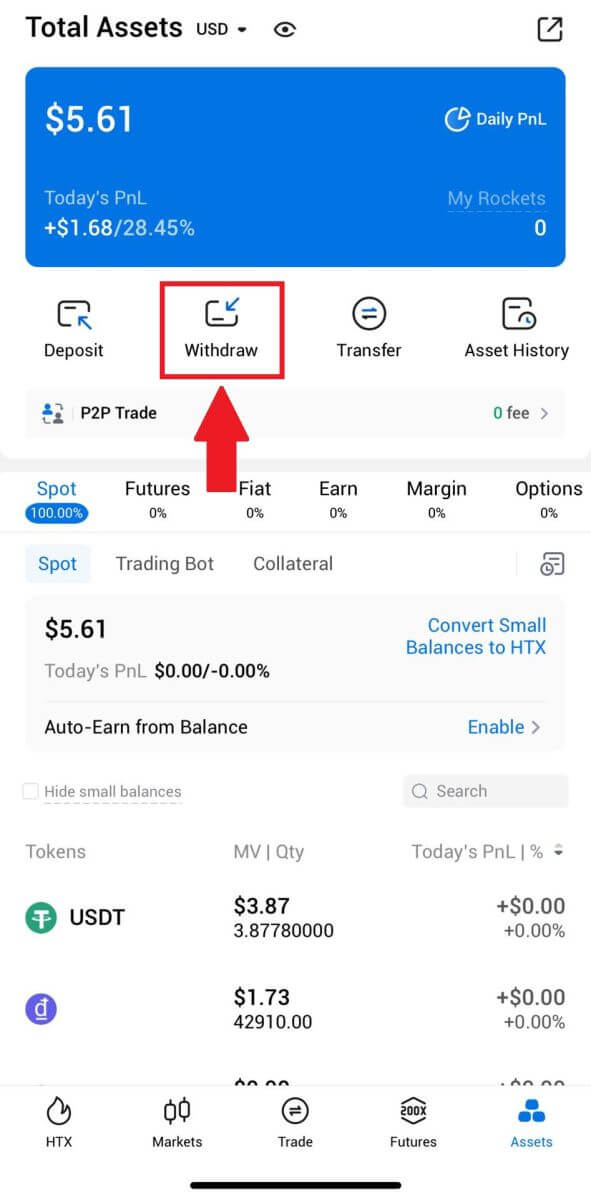 2. توکنی را که میخواهید برداشت کنید برای ادامه انتخاب کنید.
2. توکنی را که میخواهید برداشت کنید برای ادامه انتخاب کنید. 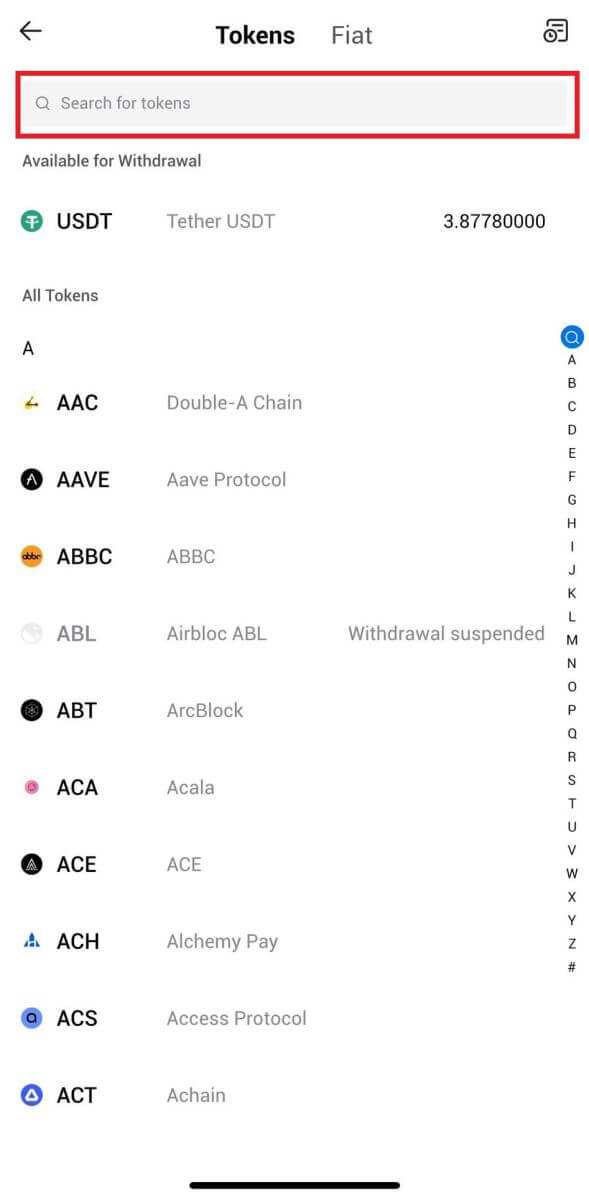
3. [Blockchain Address] را انتخاب کنید.
شبکه برداشت را انتخاب کنید. سپس آدرسی را که میخواهید برداشت کنید وارد کنید و مبلغ برداشت خود را وارد کنید، سپس روی [برداشت] کلیک کنید.
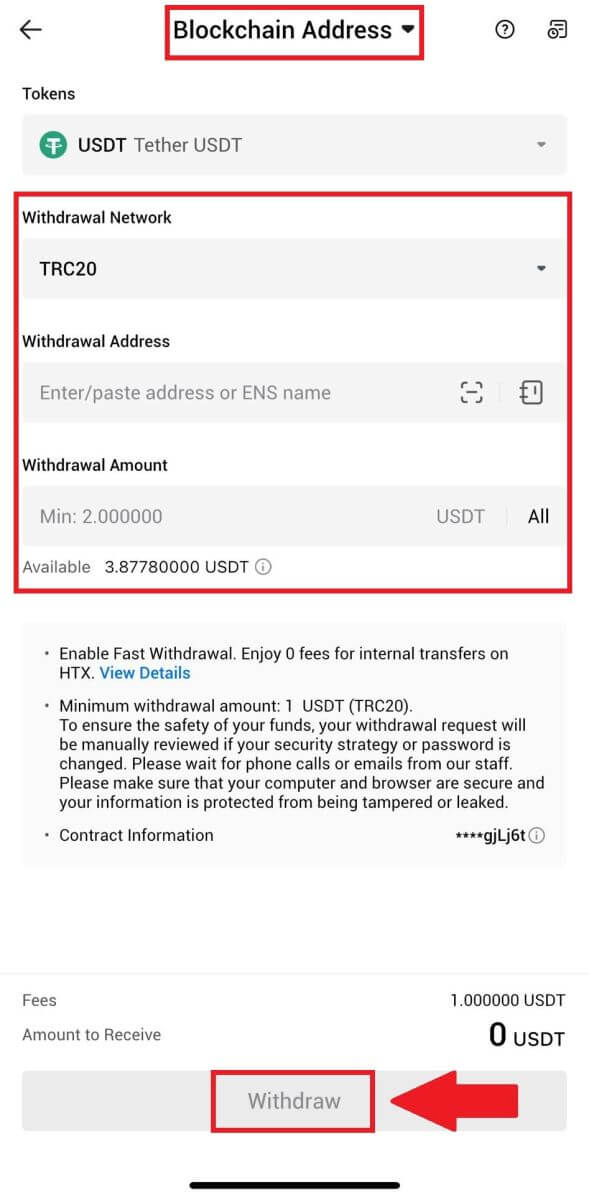
4. جزئیات برداشت خود را دوبار بررسی کنید، کادر را علامت بزنید و روی [تأیید] کلیک کنید .
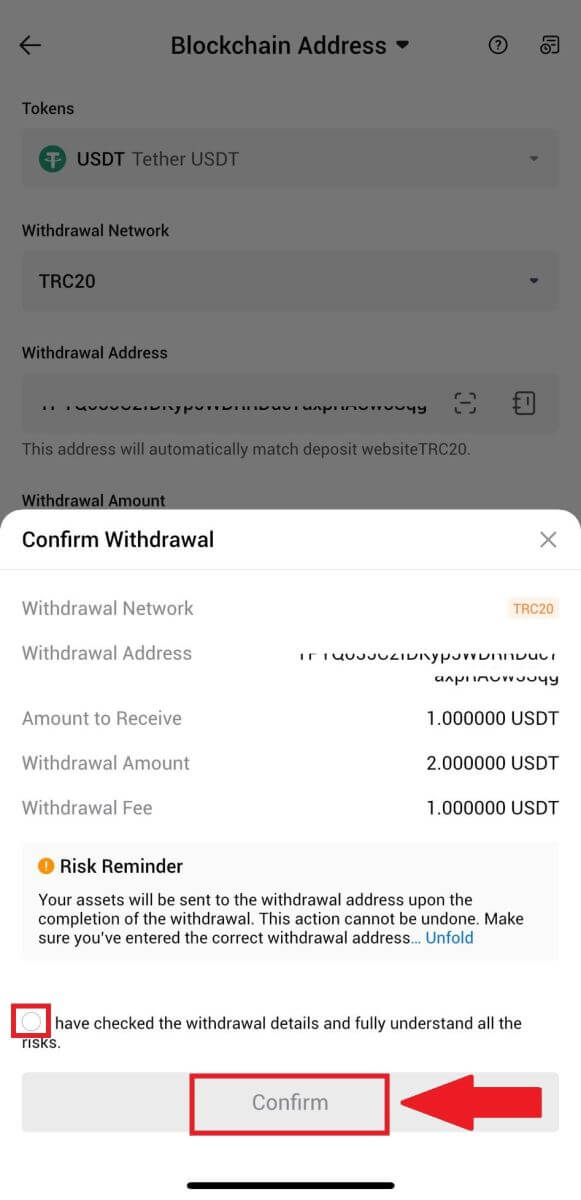
5. در مرحله بعد، یک کد تأیید برای ایمیل و شماره تلفن خود وارد کنید، کد Google Authenticator خود را وارد کنید و روی [Confirm] کلیک کنید.
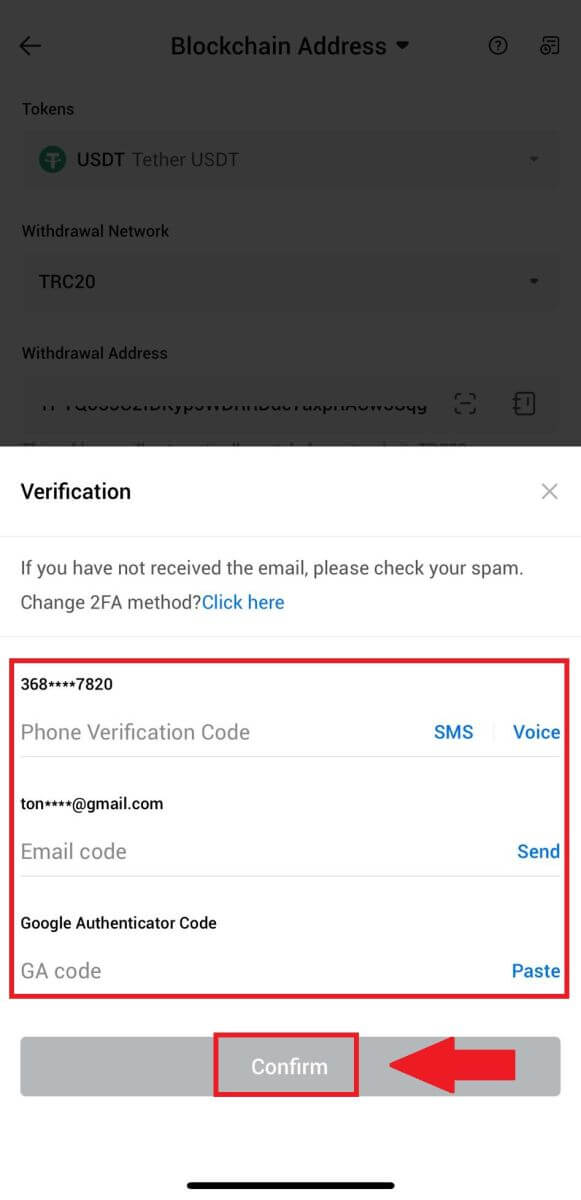
6. پس از آن منتظر پردازش برداشت خود باشید، پس از اتمام برداشت به شما اطلاع داده می شود.
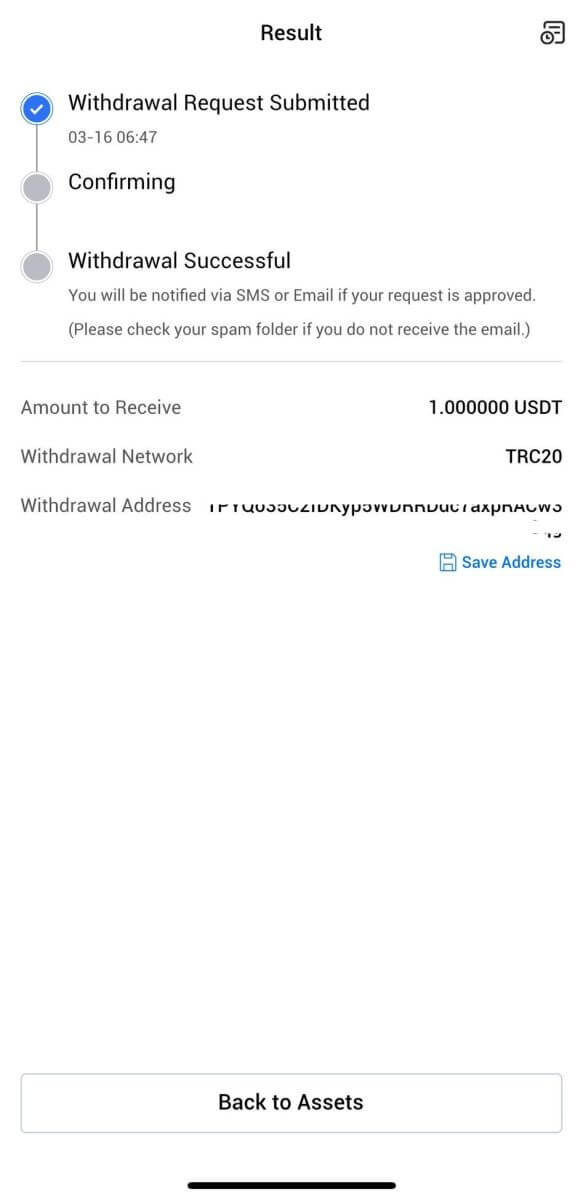
برداشت کریپتو از طریق حساب HTX (وب سایت)
1. وارد HTX خود شوید ، روی [Asset] کلیک کنید و [Withdraw] را انتخاب کنید.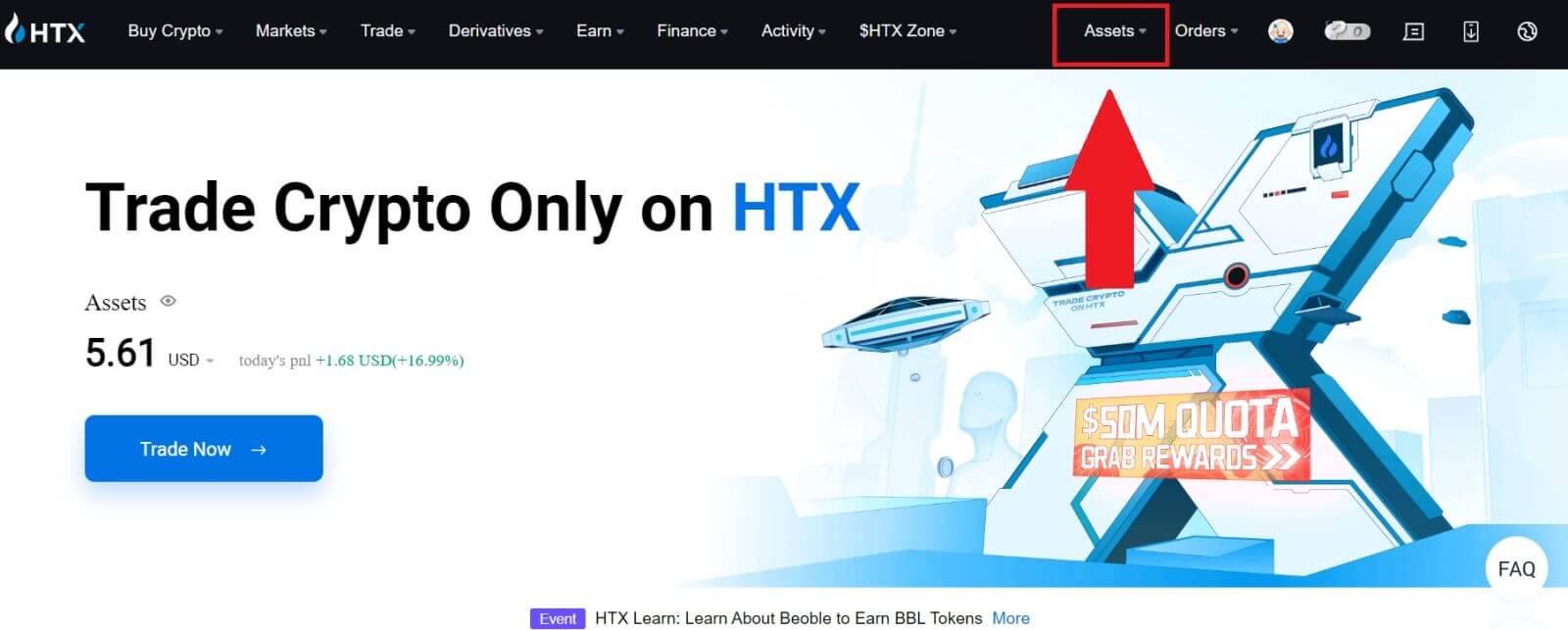
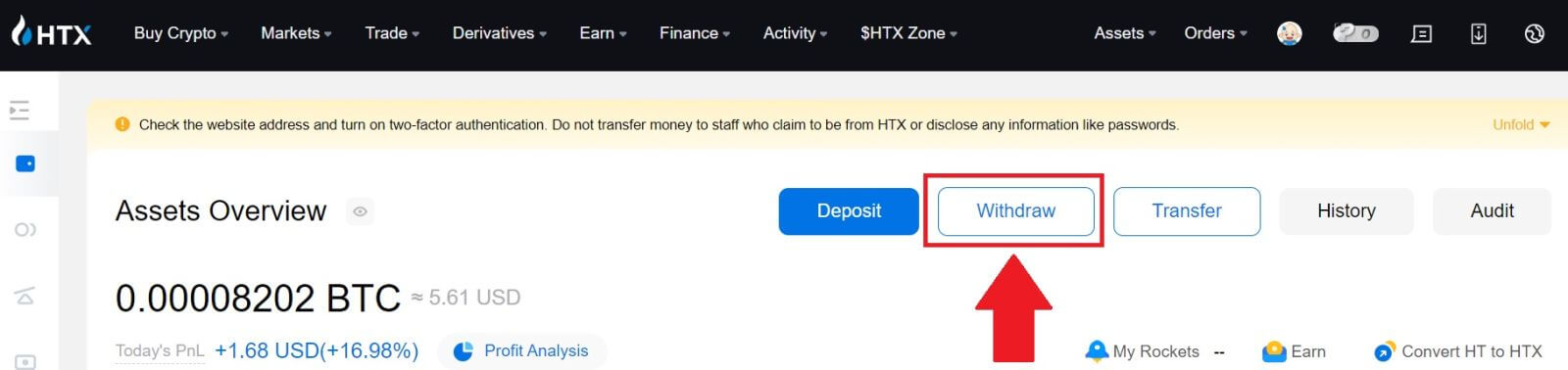
2. [حساب HTX] را انتخاب کنید.
سکه ای را که می خواهید برداشت کنید انتخاب کنید، [تلفن/ایمیل/HTX UID] را به عنوان روش برداشت خود انتخاب کنید.
3. جزئیات روش برداشت انتخابی خود را وارد کنید و مبلغی را که می خواهید برداشت کنید وارد کنید. سپس روی [Witdraw] کلیک کنید.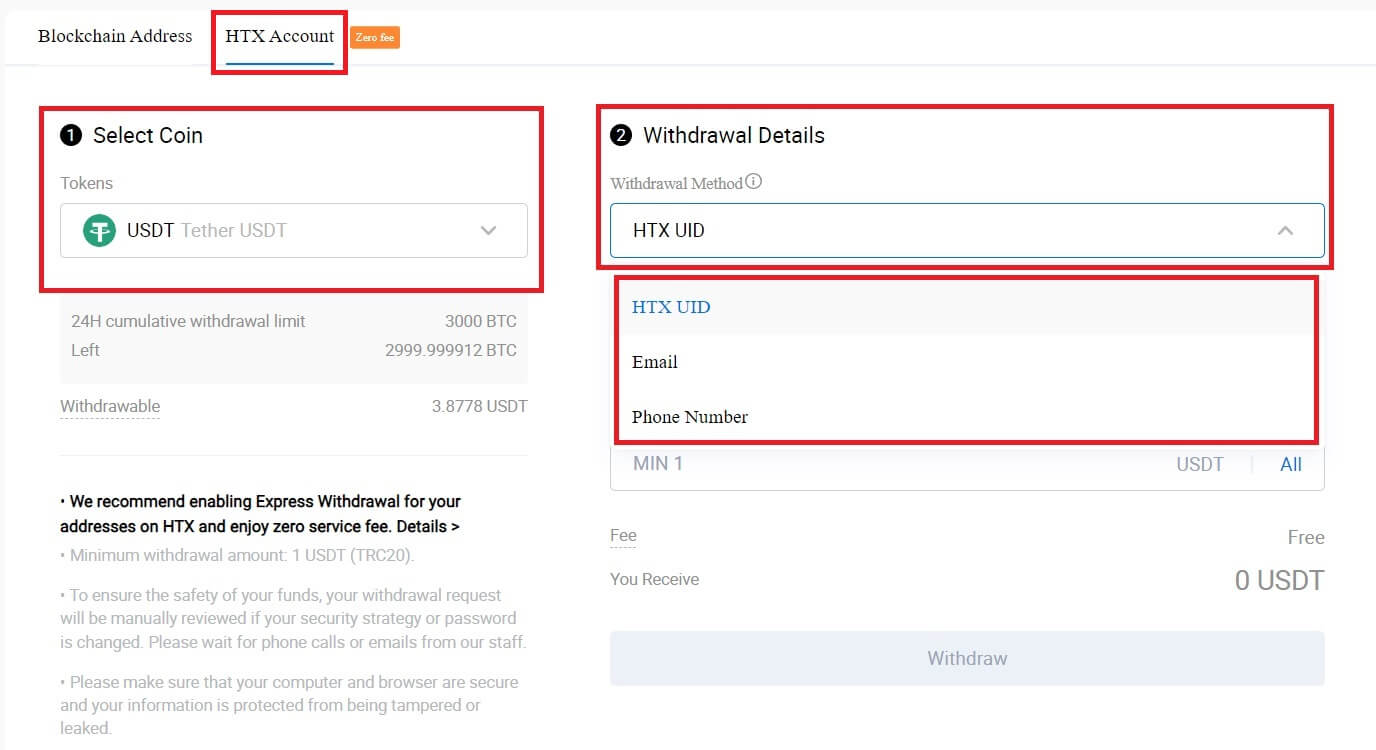
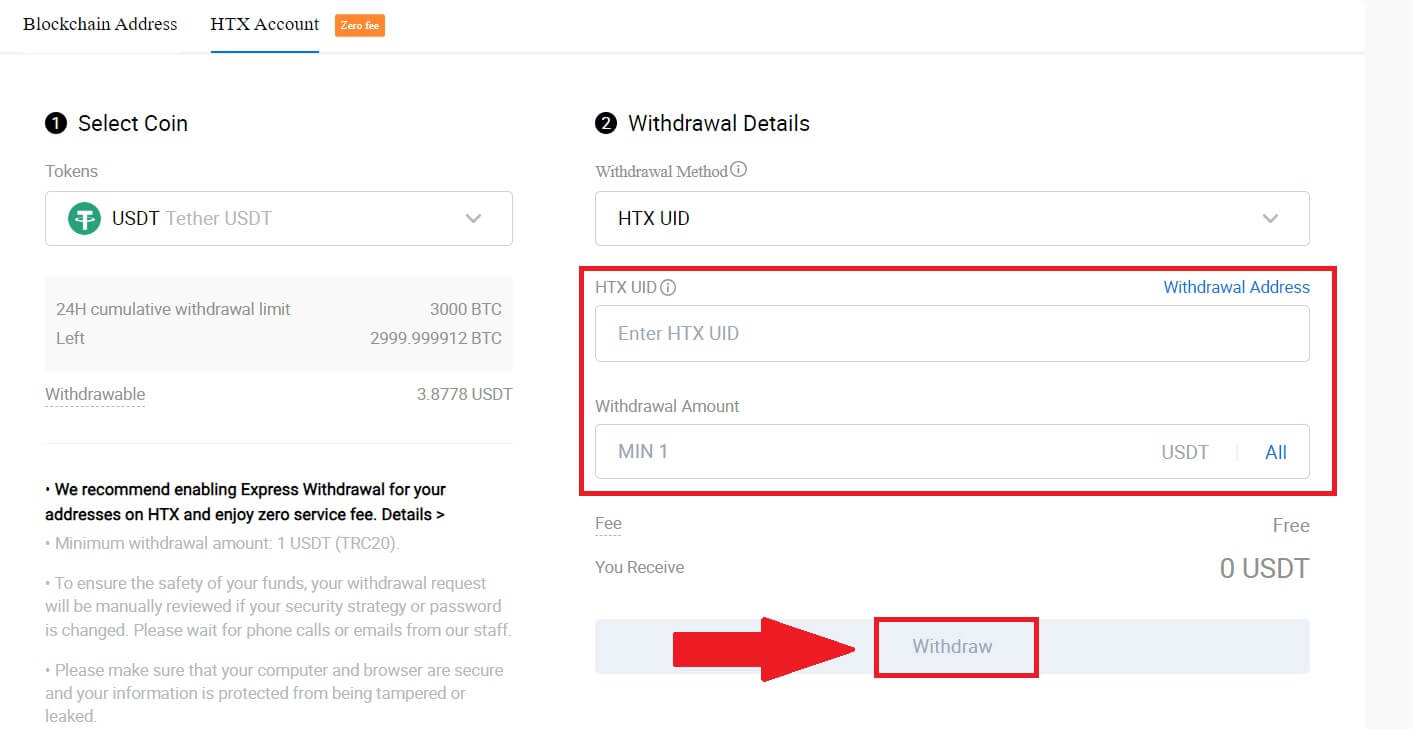
4. جزئیات برداشت خود را بررسی کنید، کادر را علامت بزنید و روی [تأیید] کلیک کنید . 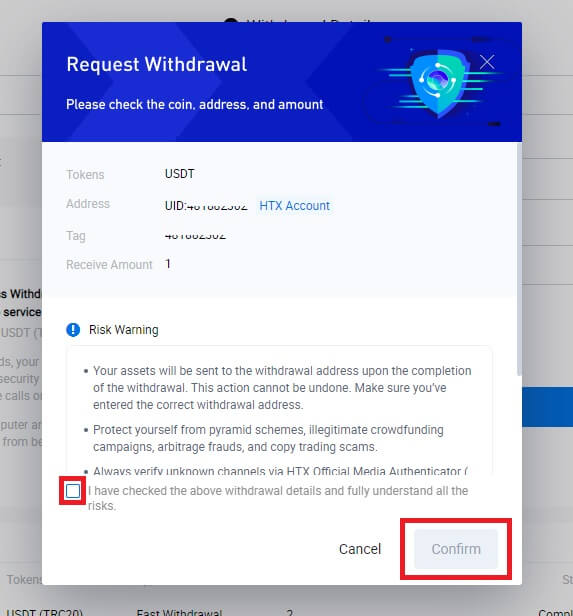
5. مرحله بعدی احراز هویت امنیتی است ، روی [برای ارسال کلیک کنید] کلیک کنید تا کد تأیید ایمیل و شماره تلفن خود را دریافت کنید، کد Google Authenticator خود را وارد کنید و روی [Confirm] کلیک کنید.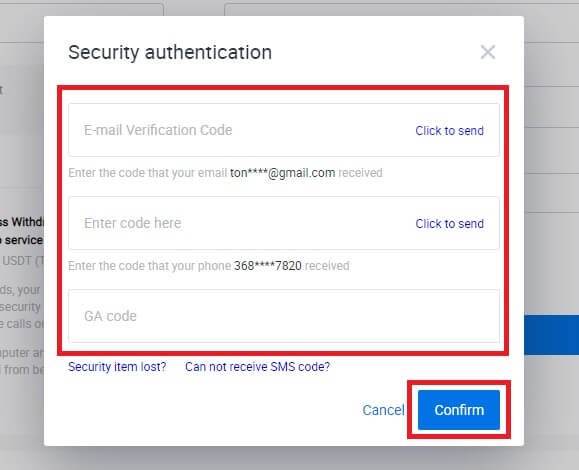
6. پس از آن منتظر پردازش برداشت خود باشید و می توانید تاریخچه برداشت کامل را در پایین صفحه برداشت بررسی کنید.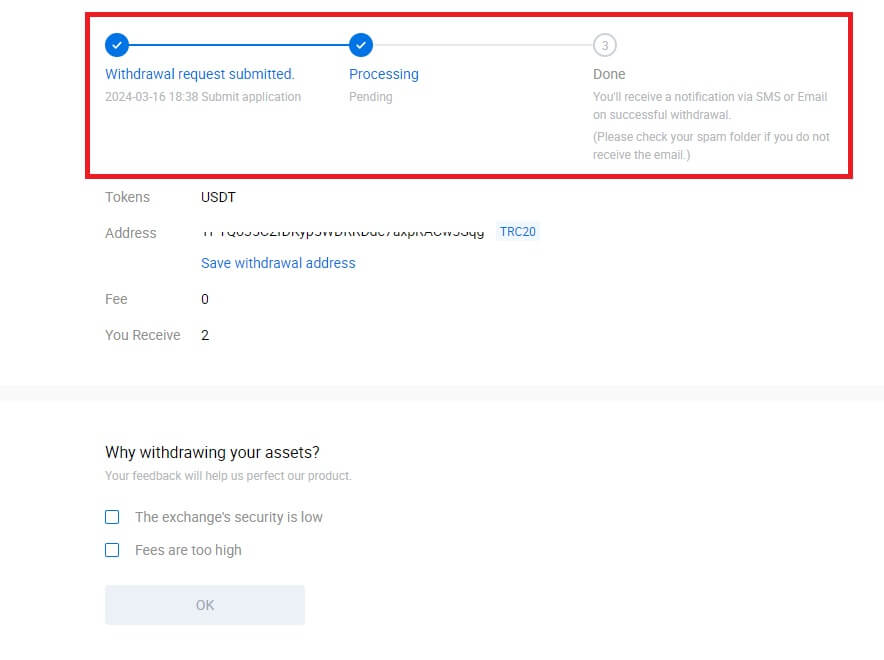

برداشت کریپتو از طریق حساب HTX (برنامه)
1. برنامه HTX خود را باز کنید، روی [Assets] ضربه بزنید و [Withdraw] را انتخاب کنید.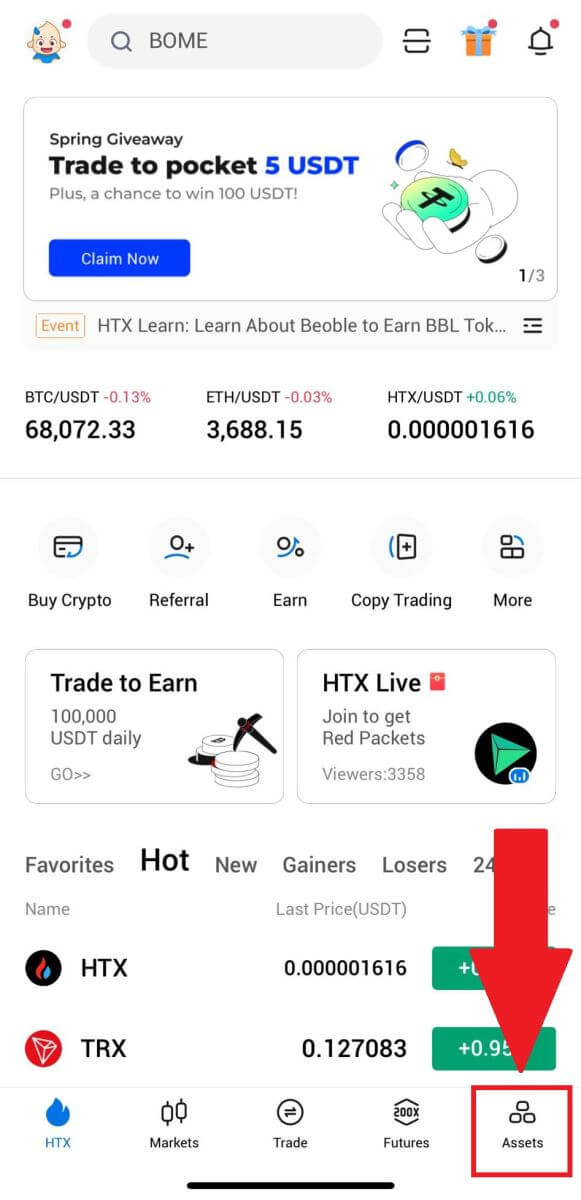
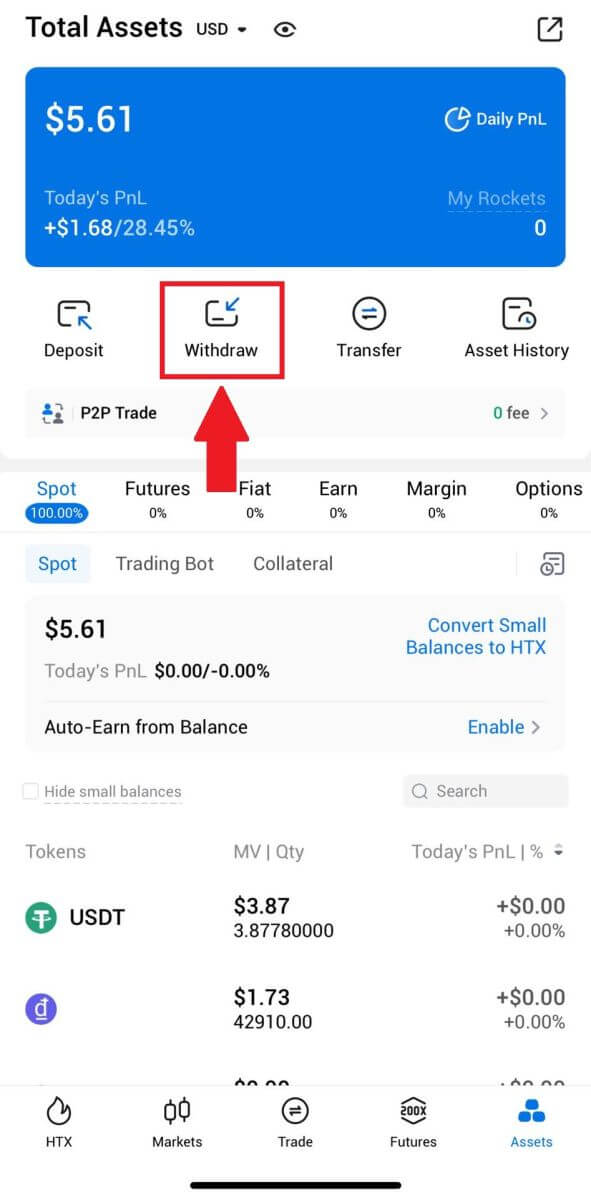 2. توکنی را که میخواهید برداشت کنید برای ادامه انتخاب کنید.
2. توکنی را که میخواهید برداشت کنید برای ادامه انتخاب کنید. 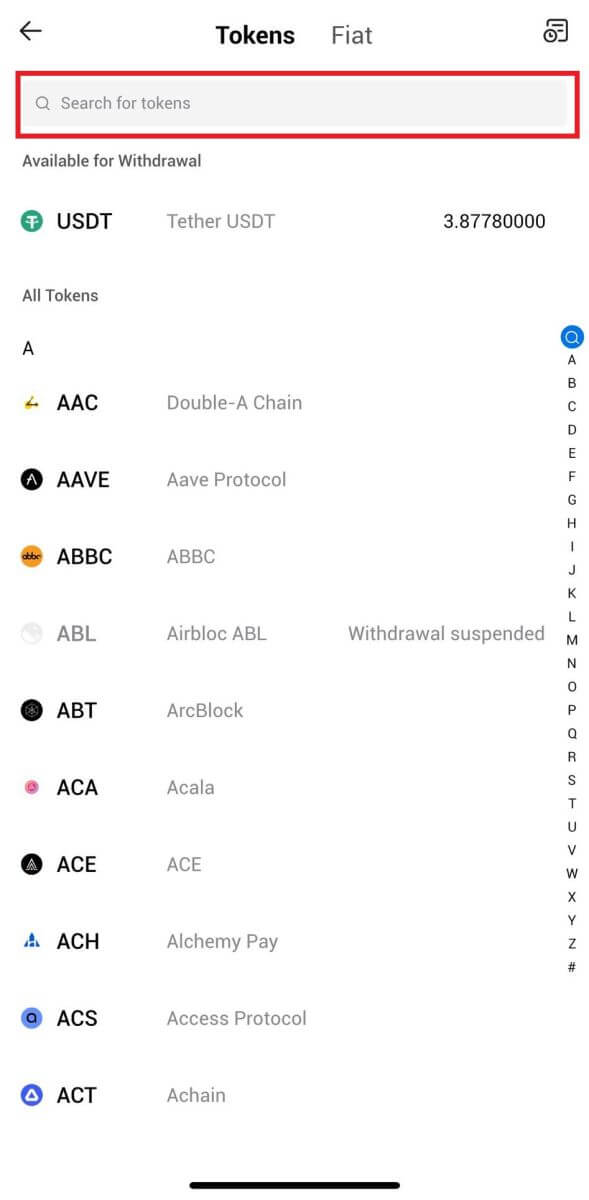
3. [حساب HTX] را انتخاب کنید.
[Phone/Email/HTX UID] را به عنوان روش برداشت خود انتخاب کنید و آن را وارد کنید. سپس مبلغی را که می خواهید برداشت کنید وارد کنید و روی [برداشت] ضربه بزنید.
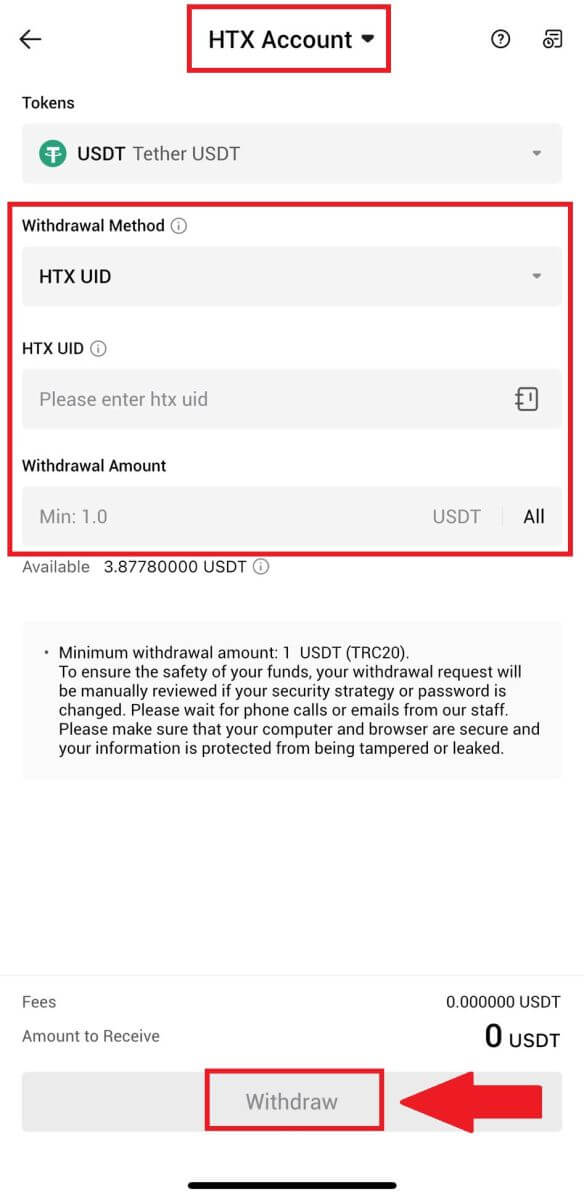
4. جزئیات برداشت خود را دوبار بررسی کنید، کادر را علامت بزنید و روی [تأیید] کلیک کنید .
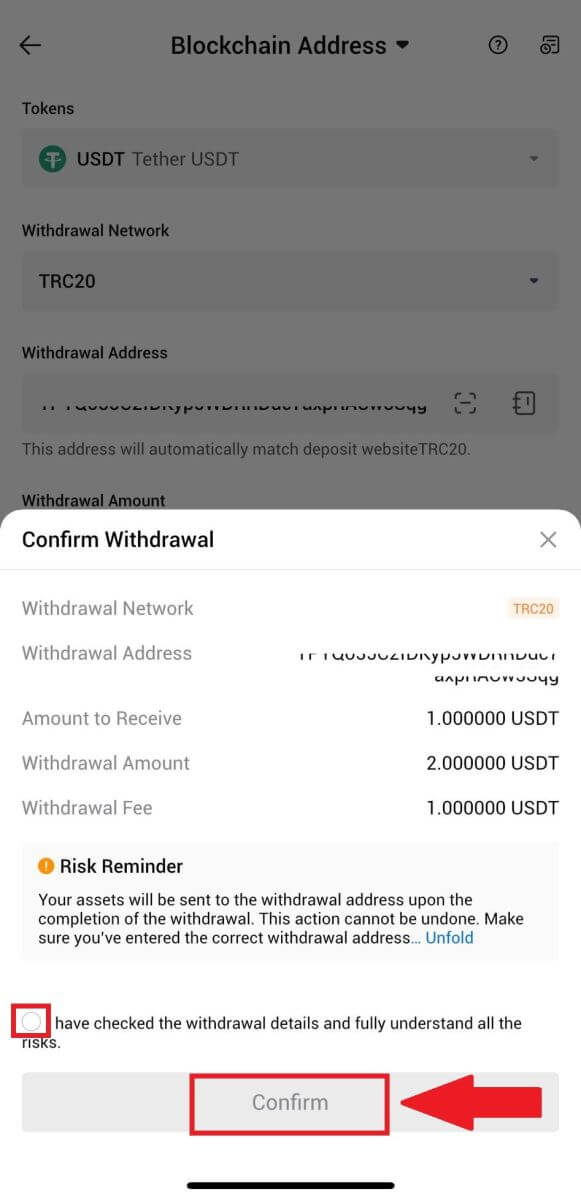
5. در مرحله بعد، یک کد تأیید برای ایمیل و شماره تلفن خود وارد کنید، کد Google Authenticator خود را وارد کنید و روی [Confirm] کلیک کنید.
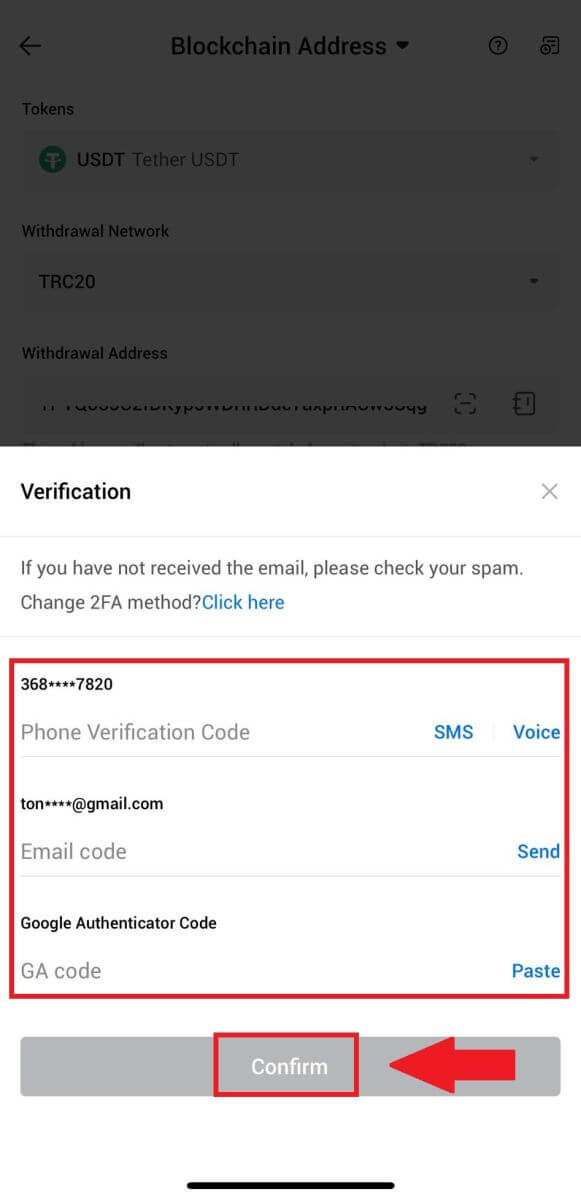
6. پس از آن منتظر پردازش برداشت خود باشید، پس از اتمام برداشت به شما اطلاع داده می شود.
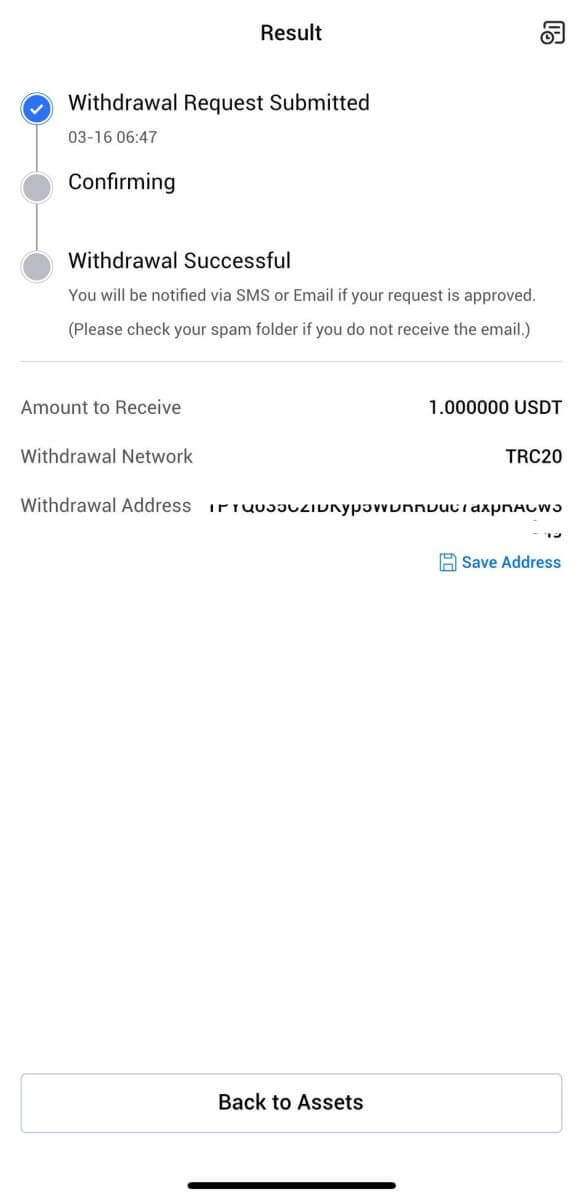
سوالات متداول (سؤالات متداول)
حساب
چرا نمی توانم از HTX ایمیل دریافت کنم؟
اگر ایمیل های ارسال شده از HTX را دریافت نمی کنید، لطفاً دستورالعمل های زیر را برای بررسی تنظیمات ایمیل خود دنبال کنید:آیا به آدرس ایمیل ثبت شده در حساب HTX خود وارد شده اید؟ گاهی اوقات ممکن است از ایمیل خود در دستگاه خود خارج شوید و از این رو نتوانید ایمیل های HTX را ببینید. لطفا وارد شوید و بازخوانی کنید.
آیا پوشه اسپم ایمیل خود را بررسی کرده اید؟ اگر متوجه شدید که ارائهدهنده خدمات ایمیل شما ایمیلهای HTX را به پوشه هرزنامه شما وارد میکند، میتوانید با قرار دادن آدرسهای ایمیل HTX آنها را به عنوان «ایمن» علامتگذاری کنید. برای تنظیم آن می توانید به نحوه لیست سفید ایمیل های HTX مراجعه کنید.
آیا عملکرد سرویس گیرنده ایمیل یا ارائه دهنده خدمات شما عادی است؟ برای اطمینان از اینکه فایروال یا برنامه آنتی ویروس شما باعث تضاد امنیتی نمی شود، می توانید تنظیمات سرور ایمیل را تأیید کنید.
آیا صندوق ورودی شما مملو از ایمیل است؟ اگر به حد مجاز رسیده باشید، نمیتوانید ایمیل ارسال یا دریافت کنید. برای ایجاد فضایی برای ایمیلهای جدید، میتوانید برخی از ایمیلهای قدیمیتر را حذف کنید.
در صورت امکان با استفاده از آدرس های ایمیل رایج مانند Gmail، Outlook و غیره ثبت نام کنید.
چگونه است که نمی توانم کدهای تأیید پیامک را دریافت کنم؟
HTX همیشه در تلاش است تا با گسترش پوشش احراز هویت SMS خود، تجربه کاربر را بهبود بخشد. با این وجود، کشورهای و مناطق خاصی در حال حاضر پشتیبانی نمی شوند. لطفاً لیست پوشش جهانی پیامک ما را بررسی کنید تا ببینید اگر نمیتوانید احراز هویت پیامک را فعال کنید، موقعیت مکانی شما تحت پوشش است یا خیر. اگر موقعیت مکانی شما در لیست نیست، لطفاً از Google Authentication به عنوان احراز هویت دو مرحلهای اصلی خود استفاده کنید.
اگر حتی پس از فعالسازی احراز هویت پیامک هنوز نمیتوانید کدهای پیامکی را دریافت کنید یا اگر در حال حاضر در کشور یا منطقهای تحت پوشش فهرست جهانی پیامک ما زندگی میکنید، اقدامات زیر باید انجام شود:
- مطمئن شوید که سیگنال شبکه قوی در دستگاه تلفن همراه شما وجود دارد.
- هرگونه برنامه مسدودکننده تماس، فایروال، آنتی ویروس و/یا تماس گیرنده را در تلفن خود غیرفعال کنید که ممکن است از کارکرد شماره کد پیامک ما جلوگیری کند.
- گوشی خود را دوباره روشن کنید
- در عوض، تأیید صوت را امتحان کنید.
چگونه حساب ایمیل خود را در HTX تغییر دهم؟
1. به وب سایت HTX بروید و روی نماد پروفایل کلیک کنید. 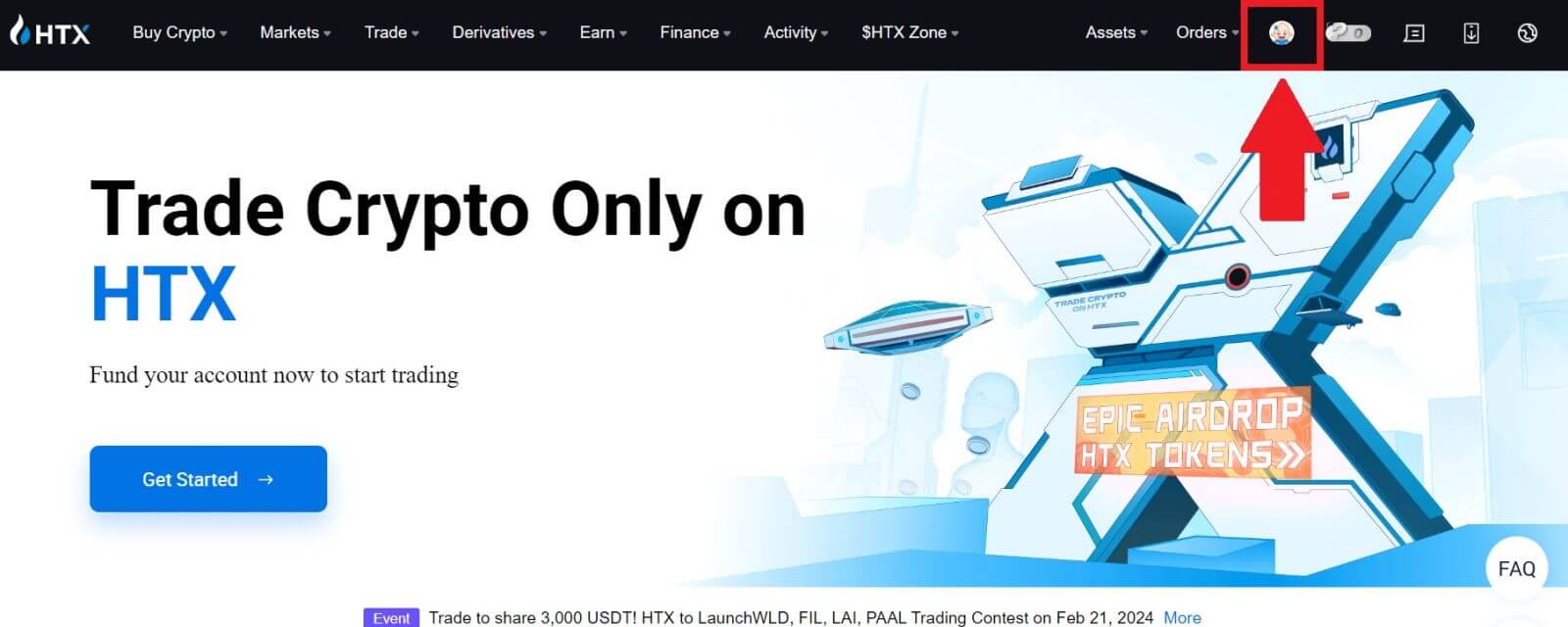
2. در بخش ایمیل، روی [تغییر آدرس ایمیل] کلیک کنید.
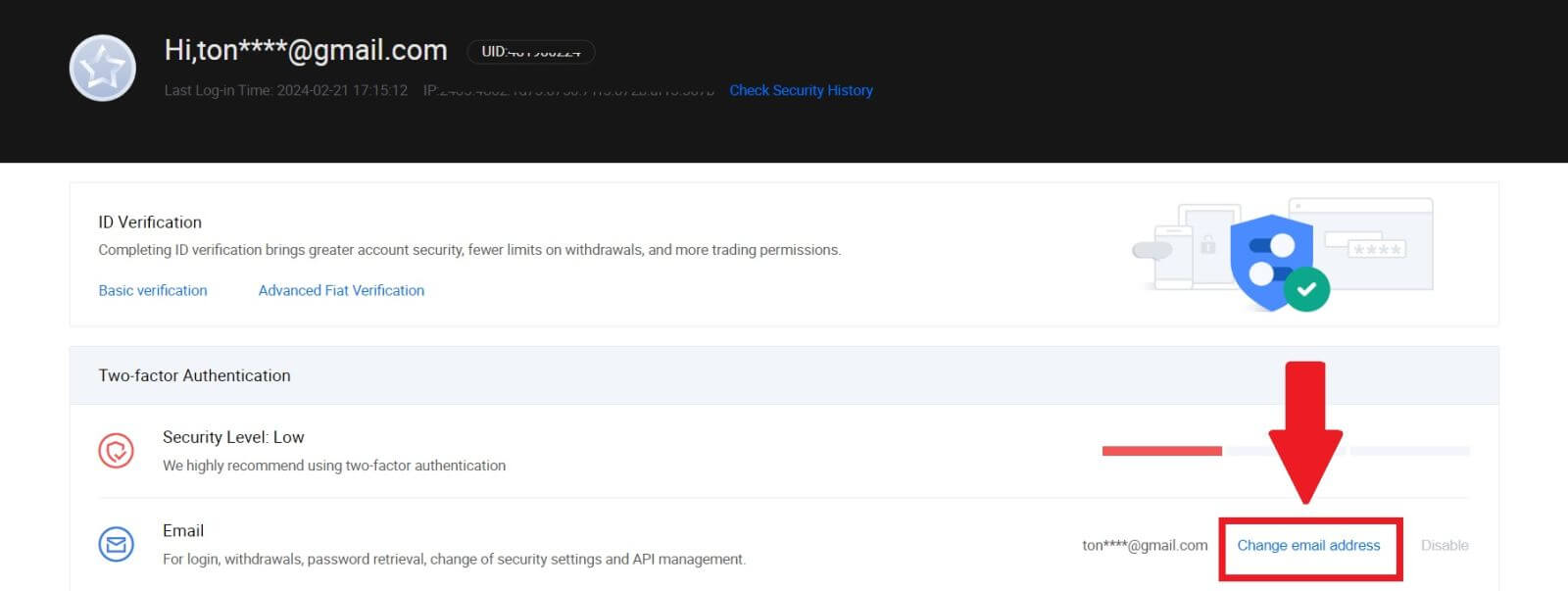
3. کد تأیید ایمیل خود را با کلیک بر روی [Get Verification] وارد کنید. سپس برای ادامه روی [تأیید] کلیک کنید .
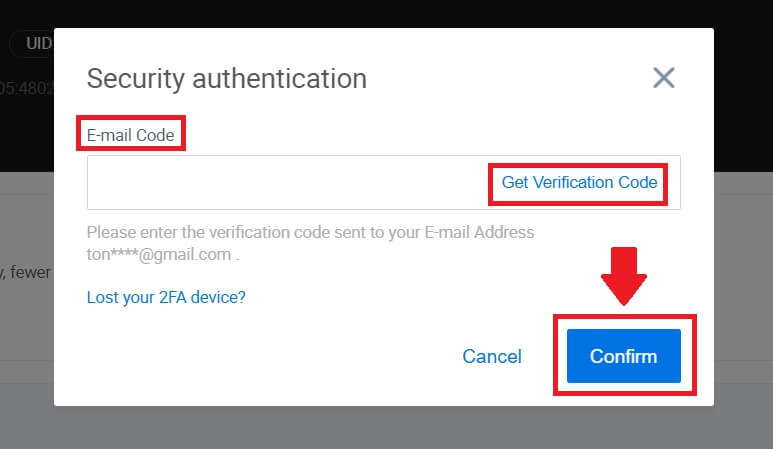
4. ایمیل جدید و کد تأیید ایمیل جدید خود را وارد کنید و روی [تأیید] کلیک کنید. پس از آن، ایمیل خود را با موفقیت تغییر داده اید.
توجه داشته باشید:
- پس از تغییر آدرس ایمیل خود، باید دوباره وارد شوید.
- برای امنیت حساب شما، پس از تغییر آدرس ایمیل، برداشت ها به طور موقت به مدت 24 ساعت به حالت تعلیق در می آیند
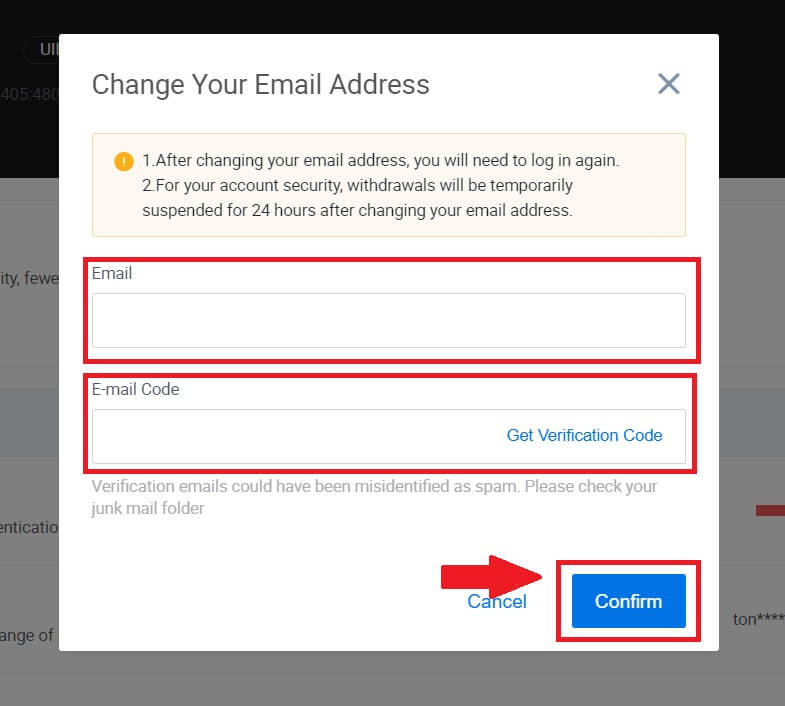
تایید
آپلود عکس در حین تأیید KYC ممکن نیست
اگر در طی فرآیند KYC خود در آپلود عکس با مشکل مواجه شدید یا پیام خطایی دریافت کردید، لطفاً نکات تأیید زیر را در نظر بگیرید:- مطمئن شوید که فرمت تصویر JPG، JPEG یا PNG باشد.
- اطمینان حاصل کنید که اندازه تصویر زیر 5 مگابایت است.
- از یک شناسه معتبر و اصلی مانند شناسنامه شخصی، گواهینامه رانندگی یا پاسپورت استفاده کنید.
- شناسه معتبر شما باید متعلق به شهروند کشوری باشد که تجارت بدون محدودیت را مجاز میکند، همانطور که در "II. سیاستهای شناخت مشتری و مبارزه با پولشویی" - "نظارت بر تجارت" در قرارداد کاربر HTX ذکر شده است.
- اگر ارسال شما تمام معیارهای بالا را دارد اما تأیید KYC ناقص باقی می ماند، ممکن است به دلیل یک مشکل موقت شبکه باشد. لطفا این مراحل را برای حل کردن دنبال کنید:
- قبل از ارسال مجدد برنامه، مدتی صبر کنید.
- کش موجود در مرورگر و ترمینال خود را پاک کنید.
- درخواست را از طریق وب سایت یا برنامه ارسال کنید.
- سعی کنید از مرورگرهای مختلف برای ارسال استفاده کنید.
- اطمینان حاصل کنید که برنامه شما به آخرین نسخه به روز شده است.
چرا نمی توانم کد تأیید ایمیل را دریافت کنم؟
لطفاً به شرح زیر بررسی و دوباره امتحان کنید:
- هرزنامه و سطل زباله مسدود شده را بررسی کنید.
- آدرس ایمیل اعلان HTX ([email protected]) را به لیست سفید ایمیل اضافه کنید تا بتوانید کد تأیید ایمیل را دریافت کنید.
- 15 دقیقه صبر کنید و امتحان کنید.
خطاهای رایج در طول فرآیند KYC
- گرفتن عکسهای مبهم، تار یا ناقص ممکن است منجر به تأیید ناموفق KYC شود. هنگام انجام تشخیص چهره، لطفاً کلاه خود را بردارید (در صورت وجود) و مستقیماً با دوربین روبرو شوید.
- فرآیند KYC به یک پایگاه داده امنیت عمومی شخص ثالث متصل می شود و سیستم تأیید خودکار را انجام می دهد که نمی توان آن را به صورت دستی لغو کرد. اگر شرایط خاصی مانند تغییر در مدارک اقامتی یا هویتی دارید که مانع از احراز هویت می شود، لطفاً برای مشاوره با خدمات مشتری آنلاین تماس بگیرید.
- اگر مجوزهای دوربین برای برنامه اعطا نشود، نمی توانید از مدرک هویت خود عکس بگیرید یا تشخیص چهره را انجام دهید.
سپرده
تگ یا میم چیست و چرا باید هنگام واریز ارز دیجیتال آن را وارد کنم؟
تگ یا یادداشت یک شناسه منحصر به فرد است که به هر حساب برای شناسایی سپرده و اعتبار حساب مناسب اختصاص داده می شود. هنگام واریز رمزنگاری خاص، مانند BNB، XEM، XLM، XRP، KAVA، ATOM، BAND، EOS و غیره، باید تگ یا یادداشت مربوطه را وارد کنید تا با موفقیت اعتبار داده شود.
چگونه تاریخچه تراکنش های خود را بررسی کنم؟
1. وارد حساب HTX خود شوید و روی [Assets] کلیک کنید و [History] را انتخاب کنید.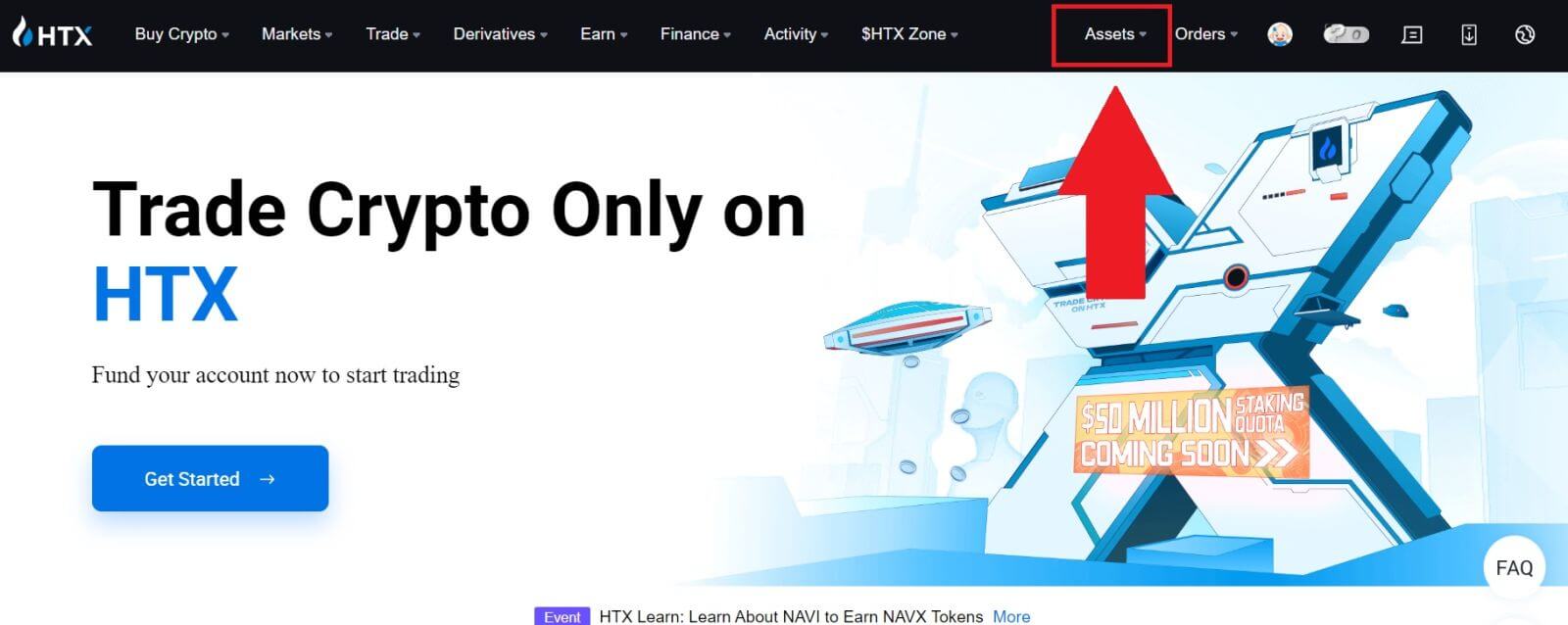
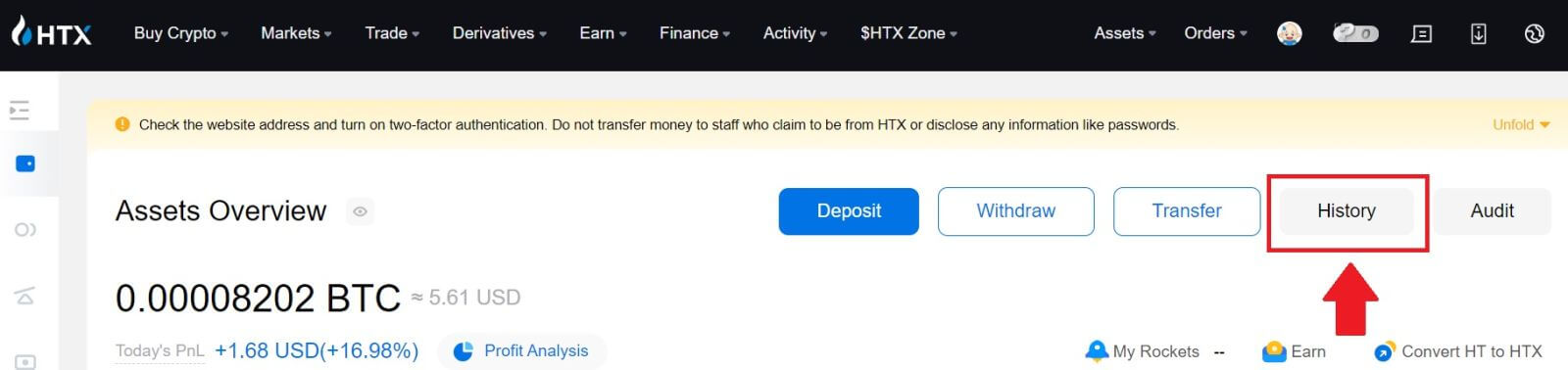
2. در اینجا می توانید وضعیت سپرده یا برداشت خود را بررسی کنید.
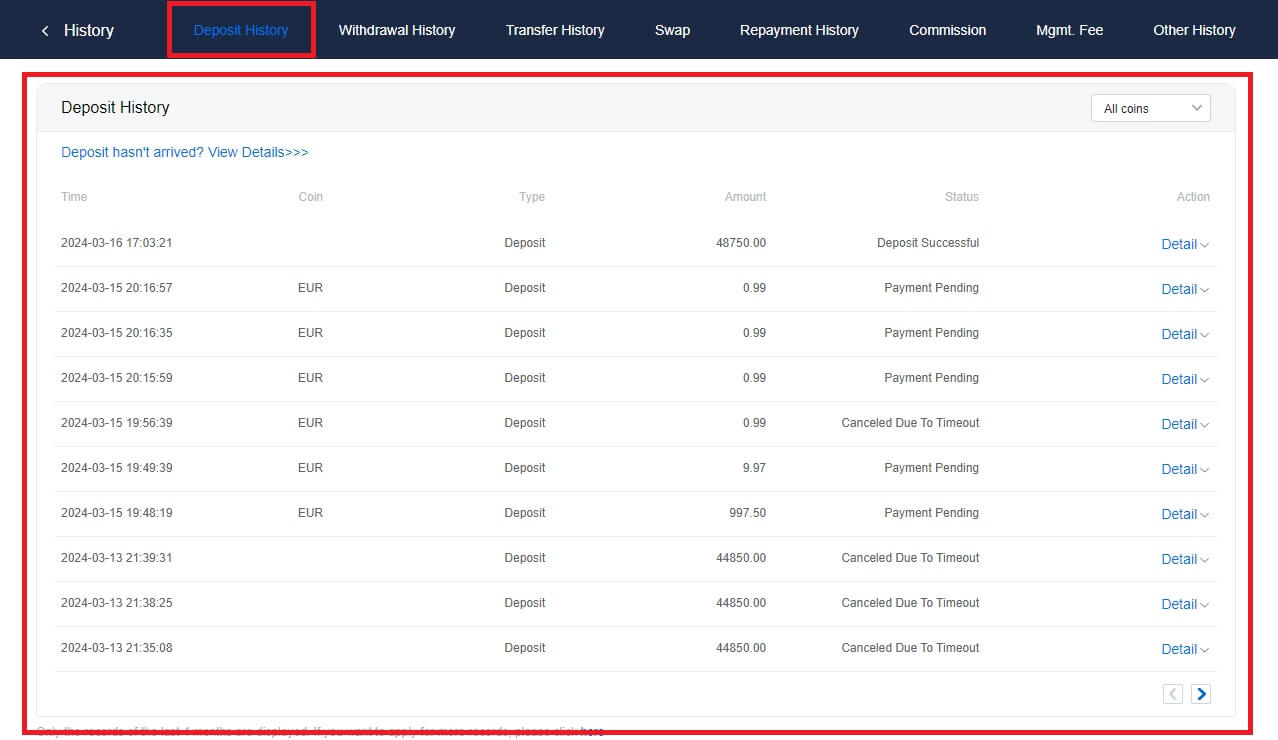
دلایل سپرده های بی اعتبار
1. تعداد ناکافی تأییدیه های بلوک برای یک سپرده عادی
در شرایط عادی، هر رمزارز قبل از واریز مبلغ انتقال به حساب HTX شما، به تعداد مشخصی تأییدیه بلوک نیاز دارد. برای بررسی تعداد مورد نیاز تأیید بلوک، لطفاً به صفحه واریز ارز رمزنگاری مربوطه بروید.
لطفاً مطمئن شوید که ارز دیجیتالی که قصد دارید در پلتفرم HTX سپرده گذاری کنید با ارزهای رمزپایه پشتیبانی شده مطابقت داشته باشد. نام کامل کریپتو یا آدرس قرارداد آن را برای جلوگیری از هر گونه اختلاف بررسی کنید. در صورت مشاهده ناهماهنگی، ممکن است سپرده به حساب شما واریز نشود. در چنین مواردی، درخواست بازیابی سپرده اشتباه را برای کمک از تیم فنی در پردازش برگشت ارائه دهید.
3. سپرده گذاری از طریق روش قرارداد هوشمند پشتیبانی نشده
در حال حاضر، برخی از ارزهای دیجیتال را نمی توان با استفاده از روش قرارداد هوشمند در پلتفرم HTX واریز کرد. سپرده های انجام شده از طریق قراردادهای هوشمند در حساب HTX شما منعکس نمی شود. از آنجایی که برخی از نقل و انتقالات قراردادهای هوشمند نیاز به پردازش دستی دارند، لطفاً فوراً با خدمات مشتری آنلاین تماس بگیرید تا درخواست کمک خود را ارسال کنید.
4. واریز به یک آدرس رمزنگاری نادرست یا انتخاب شبکه سپرده اشتباه
مطمئن شوید که آدرس سپرده را به دقت وارد کرده و شبکه سپرده صحیح را قبل از شروع واریز انتخاب کرده اید. در صورت عدم رعایت این امر ممکن است دارایی ها اعتباری نشوند.
تجارت
سفارش بازار چیست؟
سفارش بازار نوعی سفارش است که با قیمت فعلی بازار اجرا می شود. هنگامی که سفارش بازار می دهید، اساساً درخواست خرید یا فروش اوراق بهادار یا دارایی را با بهترین قیمت موجود در بازار دارید. سفارش بلافاصله با قیمت رایج بازار پر می شود و اجرای سریع را تضمین می کند.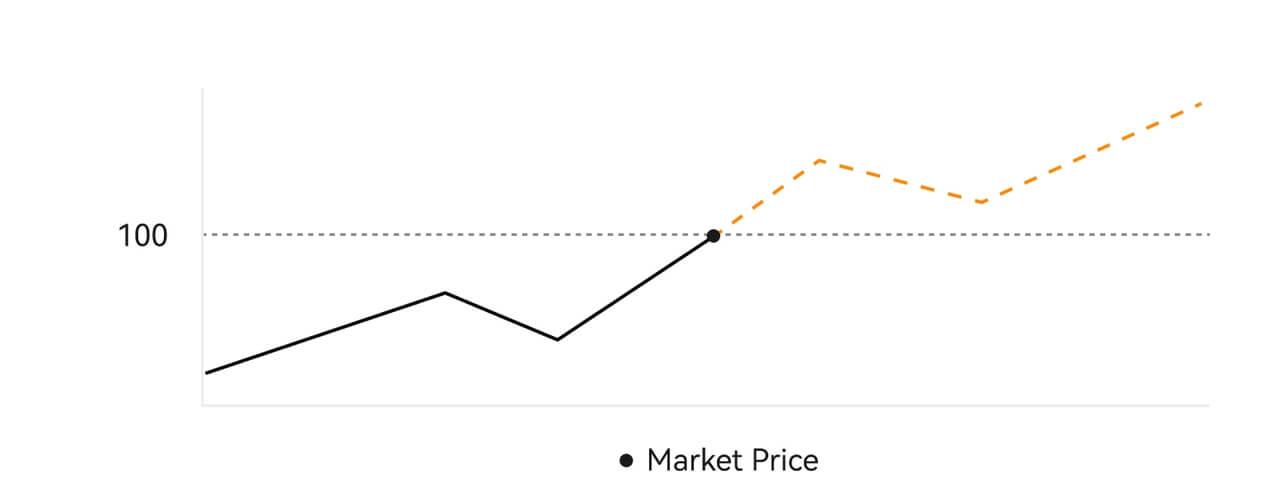 توضیحات
توضیحاتاگر قیمت بازار 100 دلار باشد، یک سفارش خرید یا فروش در حدود 100 دلار پر می شود. مقدار و قیمتی که سفارش شما پر می شود به معامله واقعی بستگی دارد.
سفارش محدود چیست؟
دستور محدود دستورالعملی است برای خرید یا فروش یک دارایی با قیمت محدود مشخص، و مانند دستور بازار بلافاصله اجرا نمی شود. در عوض، سفارش حد فقط در صورتی فعال می شود که قیمت بازار به طور مطلوب به قیمت حد تعیین شده برسد یا از آن فراتر رود. این به معامله گران اجازه می دهد تا قیمت های خرید یا فروش خاصی را متفاوت از نرخ فعلی بازار هدف قرار دهند.
تصویر Limit Order
هنگامی که قیمت فعلی (A) به قیمت حد مجاز سفارش (C) یا کمتر شود، سفارش به طور خودکار اجرا می شود. در صورتی که قیمت خرید بالاتر یا برابر با قیمت فعلی باشد، سفارش بلافاصله تکمیل می شود. بنابراین قیمت خرید سفارشات محدود باید کمتر از قیمت فعلی باشد.
خرید محدود سفارش 
فروش سفارش محدود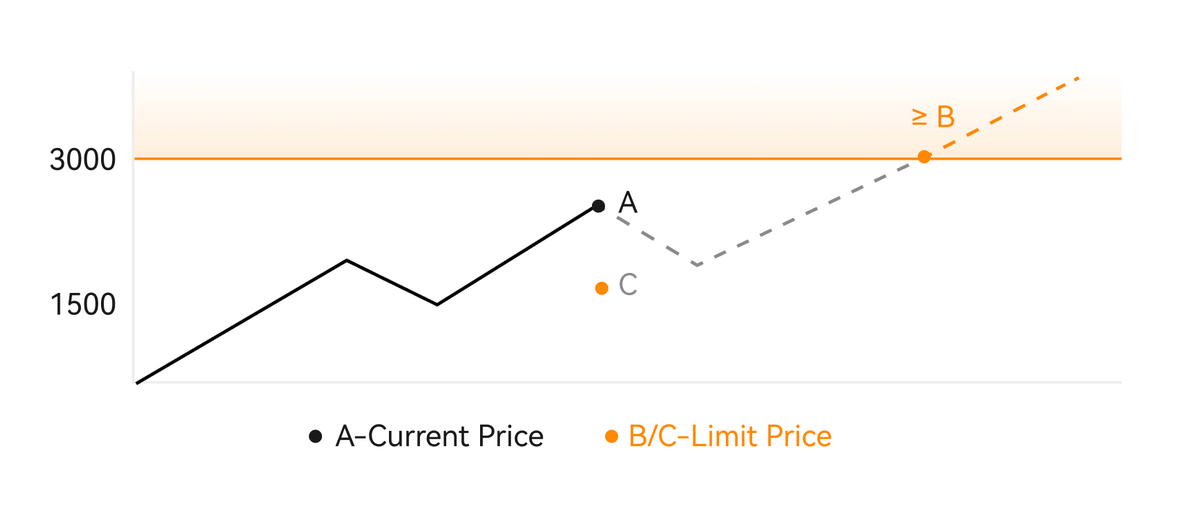
دستور ماشه چیست؟
سفارش ماشه که به طور متناوب به آن دستور شرطی یا توقف گفته می شود، یک نوع سفارش خاص است که تنها زمانی اعمال می شود که شرایط از پیش تعریف شده یا قیمت ماشه تعیین شده برآورده شود. این سفارش به شما امکان می دهد قیمت ماشه ای را تعیین کنید و پس از دستیابی به آن، سفارش فعال شده و برای اجرا به بازار ارسال می شود. متعاقباً، سفارش به سفارش بازار یا محدود تبدیل می شود و معامله را مطابق دستورالعمل های مشخص شده انجام می دهد.
به عنوان مثال، اگر قیمت آن به یک آستانه خاص کاهش یابد، ممکن است یک دستور ماشه را برای فروش یک ارز دیجیتال مانند BTC پیکربندی کنید. هنگامی که قیمت بیت کوین به قیمت ماشه رسید یا به زیر آن رسید، سفارش شروع می شود و به یک بازار فعال یا سفارش محدود برای فروش بیت کوین با مطلوب ترین قیمت موجود تبدیل می شود. دستورهای ماشه ای با تعیین شرایط از پیش تعیین شده برای ورود یا خروج از یک موقعیت، به منظور خودکارسازی اجرای معاملات و کاهش ریسک هستند. 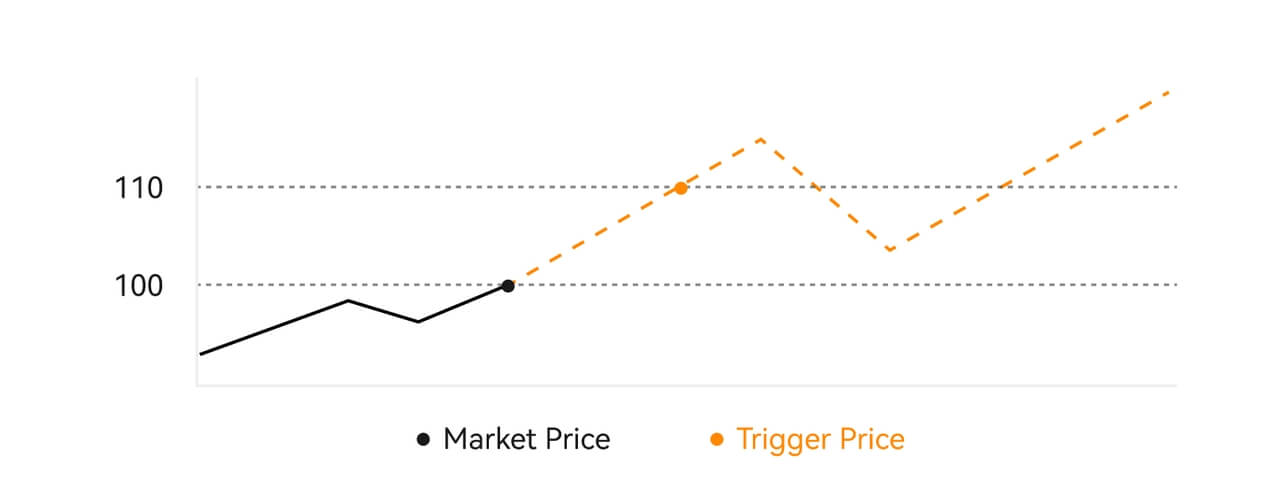 شرح
شرح
در سناریویی که قیمت بازار 100 دلار است، زمانی که قیمت بازار به 110 دلار افزایش مییابد، سفارش ماشهای که با قیمت ماشهای 110 دلار تنظیم میشود، فعال میشود و متعاقباً به یک بازار یا سفارش محدود مربوطه تبدیل میشود.
سفارش محدود پیشرفته چیست
برای سفارش محدود، 3 خط مشی اجرا وجود دارد: "فقط سازنده (فقط ارسال)"، "پر کردن همه یا لغو همه (پر کردن یا کشتن)"، "فورا پر و لغو باقیمانده (فوری یا لغو)"؛ هنگامی که یک خط مشی اجرا انتخاب نشده است، به طور پیش فرض، یک دستور محدود "همیشه معتبر" خواهد بود.
سفارش فقط سازنده (فقط پست) بلافاصله در بازار پر نخواهد شد. اگر چنین سفارشی بلافاصله توسط یک سفارش موجود تکمیل شود، این سفارش لغو می شود تا اطمینان حاصل شود که کاربر همیشه سازنده خواهد بود.
سفارش IOC، در صورتی که بلافاصله در بازار پر نشود، قسمت پر نشده بلافاصله لغو می شود.
یک سفارش FOK، اگر به طور کامل پر نشود، بلافاصله به طور کامل لغو می شود.
تریلینگ Order چیست
تریلینگ سفارش به استراتژی ارسال یک سفارش از پیش تعیین شده به بازار در صورت اصلاح بزرگ بازار اشاره دارد. زمانی که قیمت بازار قرارداد با شرایط آغازگر و نسبت تصحیح تعیین شده توسط کاربر مطابقت داشته باشد، چنین استراتژی برای قرار دادن یک سفارش محدود در قیمت تعیین شده توسط کاربر (قیمت N بهینه، قیمت فرمول) آغاز می شود. سناریوهای اصلی عبارتند از خرید زمانی که قیمت به سطح حمایت رسید و به عقب برگشت یا زمانی که قیمت به سطح مقاومت رسید و سقوط کرد، فروش را انجام داد.
قیمت ماشه: یکی از شرایط تعیین کننده ماشه استراتژی. در صورت خرید، پیش شرط باید این باشد: قیمت ماشه آخرین قیمت.
نسبت تصحیح: یکی از شرایط تعیین کننده ماشه استراتژی. نسبت تصحیح باید بزرگتر از 0٪ و بالاتر از 5٪ نباشد. دقت به 1 رقم اعشار درصد است، به عنوان مثال 1.1%.
اندازه سفارش: اندازه یک سفارش محدود پس از راه اندازی استراتژی.
نوع سفارش (N قیمت بهینه، قیمت فرمول): نوع نقل قول از یک سفارش محدود پس از راه اندازی استراتژی.
جهت سفارش: جهت خرید یا فروش یک سفارش محدود پس از راه اندازی استراتژی.
قیمت فرمول: قیمت یک سفارش محدود در بازار با ضرب کردن کمترین قیمت در بازار در (1 + نسبت اصلاح) یا بالاترین قیمت در بازار با (1 - نسبت اصلاح) پس از شروع موفقیتآمیز سفارش عقبنشینی قرار میگیرد.
کمترین (بالاترین) قیمت: کمترین (بالاترین) قیمت در بازار پس از تعیین استراتژی برای کاربر تا زمانی که استراتژی راه اندازی شود.
شرایط محرک:
سفارشات خرید باید دارای شرایط باشند: قیمت راهاندازی ≥ حداقل قیمت و حداقل قیمت * (1 + نسبت اصلاح) ≤ آخرین قیمت بازار
سفارشات فروش باید دارای شرایط باشند: قیمت اعتبار ≤ بالاترین قیمت، و بالاترین قیمت * (1- نسبت اصلاح)≥ آخرین قیمت بازار
نحوه مشاهده فعالیت معاملاتی نقطه ای خود
میتوانید فعالیتهای معاملاتی خود را از پانل سفارشات و موقعیتها در پایین رابط معاملاتی مشاهده کنید. برای بررسی وضعیت سفارش باز و سفارشات قبلاً اجرا شده، به سادگی بین برگه ها جابه جا شوید.
1. باز کردن سفارشات
در زیر برگه [Open Orders] ، می توانید جزئیات سفارشات باز خود را مشاهده کنید. 
2. تاریخچه سفارش
تاریخچه سفارش رکوردی از سفارش های پر شده و پر نشده شما را در یک دوره معین نمایش می دهد. 
3. دارایی
در اینجا، می توانید ارزش دارایی سکه ای را که در اختیار دارید بررسی کنید.

برداشت از حساب
چرا برداشت من نرسیده است؟
انتقال وجه شامل مراحل زیر است:
- تراکنش برداشت توسط HTX آغاز شده است.
- تایید شبکه بلاک چین
- سپرده گذاری در پلت فرم مربوطه.
به طور معمول، یک TxID (شناسه تراکنش) ظرف 30 تا 60 دقیقه ایجاد میشود، که نشان میدهد پلتفرم ما عملیات برداشت را با موفقیت به پایان رسانده است و تراکنشها در زنجیره بلوکی در انتظار هستند.
با این حال، ممکن است هنوز مدتی طول بکشد تا یک تراکنش خاص توسط بلاک چین و بعداً توسط پلتفرم مربوطه تایید شود.
به دلیل ازدحام احتمالی شبکه، ممکن است تاخیر قابل توجهی در پردازش تراکنش شما وجود داشته باشد. می توانید از شناسه تراکنش (TxID) برای بررسی وضعیت انتقال با یک کاوشگر بلاک چین استفاده کنید.
- اگر کاوشگر بلاک چین نشان داد که تراکنش تایید نشده است، لطفاً منتظر بمانید تا فرآیند تکمیل شود.
- اگر کاوشگر بلاک چین نشان دهد که تراکنش قبلاً تأیید شده است، به این معنی است که وجوه شما با موفقیت از HTX ارسال شده است و ما نمیتوانیم در این مورد کمک بیشتری ارائه کنیم. شما باید با مالک یا تیم پشتیبانی آدرس مورد نظر تماس بگیرید و کمک بیشتری بخواهید.
دستورالعمل های مهم برای برداشت ارزهای دیجیتال در پلتفرم HTX
- برای کریپتوهایی که از چندین زنجیره مانند USDT پشتیبانی میکنند، لطفاً هنگام درخواست برداشت، مطمئن شوید که شبکه مربوطه را انتخاب کنید.
- اگر رمز برداشت نیاز به MEMO دارد، لطفاً مطمئن شوید که MEMO صحیح را از پلتفرم دریافت کننده کپی کرده و به دقت وارد کنید. در غیر این صورت، ممکن است دارایی ها پس از برداشت از بین بروند.
- پس از وارد کردن آدرس، اگر صفحه نشان می دهد که آدرس نامعتبر است، لطفاً آدرس را بررسی کنید یا برای راهنمایی بیشتر با خدمات مشتریان آنلاین ما تماس بگیرید.
- هزینه های برداشت برای هر ارز دیجیتال متفاوت است و پس از انتخاب رمز ارز در صفحه برداشت قابل مشاهده است.
- می توانید حداقل مبلغ برداشت و هزینه های برداشت را برای رمزارز مربوطه در صفحه برداشت مشاهده کنید.
چگونه وضعیت تراکنش در بلاک چین را بررسی کنم؟
1. وارد Gate.io خود شوید، روی [Assets] کلیک کنید و [History] را انتخاب کنید.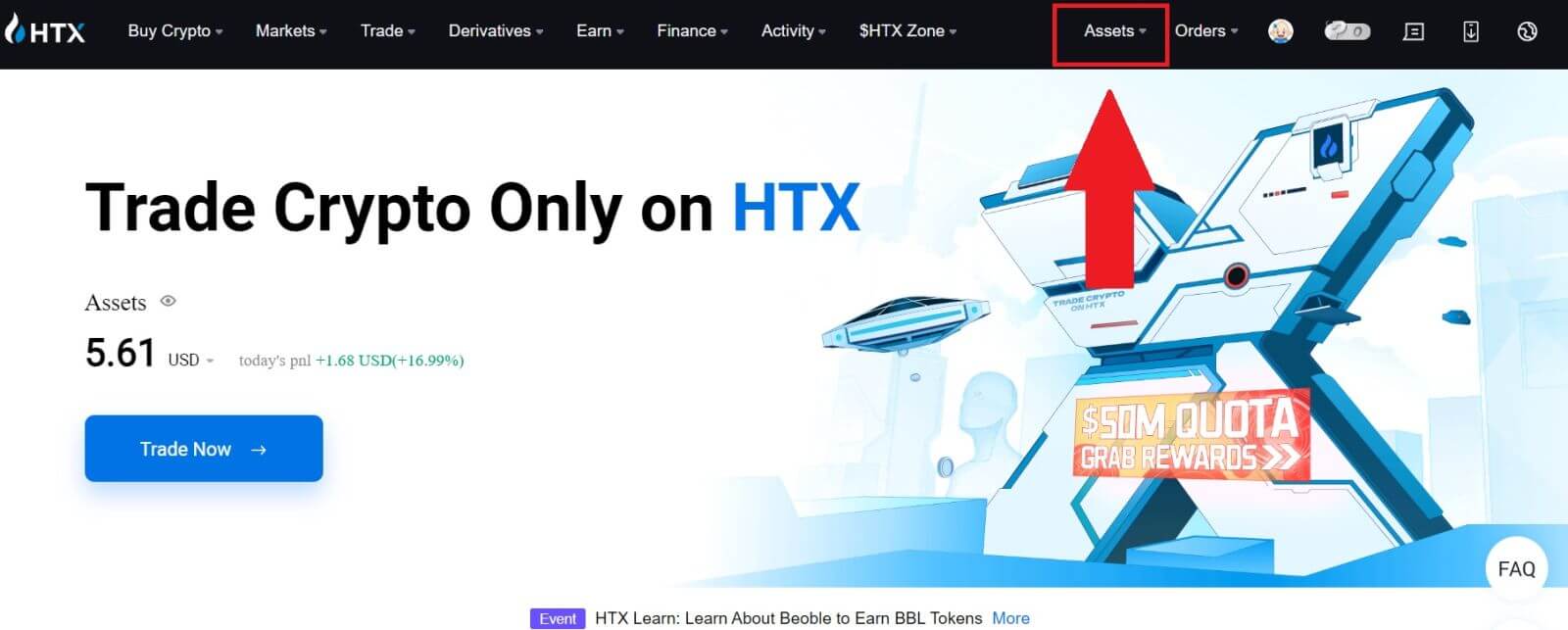
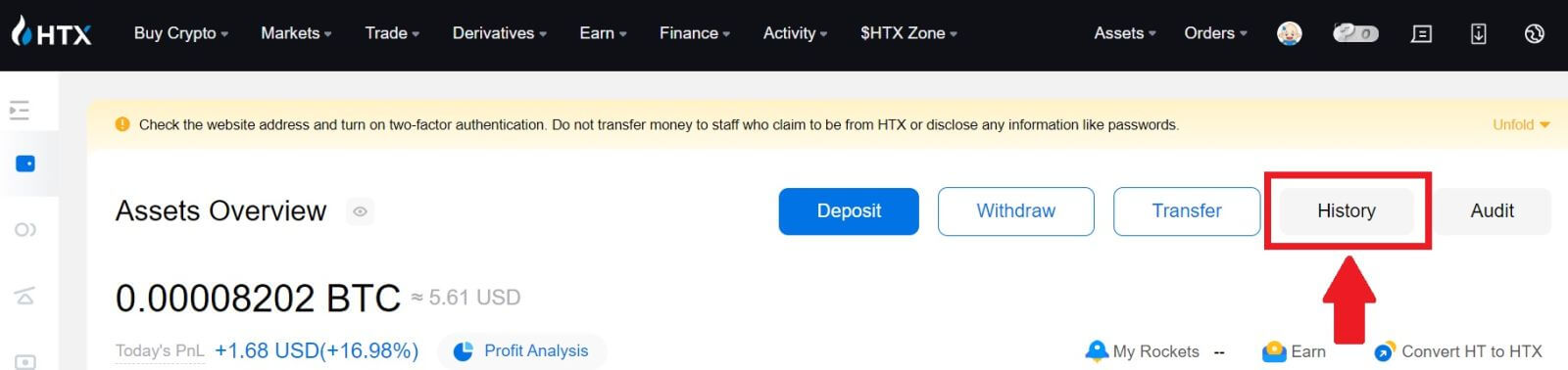
2. در اینجا، می توانید وضعیت تراکنش خود را مشاهده کنید.
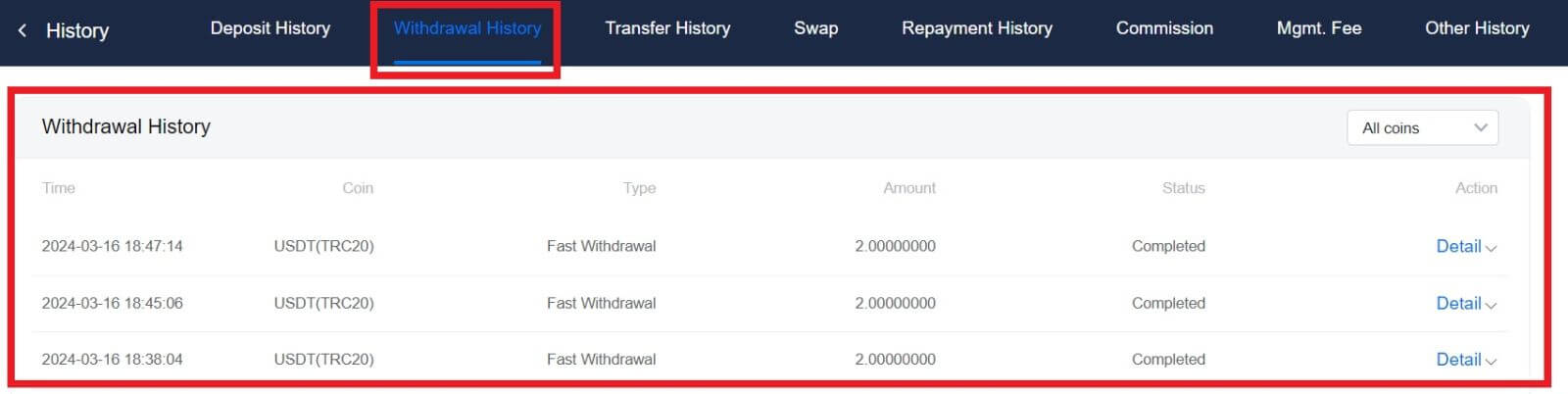
آیا حداقل محدودیت برداشت برای هر کریپتو لازم است؟
هر ارز دیجیتال حداقل نیاز به برداشت دارد. اگر مبلغ برداشت کمتر از این حداقل باشد، پردازش نمی شود. برای HTX، لطفاً مطمئن شوید که برداشت شما از حداقل مقدار مشخص شده در صفحه برداشت ما برآورده میشود یا بیشتر از آن است.